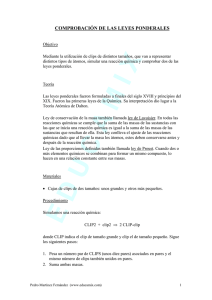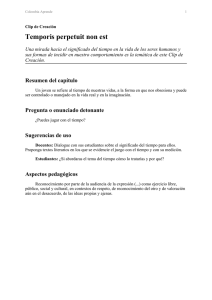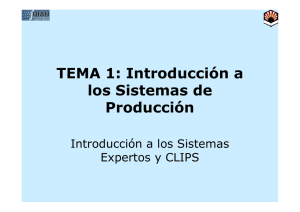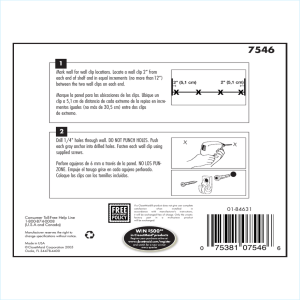Descargar
Anuncio
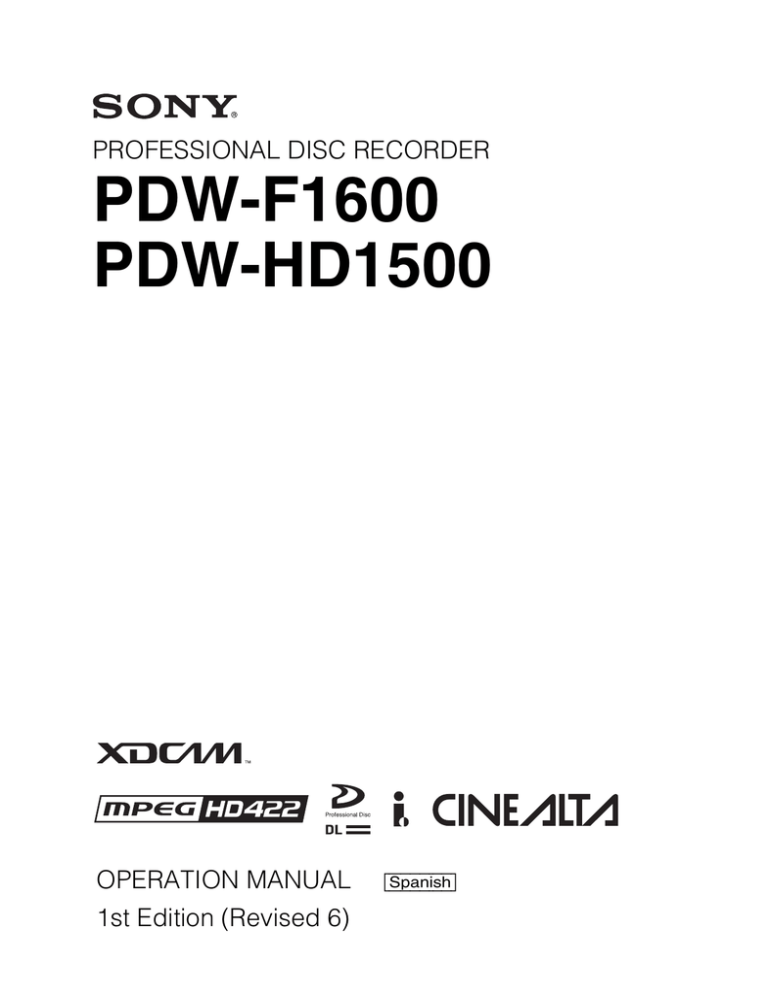
PROFESSIONAL DISC RECORDER
PDW-F1600
PDW-HD1500
OPERATION MANUAL
1st Edition (Revised 6)
[Spanish]
ADVERTENCIA
Para reducir el riesgo de electrocución, no
exponga este aparato a la lluvia ni a la
humedad.
Para evitar descargas eléctricas, no abra el
aparato. Solicite asistencia técnica
únicamente a personal especializado.
ESTE APARATO DEBE CONECTARSE A
TIERRA.
PRECAUCIÓN
No se debe exponer la unidad a goteos o salpicaduras.
Tampoco se deben colocar sobre la misma objetos llenos de
líquido, tales como un florero.
La unidad no queda desconectada de la alimentación
eléctrica siempre que esté conectado al tomacorriente incluso
aunque se desconecte el interruptor principal.
Este aparato se suministra con un interruptor principal en el
panel posterior.
Instale este aparato de modo que el usuario pueda tener fácil
acceso al interruptor principal.
Para los clientes de Europa
Este producto con marcado CE cumple con las directivas de
compatibilidad electromagnética de la Comisión Europea.
El cumplimiento de estas directivas implica la conformidad
con los siguientes estándares europeos:
• EN55103-1: Interferencia electromagnética (Emisión)
• EN55103-2: Susceptibilidad electromagnética (Inmunidad)
Este producto ha sido diseñado para utilizarse en los entornos
electromagnéticos siguientes: E1 (zona residencial), E2 (zona
comercial e industrial ligera), E3 (exteriores urbanos), y E4
(entorno con EMC controlada, p. ej., estudio de televisión).
El fabricante de este producto es Sony Corporation, con
dirección en 1-7-1 Konan, Minato-ku, Tokio, Japón.
El Representante autorizado para EMC y seguridad del
producto es Sony Deutschland GmbH, Hedelfinger Strasse
61, 70327 Stuttgart, Alemania. Para asuntos relacionados con
el servicio y la garantía, consulte las direcciones entregadas
por separado para los documentos de servicio o garantía.
ADVERTENCIA
1. Utilice un cable de alimentación (cable de alimentación de 3
hilos)/conector/enchufe del aparato recomendado con toma
de tierra y que cumpla con la normativa de seguridad de
cada país, si procede.
2. Utilice un cable de alimentación (cable de alimentación de 3
hilos)/conector/enchufe del aparato que cumpla con los
valores nominales correspondientes en cuanto a tensión e
intensidad.
Si tiene alguna duda sobre el uso del cable de alimentación/
conector/enchufe del aparato, consulte a un técnico de
servicio cualificado.
Esta grabador de discos profesional está clasificada como un
PRODUCTO LÁSER DE CLASE 1.
Propiedades del diodo láser
Longitud de onda: 400 a 410 nm
Duración de la emisión: Continua
Potencia de salida láser: 135 mW (máx. de pico de pulso),
65 mW (máx. de onda continua)
Estándar: IEC60825-1 (2001)
Precaución
El uso de instrumentos ópticos con este producto aumentará
el peligro a los ojos.
La utilización de controles o ajustes, o la realización de
procedimientos no especificados aquí pueden resultar en la
exposición a radiación peligrosa.
ADVERTENCIA
Una excesiva presión de sonido de los auriculares y cascos
auriculares puede provocar una pérdida de percepción de sus
oídos.
Para utilizar este producto con seguridad, no escuche durante
mucho tiempo con niveles de presión de sonido excesivos.
ADVERTENCIA
No se deben exponer las baterías a una fuente de calor
excesivo como la luz del sol, el fuego o similar.
2
Tabla de contenidos
Capítulo 1 Descripción general
Marcas que hacen referencia a funciones específicas del
modelo ....................................................................................... 8
Características................................................................................. 8
Características de esta unidad................................................................ 8
Configuraciones de sistema......................................................... 12
Capítulo 2 Nombres y funciones de partes
Panel frontal................................................................................... 13
Ventana de visualización ..................................................................... 19
Panel posterior .............................................................................. 25
Capítulo 3 Preparación
Preparación de fuentes de alimentación..................................... 29
Alimentación........................................................................................ 29
Instalación de las baterías .................................................................... 29
Configuración inicial ..................................................................... 31
Mecanismo de inclinación del panel frontal ............................... 32
Conexiones y ajustes.................................................................... 33
Conexiones de uso del software de aplicación suministrado............... 33
Conexiones para la edición al corte ..................................................... 34
Uso de las funciones de edición de la grabadora (control mediante el
conector REMOTE(9P)) ............................................................ 38
Conexiones para la retransmisión de eventos...................................... 38
Señales de referencia de sincronización .................................... 39
Ajuste del sistema de frecuencia................................................. 40
Configuración de código de tiempo ............................................ 40
Información de texto superpuesto............................................... 43
Operaciones básicas del menú de funciones............................. 45
Operaciones del menú de funciones .................................................... 45
Ajustes del menú de funciones ............................................................ 46
Manipulación de discos ................................................................ 51
Discos utilizados para grabar y reproducir .......................................... 51
Notas sobre manejo.............................................................................. 51
Tabla de contenidos
3
Discos protegidos contra escritura ...................................................... 51
Cómo cargar y descargar un disco ...................................................... 51
Formateo de un disco .......................................................................... 52
Capítulo 4 Grabación y reproducción
Grabación ....................................................................................... 53
Grabación combinada de clips con diferentes formatos en un mismo
disco ........................................................................................... 53
Pasos preliminares para la grabación .................................................. 54
Realizar la grabación ........................................................................... 54
Para continuar con la grabación mientras se intercambian discos
(función de caché para intercambio de discos) .......................... 55
Grabación con la función de control remoto HDSDI.......................... 56
Grabación con la función de grabación de clip continuo .................... 57
Uso de la función Live Logging.......................................................... 57
La manipulación de discos cuando la grabadora no ha finalizado
normalmente (funciones de recuperación)................................. 58
Edición lineal.................................................................................. 59
Descripción general ............................................................................. 59
Conexiones .......................................................................................... 60
Pasos preliminares para la edición ...................................................... 60
Operaciones de edición ....................................................................... 62
Edición con pre-lectura ....................................................................... 63
Reproducción................................................................................. 64
Operación de reproducción ................................................................. 66
Operaciones de reproducción utilizando imágenes en miniatura ........ 68
Capítulo 5 Operaciones en las pantallas GUI
Descripción general ...................................................................... 69
Alternancia de pantallas GUI .............................................................. 69
Pantallas de información y controles en imágenes en miniatura......... 70
Visualización de menús....................................................................... 74
Operaciones con la pantalla GUI......................................................... 77
Operaciones con imágenes en miniatura.................................... 78
Selección de imágenes en miniatura ................................................... 78
Búsqueda con imágenes en miniatura ................................................. 79
Reproducción de la escena que ha encontrado .................................... 81
Selección de clips por tipo (función de filtrado de clips).................... 82
4
Tabla de contenidos
Selección de la información mostrada en las imágenes en
miniatura..................................................................................... 83
Modificación de imágenes de índice de clips ...................................... 84
Comprobación de propiedades de clips ............................................... 85
Ajuste de las marcas de clips ............................................................... 87
Bloqueo de clips (contra escritura) ...................................................... 88
Eliminación de clips ............................................................................ 89
Selección de escenas (Edición de lista de clips) ....................... 90
¿Qué es la selección de escenas? ......................................................... 90
Creación y edición de listas de clips.................................................... 91
Gestión de listas de clips...................................................................... 96
Operaciones de disco ................................................................... 97
Comprobación de propiedades de disco .............................................. 97
Uso de metadatos de planificación ...................................................... 98
Comprobación de marcadores definidos por el usuario .................... 100
Formateo de discos ............................................................................ 100
Visualización de las propiedades del disco y del clip en un
navegador ................................................................................. 101
Transferencia de clips (Función Cliente FTP) .......................... 103
Pasos preliminares a la transferencia de clips.................................... 103
Carga de los clips............................................................................... 104
Descarga de clips ............................................................................... 107
Copia de clips directamente entre dispositivos XDCAM.................. 108
Lista de accesos rápidos............................................................ 110
Capítulo 6 Operaciones de archivo
Descripción general .................................................................... 111
Estructura de directorios .................................................................... 111
Restricciones en las operaciones con archivos .................................. 112
Asignación de títulos de clips definidos por el usuario ..................... 115
Asignación de nombres de clips y listas de clips definidos por el
usuario ...................................................................................... 116
Operaciones con archivos en el modo de acceso de archivos
(para Windows) ..................................................................... 118
Creación de conexiones FAM ........................................................... 119
Operaciones con archivos .................................................................. 119
Salir de las operaciones con archivos ................................................ 119
Operaciones con archivos en el modo de acceso de archivos
(para Macintosh) ................................................................... 121
Creación de conexiones FAM ........................................................... 121
Operaciones con archivos .................................................................. 121
Salir de las operaciones con archivos ................................................ 122
Tabla de contenidos
5
Operaciones de archivo FTP ......................................................122
Creación de conexiones FTP ............................................................. 122
Lista de comandos ............................................................................. 123
Grabación de código de tiempo continúo con conexiones FAM y
FTP ......................................................................................... 129
Capítulo 7 Menús
Configuración del sistema de menús ........................................130
Menú de configuración ............................................................... 130
Opciones del menú básico ................................................................. 131
Operaciones del menú básico ............................................................ 136
Opciones del menú ampliado ............................................................ 140
Operaciones del menú ampliado ....................................................... 158
Menú de mantenimiento.............................................................. 159
Opciones del menú de mantenimiento .............................................. 159
Operaciones del menú de mantenimiento ......................................... 165
Capítulo 8 Metadatos de planificación
Descripción general ....................................................................168
Manipulación de metadatos de planificación .................................... 168
Ajuste de nombres de clips utilizando metadatos de planificación... 168
Ajuste de los nombres de los marcadores utilizando metadatos de
planificación............................................................................. 169
Configuración de etiquetas de volumen utilizando metadatos de
planificación............................................................................. 170
Apéndice
Notas importantes sobre el funcionamiento............................. 172
Condensación .................................................................................... 172
Acerca del panel LCD ....................................................................... 173
Mantenimiento periódico ............................................................ 173
Contador de horas digital .................................................................. 173
Solución de problemas ............................................................... 175
Alarmas ............................................................................................. 175
Mensajes de error .............................................................................. 186
Para expulsar discos con la unidad apagada...................................... 186
6
Tabla de contenidos
Especificaciones ......................................................................... 186
Utilización de datos UMID........................................................... 190
Datos accesorios......................................................................... 192
Datos accesorios en señales HDSDI/SDSDI ..................................... 192
Datos accesorios en archivos MXF ................................................... 193
Metadatos MXF generales................................................................. 193
Datos de leyendas cerradas ................................................................ 193
Correspondencia entre las opciones de ajuste de HKDV-900 y el
menú de configuración de esta unidad .............................. 198
Lista de teclados por USB compatibles .................................... 199
Marcas registradas y licencias................................................... 202
Licencia MPEG-4 Visual Patent Portfolio ........................................ 202
Licencia MPEG-2 Video Patent Portfolio ......................................... 202
Sobre IJG (Grupo Independiente JPEG, siglas en inglés) ................. 202
Software de visualización de caracteres “iType” .............................. 202
Acerca de net-snmpd ......................................................................... 202
Acerca de libupnp .............................................................................. 205
Glosario ........................................................................................ 206
Índice ........................................................................................... 208
Tabla de contenidos
7
1
Capítulo 1 Descripción general
Descripción general
Marcas que hacen
referencia a funciones
específicas del modelo
En este manual las funciones que son sólo compatibles con
la PDW-F1600 o con la PDW-HD1500 se indican
mediante las siguientes marcas.
F1600 : PDW-F1600
HD1500 : PDW-HD1500
Capítulo
Características
La PDW-F1600 o PDW-HD1500 (en adelante, “esta
unidad”) es una unidad Professional Disc de grabación que
admite la grabación y reproducción de HD (1920 × 1080 y
1280 × 720) con los dispositivos Professional Disc 1).
Cuando use esta unidad junto con un sistema de edición no
lineal, la función FAM 2) habilita la transferencia de
archivos de datos entre la unidad y los ordenadores por la
interfaz i.LINK 3), lo que permite el uso de la unidad como
disco duro externo. La unidad puede utilizarse como una
reproductora para la edición de vídeo y salida de programa
y como una grabadora para edición no lineal.
Para estas aplicaciones, puede conectarse a editores no
lineales, monitores y equipo de vídeo de Sony con
interfaces HDSDI mediante sus conectores estándar
HDSDI I/O.
Posee una estructura compacta y ligera que permite su
portabilidad al exterior y puede recibir alimentación de
cualquiera de estas tres fuentes de alimentación: CA, CC o
pilas 4).
1) Professional Disc es una marca comercial de Sony Corporation.
2) FAM: modo de acceso a archivos
3) Esta unidad no es compatible con salida DV stream.
4) Es necesario el adaptador de batería BKP-L551.
Características de esta unidad
A continuación, se citan las características principales de
esta unidad:
Códec MPEG HD422 1)
Grabación y reproducción de vídeo y audio de
alta calidad
El códec MPEG HD422 permite la compresión de vídeo
según el estándar MPEG-2 422P@HL. Permite la
grabación del archivo de componente digital HD 4:2:2
(50 Mbps) en formato 1080i (1.080 líneas de escaneo
8
Marcas que hacen referencia a funciones específicas del modelo / Características
efectivo entrelazadas) o 720P (720 líneas de escaneo
efectivo progresivas) que utilizan, actualmente, muchos
estudios de radiodifusión.
La grabación descomprimida PCM de audio de 24 bits
48 kHz permite la grabación de 8 canales de audio con
sonido de alta calidad.
Tiempos de grabación largos
La PDW-F1600 o PDW-HD1500 admite Professional
Discs de doble capa (50 GB). Esta unidad puede grabar
unos 95 minutos cuando se utiliza un Professional Disc de
doble capa.
Frecuencia del sistema
50 Hz
50P
50i
25P
23,98 Hz
Capítulo 1 Descripción general
1) MPEG HD422 es una marca comercial de Sony Corporation.
Grupo de frecuencia
de fotograma
23.98P
Con la unidad en modo de grabación de formato
combinado, se pueden grabar clips con diferentes formatos
de grabación, por ejemplo clips en HD422 y HD420SP
clips.
Nota
Funciones de grabación y reproducción
Compatibilidad con múltiples códecs SD1) y HD
Además del códec MPEG HD422, esta unidad admite el
códec MPEG HD.2) Permite la grabación digital de
archivos de componente HD 4:2:0 tanto a 1080i (35/25/18
Mbps3)) como 720P (35/25 Mbps). Esto facilita un
funcionamiento HD en una gran variedad de tiempos de
grabación y objetivos de aplicación. La unidad puede
grabar y reproducir en SD (IMX 30/40/50 Mbps o códec
DVCAM).
1) HD1500 Si están instaladas las placas opcionales PDBK-S1500 o PDBKF1500.
2) MPEG HD es una marca comercial de Sony Corporation.
3) La reproducción sólo es compatible con 18 Mbps.
Compatible con múltiples frecuencias de barrido
Esta unidad puede grabar y reproducir varias frecuencias
de fotograma, tanto a 1080 (59.94i, 50i, 29.97P, 25P, y
23.98P) como 720 (59.94P y 50P) (para MPEG HD422).
Además, puede reproducir discos en modo pulldown
grabados a 23.98P. 1)
1) HD1500 Si se instala la opción PDBK-S1500.
Compatibilidad con el modo de grabación de
formato combinado
Siempre que el grupo de frecuencia de fotograma sea el
mismo, se pueden grabar o escribir en un mismo disco
clips con diferentes formatos de grabación. 1)
Las frecuencias del sistema compatibles con esta unidad se
dividen en grupos de frecuencia de fotograma tal y como
se indica en la siguiente tabla.
Puede que la reproducción continuada no sea posible en el
punto de transición entre dos clips con formatos de
grabación diferentes.
Edición lineal
Si utiliza esta unidad como grabadora, podrá llevar a cabo
operaciones de edición de montaje e inserción de clip
grabados. 1)
1) HD1500 Cuando la clave de actualización de software PDBZ-UPG02
está instalada, lo único que puede hacer es editar el código de tiempo.
Función de conversión ascendente SD
Esta unidad puede emitir señales de HD mientras
reproduce discos grabados como SD, permitiendo la
utilización de material SD en un entorno de HD. 1)
1) HD1500 Si están instaladas las placas opcionales PDBK-S1500 o PDBKF1500.
Función de subconversión desde HD
La unidad posee la función subconversión. Las señales de
reproducción de un disco HD pueden subconvertirse a
señales SD y, posteriormente, salir como SDSDI o como
señales compuestas. Esto le permite utilizar editores y
monitores SD no lineales para la edición y la salida de
programa.
Conversión cruzada de 1080/720
Esta unidad es compatible con la salida de conversión
cruzada. Puede emitir 720 mientras reproduce discos
grabados como 1080 y emitir 1080 mientras reproduce
discos grabados como 720.
Grupo de frecuencia
de fotograma
Frecuencia del sistema
59,94 Hz
59.94P
Grabación remota HDSDI
Pueden realizarse conexiones HDSDI con videocámaras
con soporte remoto HDSDI (videocámara XDCAM
HD422 PDW-700, videocámaras HDCAM 1) HDW-730/
730S/750/790/F900R) para permitir la grabación
sincronizada utilizando las opciones REC y STOP en la
videocámara.
59.94i
1) HDCAM es una marca registrada de Sony Corporation.
1) El formato de grabación se considera diferente cuando no coincide la
frecuencia del sistema, la resolución de vídeo, el códec de vídeo/velocidad
de bits, o el número de canales de audio o el número de bits.
29.97P
Características
9
Capítulo 1 Descripción general
Función de grabación de clip continuo
Por lo general, un clip se genera como un archivo
independiente cada vez que se inicia y detiene una
grabación. La función de grabación de clip continuo le
permite seguir con la grabación en el mismo clip hasta que
dicha función se detenga o desactive, independientemente
del número de veces que se inicie o detenga la grabación.
Esto resulta recomendable si desea evitar que se genere
una gran cantidad de clips breves, o bien si lo que quiere es
grabar sin tener que preocuparse de superar el límite del
número de clips (300 como máximo).
Nota
Esta función está sólo disponible cuando utilice un equipo
conectado a un conector REMOTE(9P) o SD/HDSDI
INPUT. No está disponible en el panel frontal.
Grabación de datos Proxy AV
Los datos Proxy AV son una versión basada en MPEG-4
de baja resolución (vídeo de 1,5 Mbps, 64 kbps por canal
de audio) de la resolución completa de flujo de datos.
Cuando esta unidad graba datos MPEG HD422 de
resolución completa, genera y graba, simultáneamente,
datos proxy AV de baja resolución. Debido a su reducido
tamaño, los datos proxy AV pueden transferirse
rápidamente a las redes del ordenador, editarse fácilmente
en exteriores con ordenadores portátiles y utilizarse
fácilmente en una amplia variedad de aplicaciones, como
gestión de contenidos en servidores a pequeña escala.
Búsquedas rápidas con los diales jog y shuttle
Los diales jog y shuttle pueden utilizarse para buscar
escenas de clips, del mismo modo en que se utilizan los
diales jog y shuttle en una videograbadora convencional.
Con los modos jog y variable, puede buscar en unidades de
campo a una velocidad de entre -2 y +2 veces la velocidad
normal. En el modo shuttle, puede realizar búsquedas
rápidas de dos formas, o a ±20 veces la velocidad normal
o a la velocidad máxima (según se haya seleccionado en la
configuración del menú ampliado). Las búsquedas rápidas
de F.FWD y F.REV pueden realizarse a ±35 veces la
velocidad normal o a velocidad máxima. 1)
1) La velocidad máxima es de ±50 veces la velocidad normal. Sin embargo,
la velocidad máxima puede variar dependiendo del estado del clip y de la
posición de reproducción del disco.
Reproducción y búsqueda práctica basada en
discos
Al igual que los productos anteriores de la serie XDCAM,
esta unidad proporciona varias funciones prácticas de
búsqueda, incluyendo la selección de escenas, búsquedas
de imágenes en miniatura, marcadores y ampliar
búsquedas.
Selección de escenas: esta función permite seleccionar
clips del disco e insertarlos en listas de reproducción.
Los clips pueden insertarse y reproducirse en
cualquier orden.
10
Características
Búsqueda de imágenes en miniatura: la unidad crea
imágenes en miniatura del primer fotograma de cada
clip generado y las muestra en listas de imágenes en
miniatura en el monitor LCD en color o en un monitor
externo. Puede posicionar clips fácilmente sólo con
seleccionarlos en la lista de imágenes en miniatura.
Búsqueda de marcadores: los marcadores pueden
grabarse en cualquier escena durante o después de la
grabación. Las listas de estos marcadores pueden
mostrarse en el monitor LCD en color o en un monitor
externo, permitiéndole encontrar rápidamente escenas
marcadas previamente para su posterior referencia.
Ampliar búsqueda: esta función permite buscar dentro de
un clip seleccionado en una pantalla de imágenes en
miniatura o dentro de un segmento desde un marcador
seleccionado hasta el siguiente marcador. La escala
de selección se divide en 12 bloques iguales y los
primeros fotogramas de cada uno de esos bloques se
muestran como imágenes en miniatura. Puede
encontrar fácilmente la escena que busca sólo con
echar un vistazo a las imágenes en miniatura.
Función de filtrado de clips
Se pueden seleccionar clips de un determinado tipo de
entre todos los clips de un disco. Por ejemplo, se pueden
realizar las siguientes operaciones.
• Seleccionar clips con un formato de vídeo concreto
almacenados en un disco con clips en varios formatos de
vídeo.
• Seleccione únicamente aquellos clips con marcas de
clips NG (no válidos) y elimínelos en una sola
operación.
• Seleccione únicamente aquellos clips que se grabaron
según los metadatos de planificación y utilice la función
de cliente FTP para transferir esos clips a un dispositivo
externo.
Características de uso
Alimentación por CA, CC y pilas 1)
La unidad puede utilizarse incluso cuando no se dispone de
alimentación CA, por ejemplo, en el exterior, en un coche
o en un helicóptero.
1) Es necesario el adaptador de batería BKP-L551.
Pantalla LCD en color
La unidad está equipada con una pantalla LCD en color de
16:9, 4,3 pulgadas que le permite visualizar los contenidos
del disco y utilizar el sistema del menú sin conectar un
monitor externo.
Altavoces integrados
La unidad tiene altavoces integrados, por lo que le permite
comprobar el audio grabado. Puede visualizar sus clips y
los resultados de la edición en la pantalla LCD en color y
con los altavoces, incluso cuando no hay monitores o
altavoces externos conectados.
Panel frontal reclinable
El panel frontal se reclina para facilitar el montaje y las
operaciones en escritorio. Puede ajustar el panel al ángulo
que le permita manejar los botones con mayor facilidad.
Soporte con ruedas
Gracias a su estructura compacta, esta unidad puede
reemplazar a la unidad SD PDW-1500. Puede montar esta
unidad en los soportes con ruedas de las XDCAM PDJC1080 y PDJ-A640.
Compatible con entornos informáticos
Acceso a archivos con el ordenador (modo de
acceso a archivos)
Los datos de vídeo y de clips de audio se graban como
archivos. La función FAM permite un acceso rápido
aleatorio desde el ordenador al vídeo, el audio y los
archivos de metadatos almacenados en Professional Discs,
con la posibilidad de visualizar listas de imágenes en
miniatura en la pantalla del ordenador y realizar lecturas y
escrituras basadas en el archivo.
Equipado con un conector de red
La unidad incorpora un conector Gigabit Ethernet de serie.
Con este conector, puede conectar la unidad a ordenadores
y redes para visualizar listas de vídeo, audio o archivos de
metadatos almacenados en un Professional Disc y puede
realizar rápidamente transferencias de archivos. La
transferencia de archivos puede facilitarse mediante el uso
de comandos FTP para transferir archivos a equipos
remotos.
La unidad posee dos aceleraciones ópticas para
transferencias de alta velocidad.
Modo de grabación de datos de usuario
Los datos de usuario (archivos que no sean archivos
XDCAM AV) se pueden grabar en Professional Discs
como datos de PC a través de la interfaz i.LINK o FTP. De
este modo, se pueden utilizar Professional Discs como
medios de grabación de datos, con una capacidad de
almacenamiento de datos de 46,4 GB (si se utilizan discos
de dos capas PFD50DLA).
Es compatible con varias interfaces
Esta unidad es compatible con las siguientes interfaces:
• Vídeo HDSDI, 8 canales de entrada y salida de audio
• Vídeo SDSDI, 8 canales de entrada y salida de audio
(el SD/HDSDI INPUT se dobla como un conector de
entrada SDSDI/HDSDI)
• Salida compuesta SD
• 4 canales de entrada y salida de audio digital AES/EBU
• 2 canales de entrada y salida de audio analógico
• Remoto
- RS-422A (D-sub de 9 terminales × 1)
- Vídeo de control remote (D-sub de 9 terminales × 1)
El control TBC se encuentra en el panel frontal.
• Entrada y salida i.LINK TS (HDV) (si se instala la placa
opcional PDBK-201)
Capítulo 1 Descripción general
Grabación en caché para intercambios de discos
continuos
Se pueden grabar aproximadamente 30 segundos (esta
duración puede variar dependiendo del estado del disco) de
datos de vídeo y audio en la memoria caché interna de la
unidad durante un intercambio de discos y después se
pueden escribir nuevamente en el disco recientemente
cargado. De este modo, se puede realizar una grabación
continua durante las sesiones de grabación prolongadas,
incluyendo la grabación de imágenes de vídeo, sin que se
pierdan escenas importantes al momento de intercambiar
los discos.
en SNMP. Gracias a este software podrá controlar en
tiempo real el estado del hardware a través de una red TCP/
IP, así como grabar los resultados en un registro de estado.
Descargas de software
Cuando utilice la unidad con una conexión de PC,
descargue los controladores del dispositivo, los
complementos y las aplicaciones de software, según fuera
necesario, del sitio web de productos profesionales de
Sony.
Página principal del sitio web de productos profesionales
de Sony.
Estados Unidos
http://pro.sony.com
Canadá
http://www.sonybiz.ca
Latinoamérica
http://sonypro-latin.com
Europa, Oriente Medio y África http://www.pro.sony.eu
Japón
http://www.sonybsc.com
Asia Pacífico
http://pro.sony-asia.com
Corea
http://bp.sony.co.kr
China
http://pro.sony.com.cn
Función Cliente FTP
Esta unidad se puede utilizar como host FTP local para
enviar y recibir archivos MXF hasta/desde otros
dispositivos XDCAM, sin la ayuda de un ordenador. Esta
función está disponible a través de sencillas operaciones en
la pantalla GUI.
Utilización de SNMP para servicio y
mantenimiento
Esta unidad es compatible con el software de
mantenimiento y monitorización remoto de Sony basado
Características
11
Configuraciones de sistema
Capítulo 1 Descripción general
DIGITAL
AUDIO (AES/EBU)
OUT/IN
Professional Discs
PDW-700
ANALOG
AUDIO
OUTPUT/INPUT
• PFD23A
• PFD50DLA
HKDV-900
Unidad de control de vídeo
HKDV-900 a)
PDW-1500
SDSDI
OUTPUT
HDSDI
INPUT
VIDEO
CONTROL
Adaptador de batería
BKP-L551
EJECT
Controlador de
edición RM-280
REMOTE
REMOTE (9P)
MARK1
PUSH SET(S.SEL)
ACCESS
IN
CH-3
CH-1
MENU
OUT
MARK2
SHTL/JOG
ALL CH
REMOTE (9P)
CH-2
VAR/JOG
CH-4
RESET
DC IN 12V
CHAPTER
RETURN
EXPAND
VARIABLE KEY INHI
NET
LOCAL
REMOTE
BVE-700
ANALOG AUDIO INPUT
REC
PRESET
PB
PHONES
DIGITAL
AUDIO
(AES/EBU)
OUT/IN
LEVEL
- AC IN
PAGE
HOME
PREV
DISPLAY
PLAY
NEXT
STOP
REC
STANDBY
REC INHI
Fuente de
alimentación CC
Fuente de
alimentación CA
THUMBNAIL
SUB CLIP
SHIFT
PHONES
Micrófono
ON
OFF
Batería Sony
BP-L80S/GL95
TOP
ANALOG
AUDIO
OUTPUT/
INPUT
F REV
F FWD
END
DISC MENU
SDSDI
OUTPUT
HDSDI
OUTPUT/
INPUT
COMPOSITE
OUTPUT
Monitor de vídeo SD
Auriculares
HDSDI
OUTPUT
HDCAM
Monitor de vídeo HD
REMOTE
(9P) b)
AUDIO
MONITOR
Serie HDW-2000
PDW-F75
Monitor de audio
(i.LINK) S400
Ordenador portátil
a) Si hay conectada una unidad HKDV-900, asegúrese
de comprobar que la versión es 2.00 o superior.
b) Sólo para la serie HDW-2000.
12
Configuraciones de sistema
2
Nombres y funciones de
partes
Capítulo
Naranja: funciona cuando el botón se utiliza con el botón
SHIFT pulsado.
Azul: funciona con operaciones de imágenes en miniatura.
Los nombres y los símbolos de los botones y diales del
panel frontal siguen un código de color según su función.
Blanco: funciona cuando el botón o dial se utiliza de forma
independiente.
1 Botón e indicador
encendido/espera
Capítulo 2 Nombres y funciones de partes
Panel frontal
Manejo
EJECT
7 Ranura para discos y
botón EJECT
2 Indicador ACCESS
MARK1
PUSH SET(S.SEL)
ACCESS
CH-1
IN
CH-3
MENU
1 Sección de ajuste del
nivel de audio (consulte
la página 14)
OUT
MARK2
2 Botones de flecha
(consulte la página 14)
SHTL/JOG
ALL CH
CH-2
VAR/JOG
CH-4
RESET
CHAPTER
RETURN
3 Interruptor de control
remoto
4 Interruptor KEY
INHI
EXPAND
VARIABLE KEY INHI
NET
LOCAL
REMOTE
REC
PRESET
PB
PHONES
ON
OFF
LEVEL
PAGE
HOME
DISPLAY
PREV
PLAY
NEXT
STOP
REC
STANDBY
REC INHI
SUB CLIP
SHIFT
5 Toma
PHONES
THUMBNAIL
3 Sección de control
shuttle/jog/variable
(consulte la página 15)
TOP
F REV
F FWD
6 D ial de ajuste LEVEL
5 Sección de control de reproducción y grabación
(consulte la página 18)
a Botón e indicador encendido/espera (1)
Cuando el interruptor POWER del panel posterior está en
posición @ y cuando la alimentación CC está enchufada al
conector DC IN 12V, este interruptor pone la unidad en
estado operativo (el indicador se ilumina en verde) o en
estado de espera (el indicador se ilumina en rojo).
Si pulsa el botón cuando el indicador está en rojo, la unidad
pasa a estado operativo y el indicador se ilumina en verde
de forma continua.
Si pulsa el botón cuando el indicador se ilumina en verde,
la unidad cambia al estado de espera y el indicador se
ilumina en rojo de forma continua. Cuando se carga un
END
DISC MENU
4 Sección de control
visualización/menú
(consulte la página 16)
disco en la unidad, el indicador parpadea antes de cambiar
a la iluminación roja continua.
Cuando utilice la unidad, deje el interruptor POWER del
panel posterior en la posición @ (on) y utilice este botón
para alternar entre el estado operativo y el estado de espera
de la unidad.
b Indicador ACCESS
Se ilumina cuando se accede al disco y cuando se abre un
archivo mediante una conexión FAM o FTP (consulte la
página 111). Si pulsa el botón encendido/espera mientras
Panel frontal
13
el indicador está iluminado, el acceso al disco se completa
antes de que la unidad cambie al estado de espera.
1 Sección de ajuste del nivel de audio
1 Diales de ajuste CH-1/ALL CH, CH-2 a CH-4
Nota
Mientras el indicador ACCESS esté iluminado, no apague
el interruptor POWER en el panel posterior ni desconecte
el cable de alimentación. Si lo hace, podría provocar la
pérdida de datos del disco.
CH-1
CH-3
ALL CH
CH-2
CH-4
VARIABLE KEY INHI
Capítulo 2 Nombres y funciones de partes
c Interruptor de control remoto
Las diferentes posiciones del interruptor permiten realizar
las distintas operaciones que se indican a continuación.
NET: permite el acceso a la red. El indicador se ilumina
cuando se accede a un dispositivo de red externa. En
este estado, no es posible operar desde el panel
frontal.
LOCAL: permite operar desde el panel frontal.
REMOTE: permite el control remoto de esta unidad desde
los siguientes dispositivos:
• Los dispositivos conectados al conector
REMOTE(9P) del panel posterior
• Los dispositivos conectados al conector SD/HDSDI
INPUT con funciones de control remoto SDI
• Dispositivos conectados al conector (i.LINK)
S400
Utilice la opción del menú de configuración 214 REMOTE
INTERFACE para seleccionar el conector que se utiliza
para el control remoto (consulte la página 143).
Para más información sobre más ajustes del menú,
consulte “Menú de configuración” en la página 130.
d Interruptor KEY INHI
Enciende o apaga el modo de inhibición de tecla.
Utilice la opción del menú de configuración 118 KEY
INHIBIT SWITCH EFFECTIVE AREA para especificar
las teclas que desea inhibir.
e Toma PHONES
Esta toma es una toma estéreo estándar. Conecte los
auriculares estéreo para seguir el audio durante la
grabación, la reproducción y la edición. (No hay señales de
audio silenciadas.) El canal monitorizado se selecciona
con MONITR L y MONITR R en la página P2 AUDIO del
menú de funciones (consulte la página 47).
f Dial de ajuste LEVEL (volumen)
Ajuste el volumen de los auriculares o altavoces con el
dial. También puede ajustar simultáneamente la salida del
volumen desde los conectores AUDIO MONITOR R, L en
el panel posterior. Para ello, ajuste la opción del menú de
configuración 114 AUDIO MONITOR OUTPUT LEVEL
a “var”.
g Ranura para discos y botón EJECT
Inserte el disco en la ranura para discos. Para retirar el
disco, pulse el botón EJECT.
14
Panel frontal
NET
LOCAL
REMOTE
REC
PRESET
PB
ON
OFF
2 Interruptor VARIABLE
a Diales de ajuste (nivel de audio) CH-1/ALL CH,
CH-2 a CH-4
Según la configuración del interruptor VARIABLE, ajusta
la entrada de audio o los niveles de reproducción de audio
de los canales del 1 al 4.
Se pueden ajustar niveles de los canales 5 a 8 usando el
menú de funciones. Para más información, consulte
página 48.
Al ajustar la opción del menú de configuración 131
AUDIO VOLUME, puede utilizar el dial de ajuste CH-1/
ALL CH para ajustar simultáneamente los ocho canales.
Cuando se activa el ajuste simultáneo, se ilumina el
indicador ALL CH.
b Interruptor VARIABLE (selector de ajuste del
nivel de audio)
Permite seleccionar si los niveles de audio de entrada o
niveles de audio de reproducción se ajustan por medio de
los diales de ajuste CH-1/ALL CH y CH-2 a CH-4 para los
canales 1 a 4 o por medio del ajuste del menú de funciones
para los canales 5 a 8.
REC: ajusta los niveles de entrada de audio. Los niveles
de reproducción de audio vienen fijados en los valores
predeterminados.
PRESET: los niveles de audio vienen fijados en los
valores predeterminados.
PB: ajusta los niveles de reproducción de audio. Los
niveles de salida de audio vienen fijados en los
valores predeterminados.
2 Botones de flecha
Los cuatro botones de flecha también se utilizan como los
botones MARK1, MARK2, IN y OUT. La
correspondencia de estos botones es la que se indica a
continuación.
Botón V: botón MARK1
Botón v: botón MARK2
Botón B: botón IN
Botón b: botón OUT
Estos botones se pueden utilizar para la selección de
imágenes en miniatura, operaciones de configuración de
menús, ajuste de los puntos In/Out, etcétera.
3 Sección de control shuttle/jog/variable
1 Botón SHTL/JOG
2 Botón VAR/JOG
1 Botón V/MARK1 y botón v/MARK2
SHTL/JOG
2 Indicador IN y indicador OUT
VAR/JOG
3 Indicadores de transporte
jog/shuttle
RESET
MARK1
IN
RETURN
OUT
3 Botón B/IN y botón b/OUT
L/JOG
a Botón V/MARK1 y botón v/MARK2
Cuando el indicador THUMBNAIL (consulte la
página 17) esté encendido, puede utilizarlos para
seleccionar las imágenes en miniatura.
Si pulsa el dial PUSH SET (S.SEL) con el botón
V/MARK1 o el botón v/MARK2 pulsando durante la
grabación o reproducción, se graba la marca de filmación
1 o la marca de filmación 2 como un marcador. Si conecta
el teclado por USB de Windows al conector
MAINTENANCE, podrá grabar marcas de filmación
desde Shot Mark0 hasta Shot Mark9 pulsando las teclas 0
a 9 en el teclado numérico.
Los marcadores también se pueden eliminar y modificar
desde Thumbnail Menu de la pantalla de imágenes en
miniatura de capítulo (consulte la página 73).
b Indicador IN e indicador OUT
Indicador IN: se ilumina cuando se ajusta un punto In.
Parpadea si se intenta crear un punto In después de
grabar un punto Out.
Indicador OUT: se ilumina cuando se ajusta un punto
Out. Parpadea si se intenta crear un punto Out antes de
grabar un punto In.
c Botón B/IN y botón b/OUT
Cuando el indicador THUMBNAIL (consulte la
página 17) esté encendido, puede utilizarlos para
seleccionar las imágenes en miniatura.
Se ajusta un punto In o Out cuando se pulsa el dial PUSH
SET(S.SEL) con el botón B/IN o el botón b/OUT pulsado.
El ajuste de los puntos In y Out se elimina al pulsar el
botón RESET/RETURN con el botón B/IN o el botón
b/OUT pulsado.
5 Dial shuttle
4 Dial jog
Para más información sobre las operaciones de
reproducción con estos botones y diales, consulte
“Operación de reproducción” en la página 66.
a Botón SHTL/JOG
Pulse el botón girándolo para activar la reproducción en
modo shuttle con el dial shuttle o la reproducción en modo
jog con el dial jog.
Cuando se pulsa durante la grabación, se detiene la
grabación y se selecciona el modo shuttle/jog. Si no desea
detener la grabación cuando se pulsa este botón, ajuste la
opción del menú de configuración 145 MODE KEY
ENABLE DURING RECORDING en “stop”.
Capítulo 2 Nombres y funciones de partes
MARK2
b Botón VAR/JOG
Pulse el botón girándolo para activar la reproducción en
modo de velocidad variable con el dial shuttle o la
reproducción en modo jog con el dial jog.
Cuando se pulsa durante la grabación, se detiene la
grabación y se selecciona el modo variable/jog. Si no desea
detener la grabación cuando se pulsa este botón, ajuste la
opción del menú de configuración 145 MODE KEY
ENABLE DURING RECORDING en “stop”.
c Indicadores de transporte jog/shuttle
Muestran la dirección de la reproducción en modo jog,
shuttle o velocidad variable.
b (verde): se ilumina durante la reproducción en dirección
contraria.
B (verde): se ilumina durante la reproducción hacia
delante.
x (rojo): se ilumina durante la visualización de la imagen
fija.
d Dial jog
Gírelo para reproducir en modo jog. Gírelo en el sentido de
las agujas del reloj para que se reproduzca hacia delante y
en el sentido opuesto a las agujas del reloj para la
reproducción en dirección contraria. En el modo jog, la
velocidad de la reproducción varía entre –1 y +1 veces la
Panel frontal
15
velocidad normal, según la velocidad de rotación del dial
jog. No hay seguros.
Normalmente, pulse el botón SHTL/JOG o el botón VAR/
JOG antes de girar el dial jog, pero también puede ajustarlo
para activar el modo jog directamente girando el dial
(ajuste la opción del menú de configuración 101
SELECTION FOR SEARCH DIAL ENABLE a “dial”).
Capítulo 2 Nombres y funciones de partes
e Dial shuttle
Gírelo para la reproducción en modo shuttle o en modo de
velocidad variable. Gírelo en el sentido de las agujas del
reloj para que se reproduzca hacia delante y en el sentido
opuesto a las agujas del reloj para la reproducción en
dirección contraria.
• En el modo shuttle, la velocidad de reproducción varía
en un rango de ±20 veces la velocidad normal o en un
rango de velocidad máxima (según se haya seleccionado
en la configuración del menú ampliado), en función de la
posición angular del dial shuttle. 1)
• En el modo de velocidad variable, puede ajustar con
precisión la velocidad de reproducción entre –2 y +2
veces la velocidad normal, según la posición angular del
dial shuttle.
El dial shuttle tiene un retén en la posición central para la
reproducción de imágenes fijas.
Normalmente, pulse el botón SHTL/JOG antes de girar el
dial shuttle, pero también puede ajustarlo para activar el
modo shuttle directamente girando el dial (ajuste la opción
del menú de configuración 101 SELECTION FOR
SEARCH DIAL ENABLE a “dial”).
1) La velocidad máxima es de ±50 veces la velocidad normal. Sin embargo,
la velocidad máxima puede variar dependiendo del estado del clip y de la
posición de reproducción del disco.
Nota
Cuando la opción 101 SELECTION FOR SEARCH DIAL
ENABLE del menú de configuración se haya ajustado a
“dial”, vuelva a colocarla en la posición central después de
utilizar el dial shuttle. En ocasiones, si el dial shuttle no
está en la posición central, es posible que la vibración de
otras operaciones active el dial y que comience la
reproducción en modo shuttle.
4 Sección de control visualización/menú
5 Botón RESET/RETURN
4 Botón MENU
3 Dial PUSH SET(S.SEL)
1 Botones de función (de F1 a F6)
2 Visualización
6 Botón e indicador SUB CLIP/
DISC MENU
7 Botón e indicador THUMBNAIL
8 Botón DISPLAY
9 Botón SHIFT
0 Botón PAGE/HOME
qa Botón EXPAND
qs Botón CHAPTER
a Botones de función (de F1 a F6)
Estos botones se activan cuando el menú de funciones
(consulte la página 45) está visible. Cada vez que se pulsa
un botón, cambia el ajuste de la opción del menú
correspondiente.
Para que resulte más práctico, este manual se refiere a
estos botones como botones de F1 a F6, de menor a mayor.
b Visualización
Despliega menús, medidores del nivel de audio y datos
como los referentes al tiempo o información sobre clips. El
botón DISPLAY le permite cambiar a la visualización en
el monitor de vídeo.
Para más información, consulte “Ventana de
visualización” en la página 19.
c Dial PUSH SET(S.SEL)
Se utiliza para operaciones en el menú y en la pantalla
GUI. Gire el dial para seleccionar las opciones y
presiónelo para confirmar la selección. Este botón también
se utiliza para ajustar valores numéricos y de códigos de
tiempo.
También puede cambiar la velocidad de reproducción
pulsando el botón PLAY y girando este dial durante la
reproducción (consulte la página 68).
16
Panel frontal
Para más información sobre el uso de las pantallas con
imágenes en miniatura, consulte “Operaciones con la
pantalla GUI” (página 77).
Para más información sobre el uso de las pantallas con
imágenes en miniatura, consulte “Operaciones con la
pantalla GUI” (página 77).
e Botón RESET/RETURN
Funciones como botón RESET o como botón RETURN.
Botón RESET: reinicia los medidores o los valores
configurables del generador de códigos de tiempo.
Este botón también se utiliza para abortar o cancelar
operaciones en el menú de configuración, en la
selección de escenas y en la búsqueda de imágenes en
miniatura.
Botón RETURN: en la pantalla del menú de
configuración y la pantalla GUI, este botón vuelve al
paso anterior.
h Botón DISPLAY
Cada vez que pulse este botón, la visualización se alternará
entre la vista básica de operaciones y la vista en el monitor
de vídeo (consulte la página 19).
Este botón permanece desactivado hasta que se muestra la
pantalla básica de operaciones o el monitor de vídeo.
f Botón e indicador SUB CLIP/DISC MENU
Cuando se pulsa solo, funciona como botón SUB CLIP.
Cuando se pulsa junto con el botón SHIFT, funciona como
botón DISC MENU.
Botón SUB CLIP: pulse el botón, iluminando el
indicador, para realizar la reproducción en el orden de
la lista de clips (consulte la página 91). Las
operaciones jog y shuttle se permiten durante la
reproducción de la lista de clips. Para volver a la
reproducción en el orden de grabación, pulse otra vez
el botón, apagando el indicador.
Nota
Si no hay lista de clips registrada, este botón no se
ilumina al pulsarlo. La operación no es válida.
Botón DISC MENU: cuando se pulsa junto con el botón
SHIFT, muestra el Disc Menu (consulte la
página 97). Pulse otra vez el botón, apagando el
indicador, para esconder el menú Disc Menu.
Para más información sobre el uso de las pantallas con
imágenes en miniatura, consulte “Operaciones con la
pantalla GUI” (página 77).
g Botón e indicador THUMBNAIL
Para realizar una búsqueda de imágenes en miniatura o
crear una lista de clips en la pantalla GUI, pulse este botón
girando el indicador a la posición ON. Aparecen las
i Botón SHIFT
Cambia la función de cualquier botón con dos funciones.
Capítulo 2 Nombres y funciones de partes
d Botón MENU
Muestra el menú de configuración o el menú de la pantalla
GUI. El menú de configuración aparece cuando la pantalla
GUI no está visible. También se superpone la misma
información en la pantalla de un monitor conectado a la
unidad. Pulse el botón otra vez para volver a la pantalla
original.
imágenes en miniatura que representan cada clip o subclip.
Púlselo una vez más, girando el indicador a la posición
OFF, para volver a la visualización en pantalla completa.
Para mostrar las imágenes en miniatura de los fotogramas
de marcadores (fotogramas con marcador adjunto),
mantenga pulsado el botón SHIFT y pulse este botón.
Aparece el menú de selección de marcadores. Seleccione
el tipo de marcador y los fotogramas correspondientes al
marcador aparecen en imágenes en miniatura. Púlselo una
vez más, girando el indicador a la posición OFF, para
volver a la visualización en pantalla completa.
Para más información sobre el uso de las pantallas con
imágenes en miniatura, consulte “Operaciones con la
pantalla GUI” (página 77).
j Botón PAGE/HOME
Cuando se pulsa solo, funciona como el botón de PAGE
(conmutación de pajina). Cuando se pulsa junto con el
botón SHIFT, funciona como el botón HOME.
Botón PAGE: muestra el menú de funciones, si no está
visible. (Aparece la última página del menú de
funciones.)
Botón HOME: cuando se pulsa con el menú de funciones
visible, regresa a la página HOME del menú de
funciones.
k Botón EXPAND
Al pulsarlo durante la visualización de imágenes en
miniatura, divide el clip seleccionado en 12 bloques y
muestra una lista de imágenes en miniatura del primer
fotograma de cada bloque (función de expansión). La
división se repite cada vez que se pulsa el botón (hasta
3 veces, un total de 1.728 bloques).
Cuando se pulsa este botón junto con el botón SHIFT, la
unidad regresa al nivel de división anterior.
Pulse el botón RESET/RETURN para volver a la pantalla
de imágenes en miniatura.
Este botón también se convierte en un botón de función
(F6) cuando el menú de funciones está visible.
Para más información sobre la función de expansión,
consulte página 79.
l Botón CHAPTER
Al pulsarlo mientras se visualizan las imágenes en
miniatura, muestra una lista de fotogramas en miniatura
Panel frontal
17
Capítulo 2 Nombres y funciones de partes
con marcadores grabados (función de capítulos). Cuando
se pulsa otra vez, vuelve a la vista normal de imágenes en
miniatura. La función de capítulos resulta especialmente
útil cuando las imágenes en miniatura con marcadores
proporcionan más información sobre el contenido del clip
que el índice de imágenes de los primeros fotogramas.
También puede utilizarse para posicionar la reproducción
en clips largos.
Este botón también se convierte en un botón de función
(F5) cuando el menú de funciones está visible.
c Botón NEXT
Pulse este botón para encenderlo, saltar al siguiente clip y
visualizar el primer fotograma. 1) Este botón también se
usa en combinación con otros botones para las siguientes
operaciones.
Búsqueda rápida hacia delante: mantenga pulsado el
botón PLAY y pulse este botón. Se realiza una
búsqueda rápida hacia delante.
Mostrar el último fotograma del último clip: mantenga
pulsado el botón SHIFT y pulse este botón.
Para más información sobre la función de capítulos,
consulte página 80.
1) Si la opción 153 FIND MODE del menú de configuración está ajustada en
“clip & rec start mark”, este botón salta al fotograma donde está ajustado
el marcador siguiente Rec Start y muestra el vídeo de ese fotograma.
5 Sección de control de reproducción y
grabación
d Botón STOP
Pulse este botón para encenderlo y detener la grabación o
la reproducción. Aparece el fotograma en el punto de
parada.
Cuando pulse este botón con el botón SHIFT pulsado, la
unidad entra en modo de espera desactivado. Cuando se
pulsa este botón otra vez con el botón SHIFT pulsado, la
unidad sale del modo de espera desactivado y vuelve al
estado original. (Tanto si el botón STOP está iluminado
como si está encendido, su estado no cambia.)
1 Botón PREV
2 Botón PLAY
3 Botón NEXT
4 Botón STOP
5 Botón REC
PREV
PLAY
NEXT
STOP
REC
STANDBY
REC INHI
Nota
TOP
F REV
F FWD
END
6 Indicador STANDBY
7 Indicador REC INHI
a Botón PREV (anterior)
Pulse este botón para encenderlo y mostrar el primer
fotograma del clip actual. Si pulsa este botón mientras se
muestra el primer fotograma de un clip, salta al principio
del clip anterior. 1) Este botón también se usa en
combinación con otros botones para las siguientes
operaciones.
Búsqueda rápida en dirección contraria: mantenga
pulsado el botón PLAY y pulse este botón. Se realiza
una búsqueda rápida en dirección contraria.
Mostrar el primer fotograma del primer clip: mantenga
pulsado el botón SHIFT y pulse este botón.
1) Si la opción 153 FIND MODE del menú de configuración está ajustada en
“clip & rec start mark”, este botón salta al fotograma donde está ajustado
el marcador anterior Rec Start y muestra el vídeo de ese fotograma.
b Botón PLAY
Pulse este botón para encenderlo y comenzar la
reproducción.
Cuando se pulsa durante la grabación, se detiene la
grabación y pasa al modo de parada. Si no desea detener la
grabación cuando se pulsa este botón, ajuste la opción del
menú de configuración 145 MODE KEY ENABLE
DURING RECORDING en “stop”.
18
Panel frontal
El botón parpadea cuando la opción 105 REFERENCE
SYSTEM ALARM del menú de configuración se ajusta a
“on” y no se ha introducido la referencia correcta de la
señal de entrada de vídeo (como se especifica en OUT REF
en la página P6 REF del menú de funciones).
Esta unidad puede entrar en modo de espera desactivado
siempre que pase cierto tiempo en el modo de detención de
disco. Para más información, consulte la descripción de la
opción 501 STILL TIMER (página 145) del menú de
configuración.
e Botón REC (grabar)
Para comenzar la grabación, mantenga pulsado este botón
y pulse el botón PLAY. La grabación se produce en una
parte del disco no grabada.
Para detener la grabación, pulse el botón STOP.
Para monitorizar en modo E-E
Puede pulsar este botón desde el modo de parada para
monitorizar las señales de entrada en el modo E-E. El
botón se ilumina al pulsarlo. Pulse el botón STOP para
volver al vídeo original.
También puede pulsar este botón durante la reproducción
y las búsquedas. La reproducción en modo E-E continúa
mientras se mantiene pulsado el botón.
Cómo utilizar el botón REC como alarma de la
capacidad restante del disco
Realice los siguientes ajustes.
Puede especificar el tiempo que debe transcurrir antes de
que la unidad entre en modo de espera desactivado. Para
más información, consulte la descripción de la opción 501
STILL TIMER (página 145) del menú de configuración.
Cuando la capacidad restante del disco llega a ser inferior
a dos minutos, el botón empieza a parpadear, para indicar
que se debe cambiar el disco.
g Indicador REC INHI (inhibición de grabación)
Se ilumina en los siguientes casos.
• Cuando se carga un disco con inhibición de grabación.
• Cuando la opción REC INH de la página HOME del
menú de funciones se ajusta a “ON”.
• El formato de la parte grabada del disco no concuerda
con la configuración de frecuencias del sistema de la
unidad.
f Indicador STANDBY
Se ilumina cuando la unidad está en modo de espera (se
iluminan el botón STOP y el indicador STANDBY).
Si la unidad pasa cierto tiempo en modo de parada, entra
automáticamente en modo de espera desactivado y el
indicador se apaga.
Ventana de visualización
Visualización de operaciones básicas
Capítulo 2 Nombres y funciones de partes
• Página del menú de funciones P7 OTHER >REC
REMAIN ALARM: activar
• Opción del menú de configuración 150 REC MODE:
caché del intercambio de discos
1 Visualización de
entrada de audio /
medidores de nivel
de audio a)
6 Información de disco
2 Menú de funciones
7 Información de
sistema
3 Información del clip
8 Conversión del
formato
4 Formato de grabación
5 Área de visualización de
datos de tiempo
a) La visualización de mezclado sólo aparece en la
PDW-F1600 (consulte la siguiente ilustración).
9 Señal de referencia
q; Visualización de
entrada de vídeo
a Visualización de entrada de audio/medidores de
nivel de audio
Muestra información sobre el audio. Hay dos modos de
visualización para el medidor de nivel de audio: el modo
FULL y el modo FINE, que se pueden cambiar utilizando
el AU METER de la página P4 AUDIO del menú de
funciones.
Panel frontal
19
Modo de visualización del contador: FULL
Modo de visualización del contador: FINE
A Visualización de señal de entrada
H Modo de visualización
del contador
B Indicación de datos
AES/EBU
AES/EBU
FINE
2
Capítulo 2 Nombres y funciones de partes
L1
DATA
HD-SDI
2
1
1
0
0
-1
-1
-2
-2
2R
3
4
G Barra de nivel
F Nivel de referencia
E Canal de audio
D Canal del monitor
C F1600 Mezclado
A Visualización de señal de entrada: muestra la señal de
entrada de audio.
.
Visualización Entrada de señal
ANA-1
ANA-2
MIC-1
MIC-2
Señal analógica Canal 1, 3
de audio
Canal 2, 4
Entrada de
señal por el
micrófono
conectado al
conector
ANALOG
AUDIO INPUT
Canal 1, 3
Canal 2, 4
AES/EBU
Señal de audio digital en formato
AES/EBU (parpadea cuando no hay
entrada de audio)
HD-SDI
Señal de audio en HDSDI (parpadea
cuando no hay señal de entrada)
SD-SDI
Señal de audio en SDSDI (parpadea
cuando no hay señal de entrada)
SG
Señal de prueba del generador
interno de señales
No hay
indicación
Señal de audio indefinida o no hay
entrada de audio
B Indicación de datos: aparece cuando las señales de
entrada no son señales de audio.
C F1600 Mezclado: muestra los canales de entrada que
se han utilizado para el mezclado de audio. (Estos
canales se seleccionan con la opción 819 AUDIO
INPUT ARRANGE del menú de configuración.)
D Canal del monitor: muestra los canales de
monitorización de audio configurados con MONITR
20
DATA
HD-SDI
Panel frontal
L y MONITR R en la página P2 AUDIO del menú de
funciones (consulte la página 47).
E Canal de audio: muestra los canales de audio.
También indica con su color el modo predeterminado
o variable (consulte la página 14).
Blanco: modo predeterminado
Verde: modo variable
F Nivel de referencia: muestra el nivel de referencia de
la grabación como se configura en el menú de
mantenimiento.
G Barra de nivel: muestra los niveles de grabación o
reproducción de audio de los canales del 1 al 8. Los
indicadores OVER se iluminan cuando el nivel de
audio excede los 0 dB.
H Modo de visualización del contador: muestra el modo
de visualización del contador de nivel de audio
seleccionado con AU METER en la página P4
AUDIO del menú de funciones (consulte la
página 48).
b Menú de funciones
Utilice el botón PAGE/HOME para mostrar este menú y
saltar entre las páginas (HOME, P1 a P7, (P8) 1),
(HOME2) 1) ) del menú. Cada página tiene entre tres y seis
opciones de configuración. Pulse el botón correspondiente
para cambiar cada ajuste.
1) Si una opción del menú se asigna utilizando la opción del menú de
mantenimiento M38: F-KEY CONFIG
Para más información, consulte la página 45
“Operaciones básicas del menú de funciones” en el
capítulo 3.
c Información del clip
Muestra la información del clip.
Tiempo de reproducción de todos los
clips restantes o de la lista de clips
Número total de clips grabados en el disco
PDW-HD1500
001/001 000:00
Número de clip actual
Nombre de clip
d Formato de grabación
Muestra la frecuencia del sistema y los formatos de vídeo
y audio.
59.94i HD422-1080 50Mbps 8CH-24BIT
Formato de audio
Formato de vídeo
Frecuencia del sistema
e Área de visualización de datos de tiempo
A Capacidad de grabación de disco restante
B REC RUN/FREE RUN
C Modo generador de código de tiempo
Visualización Tipo de datos de tiempo
TC
Código de tiempo
COUNTER
Grabación transcurrida/tiempo de
reproducción
UB
Bits de usuario
VITC
VITC
VIUB
VIUB
TCG
Valor de generador de código de
tiempos
UBG
Valor de generador de bits de usuario
Capítulo 2 Nombres y funciones de partes
Los nombres de los clips se visualizan dependiendo de la
configuración de Settings >Display Title del Disc Menu
(consulte la página 76).
Si utiliza los metadatos de planificación y pulsa el botón
REC en modo detener, aparece el nombre del clip que se
grabará a continuación.
Sin embargo, los nombres de los clips siempre se muestran
durante la reproducción.
Los siguientes caracteres se pueden mostrar como
nombres de clips en esta área.
• Dígitos: 0 a 9
• Caracteres alfabéticos: a - z, A - Z
• Los siguientes símbolos: !, ", #, $, %, &, ', (, ), *, +, ,
(coma), -, . (punto), /, : (dos puntos), ; (punto y coma), <,
=, >, ?, @, [, ], ^, _, {, |, }, ~
• Espacio
A Capacidad de grabación de disco restante: muestra
la capacidad de grabación restante en el disco.
B REC RUN/FREE RUN: muestra el código de tiempo
del modo run. El modo run se configura con RUN
MODE en la página P5 TC del menú de funciones
(consulte la página 48).
C Modo generador de código de tiempo: muestra la
fuente del código de tiempo y el método de
generación (preseleccionar o regenerar). Se
configuran con PRST/RGN y TCG en la página P5
TC del menú de funciones (consulte la página 48).
D VITC: se ilumina en los siguientes casos.
• En el modo de reproducción, cuando se lee VITC.
(Independientemente de lo que se muestre en la
zona de visualización de datos de tiempo.)
• Cuando es posible grabar VITC.
E Tipo de datos de tiempo: muestra el tipo de datos de
tiempo indicados en la zona de visualización de datos
de tiempo. El tipo de datos de tiempo se selecciona
con CNTR SEL en la página HOME del menú de
funciones (consulte la página 46).
F Datos de tiempo: normalmente muestra el código de
tiempo o VITC, según la selección que se haya
realizado con TCR en la página P5 TC del menú de
funciones.
G Indicación del modo de grabación: aparece cuando la
opción 150 REC MODE del menú de configuración
se ajusta a “disc exchange cache” o “clip continuous
rec” (consulte la página 142).
Para página 55 más información sobre la función de
caché de intercambio de discos.
Consulte página 57 para más información acerca de
la función de grabación de clip continuo.
D VITC
E Tipo de datos
de tiempo
F Datos de tiempo
G Indicación del modo de grabación
Panel frontal
21
f Información de disco
A Indicación de disco cargado /
formato usable
59.94i
422-1080
50Mbps
8CH-24BIT
B Frecuencia de sistema
C Formato de vídeo
C Formato de vídeo: muestra el formato de vídeo y la
velocidad de transferencia de los clips grabados en el
disco.
D Formato de audio: muestra el formato de audio de los
clips grabados en el disco.
g Información de sistema
D Formato de audio
A Estado de energía
Capítulo 2 Nombres y funciones de partes
DEFAULT
RM-9P
REPEAT
SHTL/JOG
A Indicación de disco cargado / formato usable:
aparece una indicación de disco cargado cuando se
carga un disco en esta unidad. Cuando no hay disco
cargado, se muestran los formatos utilizables.
El color de fondo de la marca del disco cargado indica
uno de los siguientes estados de disco.
Azul: disco habilitado para grabación y reproducción.
Amarillo: disco habilitado sólo para reproducción.
Rojo: disco inhabilitado para grabación y
reproducción.
D Modo de reproducción de clip
E Modo de dial jog/shuttle
A Estado de energía: muestra el estado de la
alimentación de la unidad.
Visualización
Estado de energía
Alimentación de CA
Nota
Pilas
Aunque el fondo sea azul, la grabación no es posible
en los siguientes casos.
• Cuando se carga un disco con inhibición de
grabación.
• Cuando la opción REC INH de la página HOME del
menú de funciones se ajusta a “ON”.
Cuando no hay disco cargado en esta unidad, se
muestran los formatos utilizables de la siguiente
manera.
Visualización
Formato utilizable
Batería casi agotada: parpadea a 1 Hz
Batería agotada: parpadea a 4 Hz
Energía CA (modo ahorro de energía)
Batería (modo ahorro de energía)
Batería (modo ahorro de energía/baja)
B Estado del menú de configuración: muestra el estado
actual de los ajustes del menú de configuración.
Visualización
Descripción
BANK1
Los ajustes de menú actuales son
iguales que los ajustes del menú bank 1.
a) HD420LP sólo es compatible con la reproducción.
BANK2
Los ajustes de menú actuales son
iguales que los ajustes del menú bank 2.
Si se instala la opción PDBK-S1500.
BANK3
Los ajustes de menú actuales son
iguales que los ajustes del menú bank 3.
DEFAULT
Los ajustes de menú actuales son
iguales que los ajustes predeterminados.
No hay
visualización
Los ajustes de menú actuales son
diferentes a todos los citados
anteriormente.
HD422: HD422
HD420: HD420HQ/HD420SP/HD420LP a)
Visualización
Formato utilizable
HD422: HD422
HD420: HD420HQ/HD420SP/HD420LP a)
IMX: MPEG IMX 50Mbps/40Mbps/
30 Mbps
DVCAM: DVCAM
a) HD420LP sólo es compatible con la reproducción.
B Frecuencia de sistema: muestra el sistema de
frecuencia de los clips grabados en el disco.
22
B Estado del menú de
configuración
C Interfaz remota
Panel frontal
C Interfaz remota: cuando el control remoto está
ajustado a REMOTE, muestra el nombre de la interfaz
seleccionada con la opción 214 REMOTE
INTERFACE del menú de configuración.
D Modo de reproducción de clip: el modo de
reproducción de clip aparece de la siguiente manera
dependiendo del ajuste de las opciones 142 REPEAT
MODE y 154 SINGLE CLIP PLAY MODE del menú
de configuración.
Visualización
REPEAT
SNGL
RPT
No hay
visualiza
ción
Opción
142
Opción
154
“play &
VAR fwd”
o “force”
off
off
“play &
VAR fwd”
o “force”
off
on
on
off
Descripción
Modo de repetición
de reproducción: se
repite la
reproducción de
todos los clips del
disco.
Modo de
reproducción de un
solo clip: se
reproduce una vez
el clip seleccionado
en ese momento.
Modo de repetición
de reproducción de
un solo clip: se
reproduce
repetidamente el
clip seleccionado
en ese momento.
Modo de
reproducción
continua: reproduce
de forma
continuada todos
los clips del disco.
Cada clip se
reproduce una sola
vez.
1) Si se instala la placa opcional PDBK-201
Nota
La pantalla parpadea cuando no hay señal de entrada de
vídeo, y cuando la señal de entrada de vídeo no coincide
con la frecuencia de sistema de esta unidad.
La entrada de señal de vídeo se selecciona con V INPUT
en la página P1 VIDEO del menú de funciones (consulte la
página 46).
Visualización del vídeo en el monitor
A Medidores de nivel de audio
1
0
0
-10
-10
-20
-20
-30
-40
-60
-30
-40
-60
2
3
Capítulo 2 Nombres y funciones de partes
SINGLE
Ajuste del menú de
configuración
j Visualización de entrada de vídeo
Muestra la señal de entrada de vídeo actual.
HDSDI: entrada de vídeo HDSDI
SDSDI: entrada de vídeo SDSDI
i.LINK: entrada i.LINK TS (HDV) 1)
SG: señal de prueba de vídeo del generador de señal
interna
4
TCR.00:45.39.18*
JOG
STILL
DC-SQ
E Modo de dial jog/shuttle: aparece cuando la unidad
está en modo shuttle, jog o variable.
h Conversión del formato
Muestra el estado de la conversión del formato 1080/720.
: la conversión del formato no se está realizando.
FC : la conversión del formato se está realizando.
Consulte la página 65 para más información acerca de la
función de conversión cruzada 1080/720.
i Señal de referencia
Muestra el tipo de señal de referencia con la que se ha
sincronizado esta unidad.
Cuando la unidad está sincronizada a la señal de referencia
interna, no aparece ninguna indicación.
INPUT: entrada de vídeo
HD REF: señal de referencia en formato HD
SD REF: señal de referencia en formato SD
Nota
La pantalla HD REF o SD REF parpadea cuando la señal
de entrada de video no está sincronizada con la señal de
referencia, y cuando las señales están sincronizadas pero
sus fases no coinciden.
B Información superpuesta
C Indicación del modo
de grabación
D Aviso de batería baja
E Visualización del convertidor
Cuando pulsa el botón DISPLAY, la ventana de
visualización cambia la visualización de vídeo al monitor.
A Medidores de nivel de audio: la opción LEVEL MT
en la página P2 AUDIO del menú de funciones
determina si el medidor se muestra y si va a aparecer
en la parte derecha o izquierda de la ventana de
visualización.
B Información superpuesta: aparece cuando la opción
CHAR SEL de la página HOME del menú de
funciones se ajusta a “ON” o “LCD”.
C Indicación del modo de grabación: aparece cuando la
opción 150 REC MODE del menú de configuración
se ajusta a “disc exchange cache” o “clip continuous
rec” (consulte la página 142).
Para página 55 más información sobre la función de
caché de intercambio de discos.
Panel frontal
23
Consulte página 57 para más información acerca de
la función de grabación de clip continuo.
Capítulo 2 Nombres y funciones de partes
24
D Aviso de batería baja: aparece y se ilumina cuando se
opera con un paquete de pilas y éstas están casi
agotadas.
E Visualización del convertidor: muestra el modo
actual de conversión ascendente o descendente,
dependiendo del estado de la unidad. El modo actual
de conversión descendiente (DC) aparece cuando se
está introduciendo vídeo HD y cuando se reproduce
un disco HD. El modo actual de conversión
ascendente (UC) aparece cuando se está
introduciendo vídeo SD y cuando se reproduce un
disco SD.1)
Los modos actuales son los que se seleccionan con las
opciones del menú de configuración 930 DOWN
CONVERTER MODE (DC) y 950 UP
CONVERTER MODE 1).
1)Si se instala la opción PDBK-S1500.
DC-EC: modo de recorte de borde de convertidor
descendente
DC-LB: modo de formato buzón de convertidor
descendente
DC-SQ: modo reducción de convertidor descendente
UC-EC: modo de recorte de borde de convertidor
ascendente
UC-LB: modo de formato buzón de convertidor
ascendente
UC-SQ: modo reducción de convertidor ascendente
Panel frontal
Panel posterior
POWER
DC IN 12V=
AC IN
1 Sección de suministro de
alimentación (consulte la
página 26)
5 Conector REMOTE
ANALOG AUDIO INPUT
1
3 Sección de entrada/salida
de señal digital de audio
(consulte la página 27)
1/2
2
3/4
R
6 Conector SD/HDSDI INPUT
7 Conectores HDSDI
OUTPUT 1, 2 (SUPER)
L
HDSDI OUTPUT
1
2
(SUPER)
COMPOSITE OUTPUT
1
OUT
2 (SUPER)
REF.VIDEO INPUT
IN
SDSDI OUTPUT
1
1/2
S400
1 Conector
1
DIGITAL AUDIO (AES/EBU) SD/HDSDI INPUT
IN
AUDIO MONITOR
ANALOG AUDIO OUTPUT
2
2
(SUPER)
8 Conectores COMPOSITE
OUTPUT1, 2 (SUPER)
9 Conectores REF.VIDEO
INPUT
3/4
VIDEO CONTROL
REMOTE(9P)
(i.LINK) S400
MAINTENANCE
TIME CODE
IN
OUT
4 Sección de códigos de
tiempo de entrada/salida
(consulte la página 27)
0 Conector
(red)
2 Conector VIDEO CONTROL
qa Conectores MAINTENANCE
3 Conector REMOTE(9P)
qs Conectores SDSDI
OUTPUT1, 2 (SUPER)
a Conector (i.LINK) S400 (6 terminales, norma
IEEE1394)
Conecte un ordenador o similar utilizando un cable
i.LINK.
Si se instala la opción PDBK-201 (que se vende por
separado), las señales i.LINK TS (HDV) pueden entrar y
salir a través de este conector.
Notas
• Cuando la unidad esté conectada al dispositivo con un
cable i.LINK de 6 terminales, apague el dispositivo y
desconecte el enchufe de alimentación de la toma de
corriente antes de desenchufar el cable i.LINK. Si el
cable i.LINK se desenchufa con el enchufe de
alimentación del dispositivo conectado, la unidad recibe
una salida de corriente de voltaje excesivo (8 a 40 V) a
través del conector i.LINK del dispositivo. Puede
producirse un fallo en la unidad.
• Al conectar la unidad a un dispositivo con un conector
i.LINK de 6 terminales, enchufe primero el conector
i.LINK de 6 terminales del otro dispositivo.
b Conector VIDEO CONTROL (D-sub de
9 terminales)
Conecte una unidad de control de vídeo HKDV-900.
Consulte página 198 para obtener la correspondencia
entre las opciones de ajuste de HKDV-900 y el menú de
configuración de esta unidad.
Capítulo 2 Nombres y funciones de partes
2 Sección de entrada/salida
de señal analógica de
audio (consulte la
página 27)
4 Conector DC IN 12V
REMOTE
c Conector REMOTE(9P) (control remoto de 9
terminales) (D-sub de 9 terminales)
Para controlar esta unidad desde un controlador o una
videograbadora compatible con el protocolo VTR de 9
terminales de Sony RS-422A, conecte el dispositivo a este
conector.
d Conector DC IN 12V (macho XLR de 4 terminales)
Conecte a la toma de CC de 12 V.
Cuando utilice el adaptador de batería BKP-L551para
colocar el paquete de pilas, conecte el cable de
alimentación del BKP-L551.
Para más información, consulte “Alimentación” en la
página 29.
e Conector REMOTE (4 terminales)
Suministra energía al controlador de edición RM-280.
f Conector SD/HDSDI INPUT (señal de entrada
SDSDI/HDSDI) (tipo BNC)
Recibe la señal de vídeo/audio en formato SDSDI o
HDSDI.
g Conectores HDSDI OUTPUT 1, 2 (SUPER)
(señales de salida HDSDI 1, 2 (superponer))
(tipo BNC)
Emiten las señales de vídeo y audio en formato HDSDI.
Al editar con dos unidades PDW-HD1500, conecte un
cable entre estos conectores de la unidad de reproducción
y el conector SD/HDSDI INPUT de la unidad de
grabación.
Panel posterior
25
Puede superponer códigos de tiempo, ajustes de menú,
mensajes de error u otra información en la salida del
conector HDSDI OUTPUT 2 (SUPER) con el ajuste para
CHAR SEL en la página HOME del menú funciones o con
el ajuste de la opción 028 HD CHARACTER del menú de
configuración. Puede deshabilitar en cualquier momento la
superposición de datos independientemente del ajuste de
CHAR SEL con el ajuste de la opción 028 del menú de
configuración.
Capítulo 2 Nombres y funciones de partes
Para más información sobre el ajuste CHAR SEL, consulte
“Operaciones básicas del menú de funciones”
(página 45).
Para más información sobre la opción 028 HD
CHARACTER del menú de configuración, consulte en la
página 134.
Para considerar las señales de entrada y salida de estos
conectores como señales que no son de audio, ajuste la
opción M37: AUDIO CONFIG >M372: NON-AUDIO
INPUT (grabación) (consulte la página 160) y opción del
menú de configuración 823 NON-AUDIO FLAG PB
(reproducción).
h Conectores COMPOSITE OUTPUT1, 2 (SUPER)
(salida analógica de vídeo compuesto 1, 2
(superponer)) (tipo BNC)
Señales de salida analógica de vídeo compuesto. Puede
superponer códigos de tiempo, ajustes de menú o mensajes
de error en la salida del conector 2 (SUPER) cuando la
opción CHAR SEL de la página HOME del menú de
funciones esté ajustada a ON.
k Conectores MAINTENANCE
Estos son los conectores USB para el mantenimiento.
Conecte un teclado o ratón por USB para Windows
(consulte la página 86) o una unidad flash USB para
acceder a los metadatos de planificación almacenados en la
unidad (consulte la página 98).
l Conectores SDSDI OUTPUT1, 2 (SUPER) (señales
de salida SDI 1, 2 (superponer)) (tipo BNC)
Por estos conectores salen las señales de vídeo y audio en
formato SDSDI.
Cuando la unidad sale de fábrica, la señal de salida de
audio es de 8 canales sin conmutación y la salida de código
de tiempo RP188 está ajustada a ON. Puede modificar
estos ajustes con las opciones 828 SDI AUDIO OUTPUT
SELECT y 920 SD-SDI H-ANC CONTROL del menú de
configuración.
La salida del conector 2 (SUPER) puede tener superpuesto
códigos de tiempo, ajustes de menú, mensajes de alarma y
otra información de texto. Para apagar la superposición,
ajuste a “OFF” la opción CHAR SEL de la página HOME
del menú de funciones.
Consulte “Opciones del menú ampliado” (página 140)
para obtener más información.
Consulte “Operaciones básicas del menú de funciones”
(página 45) para obtener más información.
1 Sección de suministro de alimentación
1 Interruptor POWER
2 Conector - AC IN
Para más información sobre el ajuste CHAR SEL, consulte
“Operaciones básicas del menú de funciones” en la
página 45.
i Conectores REF.VIDEO INPUT (entrada de señal
de referencia de vídeo) (tipo BNC)
Los dos conectores forman una conexión en cadena:
cuando entra una señal de referencia de vídeo por el
conector izquierdo (IN), la misma señal entra por el
conector derecho (
) a un dispositivo conectado.
Cuando el conector derecho no tiene conexión, el conector
izquierdo termina automáticamente con una impedancia
de 75 ohms.
j Conector
(red) (tipo RJ-45)
Es un conector 10BASE-T/100BASE-TX/1000BASE-T
para la conexión de red.
PRECAUCIÓN
Por razones de seguridad, no enchufe a este puerto un
conector de cableado de dispositivo periférico que pueda
tener una tensión excesiva. Siga las instrucciones de este
puerto de conexión.
26
Panel posterior
a Interruptor POWER (corriente principal)
Pulse la parte : para apagar la unidad. Pulse la parte a para
apagar.
Cuando utilice la unidad, deje el interruptor POWER en la
posición : (on) y utilice el botón de encendido/espera del
panel frontal para alternar entre el estado operativo y el
estado de espera de la unidad.
Nota
Antes de desconectar la corriente principal, asegúrese
siempre de que la unidad está en estado de espera y
coloque el interruptor POWER en la posición a.
b Conector - AC IN
Conéctelo a una fuente de alimentación de CA utilizando
un cable de alimentación (no incluido).
2 Sección de entrada/salida de señal analógica
de audio
El canal monitorizado se selecciona con MONITR L y
MONITR R en la página P2 AUDIO del menú de
funciones .
1 Conectores ANALOG AUDIO INPUT 1, 2
2 Conectores ANALOG AUDIO
OUTPUT 1, 2
ANALOG AUDIO INPUT
1
ANALOG AUDIO OUTPUT
2
1
Consulte “Operaciones básicas del menú de funciones”
(página 45) para obtener más información.
AUDIO MONITOR
2
R
L
a Conectores ANALOG AUDIO INPUT 1, 2
(hembra XLR de 3 terminales)
Reciben señales analógicas de audio.
Con A1 INPUT o con A2 INPUT de la página P2 AUDIO
y las opciones A3 INPUT o A4 INPUT de la página P3
AUDIO del menú de funciones (consulte la página 47),
puede indicar si desea que la señal de entrada del conector
1 se asigne al canal de audio 1 ó 3 y si desea que la señal
de entrada del conector 2 se asigne al canal de audio 2 ó 4.
Puede configurar el nivel de entrada de referencia con la
opción M37: AUDIO CONFIG (consulte la página 160)
del menú de mantenimiento. (Ajuste predeterminado de
fábrica: +4 dB)
Ajustes de micrófono
Si tiene un micrófono conectado a esta unidad, puede
ajustar el nivel de entrada, el AGC y limitar valores para el
micrófono con las opciones 834, 839, 840 y 841 del menú
de configuración (consulte la página 153).
Nota
Si conecta un micrófono a los conectores ANALOG
AUDIO INPUT 1 ó 2 y enciende el micrófono con un nivel
de entrada demasiado alto, puede salir un sonido
desagradable. Compruebe los ajustes del nivel de entrada
antes de conectar un micrófono.
b Conectores ANALOG AUDIO OUTPUT 1, 2
(macho XLR de 3 terminales)
Emiten señales analógicas de audio.
La unidad sale de fábrica con el conector 1 ajustado al
canal de audio 1 y el conector 2 ajustado al canal de audio
2. Puede modificar estos ajustes con la opción 824
ANALOG LINE OUTPUT SELECT del menú de
configuración (consulte la página 153).
Puede configurar el nivel de salida con la opción M37:
AUDIO CONFIG (consulte la página 160) del menú de
mantenimiento. (Ajuste predeterminado de fábrica: +4 dB)
Las señales que no son de audio están silenciadas.
1 Conectores DIGITAL AUDIO (AES/EBU)
IN 1/2, 3/4
DIGITAL AUDIO (AES/EBU)
IN
1/2
3/4
1/2
3/4
OUT
2 Conectores DIGITAL AUDIO (AES/EBU)
OUT 1/2, 3/4
a Conectores DIGITAL AUDIO (AES/EBU) IN
(entrada digital de audio) 1/2, 3/4 (tipo BNC)
Reciben señales digitales de audio en formato AES/EBU.
El conector izquierdo (1/2) se corresponde con los canales
de audio 1 y 2 y el conector derecho (3/4) se corresponde
con los canales de audio 3 y 4.
Capítulo 2 Nombres y funciones de partes
3 Conectores AUDIO MONITOR R, L
3 Sección de entrada/salida de señal digital de
audio
b Conectores DIGITAL AUDIO (AES/EBU) OUT
(salida digital de audio) 1/2, 3/4 (tipo BNC)
Emiten señales digitales de audio en formato AES/EBU.
La unidad sale de la fábrica con el conector 1/2 ajustado al
canal de audio 1/2 y el conector 3/4 ajustado al canal de
audio 3/4. Puede modificar estos ajustes con la opción 827
AES/EBU AUDIO OUTPUT SELECT del menú de
configuración (consulte la página 153).
Para considerar las señales de entrada y salida de estos
conectores como señales que no son de audio, ajuste la
opción M37: AUDIO CONFIG >M372: NON-AUDIO
INPUT (grabación) (consulte la página 160) y opción del
menú de configuración 823 NON-AUDIO FLAG PB
(reproducción).
4 Sección de códigos de tiempo de entrada/
salida
1 Conector TIME CODE IN
2 Conector TIME
CODE OUT
TIME CODE
IN
OUT
c Conectores AUDIO MONITOR R, L (macho XLR
de 3 terminales)
Emite una señal de audio para su comprobación.
Panel posterior
27
a Conector TIME CODE IN (tipo BNC)
Recibe un código de tiempo SMPTE generado por un
dispositivo externo.
Capítulo 2 Nombres y funciones de partes
28
b Conector TIME CODE OUT (tipo BNC)
Emite el siguiente código de tiempo, según el estado
operativo de esta unidad.
Durante la reproducción: código de tiempo de
reproducción
Durante la grabación: el código de tiempo del generador
interno de códigos de tiempo o la entrada de códigos
de tiempo del conector TIME CODE IN
Cuando la opción 611 TC OUTPUT PHASE IN EE
MODE del menú de configuración se ajusta a “muting”, no
se emite código de tiempo.
Panel posterior
3
Preparación
Esta unidad puede recibir alimentación CA, CC o de pilas.
Por razones de seguridad, use únicamente las pilas Sony
enumeradas a continuación.
Pilas de ión litio: BP-L80S, BP-GL95
Nota
Si carga o retira incorrectamente las pilas, pueden caerse y
causar daños físicos. Siga las instrucciones que se
describen a continuación para cargarlas o retirarlas.
Alimentación
CA
Conecte el conector AC IN a una fuente de alimentación
CA utilizando el cable de alimentación CA especificado.
Para que la unidad reciba CA, sitúe el botón encendido/
espera del panel frontal en la posición ON y el interruptor
POWER del panel posterior en la posición = (ON).
CC
Conecte el conector DC IN 12V a una fuente de
alimentación de CC.
Para que la unidad reciba CC, sitúe el botón encendido/
espera del panel frontal en la posición ON y el interruptor
POWER del panel posterior en la posición OFF. Si el
interruptor POWER del panel posterior está ajustado a =
(ON), se suministra CA.
Para utilizar pilas, también se necesita un adaptador de
batería BKP-L551 y un cargador de batería BC-L100.
• BP-L80S
• BP-GL95
Tiempo de grabación continua a temperatura
ambiente
Pilas de ión litio BP-GL95: 80 minutos (95 minutos en
modo ahorro de energía)
Capítulo 3 Preparación
Preparación de fuentes
de alimentación
Capítulo
Para más información sobre cómo cargar las pilas,
consulte el manual de funcionamiento del cargador de
batería.
Notas sobre el uso de pilas
• Antes de utilizar las pilas, asegúrese de cargarlas
totalmente con el cargador especial de batería. Para más
información sobre cómo cargar las pilas, consulte las
instrucciones de funcionamiento del cargador de batería.
• Puede que las pilas no se carguen completamente si las
carga justo después de utilizarlas, cuando aún están
calientes. Debe esperar a que las pilas se enfríen antes de
cargarlas.
Instalación de las baterías
A continuación, se describe cómo colocar y retirar las
baterías BP-GL95.
Las baterías BP-L80S también se pueden colocar y retirar
de la misma forma.
Para más información sobre cómo colocar el BKP-L551,
consulte el manual de instalación del BKP-L551.
1
Coloque el BKP-L551 en el panel lateral.
Pilas
Las pilas que se pueden utilizar en esta unidad, son las
siguientes.
Preparación de fuentes de alimentación
29
Comprobación de la batería restante
Puede utilizar los LED del panel lateral de la batería para
comprobar la batería restante.
BKP-L551
2
Alinee las ranuras de la BP-GL95 con los salientes del
BKP-L551.
Capítulo 3 Preparación
BP-GL95
3
Deslice la BP-GL95 como se indica a continuación, de
manera que los conectores de la BP-GL95 y el BKPL551 estén conectados.
4
Conecte el cable CC del BKP-L551 al conector DC IN
12V.
Cómo retirar las pilas
Con la palanca pulsada, deslice la BP-GL95 hacia afuera,
como se muestra a continuación.
Palanca
30
Preparación de fuentes de alimentación
3
Configuración inicial
Gire el dial PUSH SET(S.SEL) para seleccionar el
área de uso.
RETURN
Esta unidad se distribuye sin configuración preestablecida
de área de uso, frecuencia de sistema, formato de
grabación y fecha y hora actuales.
Por tanto, deberá ajustar la configuración inicial antes de
utilizar la unidad. (No puede utilizar la unidad sin
configurarla.)
Una vez que la unidad se haya configurado, los ajustes
quedarán almacenados, incluso cuando se apaga la unidad.
SYSTEM FREQUENCY
SELECT
1080/50i
SET
INC/DEC : CTRL.KNOB
CANCEL&PREV :
F1(RET)
SET&NEXT :
F5(SET)
INIT
AC IN
4
1
Gire el dial PUSH SET (S.SEL) para seleccionar el
formato de grabación.
Capítulo 3 Preparación
Visualice la frecuencia de sistema que desee utilizar y
pulse el botón de función SET (F5).
Aparece la pantalla para seleccionar el formato de
grabación.
Siga las instrucciones que se indican a continuación.
POWER
INITIAL SETUP
EJECT
MARK1
PUSH SET(S.SEL)
ACCESS
IN
CH-3
CH-1
MENU
OUT
MARK2
SHTL/JOG
ALL CH
CH-2
VAR/JOG
CH-4
RESET
CHAPTER
RETURN
EXPAND
VARIABLE KEY INHI
NET
LOCAL
REMOTE
REC
PRESET
PB
PHONES
ON
OFF
LEVEL
PAGE
HOME
DISPLAY
PREV
PLAY
NEXT
STOP
REC
STANDBY
REC INHI
THUMBNAIL
SUB CLIP
SHIFT
TOP
F REV
F FWD
5,6
1
END
DISC MENU
2,3,4 5
5
Encienda la unidad.
La pantalla INITIAL SETUP aparece en el indicador.
RETURN
Visualice el formato de grabación que desea utilizar y,
a continuación, pulse el botón de función SET (F5).
Aparece la pantalla DATE/TIME PRESET.
En la pantalla DATE/TIME PRESET, ajuste la fecha y
la hora actual configurando las siguientes opciones.
RETURN
INITIAL SETUP
YEAR
2008
MONTH
11
DAY
19
TIME 16:49:00
TIME ZONE UTC+00:00
UC/J MODEL
SELECT
NONE
SET
SET
INC/DEC : CTRL.KNOB
CANCEL&PREV :
F1(RET)
SET&NEXT :
F5(SET)
INIT
2
Gire el dial PUSH SET(S.SEL) para seleccionar el
área de uso.
Visualice UC (para regiones fuera de Japón) o J (para
Japón) y pulse el botón de función SET (F5).
Aparece la pantalla de frecuencia de sistema.
DATE/TIME PRESET
INIT
INC/DEC
SHIFT
CANCEL&PREV
SET&NEXT
: CTRL.KNOB
: ( P )(p )KEY
:
F1(RET)
:
F5(SET)
YEAR: año
MONTH: mes
DAY: día
TIME: hora
TIME ZONE: zona horaria (diferencia horaria con
respecto al tiempo universal coordinado (UTC))
En la pantalla de configuración, puede cambiar el
valor del dígito que parpadea.
Configuración inicial
31
Pulse el botón B/IN o el botón b/OUT para que
parpadee el dígito anterior o el dígito siguiente.
Pulse el botón V/MARK1 o el botón v/MARK2 (o
gire el dial PUSH SET(S.SEL)) para aumentar o
disminuir el valor del dígito que está parpadeando.
Cuando haya terminado de realizar los ajustes, pulse el
botón de función SET (F5).
Al almacenar los ajustes de fecha, hora y zona horaria,
aparecerá el mensaje “NOW SAVING...”.
6
Si quiere grabar los ajustes que haya realizado hasta el
momento, pulse el botón de función SET (F5).
RETURN
INITIAL SETUP
Capítulo 3 Preparación
Push F5(SAVE) Key!!
Mecanismo de
inclinación del panel
frontal
El panel frontal de la unidad tiene un mecanismo de
inclinación que le permite bajar el panel frontal y ajustarlo
al ángulo conveniente.
Para tirar del panel frontal hacia delante.
Sujete los agarres (pequeñas protuberancias) en ambos
lados del panel frontal y tire en la dirección que indica la
flecha.
SET
C ANCEL&PREV :
S AVE&REBOOT :
F1(RET)
F5(SET)
INIT
Vuelve a aparecer el mensaje “NOW SAVING...” y
desaparece la pantalla de configuración. A
continuación la unidad se apaga y se enciende
nuevamente de forma automática.
Para volver a la pantalla original sin almacenar
los ajustes
Pulse el botón de función RETURN (F1).
Nota
Puede fijar el ángulo del panel frontal en la posición 1
(15 grados) o posición 2 (40 grados).
La zona horaria volverá a ser la predeterminada por fábrica
cuando ejecute la opción del menú de mantenimiento M49:
RESET ALL SETUP. Necesitará volver a configurarlo. La
fecha y la hora no se reinician.
Posición de retorno
Posición 2 (40 grados)
Posición 1 (15 grados)
Posición 0
Nota
El ángulo no puede fijarse si tira del panel frontal más allá
de la posición 2 hasta la posición de retorno. Para fijar el
panel frontal, vuelva a la posición 0 y tire hasta la posición
1 o la posición 2.
32
Mecanismo de inclinación del panel frontal
Para colocar el panel frontal en la posición
original
Desbloquee el panel frontal tirando de él hasta la posición
de retorno. Después, puede colocarlo otra vez en la
posición 0.
Para cambiar el ángulo del panel frontal
Para cambiar el ángulo desde la posición 1 a la posición 2,
tire del panel frontal hasta la posición 2.
Para cambiar el ángulo desde la posición 2 hasta la
posición 1, primero desbloquee el panel frontal tirando de
él hacia afuera hasta la posición de retorno. Después,
vuelva a colocarlo en la posición 0 y tire de él hacia afuera
otra vez hasta la posición 1.
Conexiones y ajustes
Nota
La producción de algunos de estos dispositivos periféricos
y dispositivos relacionados descritos en este capítulo ha
sido interrumpida.
Si desea consejo para elegir dispositivos, contacte con su
tienda de Sony o con su vendedor de Sony.
Para obtener una visión general e información sobre la
instalación del software de aplicación, consulte el archivo
PDF en el CD-ROM suministrado. Para más información
sobre cómo utilizar el software, consulte la sección Help
(Ayuda) del software.
Utilización del conector
FTP)
Capítulo 3 Preparación
Conexiones de uso del software de
aplicación suministrado
(red) (conexión
A continuación, se muestra un ejemplo de conexión FTP
(protocolo de transferencia de archivos).
Nota
La dirección IP de la PDW-F1600 o PDW-HD1500 y otros
ajustes relacionados con la red son necesarios para la
conexión.
Para obtener más información sobre los ajustes de red,
consulte “Para modificar los ajustes de red”
(página 165).
Conecte esta unidad directamente a un
ordenador portátil
PDW-F1600 o PDWHD1500 (esta unidad)
Ordenador portátil
A un conector
(red)
Cable de red (no suministrado)
Conexiones y ajustes
33
Interruptor de control remoto: NET (consulte la página 14)
Utilización del conector
(conexión FAM)
Opción 257 NETWORK ENABLE del menú de
configuración: net
A continuación, se muestra un ejemplo de conexión FAM
(modo de acceso a archivos).
Ajustes de la unidad
Cómo conectar tres unidades PDW-F1600 o
PDW-HD1500 a un ordenador portátil mediante
una conexión LAN
PDW-F1600 o
PDW-HD1500
(i.LINK) S400
Nota
El controlador FAM debe instalarse previamente.
Consulte “Preparación” (página 118, página 121) para
obtener más información sobre la instalación del
controlador FAM.
Ordenador portátil
Capítulo 3 Preparación
Las conexiones FAM tienen ciertas limitaciones. Para más
información, consulte “Operaciones con archivos en el
modo de acceso de archivos (para Windows)”
(página 118).
LAN
PDW-F1600 o PDWHD1500 (esta unidad)
Cable de red
(no suministrado)
A un conector
Ordenador portátil
(red)
A un conector S400
Configuración de todos los PDW-HD1500
Interruptor de control remoto: NET (consulte la página 14)
Opción 257 NETWORK ENABLE del menú de
configuración: net
Conexiones para la edición al corte
La siguiente imagen muestra un sistema de edición al corte
conformando esta unidad como reproductora.
Al realizar las conexiones, consulte los manuales que se
suministran con el equipo que va a conectar.
Para más información sobre los ajustes de la unidad de
control de edición, consulte página 36.
Utilización de la unidad de control de
edición
Uso de BVE-700/700A
La siguiente imagen muestra un sistema de edición al corte
conformando la unidad como reproductora, una unidad
HDW-M2000/M2000P como grabadora y una unidad
BVE-700/700A como unidad de control de edición.
34
Conexiones y ajustes
Cable i.LINK (no suministrado)
Se recomienda el uso de un cable de apantallado.
1: cable coaxial 75Ω (no suministrado)
Monitor de vídeo HD
2: cable de control remoto de 9 terminales (no suministrado)
A un conector de entrada HDSDI
HDSDI OUTPUT 2
(SUPER)
1
POWER
PDW-F1600 o PDW-HD1500
(esta unidad, reproductor)
DC IN 12V=
AC IN
REMOTE
ANALOG AUDIO INPUT
1
ANALOG AUDIO OUTPUT
2
1
DIGITAL AUDIO (AES/EBU) SD/HDSDI INPUT
IN
REF.VIDEO
INPUT
1
1/2
3/4
1/2
3/4
R
L
2
(SUPER)
COMPOSITE OUTPUT
1
OUT
2 (SUPER)
REF.VIDEO INPUT
IN
SDSDI OUTPUT
1
S400
VIDEO CONTROL
2
(SUPER)
REMOTE(9P)
TIME CODE
MAINTENANCE
IN
OUT
REMOTE(9P)
INPUT
PLAYER-1
REF VIDEO
INPUT
1
SDI OUT
MONITOR
OUT
SWER
REF VIDEO IN
REF
VIDEO IN
REMOTE 1-IN(9P)
2
SDI IN
VIDEO
OUT2
VIDEO
OUT1
TITLE
RECORDER
MIXER
NETWORK
RECORDER
PLAYER-3
PANEL
AUX/
PLAYER-3
AC IN
PLAYER-2
PLAYER-2
GPI
RECORDER
PLAYER-1
PLAYER-1
Capítulo 3 Preparación
2
1 HDSDI
75Ω
HDSDI
A un conector de OUTPUT 3 1
(SUPER)
entrada HDSDI
REF.VIDEO
INPUT
Señal de vídeo
de referencia
HDSDI OUTPUT
1
HDSDI
OUTPUT1
REF VIDEO
HDW-M2000 (grabadora) INPUT
AUDIO MONITOR
2
EDL
BVE-700/700A
(unidad de control
de edición)
Monitor de vídeo HD
Configuración de HDW-M2000
(grabadora)
Configuración de BVE-700/700A
(unidad de control de edición)
Ajustes de la unidad
Botón REMOTE 1 (9P): Encendido
Menú SYNCHRONIZE: OFF
Interruptor de control remoto: REMOTE
(consulte la página 14)
Interruptor del conector REF.VIDEO
INPUT de terminación 75 Ω: OFF
Opción 214 REMOTE INTERFACE del
menú de configuración: 9 terminales
Botón conmutador de la función de
selección de audio
Botón INPUT: HDSDI
Menú de funciones HOME >F1 (VID. IN):
SDI
Página del menú de funciones 1 >F1
(TCG): INT
Página del menú de funciones 1 >F2
(PR/RGN): PRESET
Página del menú de funciones 1 >F3
(RUN): FREE
Conexiones y ajustes
35
Ajustes de la unidad de control de edición
Al conectar la unidad de control de edición (BVE-700/
700A/2000) para utilizarla con esta unidad, ajuste las
constantes VTR como se indica a continuación.
F1600
Frecuencia
del sistema
VTR CONSTANT
1
2
3
4
5
6
7
8
9
10
11
12
13
14
15
16
59.94i/
59.94P/
29.97P
A0
97
00
96
07 a)
07 a)
03
80
0A
07
FE
00
80
5A
FF
5A
50i/50P/25P
A1
97
00
7D
07 a)
07 a)
03
80
0A
07
FE
00
80
4C
FF
4B
23.98P
A2
97
00
78
07 a)
07 a)
03
80
0A
07
FE
00
80
48
FF
48
Capítulo 3 Preparación
a) Este valor es 15 cuando la opción M393: AUDIO DSP del menú de
mantenimiento está ajustado en “AGC/limiter”.
HD1500
.
Frecuencia
del sistema
VTR CONSTANT
1
2
3
4
5
6
7
8
9
10
11
12
13
14
15
16
59.94i/
59.94P/
29.97P
A0
96
00
96
15
15
03
80
0A
07
FE
00
80
5A
FF
5A
50i/50P/25P
A1
96
00
7D
15
15
03
80
0A
07
FE
00
80
4C
FF
4B
23.98P a)
A2
96
00
78
15
15
03
80
0A
07
FE
00
80
48
FF
48
a) Si se instala la opción PDBK-F1500.
Uso de RM-280
La siguiente imagen muestra un sistema de edición al corte
formado por una unidad PDW-HD1500 que funciona
como reproductor, una unidad PDW-F1600 que funciona
como grabadora, y una unidad RM-280 que funciona como
controlador de edición.
36
Conexiones y ajustes
1: cable coaxial 75Ω (no suministrado)
Monitor de vídeo HD
A un conector de entrada HDSDI
HDSDI OUTPUT 2
1
(SUPER)
POWER
2: cable de control remoto de 9 terminales (no suministrado)
PDW-HD1500
(reproductor)
DC IN 12V=
AC IN
REMOTE
ANALOG AUDIO INPUT
1
ANALOG AUDIO OUTPUT
2
1
DIGITAL AUDIO (AES/EBU) SD/HDSDI INPUT
IN
1/2
AUDIO MONITOR
2
L
HDSDI OUTPUT
1
3/4
R
2
(SUPER)
COMPOSITE OUTPUT
1
OUT
2 (SUPER)
1
1/2
S400
IN
2
(SUPER)
3/4
VIDEO CONTROL
REMOTE(9P)
TIME CODE
MAINTENANCE
IN
OUT
REMOTE(9P)
REF VIDEO
INPUT
PDW-F1600 SD/HDSDI
(grabadora) INPUT
2
DC IN 12V=
AC IN
REMOTE
ANALOG AUDIO INPUT
1
ANALOG AUDIO OUTPUT
2
1
AUDIO MONITOR
2
R
REF.VIDEO
INPUT
L
DC IN
DIGITAL AUDIO (AES/EBU) SD/HDSDI INPUT
IN
1/2
2
(SUPER)
COMPOSITE OUTPUT
1
OUT
1
HDSDI OUTPUT
1
3/4
REMOTE(9P)
RECORDER(DEVICE2)
REF.VIDEO INPUT
2 (SUPER)
REMOTE (9P)
RECORDER (DEVICE 1)
PLAYER (DEVICE 2)
RS232C
REC TALLY
OUTPUT
REF
IN / OUT
RM-280
(controlador
de edición)
Capítulo 3 Preparación
HDSDI
OUTPUT1
1
POWER
REF.VIDEO INPUT
SDSDI OUTPUT
REF.VIDEO
INPUT
Señal de vídeo
1
de referencia
IN
SDSDI OUTPUT
1
1/2
S400
2
(SUPER)
3/4
VIDEO CONTROL
REMOTE(9P)
HDSDI
A un conector de OUTPUT 2 1
entrada HDSDI
(SUPER)
MAINTENANCE
REMOTE(9P)
TIME CODE
IN
OUT
REF.VIDEO
INPUT
REMOTE(9P)
RECORDER(DEVICE1)
2
REF IN/OUT
1
Monitor de vídeo HD
Configuración de PDW-F1600
(grabadora)
Configuración de RM-280 (controlador Configuración de PDW-HD1500
de edición)
(grabadora)
Interruptor de control remoto: REMOTE
Interruptor selector EDITOR/REMOTE
CONTROL: EDITOR
Opción 214 REMOTE INTERFACE del
menú de configuración: 9 terminales
Menú de configuración 01 PREROLL: 5s Opción 214 REMOTE INTERFACE del
menú de configuración: 9 terminales
Interruptor de control remoto: REMOTE
(consulte la página 14)
Página del menú de funciones P1 VIDEO Menú de configuración 05 SYNC SEL:
>V INPUT: HD SDI
ON
Páginas del menú de funciones P2 y P3
AUDIO >A1 a A8 INPUT: SDI
Menú de configuración 06 SYNC VTR:
RECORDER
Página del menú de funciones P5 TC
>TCG: INT
Menú de configuración 09 EDIT DLY: –7
Página del menú de funciones P5 TC
>PRST/RGN: PRESET
Menú de configuración 10 R ST DLY:
AUTO
Página del menú de funciones P5 TC
>RUN MODE: FREE RUN
Menú de configuración 11 P ST DLY:
AUTO
Conexiones y ajustes
37
Uso de las funciones de edición de
la grabadora (control mediante el
conector REMOTE(9P))
La siguiente imagen muestra un sistema de edición al corte
conformando la unidad como reproductora y una unidad
HDW-M2000/M2000P como grabadora. En este ejemplo,
las señales de vídeo y audio se conectan mediante HDSDI
y las señales de control se transfieren con el conector
REMOTE(9P).
Configuración de HDWM2000 (grabadora)
Ajustes de la unidad
Botón REMOTE 1 (9P):
Apagado
Interruptor de control remoto:
REMOTE (consulte la
página 14)
Opción 214 REMOTE
INTERFACE del menú de
configuración: 9 terminales
Para más información sobre los ajustes de la HDWM2000/M2000P, consulte el Manual de funcionamiento de
la HDW-M2000/M2000P.
Monitor de vídeo
A un conector de entrada HDSDI
Capítulo 3 Preparación
Conexiones para la retransmisión de
eventos
1
HDSDI
OUTPUT2
(SUPER)
POWER
PDW-F1600 o PDW-HD1500
(esta unidad, reproductor)
DC IN 12V=
AC IN
REMOTE
ANALOG AUDIO INPUT
1
ANALOG AUDIO OUTPUT
2
1
1/2
3/4
AUDIO MONITOR
2
DIGITAL AUDIO (AES/EBU) SD/HDSDI INPUT
IN
R
L
HDSDI OUTPUT
1
2
(SUPER)
COMPOSITE OUTPUT
1
OUT
2 (SUPER)
REF.VIDEO INPUT
IN
REF.VIDEO
INPUT Señal de
1 vídeo de
referencia
PDW-F1600 o PDWHD1500 (esta unidad)
PDW-700
SDSDI OUTPUT
1
1/2
S400
2
(SUPER)
3/4
VIDEO CONTROL
REMOTE(9P)
HDSDI
OUTPUT1
MAINTENANCE
TIME CODE
IN
OUT
REF.VIDEO
INPUT
1
REMOTE(9P)
A un conector SDI OUT 1
A un conector SD/
HDSDI INPUT
Cable coaxial 75Ω (no suministrado)
HDW-M2000
(grabadora)
1 HDSDI
REF VIDEO
INPUT
INPUT
75Ω
2
HDSDI
OUTPUT 3
(SUPER)
A un
conector
de entrada
HDSDI
REMOTE 1-OUT(9P)
1
Monitor de vídeo HD
1: cable coaxial 75Ω (no suministrado)
2: cable de control remoto de 9 terminales (no suministrado)
38
La siguiente imagen muestra un ejemplo de conexiones
para la retransmisión de eventos con la videograbadora
PDW-700 Professional Disc Camcorder conectada.
Conexiones y ajustes
Configuración de la
PDW-700
(videograbadora)
Ajustes de la unidad
HDSDI REMOTE I/F en la Interruptor de control remoto:
página CAM CONFIG 1
REMOTE (consulte la
del menú MAINTENANCE: página 14)
otro que no sea OFF
Opción 214 REMOTE
INTERFACE del menú de
configuración: SDI
Señales de referencia de sincronización
El generador de señales de referencia de sincronización de
la unidad sincroniza con una entrada de señal de referencia
al conector REF. VIDEO INPUT o a una señal de entrada
de vídeo. La sincronización externa es la que se indica a
continuación, según el ajuste de OUT REF en la página P6
REF del menú de funciones y en el tipo de señal de entrada
seleccionada. Las señales de salida de vídeo siempre están
sincronizadas con la señal de sincronización interna.
Entrada al conector
SD/HDSDI INPUT a)
Entrada al conector REF.
VIDEO INPUT
Configuración de OUT REF en la página P6 REF b)
Sí
Sí
Sincronización de la señal de
Sincronización de la señal de
entrada con conector REF. VIDEO entrada con conector SD/HDSDI
INPUT
INPUT
Sí
No
Sincronización de la señal de entrada con conector SD/HDSDI INPUT
No
Sí
Sincronización de la señal de entrada con conector REF. VIDEO INPUT
No
No
No se realizó ninguna sincronización externa
REF
INPUT (entrada)
Capítulo 3 Preparación
a) Lo mismo que cuando la opción V INPUT en la página P1 VIDEO del
menú de funciones está ajustada a “SG”.
b) Las conexiones FAM y FTP siempre se sincronizan con la señal de
referencia de sincronización interna, independientemente del ajuste de
OUT REF.
Señales de referencia de sincronización
durante el proceso de grabación,
reproducción o edición de señales 720P
Durante el proceso de grabación, reproducción o edición
de señales 720P, ajuste OUT REF en la página P6 REF del
menú de funciones la opción “REF” y sincronice el
generador de señal de referencia interna de esta unidad con
una entrada de señal de referencia al conector REF.
VIDEO INPUT. Se pueden utilizar las siguientes señales
de referencia.
Sistema 720/59.94P: señal 1080/59.94i de sincronización
de tres niveles, señal en negro 525
Sistema 720/50P: señal 1080/50i de sincronización de tres
niveles, señal en negro 625
Si conecta esta unidad directamente a los conectores I/O de
la PDW-F1600/HD1500/F800/700, podrá grabar y doblar
señales 720P incluso si se ajusta OUT REF en la página P6
REF del menú de funciones a la opción “INPUT”.
Señales de referencia de sincronización
39
Ajuste del sistema de
frecuencia
Configuración de código
de tiempo
Esta unidad puede grabar y reproducir en frecuencias del
sistema 59.94i, 50i, 29.97P, 25P y 23.98P 1) (1080) o
59.94P y 50P (720).
A continuación, se indican las cuatro formas de código de
tiempo de grabación:
Modo Internal Preset: registra la salida del generador
interno de código de tiempo que se ha ajustado a su
valor inicial, previamente. Pueden seleccionarse los
siguientes modos de funcionamiento.
• Free Run: el código de tiempo avanza
continuamente.
• Rec Run: el código de tiempo sólo avanza durante
la grabación.
Modo Internal Regen (regenerar): registra la salida del
generador interno de código de tiempo que se ha
configurado para crear el código de tiempo siguiendo
siempre el código de tiempo del último fotograma del
último clip del disco.
Modo External Regen: registra la salida del generador
interno de código de tiempo que está sincronizado con
un generador externo de código de tiempo. Como la
entrada externa, la entrada de código de tiempo a
cualquiera de los conectores puede seleccionarse.
• Conector TIME CODE IN: LTC
• Conector SD/HDSDI INPUT: VITC y LTC
• Conector (i.LINK) S400: TC
Modo External Preset: registra directamente la entrada
de un generador externo de código de tiempo. Como
la entrada externa, la entrada de código de tiempo a
cualquiera de los conectores TIME CODE IN puede
seleccionarse.
1) HD1500 Si se instala la opción PDBK-F1500.
Selección de la frecuencia del sistema
1
Capítulo 3 Preparación
Coloque la opción del menú de ajustes 013 SYSTEM
FREQUENCY SELECT MENU en “on” y pulse el
dial PUSH SET(S.SEL).
Aparece la pantalla de selección de frecuencia de
sistema.
RETURN
SYSTEM FREQUENCY
SELECT
-
1080/59.94i
+
I f the System Frequency
s e tting is changed,
T u rn power off and on
a g ain.
SAVE
EXIT
SETUP
2
Gire el dial PUSH SET(S.SEL) para seleccionar la
frecuencia del sistema.
RETURN
SYSTEM FREQUENCY
SELECT
-
1080/50i
+
Push F5(SAVE) Key!!
SAVE
EXIT
SETUP
3
Pulse el dial PUSH SET(S.SEL) o el botón de función
SAVE (guardar) (F5).
Aparece el mensaje “Turn off/on POWER!!”.
4
40
Después de pulsar el botón encendido/espera para
apagar la unidad, enciéndala nuevamente.
Ajuste del sistema de frecuencia / Configuración de código de tiempo
Para registrar el código de tiempo después
de configurar un valor inicial (Internal
Preset)
Siga las instrucciones del menú de funciones que se
indican a continuación. Para configurar el código de
tiempo, ajuste TCG en la página P5 TC del menú de
funciones “INT” y PRST/RGN a “PRESET”.
5
Pulse el botón de función SET (F5).
Si la opción RUN MODE de la página P5 TC está
ajustada a “FREE RUN”, el código de tiempo empieza
a funcionar.
Cancelación de un ajuste
Pulse el botón de función EXIT (F6). Todos los ajustes
nuevos realizados hasta el momento se cancelarán y el
proceso de configuración finalizará.
Ajuste del código de tiempo al tiempo actual
Área de visualización de datos de tiempo
Ajuste RUN MODE en la página P5 TC a “FREE
RUN” y DF/NDF a “DF” (sólo en modo 59.94i/
59.94P/29.97P).
2
Siga los pasos del 1 al 4 de “Configuración de valor
inicial de código de tiempo” para ajustar el código de
tiempo un poco después del tiempo actual.
3
Pulse el botón de función SET (F5) justo cuando el
tiempo actual coincida con el que muestra el código de
tiempo.
Botones de función
Configuración de valor inicial de código de
tiempo
1
Pulse el botón de funciones CNTR SEL en la página
HOME del menú de funciones y seleccione TC.
2
Pulse el botón de funciones TCG SET (F5).
El primer dígito de la visualización de datos de tiempo
comienza a parpadear.
3
Configuración de bits de usuario
Puede grabar hasta 8 dígitos hexadecimales de
información (fecha, hora, número de evento, etc.) en la
pista de código de tiempo.
Seleccione UB pulsando el botón de función CNTR SEL
(F4) en el paso 1 de “Configuración de valor inicial de
código de tiempo” y realice los pasos del 2 al 5. Los ajustes
se realizan de forma hexadecimal (0-9, A-F).
Puede grabar códigos ID en bits de usuario.
Para grabar el código de tiempo que sigue
secuencialmente al último código de
tiempo grabado (Internal Regen)
Pulse el botón de funciones T o t (F1 o F2) para
seleccionar un dígito para ajustar.
El dígito seleccionado comienza a parpadear.
4
Capítulo 3 Preparación
1
Menú de funciones
Utilice el dial PUSH SET(S.SEL) o los botones de
funciones – o + (F3 o F4) para configurar el valor del
dígito seleccionado.
Para seleccionar el siguiente dígito más importante
(decenas)
Gire el dial PUSH SET(S.SEL) mientras pulsa el
botón SHIFT.
Puede grabar el código de tiempo de modo que el de un
clip del disco sea continuo al clip siguiente.
Ajuste TCG en la página P5 TC del menú de funciones a
INT y PRST/RGN a TC o VITC. Cuando el ajuste está
vigente, la unidad lee el código de tiempo del último
fotograma del último clip grabado en el disco antes de
comenzar la grabación y genera internamente un código de
tiempo que sigue el código de tiempo grabado.
El modo de recuento de fotogramas (sólo para la
frecuencia de sistema 59.94i/59.94P/29.97P) se ajusta al
mismo modo que el último código de tiempo grabado en el
disco (pérdida de fotograma o sin pérdida de fotograma).
Repita los pasos 3 y 4 para ajustar todos los dígitos que
se deben configurar.
Ajuste a 00:00:00:00
Pulse el botón RESET/RETURN.
Configuración de código de tiempo
41
Para grabar con el generador interno de
código de tiempo sincronizado con un
código de tiempo externo (External Regen)
Utilice este método para sincronizar los generadores de
código de tiempo de varias grabadoras, para grabar el
código de tiempo de reproducción de videograbadoras
externas o para grabar mientras se mantiene la
sincronización entre el vídeo y el código de tiempo.
Nota
Capítulo 3 Preparación
Cuando la función Live Logging está ajustada en modo
Live View, el modo run es siempre Free Run,
independientemente del ajuste de RUN MODE en la
página P5 TC del menú de funciones. No se puede
predeterminar el código de tiempo de grabación.
Siga las instrucciones que corresponda según el tipo de
código de tiempo externo.
Sincronización con entrada de código de tiempo
para el conector TIME CODE IN
1
Conecte la salida de código de tiempo de un
dispositivo externo al conector TIME CODE IN e
introduzca una señal de referencia de vídeo en el
conector REF. VIDEO INPUT.
2
Realice los siguientes ajustes en la página P5 TC del
menú de funciones.
• Ajuste TCG a “EXT”.
• Ajuste PRST/RGN a “TC”.
Sincronización con entrada LTC incrustada para
el conector SD/HDSDI INPUT
1
Conecte la señal HDSDI que contiene LTC incrustado
al conector SD/HDSDI INPUT e introduzca una señal
de referencia de vídeo en el conector REF. VIDEO
INPUT.
2
Realice los siguientes ajustes en la página P5 TC del
menú de funciones.
• Ajuste TCG a “SDI”.
• Ajuste PRST/RGN a “TC”.
La ejecución de cualquiera de estas instrucciones inicia el
funcionamiento del generador interno de código de tiempo
en sincronía con el generador externo de código de tiempo.
Una vez que el generador interno de código de tiempo está
sincronizado con el generador externo de código de
tiempo, el generador interno de código de tiempo continúa
funcionando incluso si se retira la conexión al generador
externo de código de tiempo.
El modo avanzado de código de tiempo se configura
automáticamente en Free Run. El modo de recuento de
42
Configuración de código de tiempo
fotogramas (sólo para la frecuencia de sistema 59.94i/
59.94P/29.97P) se ajusta al mismo modo que la señal
externa de código de tiempo (pérdida de fotograma o sin
pérdida de fotograma).
Comprobación de la sincronización de la señal
externa
Pulse el botón STOP para detener la unidad, después pulse
el botón REC.
Compruebe que el valor de código de tiempo mostrado en
la indicación de datos de tiempo coincida con el valor de
código de tiempo externo.
Para grabar directamente el código de
tiempo externo (External Preset)
Al utilizar este método, el generador interno de código de
tiempo avanza sin influencia del código de tiempo externo.
Para grabar directamente el código de tiempo,
enchúfelo al conector TIME CODE IN.
Conecte la salida de código de tiempo de un dispositivo
externo al conector TIME CODE IN y realice los
siguientes ajustes en la página P5 TC del menú de
funciones.
• Ajuste TCG a “EXT”.
• Ajuste PRST/RGN a “PRESET”.
a Tipo de datos de tiempo
Información de texto
superpuesto
La salida de señal de vídeo del conector COMPOSITE
OUTPUT 2 (SUPER), del conector SDSDI OUTPUT 2
(SUPER) o del conector HDSDI OUTPUT 2 (SUPER)
contiene información de texto superpuesto, incluyendo
código de tiempo, ajustes de menú y mensajes de alarma.
Ajuste de la visualización de texto
Para más información, consulte “Opciones del menú
básico” (página 131).
Información mostrada
1 Tipo de datos de tiempo
2 Marca de pérdida de fotograma del
lector de código de tiempo (sólo para
el modo 59.94i/59.94P/29.97P)
3 Marca de pérdida de
fotograma del generador de
código de tiempo (sólo para el
modo 59.94i/59.94P/29.97P)
Datos de tiempo
T C R
4 Marca de campo VITC
0 0 : 0 4 . 4 7 . 0 7 *
P L A Y
L O C K
5 Modo operativo
6 Marca de condición
de reproducción /
Marca de caché del
intercambio de discos
Nota
La visualización que se muestra arriba se corresponde con
los ajustes predeterminados por fábrica de la unidad.
Puede cambiar el tipo de información que se muestra en la
línea inferior de la visualización cambiando los ajustes de
la opción 005 DISPLAY INFORMATION SELECT del
menú de configuración.
Significado
CNT
Contador de datos
TCR
Lector TC de código de tiempo
UBR
Datos del lector TC de bits de usuario
TCR.
Lector VITC de código de tiempo
UBR.
Datos del lector VITC de bits de usuario
TCG
Generador TC de código de tiempo
UBG
Datos del generador TC de bits de usuario
IN
Datos de tiempo de punto IN
OUT
Datos de tiempo de punto OUT
DUR
Duración entre el punto IN y el punto OUT
Nota
Si los datos de tiempo o los datos de bits de usuario no se
pueden leer correctamente, se mostrarán con un asterisco.
Por ejemplo, “T*R”, “U*R”, “T*R.” o “U*R.”.
b Marca de pérdida de fotograma del lector de
código de tiempo (sólo para el modo 59.94i/59.94P/
29.97P)
“.”: indica el modo de pérdida de fotograma.
“:”: indica el modo sin pérdida de fotograma.
Capítulo 3 Preparación
Puede ajustar la posición, el tamaño y el tipo de texto
superpuesto utilizando las opciones 002, 003, 005, 009,
011 y 012 del menú de configuración.
Visualización
c Marca de pérdida de fotograma del generador de
código de tiempo (sólo para el modo 59.94i/59.94P/
29.97P)
“.”: indica el modo de pérdida de fotograma (ajuste
predeterminado de fábrica).
“:”: indica el modo sin pérdida de fotograma.
d Marca de campo VITC
“ ” (vacío): campos 1 y 3 (para modo 59.94i/59.94P/
29.97P/23.98P) o campos 1, 3, 5 y 7 (para modo 50i/
50P/25P)
“*”: campos 2 y 4 (para modo 59.94i/59.94P/29.97P/
23.98P) o campos 2, 4, 6 y 8 (para modo 50i/50P/25P)
e Modo operativo
El campo se divide en dos bloques como se indica a
continuación.
• El bloque A muestra el modo operativo.
• El bloque B muestra el estado de fijación de servo o la
velocidad de reproducción.
A
B
Para más información, consulte “Opciones del menú
básico” (página 131).
Información de texto superpuesto
43
Visualización
Modo operativo
Bloque A Bloque B
Capítulo 3 Preparación
DISC OUT
El disco no está cargado.
LOADING
El disco se está cargando.
UNLOADING
El disco se está descargando.
STANDBY OFF
Modo de espera desactivado
C.STANDBY OFF
Modo de espera desactivado a)
STOP
Modo de parada
C.STOP
Modo de parada a)
NEXT xxx
Posicionamiento en el primer
fotograma del siguiente clip.
PREV xxx
Posicionamiento en el primer
fotograma del clip actual.
F.FWD
Búsqueda en avance rápido
F.REV
Búsqueda en retroceso rápido
PLAY
Modo reproducción (servo
desbloqueado)
PLAY
LOCK
Nombre
Descripción
Verde
No hay ningún problema con la
condición de reproducción. Esta
unidad y el disco pueden
utilizarse tal como están.
Corresponde al indicador “verde”
de condiciones de canal de una
videocámara.
Amarillo
La condición de reproducción se
ha deteriorado en cierta medida.
No hay errores de lectura, pero
conviene que adopte las
medidas que se describen en la
siguiente sección. Corresponde
al indicador “amarillo” de
condiciones de canal de una
videocámara.
Rojo
La condición de reproducción se
ha deteriorado. No hay errores
de lectura, a) pero conviene que
adopte las medidas que se
describen en la siguiente
sección. Corresponde al
indicador “rojo” de condiciones
de canal de una videocámara.
Caché del
intercambio
de discos
Aparece durante una grabación
en caché.
Modo reproducción (servo
bloqueado)
REC
Modo grabación (servo
desbloqueado)
C.REC
Modo grabación (servo
desbloqueado) a)
REC
LOCK
Modo grabación (servo
bloqueado)
C.REC
LOCK
Modo grabación (servo
bloqueado) a)
JOG
STILL
Imagen fija en modo jog
JOG
FWD
Modo jog en sentido de avance
JOG
REV
Modo jog en sentido de retroceso
SHUTTLE STILL
Imagen fija en modo shuttle
SHUTTLE (Velocidad)
Modo shuttle
VAR
STILL
Imagen fija en modo variable
VAR
(Velocidad)
Modo de velocidad variable
TOP 0001/xxxx
Posicionar en el primer fotograma
del primer clip.
END xxxx/xxxx
Posicionamiento en el último
fotograma del último clip.
PREROLL
Posicionamiento durante la
búsqueda de imágenes en
miniatura
a) Visualización cuando la unidad está en modo de grabación de clip
continuo.
f Marca de condición de reproducción / Marca de
caché del intercambio de discos
Cuando el indicador ACCESS está iluminado durante
cualquier modo excepto el de grabación, se muestra una de
las tres marcas de condición de canal. La indicación “C”
aparece cuando la función de caché de intercambio de
discos está funcionando.
44
Visualización
Información de texto superpuesto
C
Para más información, consulte
página 55.
a) Se producirán errores de lectura si la condición de reproducción continúa
deteriorándose. Si se produce un error de lectura, aparece la alarma “Disc
Error!” (“¡Error de disco!”) en la indicación de datos de tiempo, la imagen
se congela y el audio se silencia.
Para mostrar las marcas de condición de reproducción,
ajuste la opción 012 CONDITION DISPLAY ON VIDEO
MONITOR del menú de configuración a “ena” y ajuste la
opción 005 DISPLAY INFORMATION SELECT del
menú de configuración a “T&sta”.
Para más información sobre el funcionamiento, consulte
“Operaciones del menú básico” (página 136).
Indicaciones de las condiciones de
reproducción
Puede recibir un aviso previo del deterioro de las
condiciones de reproducción y de las tasas de corrección
de errores que van a alcanzar su límite.
El deterioro de la reproducción puede deberse a los
siguientes factores:
• Arañazos y polvo en la superficie del disco
Esto incluye huellas de dedos, polvo del aire, alquitrán
del humo de cigarrillos, etc.
Los arañazos y la suciedad que se producen antes de la
grabación no resultan un problema, puesto que se
detectan previamente como defectos y la grabación las
evita. Sin embargo, la suciedad y los arañazos que se
Para más información sobre este ajuste, consulte
“Contador de horas digital” (página 173).
En el manual de mantenimiento encontrará una guía
aproximada donde se indica el momento de sustitución de
los cabezales ópticos.
Operaciones básicas del
menú de funciones
El menú de funciones proporciona acceso a los ajustes
usados más frecuentemente, como la selección de señales
de entrada de vídeo y los ajustes de código de tiempo.
Los ajustes de menú se almacenan en una memoria no
volátil y se conservan incluso después de que la unidad se
apague.
Operaciones del menú de funciones
El menú de funciones aparece en el panel LCD en color de
esta unidad.
La siguiente figura muestra los botones (numerados del F1
al F6 empezando por arriba) utilizados en las operaciones
del menú de funciones.
Capítulo 3 Preparación
producen después de la grabación pueden producir un
deterioro de las condiciones de reproducción.
• Envejecimiento de las capas de grabación del disco
Durante décadas, las capas de grabación de los discos
ópticos pueden envejecer y producir un deterioro de las
condiciones de reproducción.
Puede utilizar esta función para comprobar los discos de
archivado y otros discos que han estado almacenados
durante largos periodos de tiempo, de modo que puede
adoptar las medidas convenientes para evitar que el
deterioro continúe avanzando.
• Deterioro del funcionamiento de los diodos láser
El funcionamiento de los diodos láser utilizados en los
cabezales ópticos puede empeorar con el tiempo,
produciendo un deterioro de las condiciones de
reproducción.
Botones de función (de F1 a F6)
Prevención del deterioro de las condiciones de
reproducción
Preste atención a los siguientes puntos cuando manipule
discos.
• No abra los cartuchos de los discos ni toque los discos
directamente con las manos.
• No los almacene durante largos periodos de tiempo en
ubicaciones donde haya polvo o donde estén expuestos a
aire movido por ventiladores.
• No los almacene durante largos periodos de tiempo en
lugares con altas temperaturas o donde estén expuestos a
la luz directa del sol.
Si las condiciones de reproducción se han
deteriorado
Si aparece una marca de condición de reproducción
amarilla o rojo, compruebe los siguientes puntos.
Si el disco presenta las mismas condiciones de
reproducción en otros dispositivos XDCAM: si es
así, es posible que la superficie del disco esté sucia o
arañada, o que el rendimiento de las capas de
grabación del disco haya empeorado con el tiempo.
No utilice discos que presenten estos síntomas.
Si todos los discos introducidos en un dispositivo
XDCAM presentan las mismas condiciones de
reproducción: si es así, es posible que el rendimiento
de los diodos láser se haya deteriorado. Compruebe el
tiempo total de salida óptica.
Menú de funciones
Dial PUSH SET(S.SEL)
Botón DISPLAY
Botón PAGE/HOME
Para visualizar el menú de funciones
El menú de funciones se compone de la página HOME y
las páginas de P1 a P7, (P8) 1), (HOME2) 1).
Si el menú de funciones aún no está visible, pulse el botón
PAGE/HOME para visualizarlo. (Aparece la última página
que se ha visualizado en el menú de funciones.)
1) Si una opción del menú se asigna utilizando la opción del menú de
mantenimiento M38: F-KEY CONFIG
Para visualizar una página diferente
Cada vez que pulse el botón PAGE/HOME aparecerá la
siguiente página del menú de funciones en el siguiente
orden: HOME tP1 t P2 t P3 t P4 t P5 t P6 t
P7 t (P8) 1) t (HOME2) 1) t HOME…
1) Si una opción del menú se asigna utilizando la opción del menú de
mantenimiento M38: F-KEY CONFIG
• Si gira el dial PUSH SET(S.SEL) mientras pulsa el
botón PAGE/HOME se avanza o se retrocede en la
página.
Operaciones básicas del menú de funciones
45
• Si pulsa los botones F1 a F6 mientras pulsa el botón
PAGE/HOME la página cambia directamente a las
páginas P1 a P6. Si pulsa el botón F1 nuevamente
mientras se muestra la página P1, la página cambia a la
página P7. Si se pulsa el botón F2 nuevamente mientras
se muestra la página P2, la página cambia a P8.
Opción
Ajuste
F3: REC INH
Especifica si se inhibe la grabación en el
disco.
OFF: no inhibe la grabación.
ON: inhibe la grabación del disco.
F4: CNTR SEL
Selecciona el tipo de datos de tiempo
para visualizarlos en el indicador de
datos de tiempo.
TC: código de tiempo
COUNTER: tiempo de grabación o
reproducción transcurrido
UB: bits de usuario
F5: TCG SET
• Cuando la opción CNTR SEL está
ajustada a “TC”, se visualiza una
pantalla donde se puede ajustar el
valor inicial del código de tiempo
generado por el generador interno de
código de tiempo a) (consulte la
página 41).
• Cuando la opción CNTR SEL está
ajustada a “UB”, se visualiza una
pantalla donde se pueden ajustar los
bits de usuario del código de tiempo a)
(consulte la página 41).
F6:
(Botón de funciones no asignado)
Para quitar el menú de funciones de la pantalla
Pulse el botón DISPLAY para cambiar la visualización al
monitor de vídeo.
Para cambiar el ajuste de una opción del
menú de funciones
Utilice los botones de función.
Capítulo 3 Preparación
Para seleccionar el valor de la opción de
configuración
Pulse el botón a la izquierda de cada opción de ajuste para
cambiar el valor de la opción. Continúe pulsando el botón
hasta que aparezca el valor que desee.
Para ajustar el valor de la opción de
configuración
• Pulse el botón a la izquierda de cada opción de ajuste
para que el valor de ajuste parpadee permitiendo el ajuste
del valor. Luego gire el dial PUSH SET(S.SEL) para
aumentar o disminuir el valor.
• Si gira el dial PUSH SET(S.SEL) mientras pulsa el
botón SHIFT se aumenta el ajuste.
• Pulsar el botón a la izquierda de cada opción de ajuste
mientras el valor de ajuste parpadea detiene el parpadeo
del valor y finaliza el ajuste.
a) Sólo se visualiza cuando la opción TCG de la página P5 TC del menú de
funciones se ajusta a “INT” y PRST/RGN se ajusta a “PRESET”.
Página P1 VIDEO
Opción
Ajuste
F1: V INPUT
Seleccione la señal de entrada de vídeo.
HDSDI: señal HDSDI
SDSDI: señal SDSDI
i.LINK: señal i.LINK (si se instala la
placa opcional PDBK-201)
SG: señal de prueba del generador
interno de señales (Normalmente,
esta opción no se visualiza. Aparece
cuando pulsa el botón durante 3
segundos.)
F2: VID. PROC
Seleccione el método utilizado para
controlar el procesador de control de
señal interna de vídeo y realizar ajustes
relacionados.
LOCAL: utilice el menú de funciones
para modificar los ajustes.
MENU: utilice el menú de configuración
para modificar los ajustes.
F3: VIDEO
Configura el nivel de salida de señales
de vídeo HD/SD (escala –∞ a +3 dB).
PRESET: ajusta el nivel de salida de
señal de vídeo al valor
predeterminado,
independientemente del ajuste
manual.
Ajuste manual: mientras el valor de
ajuste parpadea, gire el dial PUSH
SET(S.SEL) para ajustar el nivel de
salida de señal de vídeo.
Ajustes del menú de funciones
En las siguientes tablas se indican las opciones de ajuste de
cada página y se describen sus valores de ajuste. Los
valores subrayados son los valores predeterminados de
fábrica.
Página HOME
Opción
Ajuste
F1: CHAR SEL
Enciende y apaga la visualización de
información de caracteres en la pantalla
del monitor LCD en color y en un monitor
externo.
ON: activa la información de caracteres
OFF: desactiva la información de
caracteres
LCD: información de caracteres sólo en
el monitor LCD en color
F2: PB/EE
46
Selecciona el tipo de señales de vídeo y
audio para su salida durante el avance
rápido, el retroceso rápido, el modo de
parada y el modo de espera.
PB: señal de reproducción
EE: señal E-E
Operaciones básicas del menú de funciones
Ajuste
Opción
Ajuste
F4: CHROMA
Configura el nivel de salida de señales
de croma HD/SD (escala –∞ a +3 dB).
PRESET: ajusta el nivel de salida de
señal de croma al valor
predeterminado,
independientemente del ajuste
manual.
Ajuste manual: mientras el valor de
ajuste parpadea, gire el dial PUSH
SET(S.SEL) para ajustar el nivel de
salida de señal de croma SETUP.
F2: A2 INPUT
Selecciona la señal de entrada de audio
para asignarla al canal de audio 2.
SDI: señal de audio incrustada en la
señal SDI
ANALOG2: señal analógica de audio 2
AES/EBU2: entrada de señal de los
conectores DIGITAL AUDIO(AES/
EBU) IN 1/2
F3: MONITR L
Selecciona el canal para monitorizar
como canal del monitor izquierdo.
CH1, CH2, CH3, CH4, CH5, CH6, CH7,
CH8
CH1/2, CH3/4, CH5/6, CH7/8 (MIX)
F4: MONITR R
Selecciona el canal para monitorizar
como canal del monitor derecho.
CH1, CH2, CH3, CH4, CH5, CH6, CH7,
CH8
CH1/2, CH3/4, CH5/6, CH7/8 (MIX)
F5: SPEAKER
Habilita o deshabilita la salida del altavoz
de esta unidad.
OFF: no se produce salida
ON: enviar
F6: LEVEL MT
Especifica la posición en la que se
superponen los medidores de nivel de
audio en la pantalla del monitor de vídeo
(en el modo de pantalla completa).
OFF: no hay superposición.
LEFT: superpone los medidores de nivel
de audio de 2 canales en la parte
izquierda.
RIGHT: superpone los medidores de
nivel de audio de 2 canales en la
parte derecha.
LEFT(4): superpone los medidores de
nivel de audio de 4 canales en la
parte izquierda.
RIGHT(4): superpone los medidores de
nivel de audio de 4 canales en la
parte derecha.
LEFT(8): superpone los medidores de
nivel de audio de 8 canales en la
parte izquierda.
RIGHT(8): superpone los medidores de
nivel de audio de 8 canales en la
parte derecha.
F5: HUE/CHRM
PHS
F6: SETUP/
BLACK
Ajusta el color (fase croma).
PRESET: ajusta el color (fase croma) al
valor predeterminado,
independientemente del ajuste
manual.
Ajuste manual: mientras el valor de
ajuste esté parpadeando, gire el dial
PUSH SET(S.SEL) para ajustar el
color (fase croma) en una escala de
±30°.
Configura el nivel de ajuste de salida de
negro HD/SD o nivel de negro.
PRESET: ajusta el nivel al valor
predeterminado,
independientemente del ajuste
manual.
Ajuste manual: mientras el valor de
ajuste está parpadeando, gire el dial
PUSH SET(S.SEL) para configurar
el nivel de ajuste de negro (en modo
59.94i/59.94P/29.97P/23.98P) en
una escala de ±30 IRE o el nivel de
negro (en modo 50i/50P/25P) en
una escala de ±210 mV.
Página P2 AUDIO
Opción
Ajuste
F1: A1 INPUT
Selecciona la señal de entrada de audio
para asignarla al canal de audio 1.
SDI: señal de audio incrustada en la
señal SDI
ANALOG1: señal analógica de audio 1
AES/EBU1: entrada de señal de los
conectores DIGITAL AUDIO(AES/
EBU) IN 1/2
SG: señal de prueba del generador
interno de señales (Normalmente,
esta opción no se visualiza. Aparece
cuando pulsa el botón durante 3
segundos. La señal de prueba se
asigna a los canales de audio del 1
al 8 de forma simultánea.) Pulse uno
de los botones de función A1 INPUT
a A8 INPUT nuevamente para
detener la salida de la señal de
prueba.
i.LINK: señal i.LINK (si se instala la
placa opcional PDBK-201)
Capítulo 3 Preparación
Opción
Página P3 AUDIO
Opción
Ajuste
F1: A3 INPUT
Selecciona la señal de entrada de audio
para asignarla al canal de audio 3.
SDI: señal de audio incrustada en la
señal SDI
ANALOG1: señal analógica de audio 1
AES/EBU3: entrada de señal de los
conectores DIGITAL AUDIO(AES/
EBU) IN 3/4
Operaciones básicas del menú de funciones
47
Opción
Ajuste
Opción
Ajuste
F2: A4 INPUT
Selecciona la señal de entrada de audio
para asignarla al canal de audio 4.
SDI: señal de audio incrustada en la
señal SDI
ANALOG2: señal analógica de audio 2
AES/EBU4: entrada de señal de los
conectores DIGITAL AUDIO(AES/
EBU) IN 3/4
F4: A8 VOL
Ajusta el volumen del canal de audio
8. a)
El volumen se puede ajustar dentro de la
escala de –200 a +200 (–∞ a +12 dB)
girando el dial PUSH SET(S.SEL).
F3: A5 INPUT
Capítulo 3 Preparación
F4: A6 INPUT
F5: A7 INPUT
Selecciona la señal de entrada de audio
para asignarla al canal de audio 5.
SDI: señal de audio incrustada en la
señal SDI
ANALOG1: señal analógica de audio 1
AES/EBU1: entrada de señal de los
conectores DIGITAL AUDIO(AES/
EBU) IN 1/2
Selecciona la señal de entrada de audio
para asignarla al canal de audio 6.
SDI: señal de audio incrustada en la
señal SDI
ANALOG2: señal analógica de audio 2
AES/EBU2: entrada de señal de los
conectores DIGITAL AUDIO(AES/
EBU) IN 1/2
Selecciona la señal de entrada de audio
para asignarla al canal de audio 7.
SDI: señal de audio incrustada en la
señal SDI
ANALOG1: señal analógica de audio 1
AES/EBU3: entrada de señal de los
conectores DIGITAL AUDIO(AES/
EBU) IN 3/4
F6: AU METER
Permite seleccionar el modo de
visualización de los medidores de nivel
de audio.
FULL: muestra la escala de –60 dB a
0 dB.
FINE: muestra una sección ampliada
con marcas de pasos 0,25 dB.
a) Para activar este ajuste, también se necesitan los siguientes ajustes, del
mismo modo que para las operaciones de volumen para los canales 1 a 4.
- Ajuste el interruptor VARIABLE del panel frontal en “REC” o “PB”.
- Coloque la opción del menú de ajustes 131 AUDIO VOLUME en
“EACH”.
b) HD1500 Cuando la clave de actualización de software PDBZ-UPG02
está instalada.
Página P5 TC
Opción
Ajuste
F1: TCG
Opción
Ajuste
Selecciona la señal de código de tiempo
con la que se sincroniza el generador
interno de código de tiempo.
INT: sigue el ajuste del valor inicial
desde el panel de control o de forma
remota con el dispositivo enchufado
al conector REMOTE(9P) o lo
sincroniza con el código de tiempo
reproducido desde el disco.
EXT: sincroniza con la entrada externa
de código de tiempo del conector
TIME CODE IN.
SDI: sincroniza con el código de tiempo
incrustado en la señal HDSDI que
entra por el conector SD/HDSDI
INPUT.
F1: A5 VOL
Ajusta el volumen del canal de audio
5. a)
El volumen se puede ajustar dentro de la
escala de –200 a +200 (–∞ a +12 dB)
girando el dial PUSH SET(S.SEL).
Nota
Si se selecciona “EXT” o “SDI” mientras
entran señales i.LINK TS, se sincroniza
con los datos de códigos de tiempo en
las señales TS.
F2: A6 VOL
Ajusta el volumen del canal de audio
6. a)
El volumen se puede ajustar dentro de la
escala de –200 a +200 (–∞ a +12 dB)
girando el dial PUSH SET(S.SEL).
F3: A7 VOL
Ajusta el volumen del canal de audio
7. a)
El volumen se puede ajustar dentro de la
escala de –200 a +200 (–∞ a +12 dB)
girando el dial PUSH SET(S.SEL).
F6: A8 INPUT
Selecciona la señal de entrada de audio
para asignarla al canal de audio 8.
SDI: señal de audio incrustada en la
señal SDI
ANALOG2: señal analógica de audio 2
AES/EBU4: entrada de señal de los
conectores DIGITAL AUDIO(AES/
EBU) IN 3/4
Página P4 AUDIO
48
F5: MIX/SWAP b) Especifica si mezclar audio según los
ajustes de la opción 819 AUDIO INPUT
ARRANGE del menú de configuración.
OFF: no mezcla el audio.
ON: mezcla el audio.
Operaciones básicas del menú de funciones
Ajuste
F2: PRST/RGN
Selecciona las siguientes opciones para
el generador interno de código de
tiempo.
PRESET: predetermina un valor inicial
para el código de tiempo generado
por el generador interno de código
de tiempo, según se especifica en el
panel de control o de forma remota
desde el dispositivo enchufado al
conector REMOTE(9P). Es válido
cuando se ha seleccionado “INT”
con la opción F1: TCG de esta
página. La operación es la misma
que “TC” cuando no se selecciona
nada más.
TC: genera código de tiempo
sincronizado con el código de
tiempo leído por el lector interno de
código de tiempo.
VITC: genera código de tiempo
sincronizado con el VITC leído por el
lector interno de código de tiempo.
F3: RUN MODE
F4: DF/NDF
Selecciona el modo operativo de código
de tiempo.
FREE RUN: el código de tiempo avanza
mientras la unidad está encendida,
independientemente del estado
operativo de la unidad.
REC RUN: el código de tiempo sólo
avanza durante la grabación.
Cuando seleccione esta opción,
ajuste también la opción F1: TCG de
esta página a “INT” y ajuste F2:
PRST/RGN a “PRESET”.
Selecciona el modo de pérdida de
fotograma para el generador interno de
código de tiempo y el contador en modo
59.94i/59.94P/29.97P.
DF: modo drop-frame (con eliminación
de cuadro)
NDF: modo non-drop-frame (sin
eliminación de fotograma)
F5: PDPSET
Cuando la frecuencia del sistema está
ajustada en 1080/59.94i, 1080/29.97P o
720/59.94P predetermina el código de
tiempo del fotograma A de la secuencia
pulldown.
24F TC: código de tiempo de referencia
para el fotograma A
30F TC: código de tiempo después de
conversión pulldown desde un
código de tiempo de 24 fotogramas.
F6: TCR
Seleccione el tipo de código de tiempo
que se va a visualizar en la zona de
indicación de datos de tiempo.
TC: muestra el código de tiempo.
VITC: muestra el VITC.
Página P6 REF
Opción
Ajuste
F1: OUT REF
Selecciona la señal de referencia para
las señales de salida de esta unidad.
REF: utiliza la entrada de señal del
conector REF.VIDEO INPUT como
señal de salida de referencia.
INPUT: utiliza la señal de entrada de
vídeo como señal de salida de
referencia.
F2:
(Botón de funciones no asignado)
F3:
(Botón de funciones no asignado)
F4:
(Botón de funciones no asignado)
F5: SYNC
Configura la fase de sincronización de
las señales de salida HD. Mientras el
valor de ajuste esté parpadeando, gire el
dial PUSH SET(S.SEL) para ajustar la
fase de sincronización de las señales de
salida con respecto a la señal de salida
de referencia en una escala de ±15 µs.
(La indicación muestra de –128 a +127.)
F6: FINE
Realiza un ajuste exacto con la fase de
sincronización de las señales de salida
HD. Mientras el valor de ajuste esté
parpadeando, gire el dial PUSH
SET(S.SEL) para ajustar la fase de
sincronización de las señales de salida
con respecto a la señal de entrada de
referencia en una escala de ±200 ns. (La
indicación muestra de 0 a 1023.)
Capítulo 3 Preparación
Opción
Página P7 OTHER
Opción
Ajuste
F1: CONV IMP
Seleccione si desea visualizar el estado
de conversión en la indicación durante
las operaciones de conversión.
OFF: no mostrar.
ON: mostrar.
F2: ERR LOG
Muestra un error en el registro de la
pantalla.
Operaciones básicas del menú de funciones
49
Opción
Ajuste
Opción
Ajuste
F3: CLIP FLG
Ajusta una marca de clip para el clip que
se graba o reproduce utilizando el botón
de función.
Si una marca de clip se ajusta para el
clip, aparece “Marked” en la opción del
menú de función correspondiente a uno
de los botones F1 a F3 dependiendo del
tipo de marca que se ha ajustado.
F6: ALRM LOG
Muestra la pantalla de registro de
alarmas.
Una marca de clip también se puede
ajustar o eliminar utilizando la pantalla
GUI. Para más información, consulte
página 87.
Subopción
Capítulo 3 Preparación
F4: PC RMT
F1: OK
Ajusta una marca de OK.
F2: NG
Ajusta una marca de NG.
F3: KEEP
Ajusta una marca de
KEEP.
F4:
–
F5: DELETE
Elimina la marca de clip.
F6: EXIT
Sale del submenú de
marca de clip.
Habilita o deshabilita una conexión FAM.
La conexión se puede cortar mientras se
mantiene o se puede rehacer mientras
se deshabilita.
ENABLE: habilita una conexión.
DISABLE: deshabilita una conexión.
Notes
• PC REMOTE en la opción del menú de
mantenimiento M33: FILE I/F CONFIG
se debe ajustar en “F-KEY SELECT”
para usar esta función (consulte la
página 159).
• “DISABLE” se selecciona siempre
cuando la unidad se apaga y se
enciende nuevamente,
independientemente del ajuste
anterior.
[F1600]
F5: PREREAD
Selecciona si se pone la unidad en el
modo de edición con pre-lectura.
ON: pone la unidad en modo de edición
con pre-lectura.
OFF: no pone la unidad en modo de
edición con pre-lectura.
Nota
Al poner la unidad en modo de edición
con pre-lectura, el área de visualización
de datos de tiempo de la pantalla en el
panel frontal de la unidad se divide en
dos secciones, y aparece “PREREAD”
en la sección inferior.
50
Operaciones básicas del menú de funciones
Subopción
F1: ALARM
Mensajes de alarma
F2: DATE
Fecha y hora en que se
produjeron las alarmas
F3: TC
Posiciones en las que se
produjeron las alarmas
(código de tiempo)
F4: DETAIL
Detalles de la alarma
F5:
–
F6: EXIT
Sale del submenú de la
pantalla de registro de
errores.
Manipulación de discos
Discos utilizados para grabar y
reproducir
Esta unidad puede grabar y reproducir los siguientes
formatos de Professional Disc 1).
• PFD23A (capacidad 23,3 GB)
• PFD50DLA (capacidad 50,0 GB)
Cuidados de los discos
• Retire el polvo y la suciedad del exterior del cartucho
utilizando un paño suave y seco.
• Si se produce condensación, déjelos secar el tiempo que
sea necesario antes de utilizarlos.
Discos protegidos contra escritura
Para evitar que el contenido grabado en el disco se borre de
forma accidental, desplace la pestaña de protección contra
escritura de la cara inferior del disco en la dirección de la
flecha, como se muestra en la siguiente ilustración.
1) Professional Disc es una marca comercial de Sony Corporation.
Cara inferior del disco
Lengüeta de inhibición de escritura
Capítulo 3 Preparación
Notas
• No es posible utilizar los siguientes discos para la
grabación o la reproducción:
- Disco Blu-ray
- Professional Disc para datos
• Los discos PFD50DLA pueden utilizarse únicamente en
los dispositivos XDCAM con la marca DL (consulte la
siguiente ilustración). No pueden utilizarse con
dispositivos XDCAM sin esta marca.
SAVE
Deslícela en la dirección de la flecha
Ajustes de la lengüeta de inhibición de escritura
Marca DL
SAVE
SAVE
Grabación habilitada
Grabación deshabilitada
Notas sobre manejo
Manejo
El Professional Disc se almacena en un cartucho y está
diseñado para permitir una manipulación segura, sin polvo
o marcas de huellas. Sin embargo, si el cartucho está sujeto
a golpes fuertes, por ejemplo a una caída, el disco puede
dañarse o rayarse. Si el disco se rayase, es posible que no
se pueda grabar vídeo/audio o reproducir el contenido
grabado del disco. Los discos se deben manipular y
almacenar con cuidado.
• No toque la superficie del disco que está dentro del
cartucho.
• Si abre el obturador deliberadamente, podrían
producirse daños.
• No desmonte el cartucho.
• Se recomienda el uso de las etiquetas adherentes
suministradas para la catalogación de discos. Coloque la
etiqueta en la posición correcta.
Almacenamiento
• No almacene discos donde puedan estar expuestos a la
luz directa del sol o en ubicaciones donde la temperatura
o la humedad sean altas.
• No deje los cartuchos donde pueda entrarles polvo.
• Guarde los cartuchos en sus cajas.
También puede proteger contra escritura los clips
individuales. Para más información, consulte “Bloqueo de
clips (contra escritura)” (página 88).
Cómo cargar y descargar un disco
Cuando el botón y el indicador encendido/espera están
iluminados en verde, puede cargar y descargar un disco,
según se muestra en la siguiente figura.
Botón e indicador encendido/espera
Para descargar
Pulse el botón EJECT.
Para cargar
Inserte un disco hacia arriba.
El disco entra solo en la unidad.
Manipulación de discos
51
Cuando se pulsa el botón EJECT durante la grabación, se
detiene la grabación y se expulsa el disco. Si no desea
expulsar el disco y detener la grabación, cuando pulse el
botón EJECT durante la grabación, ajuste la opción del
menú 145 MODE KEY ENABLE DURING
RECORDING a “stop”.
Formateo de un disco
Los discos que no están usados e formatean
automáticamente cuando se cargan en la unidad.
Para formatear un disco grabado, utilice la pantalla GUI.
Capítulo 3 Preparación
52
Para más información, consulte “Formateo de discos”
(página 100).
Manipulación de discos
4
Grabación y
reproducción
Capítulo
Esta sección describe la grabación de vídeo y audio en la
unidad.
Grupos de frecuencia de fotograma
Las frecuencias del sistema compatibles con esta unidad se
dividen en grupos de frecuencia de fotograma tal y como
se indica en la siguiente tabla.
Para más información, Consulte la página 45
“Operaciones básicas del menú de funciones” en el
capítulo 3.
Grupo de frecuencia de
fotograma
Frecuencia del sistema
59,94 Hz
59.94P
Para más información sobre las operaciones del menú de
configuración, Consulte la página 130 “Menús” en el
capítulo 7 .
59.94i
29.97P
50 Hz
50P
50i
Grabación combinada de clips con
diferentes formatos en un mismo
disco
Siempre que el grupo de frecuencia de fotograma sea el
mismo, se pueden grabar o escribir en un mismo disco
clips con diferentes formatos de grabación. 1)
En este manual, esto se conoce como “modo de grabación
de formato combinado”.
1) El formato de grabación se considera diferente cuando no coincide la
frecuencia del sistema, la resolución de vídeo, el códec de vídeo/velocidad
de bits, o el número de canales de audio o el número de bits.
Notas
• Independientemente de si coincide el grupo de
frecuencia de fotograma, no es posible combinar clips
con diferentes resoluciones de vídeo (número de líneas
del sistema) en la misma lista de clips.
• Cuando la unidad está en un modo que requiere la
reproducción de todos los clips grabados en diferentes
formatos de grabación, es posible que la reproducción de
vídeo y audio se detenga en el punto en el que se produce
un cambio de formato y vuelva a comenzar.
25P
23,98 Hz
Capítulo 4 Grabación y reproducción
Grabación
• Si existe un punto de transición entre dos clips con
formatos diferentes en el segmento del prebobinado,
dicho segmento no podrá editarse.
23.98P
Con la unidad en modo de grabación de formato
combinado, se pueden grabar clips con diferentes formatos
de grabación, por ejemplo clips en HD422 y HD420SP
clips.
Para habilitar el modo de grabación de formato
combinado
Ajuste la opción del menú de mantenimiento M390:
MIXED REC en “ENABLE” (consulte la página 161).
Si desea deshabilitar la combinación de clips con
diferentes formatos de grabación, deje este elemento
ajustado en “DISABLE”. Sin embargo,
independientemente del ajuste del modo de grabación de
formato combinado, siempre se pueden combinar clips en
los siguientes grupos de formato.
• HD420 HQ, SP y LP
• 1080/59.94i y 1080/29.97P
• 1080/50i y 1080/25P
Grabación
53
Pasos preliminares para la
grabación
Capítulo 4 Grabación y reproducción
Realice las siguientes configuraciones y ajustes antes de
comenzar a grabar.
Selección de señal de entrada de vídeo: selecciónela con
V INPUT en la página P1 VIDEO del menú de
funciones.
Selección de señal de entrada de audio: selecciónela con
A1 INPUT y A2 INPUT en la página P2 AUDIO,
desde A3 INPUT hasta A8 INPUT en la página P3
AUDIO del menú de funciones.
Ajustes de código de tiempo y bits de usuario: consulte
“Configuración de código de tiempo” (página 40).
Selección de datos de tiempo para visualizar:
selecciónelos con CNTR SEL en la página HOME del
menú de funciones.
Selección de canales de audio para monitorizar:
selecciónelos con MONITR R y MONITR L en la
página P2 AUDIO del menú de funciones.
Ajuste de volumen del audio monitorizado: ajústelo con
el dial LEVEL.
Ajuste remote/local: se ajusta con el interruptor de
control remoto. Si lo ajusta a REMOTE, ajuste
también la opción 214 REMOTE INTERFACE del
menú de configuración (“RM-” y el conector utilizado
aparece en la información del sistema del indicador)
(consulte la página 143).
Función de conversión ascendente SD
Se puede introducir señales SD al conector SD/HDSDI
INPUT y grabarlas como señales HD.
Grabación de datos de usuario
Se pueden grabar datos de usuario (archivos que no sean
archivos XDCAM AV) en Professional Discs como datos
de PC a través de la interfaz i.LINK o FTP.
De este modo, se pueden utilizar Professional Discs como
medios de grabación de datos, con una capacidad de
almacenamiento de datos de 46,4 GB (si se utilizan discos
de dos capas PFD50DLA).
Realizar la grabación
Un segmento de grabación (desde el principio al final de la
grabación) se denomina “clip”.
Para más información sobre los clips, consulte “Clips”
(página 90).
54
Grabación
1
EJECT
MARK1
PUSH SET(S.SEL)
ACCESS
IN
CH-3
CH-1
MENU
OUT
MARK2
SHTL/JOG
ALL CH
CH-2
VAR/JOG
CH-4
RESET
CHAPTER
RETURN
EXPAND
VARIABLE KEY INHI
NET
LOCAL
REMOTE
REC
PRESET
PB
PHONES
ON
OFF
LEVEL
PAGE
HOME
PREV
DISPLAY
PLAY
NEXT
STOP
REC
STANDBY
REC INHI
THUMBNAIL
SUB CLIP
SHIFT
TOP
F REV
F FWD
2
END
DISC MENU
3
1
Inserte un disco.
2
Pulse el botón REC y pulse el botón PLAY.
Comienza la grabación.
3
Para detener la grabación, pulse el botón STOP.
Si el disco se llena
La grabación se detiene y aparece el mensaje “ALARM
DISC END.”en el monitor.
Notas
• El clip más corto que se puede grabar dura 2 segundos.
Incluso si las operaciones de inicio y detención de
grabación se realizan en 2 segundos, se graba un clip de
2 segundos.
• El número máximo de clips que se pueden grabar es 300.
Si el disco cargado ya contiene 300 clips, no es posible
realizar la grabación. (El mensaje “MAX # Clips”
aparece en la zona de indicación de datos de tiempo.)
• Esta unidad puede grabar señales de entrada de vídeo
que no estén sincronizadas a una señal de referencia. Sin
embargo, en ese caso, pueden producirse cortes en el
vídeo y ruidos de audio en la reproducción en E-E.
• No apague el interruptor POWER del panel posterior ni
desconecte el cable de alimentación durante la
grabación. Podría perder el clip que estaba grabando.
Para más información, consulte “La manipulación de
discos cuando la grabadora no ha finalizado normalmente
(funciones de recuperación)” (página 58).
Ajuste de los niveles de grabación de
audio
Grabación de audio con un nivel de referencia
Ajuste el interruptor VARIABLE a “PRESET”.
Las señales de audio se grabarán con el nivel de referencia
predeterminado.
Puede modificar el nivel de referencia y los niveles de
entrada con la opción M37: AUDIO CONFIG del menú de
mantenimiento.
Para más información sobre cómo realizar ajustes en el
menú de mantenimiento, consulte página 165.
Para continuar con la grabación
mientras se intercambian discos
(función de caché para intercambio
de discos)
Ajuste manual de niveles de grabación de audio
Configure el interruptor VARIABLE en “REC” y ajuste
los diales CH-1/ALL CH y del dial CH-2 al CH-4 de modo
que las indicaciones del nivel de audio de los medidores de
nivel de audio no excedan 0 dB para el volumen máximo.
Realice el ajuste en el modo E-E.
Se pueden grabar aproximadamente 30 segundos (esta
duración puede variar dependiendo del estado del disco) de
datos de vídeo y audio en la memoria caché interna de la
unidad durante un intercambio de discos y después se
pueden escribir nuevamente en el disco recientemente
cargado.
Para más información sobre los ajustes de salida de señal
en el modo E-E (página 140), consulte la opción 108
AUTO EE SELECT del menú de configuración.
1
También puede ajustar las marcas de filmación durante la
reproducción. Consulte las instrucciones en página 66.
Para ajustar una marca de clip
Se puede ajustar uno de los tres tipos de marca (OK, NG o
KEEP) para el clip mientras se está grabando visualizando
su imagen de vídeo y utilizando el menú de función
(consulte la página 50).
También se puede ajustar la marca de un clip durante la
reproducción. Para más información, consulte página 66.
También se puede ajustar la marca de un clip en la
pantalla GUI. Para más información, consulte página 87.
2
Si ninguna de las indicaciones del paso 1 aparecen,
ajuste la opción del menú de configuración 150 REC
MODE en “disc exchange cache” (consulte la
página 142).
El ajuste de 150 REC MODE puede modificarse
incluso durante la grabación.
Sin embargo, si cambia el ajuste de “clip continuous
rec”, dicho cambio estará disponible una vez
finalizada la grabación en modo de grabación de clip
continuo.
3
Capítulo 4 Grabación y reproducción
Si la indicación de caché para intercambio de discos
está iluminada al momento que se muestra el área de
visualización de datos de tiempo (consulte la
página 21) de la visualización básica de operaciones,
la opción del menú de configuración 150 REC MODE
se ajusta en “disc exchange cache”.
Ajuste de marcas de filmación
Los marcadores Shot Mark1 o Shot Mark2 se configuran
pulsando el botón V/MARK1 o el botón v/MARK2 y
pulsando el dial PUSH SET(S.SEL) durante la grabación.
Si conecta el teclado por USB de Windows al conector
MAINTENANCE podrá grabar marcas de filmación desde
Shot Mark0 hasta Shot Mark9 pulsando las teclas 0 a 9 en
el teclado numérico.
Si la unidad está configurada para mostrar la información
de texto superpuesto, cada vez que ajuste un marcador,
aparecerá (consulte la página 43) “SHOTMARK*” (*: 0 a
9).
Cuando los marcadores Shot Mark0 o Shot Mark9 están
configurados, puede buscar las marcas de filmación
visualizando las imágenes en miniatura de los fotogramas
de esas posiciones (consulte la página 81).
También puede utilizar las posiciones de las marcas de
filmación como puntos de edición durante las operaciones
de selección de escenas (consulte la página 90).
Compruebe que la opción del menú de configuración
150 REC MODE está ajustada en “disc exchange
cache”.
Cambie el disco.
Durante el período desde el tiempo en que finaliza la
grabación en el disco actual y se expulsa el disco hasta
el momento en que se inserta el siguiente disco, la
unidad graba en su memoria caché interna. Luego,
después de que se introduce el nuevo disco, copia los
datos desde el caché al disco y se reanuda la grabación
normal.
Indicación de caché del intercambio de discos y su
significado
Indicación
Significado
El lateral derecho
del icono
parpadea una vez
por segundo
Grabación al caché
El lateral izquierdo Capacidad de memoria restante:
del icono
Baja
parpadea dos
veces por segundo
Grabación
55
Indicación
Significado
Todo el icono
Capacidad de memoria restante:
parpadea cuatro
Ninguna (disco lleno)
veces por segundo
Indicaciones “C” en la información de texto
superpuesta y su significado
Indicación
Significado
“C” parpadea una
vez por segundo
Grabación al caché
“C” parpadea dos Capacidad de memoria restante:
veces por segundo baja
Aparece un
Capacidad de memoria restante:
mensaje de
ninguna (disco lleno)
alarma en lugar de
“C”.
Capítulo 4 Grabación y reproducción
Para detener la grabación en caché durante
intercambio de discos
Realice lo siguiente durante una grabación en caché.
• Pulse el botón STOP.
• Ajuste la opción 150 REC MODE del menú de
configuración en “normal”.
Notas
• Si el disco se llena mientras que la opción del menú de
configuración 150 REC MODE se ajusta en “D.EXC”,
se expulsa el disco y la unidad sigue grabando en la
memoria interna (durante aproximadamente 30
segundos, dependiendo del estado del disco).
• Las operaciones de grabación y reproducción de todos
los botones y diales que no sean el botón STOP quedan
deshabilitadas durante la grabación en caché.
• Si los datos en caché exceden la capacidad de la
memoria interna de la unidad durante un intercambio de
disco, aparece un mensaje de alarma y se sobrescriben
los datos en la memoria caché. La memoria interna
contiene siempre los últimos datos en caché para que los
datos de clips sean continuos después de que el disco se
introduce y se reinicia la grabación.
• Si ha insertado un disco que no se puede grabar, éste se
expulsa automáticamente. Introduzca un disco que se
pueda grabar.
• La función Disc Exchange Cache no se puede habilitar
cuando la función Live Logging está ajustada en modo
Live View.
Grabación con la función de control
remoto HDSDI
Esta sección explica los ajustes que se deben realizar para
la grabación en modo de control remoto HDSDI y cómo
funciona la unidad en este modo.
56
Grabación
Nota
La unidad (videocámara) que controla esta unidad también
debe ser compatible con la salida remota HDSDI.
Ajustes
Ajuste la opción 214 REMOTE INTERFACE del menú de
configuración a “SDI” y ajuste el interruptor del control
remoto situado en el panel frontal a “REMOTE”.
Esta unidad entra en el modo de control remoto HDSDI, en
el que la unidad se controla mediante paquetes de
comandos recibidos a través del conector SD/HDSDI
INPUT.
Nota
Las siguientes limitaciones son aplicables al modo de
control remoto HDSDI.
• Se ignoran los comandos recibidos a través del conector
REMOTE(9P).
• Las operaciones de grabación y reproducción quedan
deshabilitadas en el panel frontal, excepto el botón
EJECT.
Visualización del monitor en el modo de control
remoto HDSDI
“RM-SDI” aparece en la zona de visualización de interfaz
remota (consulte la página 22) del monitor. Esta
visualización se ilumina si los paquetes de comando están
incrustados en las señales HDSDI y parpadea si no lo
están. Sin embargo, “RM-SDI” continúa parpadeando
hasta que se enciende la videocámara y se pulsa el botón
REC de la videocámara.
Operación de grabación
Cuando se inserta un disco grabable, la grabación (o
parada) se ejecuta según el comando REC (o STOP)
incrustado en las señales HDSDI.
La grabación se detiene automáticamente cuando se llega
al final del disco.
Interrupción de las señales HDSDI durante la
grabación
La grabación se detiene si las señales HDSDI se
interrumpen durante la grabación, por ejemplo, si se
desconecta el cable HDSDI o si se desconecta la
videocámara controladora. Cuando se restaura la entrada
de señal HDSDI, la unidad reanuda la operación
dependiendo de si el comando incrustado es REC o STOP.
Intercambio de discos
Incluso durante la grabación, es posible expulsar discos
pulsando el botón EJECT en el panel frontal. Después de
que se intercambie un disco, la unidad reanuda la
operación dependiendo de si el comando incrustado es
REC o STOP.
Nota
Esta unidad empieza la operación de grabación casi un
segundo después que la videocámara.
Grabación con la función de
grabación de clip continuo
Notas
• Se puede crear un nuevo clip la próxima vez que
comience la grabación si resulta imposible continuar
grabando el mismo clip debido al ruido de la señal o por
algún otro motivo.
• La función Clip Continuous Rec no se puede habilitar
cuando la función Live Logging está ajustada en modo
Live View.
Para habilitar la función
Ajuste la opción del menú de configuración 150 REC
MODE en “clip continuous rec”.
Para más información sobre el funcionamiento, consulte
“Operaciones del menú básico” (página 136).
Para grabar
Envíe un comando “REC” desde un dispositivo de control
conectado a uno de los siguientes conectores.
• Conector REMOTE(9P)
• Conector SD/HDSDI INPUT (Ponga la unidad en modo
de control remoto HDSDI.)
Para detener la grabación
Envíe un comando “REC PAUSE”.
Para detener la función
Realice una de las siguientes operaciones para detener la
función de grabación de clip continuo. (Se generará un
nuevo clip la próxima vez que inicie una grabación.)
• Realice una operación con un clip (bloquear, eliminar o
renombrar un clip)
• Efectúe una conexión FAM o de red
• Expulsión de un disco
Para desactivar la función
Ajuste la opción 150 REC MODE del menú de
configuración en “normal”.
Uso de la función Live Logging
Live Logging permite transferir metadatos de
planificación y datos AV proxy entre esta unidad y un
ordenador mientras está grabando.
Live Logging dispone de estos dos modos de
funcionamiento.
Modo de
funcionamiento
Funciones principales de esta
unidad
Live
• Recibe metadatos de planificación
• Envía metadatos grabados en base
a los metadatos de planificación
• Vuelve a escribir los metadatos del
clip en el disco
Live View
• Las mismas funciones que en el
apartado anterior
• Envía datos AV proxy
Para grabar con la función Live Logging
activada
Capítulo 4 Grabación y reproducción
Por lo general, un clip se genera como un archivo
independiente cada vez que se inicia y detiene una
grabación. La función de grabación de clip continuo le
permite seguir con la grabación en el mismo clip hasta que
dicha función se detenga o desactive, independientemente
del número de veces que se inicie o detenga la grabación.
Esto resulta recomendable si desea evitar que se genere
una gran cantidad de clips breves, o bien si lo que quiere es
grabar sin tener que preocuparse de superar el límite del
número de clips (300 como máximo). Se graba un
marcador Rec Start cada vez que se inicie la grabación, lo
que resulta útil a la hora de encontrar los puntos de
grabación (consulte la página 81).
• Cambie el formato de grabación (cambie los ajustes de
la opción 031 RECORDING FORMAT del menú de
configuración)
• Apagado de la unidad
Conecte esta unidad y un ordenador a una red (consulte la
página 165) y a continuación, ajuste la opción del menú de
configuración 258 LIVE LOGGING MODE en uno de los
siguientes ajustes.
live mode: modo Live
live view mode: modo Live View
Notas
• En modo Live View, el modo de funcionamiento es
siempre Free Run, independientemente del ajuste de
RUN MODE en la página P5 TC del menú de funciones.
No se puede predeterminar el código de tiempo de
grabación.
• Las funciones Disc Exchange Cache y Clip Continuous
Rec no se pueden habilitar en modo Live View.
• No se pueden establecer conexiones FAM o FTP durante
una conexión en modo Live View. No se pueden
establecer conexiones en modo Live View durante una
conexión FAM o FTP.
Grabación
57
La manipulación de discos cuando
la grabadora no ha finalizado
normalmente (funciones de
recuperación)
Capítulo 4 Grabación y reproducción
El proceso de grabación no finaliza normalmente si, por
ejemplo, el interruptor POWER del panel posterior se
apaga durante la grabación o si el cable de alimentación se
desconecta durante la grabación. Puesto que el sistema de
archivos no se actualiza, los datos de vídeo y audio
grabados en tiempo real no se reconocen como archivos y
los contenidos de los clips grabados hasta dicho punto se
pierden.
Sin embargo, la unidad tiene funciones de recuperación
que pueden reducir las pérdidas al mínimo reconstruyendo
los clips de dichos discos. Existe una función de
recuperación rápida que se ejecuta automáticamente y una
función de recuperación completa que puede ejecutar
cuando lo desee.
Recuperación rápida: los clips se reconstruyen
basándose en los datos de copia de seguridad
almacenados en la memoria no volátil y en los
marcadores grabados en el disco. La duración del
proceso es de unos 5 segundos.
La recuperación rápida se ejecuta automáticamente si
la unidad está encendida con el disco aún cargado
después de la interrupción de la grabación porque la
unidad se ha desconectado.
Recuperación completa: los clips se reconstruyen
basándose en los marcadores grabados en el disco. La
memoria no volátil no puede utilizarse, por lo que el
proceso es más largo que en la recuperación rápida
(unos 30 segundos, aunque depende del estado del
disco).
Puede ejecutar una recuperación completa siempre
que inserte un disco que se ha retirado manualmente
de un dispositivo apagado después de la interrupción
de la grabación debido a una desconexión.
Recuerde que no se pierde el contenido de un clip grabado
cuando el botón encendido/espera del panel frontal está en
posición de espera durante la grabación, ya que la unidad
no entra en el modo de espera hasta después del final del
proceso de grabación.
Notas
• No apague el interruptor POWER del panel posterior, ni
siquiera después de que la grabación finalice, hasta que
el indicador ACCESS se haya apagado.
• Estas funciones recuperan tanto material grabado como
es posible después de una desconexión inesperada, pero
no se puede garantizar la restauración del 100%.
• Cuando la grabación con la PDW-F1600 o PDWHD1500 no finaliza con éxito, puede utilizar otro
sistema XDCAM para conseguir una recuperación
58
Grabación
completa del disco. Al igual que en el otro sistema,
utilice la PDW-F800 o PDW-700.
• Cuando inserte un disco, (consulte la página 176) puede
aparecer el siguiente mensaje de alarma:
“DISC CANNOT BE RECORDED. FORMAT DISC
OR CONTACT SERVICE TO RUN CLIP SALVAGE
PROGRAM. (XXXX)”
Este mensaje indica que la grabación del disco no ha
finalizado normalmente. El mensaje con “XXXX” es un
código para los dispositivos XDCAM que indica que el
disco se puede recuperar. Consulte la siguiente tabla y
utilice uno de los dispositivos que se indican para
recuperar el disco.
Código (XXXX)
Modelo
0002
PDW-1500/530/510/R1
PDW-F70/F350/F330
0200
PDW-F70/F350/F330 (Versión 1.9 o
superior)
PDW-F75/F355/F335
0300 a)
PDW-HD1500/HR1/700
0301 a)
PDW-HD1500/700 ((Versión 1.5 o
superior)
PDW-F1600/F800
a)No aparece en esta unidad.
• Incluso cuando se utilizan estas funciones, no se pueden
recuperar los datos inmediatamente anteriores a la
interrupción de la grabación. La cantidad de datos
perdidos es la siguiente.
Recuperación rápida: entre 2 y 4 segundos de datos
antes de la interrupción de la grabación.
Recuperación completa: entre 4 y 6 segundos de datos
antes de la interrupción de la grabación.
(Es posible que se pierdan más datos si la unidad sufre
vibraciones y si se conmuta frecuentemente de la
grabación a la pausa.)
• Puede ejecutar una recuperación completa cada vez que
inserte un disco que no se ha recuperado o si enciende la
unidad con el disco cargado.
• No es posible la grabación en discos que contienen clips
que no han sido recuperados, aunque sí se pueden
reproducir las secciones grabadas normalmente. La
grabación es posible si realiza un formateo rápido, pero
éste borra todo el contenido grabado original.
Restauración de clips con la recuperación
completa
1
Inserte el disco cuya grabación no ha finalizado
normalmente.
Aparece en pantalla el mensaje “Salvage ?”
(“¿Recuperar?”).
Para cancelar la recuperación del clip
Pulse el botón RESET/RETURN.
Notas
• El mensaje “EJECT?” (“¿Expulsar?”) aparece
cuando se visualiza “REC INHI”. Si el disco está
protegido contra escritura, expúlselo, mueva la
lengüeta de inhibición de escritura para habilitar la
grabación y vuelva a insertarlo. Si la opción REC
INH de la página HOME del menú de funciones está
ajustada en “ON”, sitúela en la posición “OFF”
(consulte la página 46).
• Esta operación no puede cancelarse una vez que ha
comenzado.
2
Edición lineal
Descripción general
Se pueden realizar los siguientes tipos de edición en los
clips grabados.
Tipo de edición
Objetivo de la edición
Insertar edición
Pistas de vídeo en un único clip.
Pistas de audio en un único clip. (La
edición se puede dividir, pero el punto
Out debe compartirse con las pistas de
vídeo.)
Pulse el dial PUSH SET(S.SEL).
El proceso comienza y aparece el mensaje
“Executing” (“Ejecutando”).
Cuando el proceso termina, aparece un mensaje que
muestra los resultados.
Si aparece el mensaje “Incomplete!” (“¡Incompleto!”),
los clips que hayan dado error se habrán perdido.
Código de tiempo en un único clip. a)
Montaje de la
edición
Clip final.
Notas
• Un disco que contiene listas de clips no puede utilizarse
como un disco para edición. No obstante, puede
utilizarse como un disco de reproducción.
• Un disco que contiene clips en diferentes formatos no
puede utilizarse como un disco para edición. Pero si crea
una lista de clips que contenga únicamente los clips de
un solo formato de grabación, dicho disco podrá
utilizarse como disco de reproducción.
• Los clips bloqueados no pueden editarse.
• No es posible la edición de múltiples clips.
• No se puede realizar la edición de montaje a menos que
sea en el clips final.
• No será posible ampliar el clips, en caso de que no haya
espacio en el disco, si la edición es de montaje.
• No admite la edición con pre-lectura.
• Tras la edición lineal, las versiones 1.2 o anteriores a la
PDW-HD1500/700 no pueden leer discos en formato
MPEG HD422. Para reproducir estos discos en la PDWHD1500/700, actualice el software a la versión 1.5 o
superior.
• Incluso después de la edición lineal, los datos VANC
subyacentes no se sobrescriben. (Los datos VANC no se
pueden editar.) Sin embargo, los datos de los marcadores
sí se sobrescriben (se pueden editar).
• Cuando la unidad se encuentra en uno de los siguientes
modos, no se permite la edición lineal. Para utilizar la
edición lineal, salga del modo.
- Modo de reproducción de un solo clip
- Modo de grabación de clip continuo
- Modo de memoria intermedia de cambio de disco
- Modo Live Logging
• El mensaje “N/A Clip!” aparece si intenta utilizar una
edición lineal con discos que contengan los siguientes
Edición lineal
Capítulo 4 Grabación y reproducción
a) HD1500 Esta función sólo puede utilizarse cuando la clave de
actualización de software PDBZ-UPG02 está instalada.
59
Capítulo 4 Grabación y reproducción
tipos de clips. Si esto ocurre, no es posible realizar una
edición lineal. Cree copias (señales de vídeo y audio de
salida desde los conectores HDSDI OUTPUT o desde
otros conectores, y grábelas en otro disco) y vuelva a
intentarlo.
- HD422 clips grabados con las funciones Interval Rec,
Picture Cache, Disc Exchange Cache, o Slow & Quick
Motion
- HD422 clips que han sido parcialmente transferidos a
través de conexión FTP o FAM
- Clips en los que se han detectado defectos en el disco
- Clips en los que se han detectado errores, tales como
que se apague la alimentación primaria de la unidad
durante la edición lineal
- Clips recuperados a través de la función de
recuperación
• Normalmente, la edición lineal de esta unidad sólo
puede conducir a clips creados en dispositivos XDCAM.
Puede que no sea posible editar clips que hayan sido
creados por otras aplicaciones y subidos a esta unidad
como archivos.
• En casos excepcionales, pueden producirse errores en la
grabadora si efectúa una primera edición en un disco no
grabado. Si esto ocurre, vuelva a ejecutar la primera
edición.
Formatos de grabación editables de los
clips
Esta unidad admite la edición de los siguientes formatos de
grabación.
• MPEG HD422 1080 59.94i/29.97P/50i/25P/23.98P
• MPEG HD422 720 59.94P/50P
• MPEG IMX 59.94i/50i
• DVCAM 59.94i/50i
Nota
No admite la edición del formato MPEG HD420.
Discos que pueden utilizarse
Utilice los siguientes Professional Discs.
Número del
modelo
Capacidad
Tasa de transferencia
de datos (escritura)
PFD23A
23,3 GB
2,4 veces normal
PFD50DLA
50,0 GB
Nota
Un disco Professional Disc PFD23 con una tasa de
transferencia de datos que es el doble de la normal no
puede utilizarse para realizar una edición lineal.
Conexiones
Realiza las conexiones de la misma manera que para un
sistema de edición al corte (consulte la página 34).
Cuando realice conexiones, consulte también los
manuales de funcionamiento que se incluyen con el equipo
que se ha de conectar.
Pasos preliminares para la edición
Ajustes de los formatos de grabación
Antes de editar un clip, es necesario ajustar el formato de
grabación de las unidades PDW-F1600 para que se
correspondan con el formato de grabación del clip meta de
edición. La siguiente tabla muestra los ajustes que hace
falta realizar.
Señales de audio y vídeo editables
Opción
Ajustes
Esta unidad admite la edición de las siguientes señales en
pistas de vídeo y audio.
• Vídeo
- HD-SDI (para grabación HD)
- SD-SDI (para grabación SD)
• Audio
- SDI
- Analógico
- AES/EBU
Formato de
grabación
Compruebe el formato de grabación del
clip con la ventana de visualización
(consulte la página 21) y seleccione el
mismo formato con la opción 031
RECORDING FORMAT del menú de
configuración.
Notas
• No es posible editar la entrada de señales de vídeo y
audio en el conector (i.LINK) S400.
• La edición no es posible realizarla con una conexión de
modo de acceso a archivos (FAM).
60
• No admite la grabación de señales SD convertidas a una
frecuencia superior.
Edición lineal
Opción
Ajustes
Opción
Audio/ no audio
(datos)
Para realizar una edición de inserción
de (datos) no audio, ajuste la opción del
menú de mantenimiento M37: AUDIO
CONFIG >M372: NON-AUDIO INPUT
en “data”.
Modo de repetición Con la opción 142 REPEAT MODE del
de reproducción
menú de configuración, seleccione
“off”.
Notas
• Cuando inserte datos no audio en un
clip, los canales que contienen los
datos no audio serán considerados
como no audio a lo largo de toda su
extensión.
• Utilice pares de canales (CH1/2,
CH3/4, CH5/6, CH7/8) para la edición
de inserción de no audio. La edición
de no audio no se ejecuta a menos
que se especifique un par de canal.
Consulte página 136 para obtener más información sobre
las operaciones del menú de configuración.
Ajustes necesarios para realizar la edición
La siguiente tabla muestra los ajustes que hace falta
realizar para la edición.
Opción
Ajustes
Procesador de
Con la opción del menú de
señales digitales de mantenimiento M39: OTHER CONFIG
audio
>M393: AUDIO DSP, seleccione
“linear edit”.
Señal de entrada
de vídeo
Seleccione la señal de entrada de
vídeo con V INPUT en la página P1
VIDEO del menú de funciones.
Señal de entrada
de audio
Seleccione la señal de entrada de
audio con A1 INPUT y A2 INPUT en la
página P2 AUDIO, y A3 INPUT a A8
INPUT en la página P3 AUDIO del
menú de funciones.
Nivel de entrada de Ajuste el nivel de entrada de audio con
audio
los diales CH-1/ALL CH y CH-2 a CH4.
Tipo de transición
del punto de
edición
Con la opción 317 AUDIO EDIT
MODE del menú de configuración,
seleccione “cut edit” (edición de corte)
o “cross fade” (fundido cruzado).
Mezcla de audio
Consulte la siguiente sección “Para
configurar la mezcla de señales de
entrada de audio”.
Código de tiempo
• Seleccione “INT” con TCG en la
página P5 TC del menú de
funciones.
• Seleccione “PRESET” con PRST/
RGN en la página P5 TC del menú
de funciones.
• Seleccione “FREE RUN” con RUN
MODE en la página P5 TC del menú
de funciones.
Consulte página 165 para más información acerca de las
operaciones del menú de mantenimiento.
Consulte página 45 para más información acerca de las
operaciones del menú de funciones.
Consulte página 136 para obtener más información sobre
las operaciones del menú de configuración.
Para editar clips creados con software de
aplicación en dispositivos distintos a los
dispositivos XDCAM
Puede utilizar software de aplicación en dispositivos
distintos a los dispositivos XDCAM para crear clips y a
continuación, copiarlos en esta unidad como archivos.
Para editar estos clips, ajuste la opción del menú de
mantenimiento M39: OTHER CONFIG >M394: HD
L.EDIT en “Extra (modo extra)”.
Notas
• Los clips editados en modo extra no se pueden editar en
dispositivos XDCAM con versiones del software
anteriores a la 1.51, o en esta unidad cuando esté
ajustada en modo estándar.
• Si desea utilizar el modo extra, seleccione "extra mode"
en cada PDW-F1600/HD1500 que conecte al sistema de
edición.
Capítulo 4 Grabación y reproducción
Consulte página 165 para más información acerca de las
operaciones del menú de mantenimiento.
Ajustes
Para configurar la mezcla de señales de
entrada de audio
Si ajusta el menú de configuración, puede conseguir los
siguientes tipos de mezclas de audio.
• Mezclar señales de entrada de audio.
• Cambiar los canales de las señales de entrada de audio y
grabar en un disco.
• Mezclar señales de entrada de audio de un disco grabado
(sonido sobre sonido).
1
Visualice la opción 819 AUDIO INPUT ARRANGE
del menú de configuración.
Consulte la página 136 para obtener más información
sobre las operaciones del menú de configuración.
Edición lineal
61
ITEM-819
AUDIO INPUT ARRANGE
*CH1:
CH2:
CH3:
CH4:
CH5:
CH6:
CH7:
CH8:
1
1
1
1
1
1
1
1
2
2
2
2
2
2
2
2
3
3
3
3
3
3
3
3
4
4
4
4
4
4
4
4
5
5
5
5
5
5
5
5
6
6
6
6
6
6
6
6
7
7
7
7
7
7
7
7
8
8
8
8
8
8
8
8
PB
PB
PB
PB
PB
PB
PB
PB
Canales de entrada
4
Repita los pasos 2 y 3 hasta que haya ajustado la
mezcla para todos los canales necesarios.
5
Pulse el botón de función SAVE (F5).
Se guardan los ajustes y la unidad sale del modo de
configuración del audio.
6
Ajuste MIX/SWAP en la página P4 AUDIO del menú
de funciones en “ON”.
Se activa el ajuste de la opción 819 AUDIO INPUT
ARRANGE del menú de configuración.
Canales de grabación
Operaciones de edición
Para volver al menú de configuración
Pulse el dial PUSH SET(S.SEL) sin girarlo.
2
Capítulo 4 Grabación y reproducción
Gire el dial PUSH SET(S.SEL) para mover “*” al
canal de grabación que desee configurar y, a
continuación, pulse el dial PUSH SET(S.SEL).
• Si los puntos In y Out no están ajustados en el mismo
clip, la edición de inserción sólo se puede efectuar en el
clip que contenga el punto In.
La pantalla cambia a la pantalla de selección del canal
de entrada.
Clip 2
Clip 1
Para volver a la pantalla de selección del canal de
grabación
Pulse el dial PUSH SET(S.SEL) sin girarlo.
3
Gire el dial PUSH SET(S.SEL) para mover “p” al
canal de entrada que desee encender y, a continuación,
pulse el dial PUSH SET(S.SEL).
En este estado, puede encender o apagar el canal de
entrada seleccionado.
Para cambiar el canal de entrada entre encendido
(iluminado) y apagado
Siga una de las siguientes instrucciones.
• Gire el dial PUSH SET(S.SEL).
• Pulse el botón de función - o + (F3 o F4).
Para confirmar los ajustes y volver a la pantalla de
selección del canal de entrada
Pulse el dial PUSH SET(S.SEL).
Para intercambiar los canales de entrada
Por ejemplo, encienda el canal de entrada 2 para grabar
el canal 1 y encienda el canal de entrada 1 para grabar
el canal 2.
Para mezclar múltiples señales de entrada de audio
Encienda cualquiera de los dos canales de entrada para
cada canal de grabación.
Para realizar los ajustes de sonido sobre sonido
Además de los canales de entrada, encienda “PB”.
62
Notas
Edición lineal
Punto IN
Punto OUT
Segmento de ejecución de la edición
• Si los puntos OUT están ajustados dentro del clip final,
en la edición de montaje la longitud del clip no cambia.
Para efectuar la edición del clip
Para editar un clip, utilice una unidad RM-280 o un
controlador de edición parecido.
Requisitos para el uso de los controladores de
edición
Nombre del
modelo
Requisitos
RM-280
Versión del software: 2.04 o superior
En esta unidad, ajuste la opción del
menú de configuración 501 STILL
TIMER en 1 min (1 minuto) o más.
RM-450
Ajuste en “player synchronization”
Para más información sobre cómo ajustar puntos de
edición y llevar a cabo la edición, consulte el manual de
funcionamiento del controlador de edición.
Notas
• En caso de que se reciba un comando de edición de
montaje mientras la opción del menú de mantenimiento
M393: AUDIO DSP está ajustada en “AGC/limiter”, la
unidad creará un nuevo clip y se realizará una grabación
normal.
• Comparada con la edición lineal de VTR, se necesita
más tiempo para procesar al final de una edición (de 4 a
5 segundos para completar la edición tras superar el
punto Out).
Fuente de audio
Salida de audio
analógico o digital
Mezclador de audio
Entrada de audio
analógico o digital
POWER
Cuando finaliza una edición de inserción
Lleve a cabo uno de estos pasos.
• Espere hasta que la unidad entre en modo de espera
desactivado (el tiempo que tarde la unidad en entrar en
modo de espera desactivado depende de los ajustes de la
opción del menú de configuración 501 STILL TIMER).
• Extraiga el disco.
REMOTE
ANALOG AUDIO INPUT
1
Para la edición con pre-lectura, ajuste la opción
PREREAD de la página P7 OTHER del menú de funciones
en ON (consulte la página 50).
L
Salida de
vídeo digital
HDSDI OUTPUT
1
3/4
R
2
(SUPER)
COMPOSITE OUTPUT
1
2 (SUPER)
REF.VIDEO INPUT
IN
SDSDI OUTPUT
1/2
S400
2
(SUPER)
3/4
VIDEO CONTROL
REMOTE(9P)
MAINTENANCE
TIME CODE
IN
OUT
Capítulo 4 Grabación y reproducción
Las señales de vídeo y audio digital ya grabadas en el disco
se pueden utilizar como fuente de edición para insertar
ediciones. Este tipo de edición se denomina “edición con
pre-lectura”. Las señales leídas se pueden enviar a un
mezclador para su posterior mezcla y se pueden grabar en
los canales originales o en otros canales de audio digital.
1/2
AUDIO MONITOR
2
1
Entrada de vídeo digital
Conmutador de vídeo
Si apaga la alimentación primaria de la unidad antes de
realizar una de las acciones anteriores, la información del
sistema de archivos no se graba en el disco. Como
resultado, no podrán realizarse más ediciones en el clip
editado y el audio se ajusta en no audio.
Edición con pre-lectura
1
OUT
Nota
Para más información acerca de la búsqueda mediante
marcadores, consulte página 81.
ANALOG AUDIO OUTPUT
2
DIGITAL AUDIO (AES/EBU) SD/HDSDI INPUT
IN
La información del sistema de archivos se escribe en el
disco.
Marcadores grabados mediante edición de clip
“CUT” se graba como un marcador en los puntos IN y
OUT de la edición de inserción de vídeo, así como en el
punto IN de la edición de montaje. Al seleccionar “CUT”
en la pantalla de selección de marcadores, se puede buscar
el resultado de la edición.
DC IN 12V=
AC IN
Fuente de vídeo
Notas
• En la edición con pre-lectura, se puede producir un bucle
de retroalimentación de E/S si se utiliza una señal de
vídeo de entrada como señal de referencia. Para evitarlo,
ajuste la opción OUT REF de la página P6 REF del menú
de funciones en “REF” (consulte la página 49). De esta
forma se selecciona el uso de una señal de referencia
externa durante la edición con pre-lectura.
• Cuando se selecciona el modo de pre-lectura, no se
recibe vídeo E-E, independientemente del modo de
edición de esta unidad. Esto sirve para evitar que se
produzca retroalimentación debido a conexiones en
bucle.
Sin embargo, todavía puede producirse
retroalimentación cuando se envía vídeo E-E tras
finalizar la edición con pre-lectura y la opción
PREREAD está ajustada en “OFF”, si la entrada y la
salida todavía están conectadas en el mismo canal.
Para evitar que se produzca retroalimentación,
seleccione las señales PB (reproducción) para todas las
señales de vídeo y audio y todos los modos de edición
antes de iniciar la edición con pre-lectura. Para ello,
seleccione “PB” en el paso 1 del siguiente
procedimiento.
Edición lineal
63
1
2
Ajuste la opción PB/EE de la página HOME de la
página del menú de funciones en “PB”.
Ajuste la opción PREREAD de la página P7 OTHER
del menú de funciones en “ON” (consulte la
página 50).
3
Realice las conexiones necesarias para la edición con
pre-lectura.
4
Después de seleccionar el modo de edición deseado,
lleve a cabo la edición con pre-lectura.
5
Cuando se complete la edición con pre-lectura,
desconecte las conexiones.
6
Ajuste la opción PREREAD de la página P7 OTHER
del menú de funciones en “OFF”.
7
Asegúrese de que no haya conexiones en bucle.
Reproducción
Esta sección describe la reproducción de vídeo y audio en
la unidad.
Capítulo 4 Grabación y reproducción
Antes de comenzar la reproducción, realice las siguientes
configuraciones y ajustes.
Selección de datos de tiempo para visualizar:
selecciónelos con CNTR SEL en la página HOME del
menú de funciones.
Selección de canales de audio para monitorizar:
selecciónelos con MONITR L y MONITR R en la
página P2 AUDIO del menú de funciones.
Ajuste de volumen del audio monitorizado: ajústelo con
el dial LEVEL.
Ajuste remote/local: se ajusta con el interruptor de
control remoto. Si lo ajusta en REMOTE, ajuste
también la opción 214 REMOTE INTERFACE del
menú de configuración (“RM-” y el conector utilizado
aparecen en el indicador) (consulte la página 143).
Modos de reproducción de clip
Es posible ajustar la reproducción de clip a uno de los
siguientes modos.
Modo de reproducción continua: el objetivo de la
reproducción son todos los clips del disco (ajuste
predeterminado de fábrica)
Modo de reproducción de un solo clip: el objetivo de la
reproducción es únicamente el clip seleccionado en
ese momento
Para seleccionar el modo de reproducción de un
solo clip
Ajuste la opción 154 SINGLE CLIP PLAY MODE del
menú de configuración en “on”.
Reproducción en el modo de reproducción de un
solo clip
La reproducción se detiene cuando llega al principio o al
final del clip. No se reproducen los clips siguientes o
anteriores, incluso si se encuentran en el disco. Entre los
tipos de reproducción disponibles están la reproducción
normal, la reproducción a alta velocidad en avance o de
retroceso, la reproducción en modo shuttle y en modo jog
y la reproducción en velocidad variable.
Si se ajusta esta unidad en modo de reproducción repetida,
el clip seleccionado sólo se reproducirá repetidamente.
Para desplazarse a otro clip, pulse el botón PREV, NEXT,
SHIFT + PREV o el botón SHIFT + NEXT o bien realice
una búsqueda de imágenes en miniatura.
Reproducción pulldown
Cuando la frecuencia del sistema de esta unidad está
ajustada en 1080/59.94i, 1080/29.97P o 720/59.94P, los
clips grabados como 1080/23.98P son convertidos
64
Reproducción
mediante el modo 2-3 pulldown antes de la reproducción
(reproducción pulldown).
Código de tiempo en la reproducción pulldown
Durante la reproducción pulldown el código de tiempo
también se convierte a 30 fotogramas para que coincida
con las señales de salida de vídeo.
La fila superior del área de visualización de los datos de
tiempo muestra el código de tiempo original de 24
fotogramas, mientras que en la fila inferior se indica el
código de tiempo de 30 fotogramas.
TC
VITC
00:59:59:23
PDT 00:59:59:29
Es posible superponer en un monitor externo el código de
tiempo de 30 fotogramas tras la conversión pulldown. Para
ello, ajuste la opción 005 DISPLAY INFORMATION
SELECT del menú de configuración en “time data only”.
TCR 00:59:59:23
PDT 00:59:59:29
Aunque la unidad utiliza discos ópticos, ha sido diseñada
para ofrecer las características más convenientes para la
reproducción de cintas mediante videograbadoras. Una de
estas características es la posición de inicio de
reproducción, que funciona igual que una cinta, tal como
se describe a continuación.
Parada después de la reproducción
La unidad se detiene en la posición en la que se pulsó el
botón STOP.
Pulse el botón PLAY para reanudar la reproducción en la
posición de parada.
Después de la reproducción
La unidad se detiene en la posición en la que termina la
grabación.
Para reproducir un clip, pulse el botón PREV para situarse
en el fotograma de inicio de cualquier clip o pulse el botón
PREV con el botón PLAY pulsado para desplazarse a
cualquier posición.
Después de la inserción del disco
La unidad se detiene en la posición en la que se encontraba
el disco la última vez que se expulsó.
Pulse el botón PLAY para reanudar la reproducción en la
posición más reciente.
La posición de reproducción queda almacenada en el disco
cuando éste se expulsa, por lo que permite que la
reproducción empiece en esa posición cuando se vuelva a
insertar en cualquier reproductora XDCAM.
Nota
Esta función no está disponible cuando la lengüeta de
inhibición de escritura del disco está ajustada en la
Función de conversión cruzada 1080/720
Se pueden emitir 720 mientras se reproducen discos
grabados como 1080, y emitir 1080 mientras se
reproducen discos grabados como 720.
Cuando la frecuencia del sistema del disco que se ha
cargado (59.94i/59.94P/29.97P, 50i/50P/25P o 23.98P)
coincide con el sistema de frecuencia de la unidad, pero los
ajustes de las líneas del sistema (1080 ó 720) no coinciden,
aparecerá la marca “FC” y la conversión cruzada se
realizará automáticamente. No se puede realizar la
conversión cruzada con la salida E-E.
Función de conversión ascendente SD
Si se instala la opción PDBK-S1500 se puede emitir HD
mientras se reproducen discos grabados como SD.
Función de subconversión desde HD
Siempre se puede emitir HD mientras se reproducen discos
grabados como SD.
Capítulo 4 Grabación y reproducción
Posición de inicio de reproducción de
disco
posición de grabación deshabilitada y cuando la opción
REC INH de la página HOME del menú de funciones está
ajustada en “ON”.
El indicador REC INHI puede iluminarse cuando no
ocurre nada de lo citado anteriormente si el formato de las
secciones grabadas en el disco no tienen los mismos
ajustes de grabación que esta unidad. En este caso, la
posición de reproducción puede grabarse en el disco.
Para especificar el fotograma que se va a
utilizar como imagen en miniatura
Puede visualizar una lista de imágenes en miniatura de
todos los clips de un disco y utilizarla para comprobar el
contenido grabado (consulte la página 78). La unidad sale
de fábrica configurada para mostrar el primer fotograma de
cada clip como imagen en miniatura. Si lo desea, puede
seleccionar otro fotograma para que se visualice como
imagen en miniatura.
Por ejemplo, si hay varios segundos de barras de color
grabadas al principio del clip, la elección de un fotograma
que se encuentre unos segundos después de que
desaparezcan las barras de color facilitará la identificación
del clip.
La pantalla GUI le permite seleccionar fotogramas de
imágenes en miniatura mientras visiona el vídeo.
Para más información, consulte “Modificación de
imágenes de índice de clips” (página 84).
También puede utilizar la opción 143 INDEX PICTURE
POSITION del menú de configuración para especificar un
fotograma predeterminado diferente. Puede especificar el
fotograma inicial en cualquiera de los primeros segundos
Reproducción
65
posteriores al primer fotograma. La escala de ajuste es de
entre 0 y 10 segundos.
Operación de reproducción
Esta sección describe los siguientes tipos de reproducción:
Reproducción normal: reproducción a velocidad normal
Reproducción en modo jog: reproducción a velocidad
variable. Su velocidad se especifica girando el dial jog
Reproducción en modo shuttle: reproducción a
velocidad variable. Su velocidad se especifica con la
posición angular del dial shuttle
Reproducción en modo variable: reproducción a
velocidad variable. La velocidad se especifica de
forma exacta con la posición angular del dial shuttle
Reproducción normal
Primero inserte un disco.
Capítulo 4 Grabación y reproducción
Para más información sobre cómo insertar un disco,
consulte “Cómo cargar y descargar un disco”
(página 51).
EJECT
IN
CH-3
CH-1
MENU
Ajuste de marcas de filmación
Mientras reproduce un disco, puede ajustar marcadores,
como Shot Mark1 y Shot Mark2, en los fotogramas
deseados.
Para ajustar las marcas Shot Mark1 o Shot Mark2, pulse el
botón V/MARK1 o el botón v/MARK2 y pulse el dial
PUSH SET(S.SEL). Si conecta el teclado por USB de
Windows al conector MAINTENANCE, podrá ajustar
marcas de filmación desde Shot Mark0 hasta Shot Mark9
pulsando las teclas 0 a 9 en el teclado numérico.
También puede eliminar y modificar marcadores del
Thumbnail Menu de la pantalla de imágenes de capítulo en
miniatura (consulte la página 80).
OUT
MARK2
Notas
SHTL/JOG
ALL CH
CH-2
VAR/JOG
CH-4
• Cuando la opción 669 ESSENCE MARK RECORD
MODE del menú de configuración está ajustada en
“rec”, las marcas de filmación no pueden ajustarse
durante la reproducción.
• Las marcas de filmación no se pueden ajustar en un clip
bloqueado.
RESET
CHAPTER
RETURN
EXPAND
VARIABLE KEY INHI
NET
LOCAL
REMOTE
REC
PRESET
PB
PHONES
ON
OFF
LEVEL
PAGE
HOME
DISPLAY
PREV
PLAY
NEXT
STOP
REC
STANDBY
REC INHI
THUMBNAIL
SUB CLIP
SHIFT
TOP
F REV
F FWD
END
DISC MENU
1 2 3 4
1
2
3
4
5
6
7
5 6 7
Botón PREV
Botón PLAY
Botón NEXT
Botón STOP
Dial jog
Dial shuttle
Botón V/MARK1 y botón v/MARK2
Para iniciar la reproducción
Pulse el botón PLAY.
Comienza la reproducción.
Cuando hay dos o más clips grabados en el disco, se
reproducen de forma consecutiva.
Nota
No hay salida de audio cuando se reproducen las señales
no auditivas.
66
Para detener la reproducción
Pulse el botón STOP.
Si reproduce hasta el final del último clip, la reproducción
se detendrá automáticamente.
Si pulsa el botón PLAY en este estado, aparece en pantalla
el mensaje “Disc End!” (“¡Fin del disco!”).
Para volver a realizar la reproducción, vuelva al clip
deseado utilizando el botón PREV, el dial jog o el dial
shuttle.
MARK1
PUSH SET(S.SEL)
ACCESS
Para saltar al clip anterior o al siguiente y
comenzar la reproducción
Utilice el botón PREV, el botón NEXT, el dial jog o el dial
shuttle.
Reproducción
Para ajustar una marca de clip
Se puede ajustar uno de los tres tipos de marca (OK, NG o
KEEP) para el clip mientras se está reproduciendo,
visualizando su imagen de vídeo y utilizando el menú de
función (consulte la página 50).
Reproducción en modo jog
Puede controlar la velocidad de reproducción en el modo
jog girando el dial jog a la velocidad deseada. La escala de
la velocidad de reproducción está entre –1 y +1 veces la
velocidad normal.
Para reproducir en modo jog, siga estas instrucciones.
EJECT
IN
CH-3
CH-1
Pulse el botón SHTL/JOG y enciéndalo.
2
Gire el dial shuttle hasta el ángulo deseado
correspondiente a la velocidad de reproducción
deseada.
MARK1
PUSH SET(S.SEL)
ACCESS
1
OUT
MENU
MARK2
SHTL/JOG
ALL CH
CH-2
VAR/JOG
CH-4
Comienza la reproducción en modo shuttle.
RESET
CHAPTER
RETURN
EXPAND
VARIABLE KEY INHI
REC
PRESET
PB
NET
LOCAL
REMOTE
3
PAGE
ON
OFF
PHONES
HOME
LEVEL
DISPLAY
PREV
PLAY
NEXT
STOP
REC
THUMBNAIL
SUB CLIP
SHIFT
TOP
F REV
F FWD
END
STANDBY
REC INHI
DISC MENU
1 2,3
Pulse el botón SHTL/JOG o el botón VAR/JOG y
enciéndalo.
2
Gire el dial jog en la posición deseada a la velocidad
que se corresponda con la velocidad de reproducción
deseada.
Para detener la reproducción en modo jog, gire el dial
jog.
Cuando la opción 101 SELECTION FOR SEARCH
DIAL ENABLE del menú de configuración se ajuste a
“dial” (ajuste predeterminado por fábrica), puede
comenzar la reproducción en modo jog sólo con girar
el dial jog, incluso cuando los botones SHTL/JOG y
VAR/JOG no están iluminados.
Reproducción en modo shuttle
Puede controlar la velocidad de reproducción en el modo
shuttle con la posición angular del dial shuttle. El rango de
velocidad de reproducción es ±20 veces la velocidad
normal o velocidad máxima (según se haya seleccionado
en el ajuste del menú ampliado). 1)
Para alternar la reproducción en velocidad
normal y la reproducción en modo shuttle
Ajuste el dial shuttle a la posición que se corresponde con
la velocidad de reproducción deseada en modo shuttle.
Después, elija entre la reproducción en velocidad normal y
la reproducción en modo shuttle pulsando los botones
PLAY y SHTL/JOG alternativamente.
Reproducción en modo variable
Puede controlar la velocidad de reproducción en el modo
variable, en una escala de entre –2 y +2 veces la velocidad
normal. (Puede utilizar la opción 119 VARIABLE SPEED
LIMIT IN KEY del menú de configuración para
especificar la escala de velocidades del modo de
reproducción en velocidad variable.)
Para reproducir en el modo variable, siga estas
instrucciones.
Capítulo 4 Grabación y reproducción
Comienza la reproducción en modo jog.
3
Cuando la opción 101 SELECTION FOR SEARCH
DIAL ENABLE del menú de configuración se ajuste a
“dial” (ajuste predeterminado por fábrica), puede
comenzar la reproducción en modo shuttle sólo con
girar el dial shuttle, incluso cuando el botón SHTL/
JOG no esté iluminado.
1
1
Para detener la reproducción en modo shuttle, vuelva
a situar el dial shuttle en la posición central o pulse el
botón STOP.
EJECT
MARK1
PUSH SET(S.SEL)
ACCESS
1) La velocidad máxima es de ±50 veces la velocidad normal. Sin embargo,
la velocidad máxima puede variar dependiendo del estado del clip y de la
posición de reproducción del disco.
IN
CH-3
CH-1
OUT
MENU
MARK2
SHTL/JOG
ALL CH
CH-2
VAR/JOG
CH-4
RESET
CHAPTER
RETURN
EXPAND
VARIABLE KEY INHI
Para reproducir en modo shuttle, siga estas instrucciones.
NET
LOCAL
REMOTE
REC
PRESET
PB
PHONES
ON
OFF
LEVEL
PAGE
HOME
DISPLAY
PREV
PLAY
NEXT
STOP
REC
STANDBY
REC INHI
THUMBNAIL
SUB CLIP
SHIFT
TOP
F REV
F FWD
END
DISC MENU
EJECT
IN
CH-3
CH-1
OUT
MENU
MARK2
SHTL/JOG
ALL CH
CH-2
VAR/JOG
CH-4
3
MARK1
PUSH SET(S.SEL)
ACCESS
RESET
2,3
1
1
Pulse el botón VAR/JOG y enciéndalo.
2
Gire el dial shuttle hasta el ángulo deseado
correspondiente a la velocidad de reproducción
deseada.
CHAPTER
RETURN
EXPAND
VARIABLE KEY INHI
NET
LOCAL
REMOTE
REC
PRESET
PB
PHONES
ON
OFF
LEVEL
PAGE
HOME
DISPLAY
PREV
PLAY
NEXT
STOP
REC
THUMBNAIL
SUB CLIP
SHIFT
TOP
F REV
F FWD
END
STANDBY
3
REC INHI
DISC MENU
1 2,3
Comienza la reproducción en modo variable.
Reproducción
67
3
Para detener la reproducción en el modo variable,
vuelva a colocar el dial shuttle en la posición central o
pulse el botón STOP.
Para alternar la reproducción en velocidad
normal y la reproducción en el modo variable
Ajuste el dial shuttle a la posición que se corresponde con
la velocidad de reproducción en el modo de velocidad
variable. Después, elija entre la reproducción en velocidad
normal y la reproducción en el modo variable pulsando los
botones PLAY y VAR/JOG alternativamente.
Para repetir la reproducción en modo variable
Ajuste la opción del menú de configuración 142 REPEAT
MODE en “play & VAR fwd” o “force”.
Esto permite repetir la reproducción, limitándose a la
reproducción variable en dirección hacia delante en un
rango de 0 a +1 veces la velocidad normal.
Capítulo 4 Grabación y reproducción
Para realizar una reproducción
sincronizada manual de fotogramas
Durante la reproducción puede ajustar la fase de salida de
reproducción en unidades de un fotograma. Para realizarlo,
mantenga pulsado el botón PLAY y gire el dial PUSH
SET(S.SEL) en cualquier dirección.
Para acelerar la fase: gire en sentido horario.
Para retrasar la fase: gire en sentido antihorario.
Operaciones de reproducción
utilizando imágenes en miniatura
Las operaciones de reproducción que puede realizar con
las imágenes en miniatura incluyen la búsqueda de clips, la
visualización de información de clips, la reproducción de
listas de clips creadas con la función de selección de
escenas y el bloqueo y borrado de clips. Esto le permite
comprobar el estado real del vídeo mientras trabaja.
Para más información sobre las operaciones con
imágenes en miniatura, consulte “Operaciones con
imágenes en miniatura” (página 78). Para más
información sobre la función de selección de escenas,
consulte “Selección de escenas (Edición de lista de clips)”
(página 90).
68
Reproducción
5
Operaciones en las
pantallas GUI
Capítulo
Descripción general
Puede realizar búsquedas de escenas, reproducir las
escenas encontradas y seleccionar escenas (editar la lista
de clips) en las pantallas de la interfaz gráfica de usuario
(GUI). Las pantallas GUI proporcionan acceso a los discos
y a los datos guardados en los discos.
(Los nombres y títulos de los clips pueden mostrarse en
idiomas europeos, japonés, coreano, chino simplificado y
chino tradicional en las pantallas GUI.)
Las pantallas GUI más importantes son:
Pantalla de imágenes de clip en miniatura: muestra
imágenes en miniatura de los clips de un disco. La
palabra “Clip” se muestra como el título en la parte
superior izquierda de la pantalla (consulte la
página 70).
Pantalla de imágenes en miniatura de listas de clips:
muestra las imágenes en miniatura de los subclips de
la lista de clip. Las palabras “Clip List” se muestran
como título en la parte superior izquierda de la
pantalla (consulte la página 70).
Nota
Para alternar entre la visualización de estas cuatro
pantallas, debe cargarse en la unidad un disco con clips
grabados.
Capítulo 5 Operaciones en las pantallas GUI
Alternancia de pantallas GUI
También hay dos pantallas de reproducción:
Pantalla de reproducción de clips: pantalla de
reproducción para vídeo normal
Pantalla de reproducción de lista de clips: pantalla de
reproducción para las listas de clips de vídeo
Utilice el botón THUMBNAIL 1 y el botón SUB CLIP/
DISC MENU 2 para alternar entre estas cuatro pantallas.
Cada vez que pulse estos botones, se alternan las pantallas,
tal como se ve en la siguiente figura. Los indicadores
THUMBNAIL y SUB CLIP/DISC MENU se iluminan
como se indica a continuación, dependiendo del tipo de
pantalla que se muestre en ese momento.
Descripción general
69
Pantalla de reproducción de clip a)
Pantalla de imágenes de clip en miniatura
Clip:C0006
1
1
TCR 00 : 23 : 00 . 26
JOG
STILL
001/036
TC 00:23:00:25
TC 00:23:40:07
TC 00:24:45:11
TC 00:25:06:14
TC 00:25:49:23
TC 00:26:22:10
TC 00:27:19:04
TC 00:27:51:09
TC 00:28:22:02
TC 00:23:34:18
TC 00:23:54:22
TC 00:28:06:09
DATE&TIME
THUMBNAIL
1
30 NOV 2005 13:38
DUR
0:00:10:23
THUMBNAIL
Apagado
1
Apagado
2
SUB CLIP
2
006/040
Encendido
SUB CLIP
DISC MENU
Apagado
DISC MENU
2
2
2
2
Pantalla de imágenes en miniatura de listas
de clips b)
Pantalla de reproducción de listas de
clips a), b)
Clip List:E0001
1
Capítulo 5 Operaciones en las pantallas GUI
1
TCR 00 : 00 : 18 . 01
SHUTTLE STILL
F0008 : 003/005
TC 00:00:04:14
TC 00:00:12:04
TC 00:00:20:13
TC 00:00:28:08
TC 00:00:35:15
TC 00:00:46:08
TC 00:00:53:22
TC 00:00:59:16
TC 00:01:06:18
TC 00:01:13:11
DATE&TIME
TOTAL DUR
TC 00:01:17:27
00:01:31:16
Encendido
1
SUB CLIP
2
28 JUL 2006 19:55
THUMBNAIL
Apagado
SUB CLIP
Encendido
DISC MENU
2
Encendido
DISC MENU
a) Las pantallas de reproducción aparecen al cambiar la visualización al monitor de vídeo. Utilice el botón DISPLAY para cambiar la
visualización del monitor básico al monitor de vídeo (consulte la página 17).
b) La pantalla de reproducción de listas de clips aparece cuando se carga una lista de clips en la memoria de la unidad (consulte la página 96).
Las otras pantallas de imágenes en miniatura son:
• Pantalla de ampliación de imágenes en miniatura
• Pantalla de imágenes en miniatura de capítulos
• Pantalla de marcadores de imágenes en miniatura
Pantallas de información y controles
en imágenes en miniatura
Acerca de la visualización de nombres de
clips y listas de clips
Puede especificar qué títulos deben aparecer en lugar de
los nombres en las áreas del nombre del clip de las
pantallas de imágenes en miniatura. También puede
cambiar el idioma de visualización.
70
TC 00:00:00:00
THUMBNAIL
1
002/013
Descripción general
Para indicar que la visualización de esos títulos, si existen,
debería tener prioridad sobre la de los nombres, seleccione
una de las siguientes opciones en Settings > Display Title
en el Disc Menu.
On: Title1 "title1": mostrar en este orden: título1, título2,
nombre del clip o nombre de la lista de clips.
On: Title2 {title2}: mostrar en este orden: título2, título1,
nombre del clip o nombre de la lista de clips.
Para cambiar el idioma de visualización según el área de
uso (consulte la página 31), seleccione el idioma deseado
en Settings >Select Font en el Disc Menu.
Ajuste área de Ajuste de Select
uso
Font
Idiomas
visualizables
J (para Japón)
Inglés/Japonés
-
Ajuste área de Ajuste de Select Idiomas
uso
Font
visualizables
UC (para
regiones fuera
de Japón)
European
Alphabet
Inglés/Idiomas
europeos
Korean
Inglés/Coreano
Simplified
Chinese
Inglés/Chino
simplificado
Traditional
Chinese
Inglés/Chino
tradicional
Pantalla de imágenes de clip en miniatura
Esta pantalla muestra imágenes en miniatura de clips del
disco en el orden en el que se grabaron. Puede utilizar esta
pantalla para trabajar con clips (bloquearlos, borrarlos,
seleccionar sus imágenes de índice, agregarlos a listas de
clips, etc.).
Scroll para saltar directamente a la imagen en miniatura
que quiera (consulte la página 78).
e Formato de grabación
El formato de grabación del clip seleccionado se muestra
como una combinación de la siguiente información.
• Logotipo del formato de vídeo
• Número de líneas del sistema
• Calidad de la grabación
• Número de canales de audio
f Fecha y hora del clip
Muestra la fecha y la hora en que se capturó y grabó el clip
seleccionado.
g Duración
Muestra la duración (tiempo de grabación) del clip
seleccionado. Cuando se seleccionan diversos clips,
muestra el tiempo total de grabación de los clips
seleccionados.
A Opciones de la pantalla de imágenes en
miniatura
1
2
3
TC 00:26:22:10
4
a Nombre de clip
Muestra el nombre o un título del clip seleccionado
(consulte la página 70).
b Selección de fotogramas
Indica que la imagen en miniatura está seleccionada. Para
elegir otra imagen en miniatura, desplace el fotograma
(consulte la página 77). Los fotogramas de selección
múltiple aparecen cuando se seleccionan las múltiples
imágenes en miniatura (consulte la página 77).
c Número de clip/número total de clips
Muestra el número total de clips del disco y el número del
clip seleccionado.
d Barra de desplazamiento
Si no se pueden mostrar todas las imágenes en miniatura en
la zona de visualización de imágenes en miniatura, la
posición de la barra deslizante muestra la posición relativa
de los clips que se están mostrando y la longitud de la barra
indica la longitud relativa de los clips que se están
mostrando con respecto al total de clips.
Cuando haya un gran número de imágenes en miniatura en
pantalla, puede ahorrar tiempo utilizando la función Skip
5
6
a Índice de imágenes
Muestra una imagen que representa el contenido del clip.
La imagen del índice es, normalmente, el primer
fotograma del clip.
Capítulo 5 Operaciones en las pantallas GUI
OK
b Marca cambiada del índice de imágenes
Esta marca, al igual que cuando doblamos la esquina de
una página que queremos recordar, aparece cuando la
imagen del índice se ha cambiado por cualquier otro
fotograma que no sea el primero de un clip (consulte la
página 84).
Nota
Cuando procesa un clip, la unidad siempre procesa el
primer fotograma, incluso cuando la imagen del índice se
ha cambiado a otro fotograma.
c Marca S
Esta marca aparece cuando las marcas de filmación u otros
marcadores se han grabado en el clip (consulte la
página 55).
Para los clips que muestran esta marca (consulte la
página 73), puede visualizarse la pantalla de imágenes en
miniatura de capítulos.
Descripción general
71
d Icono de marca de clip
Muestra el icono correspondiente si una marca de clip
(OK/NG/KP (KEEP)) se ajusta en el clip.
e Información de clip y fotograma
Muestra la información del clip y el fotograma
seleccionado con la opción Clip Information en Thumbnail
Menu (consulte la página 83). La selección
predeterminada por fábrica es el código de tiempo del
primer fotograma o del código de tiempo del fotograma de
imágenes en miniatura.
f Icono bloqueado
Este icono aparece cuando el clip está bloqueado
(protegido) (consulte la página 88). Cuando aparece esta
marca, los clips no pueden borrarse y la información del
clip no se puede modificar.
Esta pantalla muestra imágenes en miniatura de los clips
de la lista actual de clips. Puede utilizar esta pantalla para
crear y editar listas de clips.
Capítulo 5 Operaciones en las pantallas GUI
2
3
Clip List:E0001
4
002/013
TC 00:00:00:00
TC 00:00:04:14
TC 00:00:12:04
TC 00:00:20:13
TC 00:00:28:08
TC 00:00:35:15
TC 00:00:46:08
TC 00:00:53:22
“New File” aparece cuando no existe una lista de clips
almacenada en la memoria de la unidad y cuando se ha
borrado una lista de clips de la memoria de la unidad.
f Duración total
Muestra la duración total de todos los subclips de la lista
de clips.
Esta pantalla muestra imágenes en miniatura de divisiones
del mismo tamaño del clip seleccionado.
1
2
TC 00:00:59:16
DATE&TIME
TC 00:01:06:18
TC 00:01:13:11
28 JUL 2006 19:55
TOTAL DUR
001/012
TC 00:01:35:17
TC 00:01:38:00
TC 00:01:36:14
TC 00:01:36:27
TC 00:01:37:11
TC 00:01:37:24
TC 00:01:38:08
TC 00:01:38:22
TC 00:01:38:19
TC 00:01:40:02
TC 00:01:40:16
TC 00:01:39:06
4
Tene
DUR
0:00:00:13
TC 00:01:17:27
00:01:31:16
6
a Nombre de la lista de clips
Muestra el nombre o un título de la lista de clips (consulte
la página 70).
b Selección de fotogramas
Consulte la descripción en “Pantalla de imágenes de clip
en miniatura” (página 71).
c Número de subclip/número de subclips
Muestra el número total de los subclips en la lista de clips
y el número del subclip seleccionado.
d Barra de desplazamiento
Consulte la descripción en “Pantalla de imágenes de clip
en miniatura” (página 71).
Descripción general
3
Expand Clip 008/024 x 12
CLIP
5
72
Nota
Pantalla de ampliación de imágenes en
miniatura
Pantalla de imágenes en miniatura de
listas de clips
1
e Fecha y hora de la lista de clips
Muestra la fecha y la hora en que se creó la lista de clips o
la fecha y la hora de su última modificación. Aparece un
asterisco (*) después de la fecha y la hora de creación
cuando la lista actual de clips no se ha almacenado en el
disco.
5
6
a Selección de fotogramas
Consulte la descripción en “Pantalla de imágenes de clip
en miniatura” (página 71).
b Número de clip/clips totales × cantidad de
divisiones
Muestra el número del clip seleccionado, el número total
de clips del disco y el número de veces que el clip
seleccionado se ha dividido para visualizar las imágenes en
miniatura ampliadas.
c Número de imágenes en miniatura/ total de
imágenes en miniatura
Muestra el número total de las imágenes en miniatura
ampliadas y el número de imágenes en miniatura
seleccionadas.
Consulte la descripción en “Pantalla de imágenes de clip
en miniatura” (página 71).
c Marcas S1/S2/RS
Las marcas “S1”, “S2” y “RS” de las imágenes en
miniatura indican los fotogramas en los que se ajustaron
los marcadores Shot Mark1, Shot Mark2 y Rec Start.
e Nombre de clip
Muestra el nombre o un título del clip ampliado (consulte
la página 70).
d Número de capítulo/capítulos totales
Muestra el número total de capítulos y el número del
capítulo seleccionado.
d Barra de desplazamiento
f Duración
Muestra el tiempo desde la imagen en miniatura
seleccionada hasta la siguiente.
Nota
El número total de capítulos es el número total de los
capítulos que se encuentran sólo en el clip especificado.
Pantalla de imágenes en miniatura de
capítulos
e Barra de desplazamiento
Los capítulos son las secciones entre las marcas de
filmación, los marcadores Rec Start y otros marcadores
que se han grabado en los clips. Esta pantalla le permite
mostrar imágenes en miniatura de los capítulos en el clip
seleccionado.
Consulte la descripción en “Pantalla de imágenes de clip
en miniatura” (página 71).
Nota
1
2
3
4
Chapter of Clip 001/024
5
001/003
g Duración
Muestra el tiempo desde el primer fotograma del capítulo
seleccionado hasta el primer fotograma del siguiente
capítulo.
Pantalla de marcadores de imágenes en
miniatura
Esta pantalla muestra las imágenes en miniatura de los
marcadores especificados, encontrados mediante la
búsqueda de todos los clips del disco.
1
TC 00:23:00:25
TC 00:23:02:00
2
3
Shot Mark1
CLIP
4
TC 00:23:04:00
C0001
6
DUR
001/029
TC 00:23:02:00
TC 00:24:45:25
TC 00:25:07:01
TC 00:25:40:24
TC 00:26:22:11
TC 00:27:19:25
TC 00:27:51:25
TC 00:28:06:17
TC 00:28:35:00
TC 00:28:55:02
TC 00:29:10:05
TC 00:29:20:03
Capítulo 5 Operaciones en las pantallas GUI
El usuario puede grabar marcas de filmación durante la
grabación y la reproducción. Pueden eliminarse y
moverse.
Los marcadores distintos de las marcas de filmación se
graban automáticamente. No pueden eliminarse ni
moverse.
f Nombre de clip
Muestra el nombre o un título del clip cuyo capítulo se
visualiza (consulte la página 70).
0:00:01:05
7
a Selección de fotogramas
Consulte la descripción en “Pantalla de imágenes de clip
en miniatura” (página 71).
b Número de clip/clips totales
Muestra el número total de clips del disco y el número del
clip que contiene los capítulos mostrados.
Si el nombre del marcador es un nombre definido por el
usuario, se muestra entre comillas, como por ejemplo
[Chapter: "Touch Down"] (consulte la página 100).
30 NOV 2006 19:55
"Capping literally years of spe..."
5
6
a Nombre de marcador
Muestra el nombre del marcador (aquí, Shot Mark1). Si el
usuario ha definido el nombre de la marca de filmación,
éste se mostrará entrecomillado (" ") en la pantalla
(consulte la página 100).
Descripción general
73
b Selección de fotogramas
1
2
Consulte la descripción en “Pantalla de imágenes de clip
en miniatura” (página 71).
EJECT
c Número de marcador/marcadores totales
Muestra el número total de marcadores y el número del
marcador seleccionado.
MARK1
PUSH SET(S.SEL)
ACCESS
IN
CH-3
CH-1
OUT
MENU
MARK2
SHTL/JOG
ALL CH
CH-2
VAR/JOG
CH-4
RESET
CHAPTER
RETURN
EXPAND
VARIABLE KEY INHI
Nota
NET
LOCAL
REMOTE
REC
PRESET
PB
PHONES
El número total de marcadores es el número total de los
marcadores que se han ajustado en todos los clips del
disco.
ON
OFF
LEVEL
PAGE
HOME
DISPLAY
PREV
PLAY
NEXT
STOP
REC
STANDBY
REC INHI
THUMBNAIL
SUB CLIP
SHIFT
TOP
F REV
F FWD
END
DISC MENU
1 Botón MENU
2 Botón RESET/RETURN
d Barra de desplazamiento
Consulte la descripción en “Pantalla de imágenes de clip
en miniatura” (página 71).
Pantalla de imágenes de clip en miniatura
e Fecha y hora del clip
Muestra la fecha y hora en la que se grabó o modificó por
última vez el clip que contiene la imagen en miniatura
seleccionada.
Capítulo 5 Operaciones en las pantallas GUI
f Nombre de clip
Muestra el nombre o un título del clip que contiene el
fotograma seleccionado (consulte la página 70).
1
Visualización de menús
1o2
Thumbnail Menu
El Thumbnail Menu muestra las opciones del menú que
son válidos para la pantalla de imágenes en miniatura
mostradas actualmente.
Para visualizar Thumbnail Menu
Para mostrar el Thumbnail Menu, pulse el botón MENU
mientras visualiza una pantalla de imágenes en miniatura.
Para volver a la pantalla original, pulse otra vez el botón
MENU o pulse el botón RESET/RETURN.
Thumbnail Menu de la pantalla de imágenes de clip en miniatura
Operaciones con accesos rápidos
Los nombres de los botones de acceso rápido se muestran
al lado de las opciones del menú de comandos que tienen
accesos rápidos (consulte la página 110).
Nota
Los accesos rápidos mostrados entre paréntesis deberían
utilizarse con todos los menús cerrados.
Submenús de Thumbnail Menu
• El Thumbnail Search Menu contiene los comandos
básicos para las búsquedas de imágenes en miniatura.
• El Thumbnail View Menu contiene los comandos
básicos para desplazarse a otros menús.
74
Descripción general
Disc Menu
El Disc Menu le permite las siguientes acciones. (Los
valores subrayados en la columna de Funcionamiento/
Configuración son los valores predeterminados de
fábrica.)
Opción
Funcionamiento/Ajustes
Load Clip List
Carga lista de clips en la memoria de esta unidad.
Save Clip List
Almacena una lista de clips en el disco con su nombre actual,
sobrescribiendo los contenidos antiguos.
Save Clip List as…
Almacena una lista de clips en el disco con un nuevo nombre.
Delete Clip List
Suprime una lista de clips del disco.
Clear Clip List
Elimina la lista de clips actual de la memoria de la unidad.
Load Planning Metadata/Select Drive
Permite seleccionar un disco de medios y cargar los metadatos de
planificación en la memoria de la unidad.
Planning Metadata Properties
Muestra las propiedades de los metadatos que están cargados
actualmente.
Planning Clip Name Suffix
Cambia el número de serie agregado a los nombres de clips creados
con los metadatos de planificación.
Clear Planning Metadata
Elimina los metadatos de planificación cargados actualmente desde
la memoria de la unidad.
Lock or Delete All Clips
Subopción
Bloquea todos los clips.
Unlock All Clips
Desbloquea todos los clips.
Delete All Clips
Elimina todos los clips.
Disc Properties
Muestra las propiedades del disco que está cargado actualmente. O
bien edita el ID, título1 y título 2 de un disco de usuario.
Format Disc
Formatea (inicializa) al disco cargado actualmente.
Download Clip via Direct FTP
Se utiliza para enviar clips hasta/desde dispositivos remotos y
ordenadores remotos.
Descripción general
Capítulo 5 Operaciones en las pantallas GUI
Lock All Clips
75
Opción
Settings
Funcionamiento/Ajustes
Subopción
Capítulo 5 Operaciones en las pantallas GUI
SET Key on Thumbnail
Selecciona el comportamiento de la unidad cuando se pulsa el dial
PUSH SET(S.SEL) con una imagen en miniatura seleccionada.
Cue up & Still: localiza la imagen en miniatura seleccionada.
Cue up & Play: localiza y reproduce la imagen en miniatura
seleccionada.
Sort Clip List by…
Permite seleccionar un método de clasificación de la lista de clips.
Name (A-Z): clasificación por orden alfabético ascendente.
Date (Newest First): clasificación por fecha y hora de creación de la
lista de clips con el más actual primero.
Sort Planning Metadata
by...
Permite seleccionar un método de clasificación de los metadatos de
planificación.
Name (A-Z): clasificación por orden alfabético ascendente.
Date (Newest First): clasificación por fecha y hora de creación de los
metadatos de planificación con el más actual primero.
Display Title
Permite seleccionar si desea que se muestren los títulos del clip y la
lista de clips.
On: Title1 "title1": visualiza el título en el siguiente orden de
prioridad: Title1, Title2, nombre del clip o nombre de la lista de
clips.
On: Title2 {title2}: visualiza el título en el siguiente orden de
prioridad: Title2, Title1, nombre del clip o nombre de la lista de
clips.
Off: no muestra el título. muestra siempre el nombre del clip o de la
lista de clips.
Planning Clip Name in Clip
Info. Area
Permite seleccionar el tipo de visualización en la pantalla de vídeo el
título que se encuentra en un archivo de metadatos de planificación
que está cargado en la unidad.
ASCII Clip Name: muestra el título en formato ASCII.
Clip Name: muestra el título en formato UTF-8.
Planning Clip Name
Display
Permite seleccionar la visualización en la pantalla de vídeo el título
que se encuentra en un archivo de metadatos de planificación que
está cargado en la unidad.
Disable: no muestra los títulos.
Enable: muestra los títulos.
Setting Format Disc
Selecciona la desactivación del comando Format Disc.
Disable: desactivar el comando.
Enable: activar el comando.
Select Font
Selecciona el idioma (fuente) que se utiliza para visualizar los
nombres de clips, nombres de lista de clips y títulos de clips de title2.
Select USB Keyboard
Language
Permite seleccionar el idioma del teclado por USB utilizando en el
teclado del software.
Select Mouse Pointer
Speed
Permite seleccionar la velocidad del puntero del ratón por USB
utilizado en el teclado del software a partir de los siguientes valores.
5 Fast/4/3 Middle/2/1 Slow
Para visualizar Disc Menu
Para visualizar Disc Menu, pulse el botón SUB CLIP/
DISC MENU con el botón SHIFT pulsando en una de las
siguientes pantallas.
• Pantalla de imágenes de clip en miniatura
• Pantalla de imágenes en miniatura de listas de clips
• Pantalla de reproducción de clip
• Pantalla de reproducción de lista de clips
Para volver a la pantalla original, pulse el botón RESET/
RETURN.
76
Descripción general
Operaciones con la pantalla GUI
3
1
EJECT
IN
CH-3
CH-1
3
MARK1
PUSH SET(S.SEL)
ACCESS
2
OUT
EJECT
MENU
MARK2
SHTL/JOG
ALL CH
CH-2
VAR/JOG
CH-4
RESET
CHAPTER
MARK1
PUSH SET(S.SEL)
ACCESS
RETURN
EXPAND
IN
CH-3
CH-1
OUT
VARIABLE KEY INHI
NET
LOCAL
REMOTE
REC
PRESET
PB
PHONES
PAGE
ON
OFF
MENU
LEVEL
DISPLAY
MARK2
SHTL/JOG
HOME
ALL CH
PREV
PLAY
NEXT
STOP
REC
CH-2
VAR/JOG
CH-4
THUMBNAIL
RESET
CHAPTER
RETURN
SUB CLIP
SHIFT
EXPAND
TOP
F REV
F FWD
END
STANDBY
REC INHI
DISC MENU
VARIABLE KEY INHI
NET
LOCAL
REMOTE
REC
PRESET
PB
PHONES
1
1 Botón SHIFT
2 Botón SUB CLIP/DISC MENU
3 Botón RESET/RETURN
2
002/013
TC 00:00:12:04
PAGE
HOME
DISPLAY
PREV
PLAY
NEXT
STOP
REC
STANDBY
REC INHI
1
2
3
4
5
6
THUMBNAIL
SUB CLIP
TOP
Clip List:E0001
TC 00:00:04:14
LEVEL
SHIFT
Pantalla de imágenes en miniatura de listas de clips
TC 00:00:00:00
ON
OFF
F REV
F FWD
END
DISC MENU
6
5 4
Dial PUSH SET(S.SEL)
Botón B/IN, botón b/OUT
Botón V/MARK1, botón v/MARK2
Diales Jog y shuttle
Botón RESET/RETURN
Botón SHIFT
TC 00:00:20:13
Para seleccionar opciones
TC 00:00:35:15
TC 00:00:46:08
TC 00:00:59:16
TC 00:01:06:18
TC 00:01:13:11
DATE&TIME
28 JUL 2006 19:55
1+2
TOTAL DUR
TC 00:00:53:22
TC 00:01:17:27
00:01:31:16
3
Disc Menu
Load Clip List
Save Clip List
Save Clip List as...
Delete Clip List
Clear Clip List
Load Planning Metadata/Select Drive
Planning Metadata Properties
Clear Planning Metadata
Lock or Delete All Clips
Realice una de las siguientes operaciones para seleccionar
imágenes en miniatura, opciones de menú, dígitos de
código de tiempo y otras opciones.
• Gire el dial PUSH SET(S.SEL).
• Gire el dial jog o shuttle.
• Pulse el botón V/MARK1, v/MARK2, B/IN o b/OUT.
• Pulse el botón PREV o NEXT.
• Con el botón SHIFT pulsado, pulse el botón PREV o
NEXT (para desplazarse a la primera o a la última
opción).
• Mientras mantiene pulsado el botón SHIFT, pulse el
botón V/MARK1 o v/MARK2 (para desplazarse a la
página anterior y siguiente).
Capítulo 5 Operaciones en las pantallas GUI
TC 00:00:28:08
Para seleccionar múltiples imágenes en
miniatura
Realice una de las siguientes operaciones
• Gire el dial PUSH SET(S.SEL) con el botón SHIFT
pulsado.
• Con el botón SHIFT pulsado, pulse el botón B/IN o
b/OUT.
Para volver a la pantalla anterior
Pulse el botón RESET/RETURN.
Para desplazarse desde el nivel de un
menú al nivel anterior o posterior del menú
En el caso de una opción de menú que se muestra con b o
B, puede desplazarse al nivel de menú anterior o posterior
pulsando el botón B/IN o b/OUT.
Descripción general
77
Para desplazarse por las partes ocultas de
la serie visualizada
Si se visualiza una marca b o B para una opción, se puede
pulsar el botón B/IN o b/OUT para desplazarse por la
pantalla un carácter cada vez que se pulsa el botón.
Los botones V/MARK1 y v/MARK2 permiten
desplazarse desde el inicio hasta el fin de la serie
visualizada.
Para aumentar y disminuir números
Siga una de las siguientes instrucciones.
• Pulse el botón V/MARK1 o v/MARK2.
• Gire el dial PUSH SET(S.SEL).
• Gire el dial jog.
Para confirmar las selecciones
Pulse el dial PUSH SET(S.SEL).
Operaciones con
imágenes en miniatura
Puede utilizar las pantallas de imágenes en miniatura para
visualizar información del clip y para encontrar, proteger y
borrar clips. Las imágenes en miniatura ofrecen
confirmación visual de estas y otras operaciones.
Selección de imágenes en miniatura
El fotograma de selección de imágenes en miniatura
(consulte la página 71) indica la imagen en miniatura
seleccionada actualmente.
Para desplazar el fotograma de selección
de imágenes en miniatura
Gire el dial PUSH SET(S.SEL).
Capítulo 5 Operaciones en las pantallas GUI
Para saltar rápido entre imágenes en
miniatura (función Skip Scroll)
Cuando hay un gran número de imágenes en miniatura,
como en la pantalla de ampliación de imágenes en
miniatura, puede utilizar la función Skip Scroll para saltar
rápido de una imagen en miniatura a otra.
Para más información sobre las operaciones en las
pantallas de imágenes en miniatura, consulte página 77.
1
En pantallas como la de imágenes de clips en
miniatura o la de ampliación de imágenes en
miniatura, visualice el Thumbnail Menu.
2
Seleccione Skip Scroll y pulse el dial PUSH
SET(S.SEL).
Aparece una pequeña ventana automática en la barra
de desplazamiento para indicar la posición de la
imagen en miniatura seleccionada entre toda la serie
de imágenes en miniatura.
Expand
DUR 0:00:00:01
DUR 0:00:00:01
DUR 0:00:00:01
DUR 0:00:00:01
DUR 0:00:00:01
DUR 0:00:00:01
DUR 0:00:00:01
Skip Scroll
DUR 0:00:00:01
DUR 0:00:00:01
DUR 0:00:00:01
DUR 0:00:00:01
DUR 0:00:00:01
CLIP
78
Operaciones con imágenes en miniatura
007/235
"Seashore"
DUR
007/235
0:00:00:01
3
Gire el dial PUSH SET(S.SEL).
La posición actual se desplaza por una cantidad de 1/10
del número total de imágenes en miniatura.
Cuando llegue a un punto cercano a la imagen en
miniatura que quiera, gire el dial jog para desplazar el
fotograma de selección en unidades de 1 imagen en
miniatura.
4
Uso de imágenes en miniatura para
encontrar clips
La pantalla de imágenes de clip en miniatura muestra
imágenes en miniatura de todos los clips grabados en el
disco. Puede utilizar esta pantalla para localizar el clip
seleccionado y realizar la reproducción (consulte la
página 81).
Pulse el dial PUSH SET(S.SEL) en la nueva posición.
Consulte “Selección de imágenes en miniatura”
(página 78) para obtener más información.
La imagen en miniatura que se encuentra en la
posición indicada en la ventana automática pequeña
aparece en una ventana de imágenes en miniatura
como la siguiente 1).
Uso de la función de ampliación para
encontrar escenas
Expand
007/235
DUR 0:00:00:01
DUR 0:00:00:01
DUR 0:00:00:01
DUR 0:00:00:01
DUR 0:00:00:01
DUR 0:00:00:01
DUR 0:00:00:01
DUR 0:00:00:01
DUR 0:00:00:01
DUR 0:00:00:01
DUR 0:00:00:01
DUR 0:00:00:01
"Seashore"
DUR
0:00:00:01
1) Pantalla de ampliación de imágenes en miniatura
Nota
Para seleccionar múltiples imágenes en
miniatura
Desplace el fotograma de selección a la primera imagen en
miniatura que quiera seleccionar. Después, con el botón
SHIFT pulsado, gire el dial PUSH SET(S.SEL).
Para cancelar la selección múltiple, desplace el fotograma
de selección sin pulsar el botón SHIFT.
Clip:"Navigating sibling relati..."
TC 00:29:38:25
TC 00:29:50:04
TC 00:30:25:11
TC 00:30:40:13
TC 01:01:28:25
TC 00:09:43:14
TC 00:24:24:29
TC 00:24:34:27
TC 00:24:46:22
TC 00:25:42:08
TC 00:25:49:07
30 NOV 2005 14:14
Para más información sobre las operaciones de la
pantalla de imágenes en miniatura, consulte página 77.
018/036
TC 00:29:19:23
DATE&TIME
El número máximo de bloques puede ser otro que no sea
1728 cuando la duración de la grabación del clip es corta.
En este caso, el intervalo de fotogramas de imágenes en
miniatura ampliadas se fija en 1 fotograma. Esto le permite
visualizar las imágenes en miniatura ampliadas en
intervalos iguales.
Capítulo 5 Operaciones en las pantallas GUI
CLIP
La función de ampliación le permite dividir el clip
seleccionado en bloques de igual tamaño y visualizar
imágenes en miniatura del primer fotograma de cada
bloque. Ésta es una forma rápida y eficiente de revisar el
clip seleccionado y de buscar escenas meta. Puede
especificar 12, 144 ó 1728 divisiones.
DUR
1
En la pantalla de imágenes de clips en miniatura,
seleccione la imagen en miniatura del clip que
contiene la escena que desee encontrar.
2
Pulse el botón EXPAND.
El clip seleccionado se divide en 12 bloques y aparece
una lista en la pantalla de imágenes en miniatura
ampliadas (consulte la página 72) con el primer
fotograma de cada bloque mostrado en miniatura.
0:23:22:26
Búsqueda con imágenes en
miniatura
3
Seleccione la imagen en miniatura que quiere ampliar.
4
Repita los pasos 2 y 3 hasta 2 veces, según necesite.
Utilizando las imágenes en miniatura que aparecen en
varias pantallas de imágenes en miniatura, puede localizar
y reproducir fácilmente clips y subclips.
Operaciones con imágenes en miniatura
79
Nota
Las imágenes en miniatura no se pueden ampliar más
cuando ya tienen la duración mínima (1 fotograma).
2
Visualice el Thumbnail Menu.
3
Seleccione Delete Essence Mark.
Aparece un mensaje preguntando si está seguro de que
quiere eliminar la marca de filmación.
Para volver al nivel de ampliación anterior
Pulse el botón EXPAND con el botón SHIFT pulsado.
Para visualizar la pantalla de imágenes en
miniatura del clip anterior o siguiente
Con la pantalla de ampliación de imágenes en miniatura
activa, pulse el botón PREV o el botón NEXT.
Uso de la función de capítulo para
encontrar escenas
Los capítulos son las secciones entre las marcas de
filmación, los marcadores Rec Start y otros marcadores.
Los marcadores Rec Start se fijan automáticamente al
principio de la grabación, pero las marcas de filmación
pueden fijarse en cualquier escena durante la grabación o
la reproducción.
La función de capítulo le permite visualizar las imágenes
en miniatura de los capítulos de un clip.
Capítulo 5 Operaciones en las pantallas GUI
Consulte “Ajuste de marcas de filmación” (página 55)
para obtener más información.
Para más información sobre las operaciones de la
pantalla de imágenes en miniatura, consulte página 77.
1
En la pantalla de imágenes de clip en miniatura,
seleccione la imagen en miniatura de un clip con los
capítulos marcados.
La marca “S” aparece en las imágenes en miniatura de
clips con capítulos marcados.
2
4
Seleccione OK para eliminar la marca o Cancel para
cancelar el borrado. Después, pulse el dial PUSH
SET(S.SEL).
Para ajustar la posición de las marcas de captura
en las posiciones de capítulo
Puede utilizar la pantalla de imágenes en miniatura de
capítulos para ajustar la posición de marcas de filmación
(de Shot Mark0 a 9) en las posiciones de capítulo. (Las
posiciones de los marcadores Rec Start no se pueden
ajustar.)
1
En la pantalla de imágenes en miniatura de capítulos,
seleccione la imagen en miniatura de la marca de
filmación cuya posición quiere ajustar.
2
Visualice el Thumbnail Menu.
3
Seleccione Move Essence Mark.
Pulse el botón CHAPTER.
Se muestra la pantalla Move Essence Mark.
Aparece la pantalla de imágenes en miniatura de
(consulte la página 73) capítulos con imágenes en
miniatura de los fotogramas donde se fijan los
capítulos.
Las marcas “S1”, “S2” y “RS” de las imágenes en
miniatura indican los fotogramas en los que se
ajustaron los marcadores Shot Mark1, Shot Mark2 y
Rec Start.
Para eliminar la marca de filmación de una
posición de capítulo
Puede eliminar la marca de filmación (Shot Mark0 a 9) de
la posición del capítulo en la pantalla de imágenes en
miniatura de capítulos. (Rec Start no puede borrarse.)
1
80
En la pantalla de imágenes en miniatura de capítulos,
seleccione la imagen en miniatura para el fotograma
cuya marca de filmación quiere eliminar.
Operaciones con imágenes en miniatura
En esta pantalla, puede ejecutar reproducciones y
búsquedas.
4
Utilice el botón PLAY o el dial jog para visualizar el
fotograma que quiera.
5
Seleccione OK y, después, pulse el dial PUSH
SET(S.SEL).
Para visualizar la pantalla de imágenes en
miniatura de capítulo del clip anterior o siguiente
con capítulos
Con la pantalla de imágenes en miniatura de capítulo
activa, pulse el botón PREV o el botón NEXT.
La unidad busca en dirección avance o retroceso para el
siguiente clip con capítulos, comenzando con el clip
anterior o el siguiente.
Uso de marcadores para encontrar
escenas
Para más información sobre las operaciones de la
pantalla de imágenes en miniatura, consulte página 77.
1
En la pantalla de reproducción de clip o en la pantalla
de imagen de clip en miniatura, pulse el botón
THUMBNAIL con el botón SHIFT pulsado.
Aparece la pantalla Select Essence Mark.
Los nombres de los marcadores que no están grabados
en el disco aparecen en gris.
Si se han cargado metadatos de planificación con
un marcador definido por el usuario
Puede seleccionar marcadores definidos por el usuario
(consulte la página 100).
Nota
El botón DISPLAY no cambia a la pantalla de imágenes en
miniatura de marcadores Rec Start desde la pantalla de
imágenes en miniatura ampliadas o la pantalla de imágenes
de capítulos en miniatura.
Reproducción de la escena que ha
encontrado
Después de encontrar un clip con uno de los métodos
explicados en la sección anterior “Búsqueda con imágenes
en miniatura”(consulte la página 79), puede localizar y
reproducir el clip que ha encontrado.
Capítulo 5 Operaciones en las pantallas GUI
Select Essence Mark
Shot Mark1
Shot Mark2
Rec Start
Cut
Others
Para cambiar directamente a la pantalla de
imágenes en miniatura de marcadores Rec Start
Antes de comenzar, ajuste la opción 153 FIND MODE del
menú de configuración en “clip & rec start mark”.
Al pulsar el botón DISPLAY mientras se visualiza la
pantalla de imágenes de clip en miniatura, podrá cambiar
directamente a la pantalla de imágenes en miniatura de
marcadores Rec Start.
Mientras no se cambie el ajuste de la opción 153 del menú
de configuración, el botón DISPLAY cambiará entre la
pantalla de imágenes de clip en miniatura y la pantalla de
imágenes en miniatura de marcadores Rec Start.
Este ajuste le permite utilizar el botón DISPLAY como un
acceso rápido a la pantalla de imágenes en miniatura de
marcadores Rec Start. Esto es muy recomendable si desea
comprobar los puntos de inicio de un clip grabado con la
función de grabación de clip continuo.
Además, si se muestra la pantalla de imágenes en
miniatura de marcadores Rec Start, cada vez que pulse el
botón THUMBNAIL se alternará entre esa pantalla y la
pantalla de reproducción de clip (función de reanudación).
En la pantalla de reproducción de clip, los botones PREV
y NEXT saltan a los puntos de inicio de grabación
anteriores o siguientes.
Para buscar la posición de una imagen en
miniatura y localizarla
Consulte página 77 para más información acerca de las
operaciones de pantalla GUI.
1
2
Seleccione la imagen en miniatura que quiere
localizar.
Seleccione el marcador que quiera y pulse el dial
PUSH SET(S.SEL).
La pantalla de imágenes en miniatura de marcadores
muestra una lista de fotogramas donde se encuentra el
marcador seleccionado.
Operaciones con imágenes en miniatura
81
Clip:C0010
010/041
OK
TC 00:23:00:25
TC 00:23:40:07
TC 00:24:45:11
TC 00:25:06:14
TC 00:25:49:23
TC 00:26:22:10
TC 00:27:19:04
TC 00:27:51:09
TC 00:28:06:09
TC 00:28:22:02
TC 00:23:34:18
TC 00:23:54:22
• Seleccionar clips que se hayan ajustado en “NG” como
marca de clip, y eliminar todos los clips en una sola
operación.
• Seleccionar sólo los clips que se hayan grabado en base
a una entrada de metadatos de planificación específica y
transferir esos clips a un dispositivo externo mediante la
función de cliente FTP (consulte la página 103).
Para filtrar clips
DATE&TIME
2
30 NOV 2005 13:40
DUR
0:00:04:14
Pulse el dial PUSH SET(S.SEL).
Para reproducir clips con el dial PUSH
SET(S.SEL)
En el Disc Menu, ajuste Settings >SET Key on Thumbnail
a “Cue up & Play”. La reproducción empieza desde el
fotograma seleccionado al pulsar el dial PUSH
SET(S.SEL), al igual que cuando pulsa el botón PLAY.
Para buscar la posición de una imagen en
miniatura y reproducirla desde allí
Para más información sobre las operaciones de la
pantalla de imágenes en miniatura, consulte página 77.
1
Visualice la pantalla de imágenes de clip en miniatura.
2
Si desea seleccionar clips según su formato de vídeo,
seleccione las imágenes en miniatura de los clips que
tengan ese formato.
3
Visualice el Thumbnail menu.
4
Seleccione “Filter Clips” y, a continuación pulse el
dial PUSH SET(S.SEL).
Aparece la pantalla Filter Clips.
Capítulo 5 Operaciones en las pantallas GUI
Consulte página 77 para más información acerca de las
operaciones de pantalla GUI.
1
Seleccione la imagen en miniatura que quiere
reproducir.
2
Pulse el botón PUSH SET(S.SEL).
5
TCR 00 : 26 : 22 : 10
PLAY
C0010: 010/041
Seleccione el filtrado de clip.
Nombre de la
opción
Estado del filtrado
Clip Flag: OK
Marca de clip ajustada en el clip
(OK/NG/KP(KEEP)/none)
Clip Flag: NG
Clip Flag:
KP(KEEP)
Selección de clips por tipo (función
de filtrado de clips)
Se pueden seleccionar clips de un determinado tipo de
entre todos los clips de un disco (función de filtrado de
clips). Por ejemplo, se pueden realizar las siguientes
operaciones.
• Seleccionar clips con un formato de vídeo concreto
almacenados en un disco con clips en varios formatos de
vídeo.
82
Operaciones con imágenes en miniatura
Clip Flag: none
6
Current Planning
Metadata
Clips que se han grabado en
función de las instrucciones de
los metadatos de planificación
que se han cargado en ese
momento
AV Format of
Selected Clip
Formato de vídeo de los clips
seleccionados
Pulse el dial PUSH SET(S.SEL).
Aparece una pantalla de imágenes de filtro en
miniatura donde se muestran sólo los clips que reúnen
las condiciones específicas.
La condición de filtrado se muestra en la parte inferior
izquierda de la pantalla.
7
Si desea filtrar los clips de nuevo con una condición de
filtrado diferente (para reducir los resultados de
filtrado), repita los pasos de 2 a 6. (El nombre de
comando seleccionado en el paso 4 cambia a Filter
Clips(Narrowing).)
1
Visualice el Thumbnail Menu en la pantalla de
imágenes de filtro en miniatura.
2
Seleccione “Copy to Clip List”, y, a continuación,
pulse el dial PUSH SET(S.SEL).
Aparece una pantalla de imágenes en miniatura de
listas de clips, que muestra clips filtrados que han sido
registrados en la lista de clips.
Se puede utilizar el Thumbnail Menu en la pantalla de
imágenes de filtro en miniatura para realizar las siguientes
operaciones.
Nombre de la opción
Función
Clip Information
Selecciona la información que
se ha de mostrar en la parte
inferior de las imágenes en
miniatura.
Lock or Delete All Filtered
Clips >Lock All Filtered
Clips
Se bloquean todos los clips
filtrados.
Lock or Delete All Filtered
Clips >Unlock All Filtered
Clips
Se desbloquean todos los clips
filtrados.
Lock or Delete All Filtered
Clips >Delete All Filtered
Clips
Se eliminan todos los clips
filtrados.
Filter Clips(Narrowing)
Se reducen los resultados de
filtrado.
Copy to Clip List
Se copian todo los clips
filtrados a una nueva lista de
clips.
Upload Clips via Direct
FTP
Se transfieren todos los clips
filtrados a un dispositivo
externo a través de una red.
Mostrar los filtros de clip como títulos Title 2
Para las listas de clips creadas con el comando Copy to
Clip List, puede mostrar las condiciones para los filtros de
clips como títulos Title 2.
Cuando se ajusta en Settings >Display Title en Disc Menu
en “On: Title2 {title2}”, el filtrado de clips se muestra
automáticamente en pantallas como la pantalla Load Clip
List.
Selección de la información
mostrada en las imágenes en
miniatura
Capítulo 5 Operaciones en las pantallas GUI
Para reproducir los clips seleccionados de forma
continuada
Registre todos los clips filtrados en una lista de clips
generada automáticamente y reproduzca la lista de clips.
Operaciones con los resultados de filtrado
Puede seleccionar información para mostrarla al final de
las imágenes en miniatura en las pantallas de imágenes en
miniatura.
Para más información sobre las operaciones de la
pantalla de imágenes en miniatura, consulte página 77.
3
Pulse el botón PLAY.
La pantalla cambia a la pantalla de reproducción de
clip y se inicia la reproducción.
1
Visualice el Thumbnail Menu en la pantalla de
imágenes de clips en miniatura.
2
Seleccione Clip Information.
Aparece una ventana en la que puede seleccionar la
información que desea visualizar.
Operaciones con imágenes en miniatura
83
Aparece la pantalla Select Index.
Thumbnail Menu
Clip Information
Return to Upper Menu
Date
Time Code
Duration
Sequence Number
018/036
Select Index:"Navigating sibling relati..."
OK
TCR 01:09:16:13
Cancel
3
Seleccione las opciones que quiere visualizar.
Date: fecha y hora de creación o fecha y hora de la
última modificación
Time Code: código de tiempo del primer fotograma
Duration: tiempo de reproducción
Sequence Number: número de secuencia de
imágenes en miniatura
Return to Upper Menu: regresa a Thumbnail Menu
La información seleccionada aparecerá al final de las
imágenes en miniatura al visualizar la pantalla de
imágenes en miniatura.
Capítulo 5 Operaciones en las pantallas GUI
Modificación de imágenes de índice
de clips
La pantalla de imagen de clips en miniatura muestra
imágenes en miniatura como índice de imágenes para
clips. Normalmente, la imagen del índice es el primer
fotograma de un clip, pero puede fijar cualquier otro
fotograma del clip como imagen de índice.
Nota
Sólo puede modificar las imágenes de índice de la pantalla
de imágenes de clip en miniatura. No se pueden modificar
las imágenes en miniatura que se muestran en la pantalla
de imágenes en miniatura de listas de clips, la pantalla de
imágenes en miniatura ampliadas y la pantalla de imágenes
en miniatura de capítulo.
Con esta pantalla, puede reproducir y realizar
búsquedas.
4
Seleccione un fotograma con el botón PLAY o el dial
jog.
5
Seleccione OK y, después, pulse el dial PUSH
SET(S.SEL).
Para seleccionar las imágenes de índice
utilizando las funciones de ampliación y capítulo
Después de utilizar la función de ampliación (consulte la
página 79) o la función de capítulo (consulte la página 80)
para encontrar un fotograma, puede fijar ese fotograma
como imagen de índice del clip.
El siguiente ejemplo explica cómo hacerlo desde la
pantalla de ampliación de imágenes en miniatura.
Para más información sobre las operaciones de la
pantalla de imágenes en miniatura, consulte página 77.
1
En la pantalla de ampliación de imágenes en
miniatura, seleccione la imagen en miniatura para
fijarla como imagen de índice.
2
Visualice el Thumbnail Menu.
3
Seleccione Set Index Picture.
Aparece un mensaje pidiéndole que confirme si fijar el
fotograma actual como imagen de índice.
Expand
Para seleccionar una imagen de índice de clip
mientras se visiona el vídeo
001/012
TC 00:01:35:17
TC 00:01:38:00
Set Index Picture
TC 00:01:36:14
TC 00:01:36:27
TC 00:01:37:11
TC 00:01:37:24
TC 00:01:38:08
TC 00:01:38:22
TC 00:01:38:19
TC 00:01:40:02
TC 00:01:40:16
Para más información sobre las operaciones de la
pantalla de imágenes en miniatura, consulte página 77.
1
84
En la pantalla de imágenes de clip en miniatura,
seleccione la imagen en miniatura del clip cuya
imagen de índice desea modificar.
2
Visualice el Thumbnail Menu.
3
Seleccione Select Index Picture.
Operaciones con imágenes en miniatura
TC 00:01:39:06
CLIP
4
Tene
OK
Cancel
DUR
0:00:00:13
Seleccione OK y, después, pulse el dial PUSH
SET(S.SEL).
Después de pulsar el botón RESET/RETURN para
volver a la pantalla de imágenes de clip en miniatura,
asegúrese de que el fotograma que acaba de
seleccionar se muestra como imagen de índice.
Para desplazarse por las partes ocultas de la serie
visualizada
Si se visualiza una marca b o B para una opción, se
puede pulsar el botón B/IN o b/OUT para desplazarse
por la pantalla un carácter cada vez que se pulsa el
botón.
Los botones V/MARK1 y v/MARK2 permiten
desplazarse desde el inicio hasta el fin de la serie
visualizada.
Comprobación de propiedades de
clips
Puede comprobar las propiedades del clip, tales como el
título, los códigos de tiempos, la duración, la fecha y la
hora de creación y la fecha y la hora de la última
modificación.
Para mostrar las propiedades del clip anterior o
del clip siguiente
Pulse el botón PREV o el botón NEXT.
Para más información sobre las operaciones de la
pantalla de imágenes en miniatura, consulte página 77.
Para volver a la pantalla de imágenes de clip en
miniatura
Pulse el dial PUSH SET(S.SEL).
1
Para editar información de clips
2
Visualice el Thumbnail Menu en la pantalla de
imágenes de clips en miniatura.
Seleccione Clip Properties.
Aparece la pantalla Clip Properties.
Se puede editar el nombre, 1) título 1 y título 2 de un clip
utilizando un teclado del software.
1) La subopción “NAMING FORM” de la opción del menú de configuración
036 debe estar ajustada en “free” (consulte la página 135).
• Los únicos caracteres que se pueden introducir son los
caracteres alfanuméricos y los caracteres en fuentes
compatibles con esta versión del firmware de la unidad.
No se pueden introducir kanjis japoneses.
• Los nombres y títulos deben estar dentro de los límites
especificados de longitud de caracteres.
• Algunos símbolos no pueden utilizarse para nombres de
clips. Las teclas para estos símbolos se desactivan al
editar el nombre del clip.
Clip No.: número de clip/número total de clips
Name: nombre del clip 1)
Title1: título 1
Title2: título 2 1)
AV Format: formato de grabación
Frame rate: velocidad de fotograma del momento en
que se grabó el clip. Para filmar clips utilizando
Slow & Quick Motion, PB/Capture, donde PB es
la velocidad de fotograma de la reproducción y
Capture es la velocidad de fotograma de
filmación.
TC/DUR: código de tiempo del primer fotograma/
tiempo de grabación
Created: fecha y hora de creación
Modified: fecha y hora de la última modificación
Rec Device: nombre del dispositivo que creó el clip
(número de producto)
Consulte página 77 para más información acerca de las
operaciones de pantalla GUI.
1
Capítulo 5 Operaciones en las pantallas GUI
Notas
En la pantalla Clip Properties, gire el dial PUSH
SET(S.SEL) para seleccionar la opción que desea
editar (Name, Title1 1), o Title2).
1) La opción Title1 sólo admite caracteres ASCII.
2
Pulse el dial PUSH SET(S.SEL).
Aparece una pantalla de entrada para la opción
seleccionada.
(Si el ajuste del área de uso está en “UC” (para
regiones fuera de Japón) aparece un teclado que
corresponde con la fuente seleccionada con Disc Menu
item Settings >Select Font. Aparece un teclado en
japonés si el ajuste de área de uso es “J” (para Japón).)
1) Cuando el área de uso de la unidad (UC/J MODEL SELECT)
(consulte la página 31) se ha ajustado en “UC”, los títulos de clips
pueden mostrarse en idiomas europeos.
Operaciones con imágenes en miniatura
85
3
Edite la serie en el cuadro de edición.
Para introducir caracteres
Use los botones V/MARK1, v/MARK2, B/IN o
b/OUT o gire el dial PUSH SET(S.SEL) para
seleccionar una tecla y, a continuación, pulse el
dial PUSH SET(S.SEL).
Funciones de teclas especiales
Tecla
Función
B, b
Mueve el cursor un carácter hacia delante o
detrás.
,
Capítulo 5 Operaciones en las pantallas GUI
Back
Space
Mueve el cursor a la posición de inicio o
final.
Elimina el carácter delante del cursor.
CapsLock Enciende la tecla Shift permanentemente
(hasta que se pulse nuevamente) y permite
introducir letras mayúsculas y símbolos.
4
F Shift
Permite introducir letras mayúsculas y
símbolos. Se desactiva después de
introducir un carácter.
Enter
Confirma la edición y habilita los botones
OK y Cancel.
Seleccione OK y, después, pulse el dial PUSH
SET(S.SEL).
Vuelve a la pantalla Clip Properties y los resultados de
la edición se reflejan en la información del clip.
Para introducir texto utilizando un teclado por
USB o ratón por USB
Se puede conectar un teclado o ratón por USB 1) para
Windows en el conector MAINTENANCE (consulte la
página 26) y utilizarlos juntos con el teclado del software
para introducir texto.
Conecte un teclado japonés si tiene el área de uso para “J”
(para Japón). 2)
Conecte un teclado que corresponda con la fuente
seleccionada con Disc Menu item Settings >Select Font si
el área de uso se ha ajustado en “UC” (para regiones fuera
de Japón).
1) Puede que no se reconozcan algunos teclados o ratones por USB. En ese
caso, aparecerá el mensaje “Unknown USB”.
2) Los caracteres ASCII sólo pueden introducirse con un teclado Japanese.
86
Operaciones con imágenes en miniatura
Para modificar el idioma de visualización (fuente) de
los nombres de clips, nombres de lista de clips y
títulos de clips de title2: Seleccione uno de los
siguientes idiomas (fuentes) con Disc Menu item
Settings >Select Font.
• European Alphabet: el idioma del teclado puede
seleccionarse con Disc Menu item Settings >USB
Keyboard Language (consulte el siguiente
apartado).
• Korean: el teclado coreano se selecciona
automáticamente. Se pueden introducir caracteres
hangul si se conecta un teclado USB coreano.
• Simplified Chinese: la distribución del teclado es
idéntica a la distribución del teclado English
[EE.UU.]. Sólo pueden introducirse caracteres
ASCII.
• Traditional Chinese: la distribución del teclado es
idéntica a la distribución del teclado English
[EE.UU.]. Sólo pueden introducirse caracteres
ASCII.
Para cambiar el idioma del teclado: Seleccione el
idioma deseado de los siguientes valores utilizando
Settings >Select USB Keyboard Language en el Disc
Menu.
• English [Reino Unido]
• English [EE.UU.]
• French [Francia]
• German [Alemania]
• Italian [Italia]
• Polish (Programmers) [Poland]
• Russian [Rusia]
• Spanish [España]
Consulte “Lista de teclados por USB compatibles”
(página 199) para obtener los caracteres que se pueden
introducir en cada idioma.
Nota
El idioma del teclado no puede modificarse en los
siguientes casos.
• Si el área de uso está ajustada a “J” (para Japón).
• Cuando el área de uso está ajustada en “UC” (para
regiones fuera de Japón), y Disc Menu item Settings
>Select Font está ajustado en “Korean”, “Simplified
Chinese” o “Traditional Chinese”.
El icono de teclado que aparece en el teclado del software
se ilumina cuando se reconoce un teclado por USB y se
permite su uso con esta unidad. El icono del ratón se
ilumina y aparece un puntero de ratón cuando se permite el
uso de un ratón por USB.
Para salir del teclado del software desde un
teclado por USB
1
Con el cursor en el cuadro de edición, pulse la tecla
Enter o Esc para desplazar el enfoque a OK.
2
Siga una de las siguientes instrucciones.
Para confirmar la edición y, a continuación, salir
del teclado del software: mientras se selecciona
OK, pulse la tecla Enter.
Para salir de la edición y, a continuación, salir del
teclado del software: en el teclado por USB,
pulse la tecla r o la tecla Tab.
Para seguir con la edición: pulse cualquier tecla,
excepto la tecla Enter, Esc y Tab.
Notas
• Utilice el teclado adecuado para el área de uso. Algunos
caracteres no se pueden introducir correctamente si se
utiliza un teclado diseñado para su uso en otra área.
• No es posible introducir japonés, incluso en un teclado
en japonés.
Teclas de funciones especiales del teclado por USB
Además de las teclas de funciones especiales del teclado
del software, se pueden utilizar las siguientes teclas de
funciones especiales en un teclado por USB.
Función
V, v
Cuando el cursor está en un cuadro
de edición: mueve el cursor al
inicio o final.
Cuando “OK” o “Cancel” están
resaltados: alterna la selección
entre “OK” y “Cancel”.
Delete
Elimina el carácter después del cursor.
Shift + B, Shift + b
Selecciona la serie antes o después
del cursor.
Ctrl + C, X, V, A, Z
Ctrl + C: copia la serie seleccionada.
Ctrl + X: corta la serie seleccionada.
Ctrl + V: pega una serie copiada o
cortada.
Ctrl + A: selecciona toda la serie.
Ctrl + Z: deshace la acción
inmediatamente anterior.
Enter
Se pueden ajustar tres tipos de marcas de clip (OK/NG/KP
(KEEP)) durante la grabación o reproducción. El ajuste de
estas marcas en cada clip que se graba facilita el trabajo de
los editores y otros colegas a la hora de encontrar y
seleccionar los clips que necesitan.
Para más información sobre las operaciones de la
pantalla de imágenes en miniatura, consulte página 77.
1
En la pantalla de imágenes de clip en miniatura,
seleccione la imagen en miniatura del clip al que
quiera colocar una marca.
2
Visualice el Thumbnail Menu.
3
Seleccione Set Clip Flag.
Aparece la pantalla de ajuste de marcas de clips.
Thumbnail Menu
Cuando el cursor está en un cuadro
de edición: desplaza el enfoque
a OK.
Si OK o Cancel tienen el enfoque:
sale del teclado del software.
Esc
Si el cursor está en el cuadro de
edición, desplaza el enfoque a Cancel.
Tab
Desplaza el enfoque entre OK y
Cancel.
Funciones del ratón por USB
Se puede utilizar el ratón para mover el cursor del teclado
del software. También se puede hacer clic con el botón
izquierdo para introducir el carácter para esa tecla.
Para cambiar la velocidad del puntero del ratón:
Seleccione la velocidad deseada utilizando Settings
>Select Mouse Pointer Speed en el Disc Menu.
Seleccione la velocidad ideal para el ratón conectado.
Capítulo 5 Operaciones en las pantallas GUI
Tecla
Ajuste de las marcas de clips
Set Clip Flag
Return to Upper Menu
OK
NG
KP (KEEP)
none
4
Seleccione la marca del clip que desea ajustar (OK/
NG/KP (KEEP)).
Aparecerá el icono de la marca del clip (consulte la
página 72) para los clips que tengan esta opción de
ajuste.
Operaciones con imágenes en miniatura
87
Para eliminar marcas de clips
Realice los pasos 1 a 3, seleccionando un clip con la
opción de ajuste de marca y, a continuación, seleccione
“none” en el paso 4.
2
Seleccione Lock or Delete All Clips y, después, Lock
All Clips.
Aparece un mensaje pidiéndole que confirme el
bloqueo de todos los clips.
También puede usar CLIP FLG en la página P7 OTHER
del menú de funciones para ajustar y eliminar marcas de
clips (consulte la página 50).
3
Seleccione OK para bloquear todos los clips o Cancel
para cancelar el bloqueo. Después, pulse el dial PUSH
SET(S.SEL).
Bloqueo de clips (contra escritura)
En la pantalla de imágenes de clip en miniatura, puede
bloquear los clips seleccionados para que no se puedan
borrar o modificar.
El bloqueo impide las siguientes operaciones en los clips.
• Supresión
• Modificar la imagen de índice
• Agregar y eliminar marcas de filmación
• Ajuste y eliminación de marcas de clips
Para desbloquear un clip concreto
Para más información sobre las operaciones de la
pantalla de imágenes en miniatura, consulte página 77.
1
En la pantalla de imágenes de clip en miniatura,
seleccione la imagen en miniatura del clip que quiera
desbloquear.
2
Visualice el Thumbnail Menu.
3
Seleccione Lock Unlock Clip.
Notas
Aparece un mensaje pidiéndole que confirme el
desbloqueo.
Capítulo 5 Operaciones en las pantallas GUI
• Los clips bloqueados se borran junto con los demás clips
cuando se formatea el disco.
• Los clips no pueden bloquearse o desbloquearse si la
lengüeta de inhibición de escritura del disco se encuentra
en la posición de grabación deshabilitada o si REC INH
en la página HOME del menú de funciones está ajustado
a ON.
Clip List:E0001
TC 00:00:00:00
Para más información sobre las operaciones de la
pantalla de imágenes en miniatura, consulte página 77.
En la pantalla de imágenes de clip en miniatura,
seleccione las imágenes en miniatura de los clips que
quiera bloquear.
4
TC 00:00:20:13
OK
TC 00:00:28:08
TC 00:00:35:15
TC 00:00:46:08
TC 00:00:59:16
TC 00:01:06:18
TC 00:01:13:11
DATE&TIME
TC 00:00:53:22
Cancel
28 JUL 2006 19:55
TOTAL DUR
TC 00:01:17:27
00:01:31:16
Seleccione OK y, después, pulse el dial PUSH
SET(S.SEL).
En el paso 1, también puede realizar una operación
rápida pulsando el botón STOP mientras mantiene
pulsado el botón SHIFT.
2
Visualice el Thumbnail Menu.
3
Seleccione Lock Unlock Clip.
Para desbloquear clips
4
Pulse el dial PUSH SET(S.SEL).
1
Visualice Disc Menu.
En las imágenes en miniatura de los clips bloqueados,
aparece un icono de bloqueo (consulte la página 72).
2
Seleccione Lock or Delete All Clips y, después,
Unlock All Clips.
En el paso 1, también puede realizar una operación rápida
pulsando el botón STOP mientras mantiene pulsado el
botón SHIFT.
Para bloquear todos los clips
1
88
TC 00:00:04:14
00:00:12:04
UnlockTCClip
C0004
Unlock this Clip?
Para bloquear clips
1
002/013
Visualice Disc Menu.
Operaciones con imágenes en miniatura
Aparece un mensaje pidiéndole que confirme que
desea desbloquear todos los clips.
3
Seleccione OK para ejecutar el desbloqueo o Cancel
para cancelarlo. Después, pulse el dial PUSH
SET(S.SEL).
Eliminación de clips
4
Puede eliminar clips mientras comprueba sus contenidos.
Seleccione OK y, después, pulse el dial PUSH
SET(S.SEL).
El clip seleccionado se elimina y vuelve a aparecer la
pantalla de imágenes en miniatura.
Notas
• Los clips no pueden eliminarse si la lengüeta de
inhibición de escritura del disco se encuentra en la
posición de grabación deshabilitada o si REC INH en la
página HOME del menú de funciones está ajustado a
ON.
• Los clips bloqueados no pueden eliminarse.
• Si la eliminación de clips meta está referenciada por
listas de clips en el disco, todas esas listas de clips
también se eliminan.
• Si la eliminación de un clip está referenciada en la lista
actual de clips, sólo se eliminan junto con el clip meta los
que hacen referencia a los subclips.
Para más información sobre las operaciones de la
pantalla de imágenes en miniatura, consulte página 77.
1
En la pantalla de imágenes de clip en miniatura,
seleccione la imagen en miniatura del clip que quiera
eliminar.
Visualice el Thumbnail Menu.
3
Seleccione Delete Clip.
Para eliminar todos los clips
1
Visualice Disc Menu.
2
Seleccione Lock or Delete All Clips y, después, Delete
All Clips.
Aparece un mensaje pidiéndole que confirme que
desea eliminar todos los clips.
3
Seleccione OK para ejecutar la eliminación o Cancel
para cancelarlo. Después, pulse el dial PUSH
SET(S.SEL).
Nota
Los clips bloqueados no pueden eliminarse.
Aparece una pantalla pidiéndole que confirme la
eliminación. La ventana muestra imágenes en
miniatura de cuatro fotogramas del clip meta (el
primer fotograma, dos fotogramas intermedios y el
último), junto con el nombre, el título 1, la fecha de
creación y duración del clip.
También aparece uno de los siguientes mensajes,
dependiendo de si el clip tiene referencia en una lista
de clips.
• Cuando el clip no tiene referencia en una lista de
clips: “Delete Clip”
• Cuando el clip tiene referencia en una lista de
clips: “Delete Clip & Clip List” (todas las listas de
clips que hagan referencia al clip meta se eliminan
junto con el clip).
Operaciones con imágenes en miniatura
Capítulo 5 Operaciones en las pantallas GUI
2
En el paso 1, también puede realizar una operación rápida
pulsando el botón RESET/RETURN mientras mantiene
pulsado el botón SHIFT.
89
Selección de escenas
(Edición de lista de clips)
¿Qué es la selección de escenas?
Capítulo 5 Operaciones en las pantallas GUI
La selección de escenas es una función que le permite
seleccionar material (clips) del material grabado en un
disco y realizar una edición al corte. Sólo puede ejecutar
esta función operando en esta unidad.
• La selección de escenas es una buena forma de realizar
la edición al corte en exteriores y en otras situaciones de
desconexión.
• En la selección de escenas, crea una lista de clips
(edición de datos). Dado que el material en sí no se ve
afectado, puede repetir esta operación tantas veces como
quiera.
• Puede reproducir la lista de edición creada con la
selección de escenas de esta unidad.
• En una selección de escenas, puede agregar clips enteros
o partes de un clip. Puede añadir escenas utilizando los
capítulos, cambiar la secuencia de reproducción y
corregir o borrar los puntos In y Out. Todas estas
operaciones se pueden realizar de forma sencilla en esta
unidad.
• Las listas de clips (edición de datos) creadas con la
función de selección de escenas se pueden utilizar con
XPRI y con otros sistemas no lineales de edición con
función plena.
Clips
El material grabado con la unidad se manipula en unidades
denominadas clips. Un clip contiene el material que se
encuentra entre un punto de inicio de grabación y un punto
de fin de grabación.
Los clips tienen números que comienzan con C, por
ejemplo: C0001.
Grabando
el punto de
inicio del
clip 2
Clip 1
(C0001)
Grabando
el punto
final del
clip 2
Clip 2
(C0002)
Clip 3
(C0003)
Clip 4
(C0004)
También puede asignar títulos a sus clips y utilizar los
títulos para manipularlos, en lugar de los números de los
clips. Para más información, consulte “Asignación de
títulos de clips definidos por el usuario” (página 115).
90
Selección de escenas (Edición de lista de clips)
Listas de clips
Puede utilizar la función de selección de escenas para
seleccionar clips de entre los clips almacenados en un
disco y crear una lista de ediciones de corte denominada
“clip list”.
Las listas de clip tienen números que comienzan con E, por
ejemplo: E0001. Pueden almacenarse en el disco hasta 99
listas de clips.
Subclips (clips de una lista de clips)
Los clips (o partes de clips) que se han agregado a la lista
de clips se denominan “subclips”. Los subclips son datos
virtuales de edición que especifican escalas en los clips
originales. Puede utilizarlos sin modificar los datos
originales.
La siguiente figura ilustra la relación entre clips y subclips.
Clips del disco
Clip 1
(C0001)
Clip 2
(C0002)
Clip 3
(C0003)
Clip 4
(C0004)
Lista de clips
(E0001)
Subclip 1
Subclip 2
Subclip 3
En el ejemplo anterior, todo el clip 2 se ha agregado como
subclip 1 y todo el clip 4 se ha agregado como subclip 2.
El subclip 3 es parte del clip 3. Por lo tanto, cuando se
reproduce la lista de clips E0001, el clip 4 se reproduce
después del clip 2 y, después, se reproduce la parte del clip
3 que se muestra en color gris.
Edición de listas de clips (lista actual de
clips)
Para editar una lista de clips, es necesario cargar la lista de
clips del disco a la memoria interna de la unidad.
La lista de clips que haya cargada en la memoria de la
unidad recibe el nombre de “lista de clips actual”.
La lista actual de clips siempre es el destino de la creación
y edición de subclips. La reproducción de la lista de clips
también utiliza la lista actual de clips.
Después de crear y editar una lista de clips, deberá
almacenarla en el disco.
4
Memoria de la unidad
Lista actual de clips
Puede editarse (agregar, eliminar y
reordenar subclips)
SAVE
Mm
t Reproducción de
lista de clips y
visualización de
imágenes en
miniatura
LOAD
Disco
C0001 (Clip 1)
C0002 (Clip 2)
C0003 (Clip 3)
•
•
•
Guardar lista de clips: utilice el comando Save Clip
List o Save Clip List as… para almacenar en el
disco la lista de clips que acaba de crear.
Para volver a editar la lista de clips en el disco
Utilice el comando Load Clip List para cargar las listas de
clips que quiere editar y siga los pasos del 2 al 4 de la
sección anterior.
También puede eliminar las listas de clips del disco.
E0001 (Lista de clips 1)
E0002 (Lista de clips 2)
E0003 (Lista de clips 3)
•
•
•
E0099 (Lista de clips 99)
Reproducción de lista de clips
Los clips y las listas de clips se almacenan en el mismo
disco.
Para reproducir una lista de clips, inserte un disco en la
unidad, cargue la lista de clips que quiere reproducir y
pulse el botón PLAY. Los clips se reproducen según los
datos de la lista de clips.
Para más información, consulte “Gestión de listas de
clips” (página 96).
Nota
Las listas de clips pueden crearse y editarse incluso cuando
la lengüeta de inhibición de escritura del disco está en
posición de grabación deshabilitada y cuando REC INH en
la página HOME del menú de funciones está ajustado a
ON. Sin embargo, si necesita almacenar la lista de clips,
ajuste la lengüeta de inhibición de escritura y REC INH
para habilitar la grabación antes de crear o editar la lista de
clips.
Creación y edición de listas de clips
La siguiente tabla indica los pasos para la creación y
edición de listas de clips con la función de selección de
escenas. Para crear una lista de clips, debe seguir siempre
los pasos de los recuadros en negrita. Los demás pasos
pueden realizarse según lo desee.
1
Añadir subclips: utilice el comando Add Sub Clips para
agregar los clips que quiera utilizar para una lista
de clips. Puede añadir hasta 300 subclips a una
misma lista.
Esta operación puede realizarse en las siguientes
pantallas de imágenes en miniatura.
• Pantalla de imágenes de clip en miniatura
• Pantalla de ampliación de imágenes en miniatura
• Pantalla de imágenes en miniatura de capítulos
• Pantalla de imágenes en miniatura de listas de
clips
2
Cambiar el orden de subclip: utilice el comando Move
Sub Clips para cambiar el orden de los subclips en
una lista de clips.
Eliminar subclips: utilice el comando Delete Sub Clips
para eliminar subclips concretos de una lista de
clips.
Recortar subclips: utilice el comando Trim Sub Clip
para ajustar los puntos In y Out de un subclip. Esta
función también se puede utilizar para ajustar la
duración total de la lista de clips.
Ajustar código de tiempo inicial: utilice el comando
Set Start Time Code para fijar el código de tiempo
al inicio de una lista de clips.
3
Reproducir la lista de clips: utilice el botón PLAY y
otros controles de reproducción para reproducir la
lista de clips actuales y comprobar su contenido.
Puede agregar subclips a las listas de clips desde la pantalla
de imágenes de clip en miniatura o la pantalla de imágenes
en miniatura de listas de clips. Sin embargo, debe utilizar
la pantalla de imágenes en miniatura de listas de clips para
editar listas de clips.
Agregar subclips de la pantalla de imágenes de
clip en miniatura
El siguiente procedimiento explica las operaciones en la
pantalla de imágenes de clip en miniatura. Puede operar
del mismo modo en la pantalla de imágenes en miniatura
ampliadas y en la pantalla de imágenes en miniatura del
capítulo. Los bloques ampliados se agregan en la pantalla
de imágenes en miniatura ampliadas y los capítulos se
añaden como subclips en la pantalla de imágenes en
miniatura de capítulos.
Capítulo 5 Operaciones en las pantallas GUI
Para agregar subclips
Para más información sobre las operaciones de la
pantalla de imágenes en miniatura, consulte página 77.
1
En la pantalla de imágenes de clip en miniatura,
seleccione el clip que quiera agregar como subclip
(puede realizar múltiples selecciones).
2
Visualice el Thumbnail Menu.
3
Seleccione Add Sub Clips y, después, pulse el dial
PUSH SET(S.SEL).
Aparece la pantalla Add Sub Clip.
Los clips seleccionados en el paso 1 aparecen en la
parte superior de esta pantalla y la lista de clips aparece
Selección de escenas (Edición de lista de clips)
91
en la parte inferior de la ventana Scene Selection. El
cursor I de la ventana Scene Selection indica dónde se
van a insertar los subclips seleccionados actualmente.
Add Sub Clip
002
2
Seleccione Add Sub Clips y, después, pulse el dial
PUSH SET(S.SEL).
Aparece Clip List (Add).
017/035
Clip List (Add)
TC 00:30:25:11
TC 00:24:24:29
TC 00:30:40:13
TC 00:24:34:27
TC 01:01:28:25
TC 00:24:46:22
Scene Selection
TOTAL
002
TC 00:09:43:14
TC 00:30:25:11
TC 00:30:40:13
TC 01:01:28:25
TC 00:09:43:14
TC 00:24:24:29
TC 00:24:34:27
TC 00:24:46:22
TC 00:24:56:24
TC 00:24:56:24
00:13:48:24
Scene Selection
Para mostrar la duración total después de añadir el
clip seleccionado
Pulse el botón SHIFT.
4
Capítulo 5 Operaciones en las pantallas GUI
5
3
En la ventana Scene Selection, desplace el cursor I a la
ubicación donde desee insertar el clip. (Las imágenes
en miniatura se sitúan a la izquierda y a la derecha del
cursor I.)
Pulse el dial PUSH SET(S.SEL).
Para comprobar los resultados.
Desplace el cursor.
8
4
Repita los pasos del 1 al 6, según sea preciso, para
añadir más clips.
Almacene la lista de clips (consulte la página 95).
5
En la ventana Scene Selection, desplace el cursor I a la
ubicación donde desee insertar el clip. (Las imágenes
en miniatura se sitúan a la izquierda y a la derecha del
cursor I.)
6
Pulse el dial PUSH SET(S.SEL).
Los subclips se agregan en la ubicación del cursor I y
vuelve a la pantalla de imágenes en miniatura de listas
de clips.
Puede comprobar en la pantalla los resultados de la
agregación.
Para más información sobre las operaciones de la
pantalla de imágenes en miniatura, consulte página 77.
92
Visualice el Thumbnail Menu.
Selección de escenas (Edición de lista de clips)
Pulse el dial PUSH SET(S.SEL).
Para mostrar la duración total después de añadir
los clips seleccionados
Pulse el botón SHIFT.
Agregar subclips de la pantalla de imágenes en
miniatura de listas de clips
1
Seleccione los subclips que quiera agregar a la parte
superior de la pantalla (se visualiza la parte en la que
se muestran 8 imágenes en miniatura y se permiten
múltiples selecciones).
La selección de imágenes en miniatura se confirma y
el cursor I aparece al final de la pantalla Clip List
(Add) (en la ventana Scene Selection). El cursor I
indica dónde se van a insertar los subclips actuales
seleccionados.
Pulse el botón RESET/RETURN.
En el paso 1, puede mantener pulsado el botón SHIFT
cuando pulse el dial PUSH SET(S.SEL). Es un acceso
rápido que muestra inmediatamente la pantalla Add Sub
Clip. También puede almacenar inmediatamente la lista de
clips en el paso 5 ejecutando el comando Save Clip List del
Disc menu.
00:13:48:24
Para seleccionar entre imágenes de capítulos en
miniatura
Pulse el botón CHAPTER para visualizar la pantalla
de imágenes en miniatura de capítulos.
Esto le devuelve a la pantalla de imágenes de clip en
miniatura.
7
TOTAL
Para seleccionar entre imágenes en miniatura
ampliadas
Pulse el botón EXPAND para visualizar la pantalla de
ampliación de imágenes en miniatura.
El clip seleccionado se inserta como subclip y aparece
una marca “+” en la imagen en miniatura de la ventana
Scene Selection.
6
017/035
7
Repita los pasos del 1 al 6, según sea preciso, para
añadir más clips.
8
Almacene la lista de clips (consulte la página 95).
4
En el paso 1, también puede realizar una operación rápida
pulsando el dial PUSH SET(S.SEL) con el botón SHIFT
pulsado.
Repita los pasos del 1 al 3, según sea preciso, para
añadir más clips.
5
Almacene la lista de clips (consulte la página 95).
Para agregar clips de la pantalla de reproducción
de clips (inserción rápida)
Este método le permite decidir la escala que va a utilizar y
agregar esa escala como subclip mientras visiona el vídeo
en la pantalla de reproducción de clips. No utiliza pantallas
GUI. Puede realizar esta operación durante la grabación, la
reproducción (incluyendo pausas) y las búsquedas.
Para reordenar los subclips
1
Para más información sobre las operaciones de la
pantalla de imágenes en miniatura, consulte página 77.
Localice el punto que quiera fijar como punto de inicio
del subclip y pulse el dial PUSH SET(S.SEL) con el
botón B/IN pulsado.
Se fija un punto In y el indicador IN se ilumina.
2
Localice el punto que quiera fijar como punto final del
subclip y pulse el dial PUSH SET(S.SEL) con el botón
b/OUT pulsado.
Cuando esta unidad está en el modo de reproducción de un
solo clip (consulte la página 81), sólo es posible
reproducir el subclip seleccionado.
1
En la pantalla de imágenes en miniatura de listas de
clips, seleccione las imágenes en miniatura de los
subclips que quiera mover (puede realizar selecciones
múltiples).
2
Visualice el Thumbnail Menu.
3
Seleccione Move Sub Clips y, después, pulse el dial
PUSH SET(S.SEL).
Aparece la pantalla Clip List (Move).
Para comprobar el código de tiempo del punto In y
el punto Out
Pulse el botón B/IN o el botón b/OUT.
Clip List (Move)
Para localizar el punto In o el punto Out
Pulse el botón PREV o el botón NEXT mientras
mantiene pulsado el botón B/IN o el botón b/OUT.
Para comprobar la duración (periodo entre el
punto In y el punto Out)
Pulse los botones B/IN y b/OUT al mismo tiempo.
Para eliminar el punto In o el punto Out
Pulse el botón RESET/RETURN mientras mantiene
pulsado el botón B/IN o b/OUT.
3
Después, mantenga pulsado el botón SHIFT y pulse el
dial PUSH SET(S.SEL).
Se agrega al final de la lista de clips un subclip con la
escala especificada en los pasos 1 y 2.
Si especifica una escala que abarca varios clips
Los subclips se generan para cada uno de los clips de
la escala.
Para comprobar los nuevos subclips agregados
Puede comprobar los nuevos subclips agregados
visualizando la pantalla de imágenes en miniatura de
listas de clips.
006
001/034
TC 00:00:00:00
TC 00:00:21:27
TC 00:04:06:00
TC 00:04:13:14
TC 00:04:35:12
TC 00:04:57:10
TC 00:05:19:08
TC 00:05:41:05
TC 00:06:03:03
TC 00:06:25:00
TC 00:06:46:27
DATE&TIME
08 AUG 2007 11:50
TOTAL DUR
TC 00:07:08:25
00:13:48:24
4
Desplace el cursor I hasta el punto donde quiera situar
las imágenes en miniatura seleccionadas.
5
Pulse el dial PUSH SET(S.SEL).
Capítulo 5 Operaciones en las pantallas GUI
Se fija un punto OUT y el indicador OUT se ilumina.
(Esto determina la escala del subclip que se quiere
agregar.)
Nota
Los subclips se desplazan hasta la posición del cursor
I.
6
Repita los pasos del 1 al 5, según sea necesario.
7
Almacene la lista de clips (consulte la página 95).
Para ajustar los puntos In y Out de los
subclips (recortar)
Siga las siguientes instrucciones para definir la escala de
una escena modificando las posiciones de los puntos In y
Out.
Selección de escenas (Edición de lista de clips)
93
El ajuste del punto In o del punto Out vuelve al valor
previo.
Para más información sobre las operaciones de la
pantalla de imágenes en miniatura, consulte página 77.
1
En la pantalla de imágenes en miniatura de listas de
clips, seleccione una imagen en miniatura.
6
Seleccione OK y, después, pulse el dial PUSH
SET(S.SEL).
2
Visualice el Thumbnail Menu.
7
Repita los pasos del 1 al 6, según sea necesario.
3
Seleccione Trim Sub Clips y, después, pulse el dial
PUSH SET(S.SEL).
8
Almacene la lista de clips (consulte la página 95).
Aparece la pantalla Clip List (Trim).
Para eliminar subclips
001/034
Clip List (Trim)
Total
DUR
00:13:48:24
00:00:21:27
IN
Para más información sobre las operaciones de la
pantalla de imágenes en miniatura, consulte página 77.
1
Seleccione los clips en la pantalla de imágenes en
miniatura de listas de clips para eliminarlos (puede
realizar múltiples selecciones).
2
Visualice el Thumbnail Menu.
3
Seleccione Delete Sub Clips y, después, pulse el dial
PUSH SET(S.SEL).
01:17:33:08
OUT
01:17:55:05
TCR 01:17:33:08
CLIP
019/035
OK
Cancel
Capítulo 5 Operaciones en las pantallas GUI
Al igual que la pantalla de reproducción de clips, esta
pantalla le permite reproducir y buscar todos los clips
del disco.
Para mostrar una lista de las operaciones con los
puntos In y Out que se pueden realizar
Pulse el botón MENU.
4
Cuando encuentre el punto que quiere fijar como
punto de inicio, seleccione “IN” y, después, pulse el
dial PUSH SET(S.SEL).
El código de tiempo del nuevo punto In aparece en la
visualización del código de tiempo y se muestran
actualizados Total (duración total) y DUR (duración
de clip).
5
Cuando encuentre el punto que quiere fijar como
punto de inicio, seleccione “OUT” y, después, pulse el
dial PUSH SET(S.SEL).
El código de tiempo del nuevo punto Out aparece en la
visualización del código de tiempo y se muestran
actualizados Total (duración total) y DUR (duración
de clip).
Para localizar el punto In o el punto Out
Visualice el Thumbnail Menu, seleccione Cue up
Inpoint o Cue up Outpoint y, después, pulse el dial
PUSH SET(S.SEL).
Para cancelar el ajuste del punto In o del punto Out
Visualice el Thumbnail Menu, seleccione Reset
Inpoint o Reset Outpoint y, después, pulse el dial
PUSH SET(S.SEL).
94
Selección de escenas (Edición de lista de clips)
Aparece un mensaje pidiéndole que confirme la
eliminación.
4
Seleccione OK y, después, pulse el dial PUSH
SET(S.SEL).
5
Repita los pasos del 1 al 4, según sea necesario.
6
Almacene la lista de clips (consulte la página 95).
Para reproducir la lista de clips
Nota
Cuando esta unidad está en el modo de reproducción de un
solo clip (consulte la página 64), sólo es posible
reproducir el subclip seleccionado.
Consulte página 77 para más información acerca de las
operaciones de pantalla GUI.
Para reproducir pantallas GUI
1
En la pantalla de imágenes en miniatura de listas de
clips, seleccione la imagen en miniatura del subclip
que quiera empezar a reproducir.
Para empezar a reproducir desde el inicio de la lista
de clips
Seleccione la imagen en miniatura del primer subclip.
2
Pulse el dial PUSH SET(S.SEL).
Para reproducir usando la pantalla de
reproducción de la lista de clips
1
Vaya a la pantalla de reproducción de la lista de clips.
2
Pulse el botón PREV o el botón NEXT para visualizar
el subclip que desea reproducir.
Para empezar a reproducir desde el primer subclip
Pulse los botones SHIFT + PREV para desplazarse al
inicio de la lista de clips.
3
Para predeterminar el código de tiempo que se
utiliza más frecuentemente
Seleccione Save Preset TC en el Thumbnail Menu y
pulse el dial PUSH SET(S.SEL).
El código de tiempo fijado en los pasos 4 y 5 se
almacena como valor predeterminado.
Para recordar el código de tiempo predeterminado
Seleccione Recall Preset TC en el Thumbnail Menu y
pulse el dial PUSH SET(S.SEL).
6
Pulse el dial PUSH SET(S.SEL).
Pulse el dial PUSH SET(S.SEL).
Seleccione OK.
Para modificar el código de tiempo de
inicio de las listas de clips
El código de tiempo de las listas de clips es un código de
tiempo continuo, independientemente del código de
tiempo de los clips originales. Por defecto, el código de
tiempo (LTC) del inicio de la lista de clips es 00:00:00:00,
pero puede fijarse en cualquier otro valor.
7
Pulse de nuevo el dial PUSH SET(S.SEL).
8
Almacene la lista de clips (consulte la página 95).
Para almacenar listas de clips
Para almacenar con otro nombre
Para más información sobre las operaciones de la
pantalla de imágenes en miniatura, consulte página 77.
1
En la pantalla de imágenes en miniatura de listas de
clips, visualice Thumbnail Menu.
1
En la pantalla de imágenes en miniatura de listas de
clips, visualice Disc Menu.
2
Seleccione Set Start Time Code y pulse el dial PUSH
SET(S.SEL).
2
Seleccione Save Clip List as... y pulse el dial PUSH
SET(S.SEL).
Aparece la pantalla Set Start Time Code.
Disc Menu
Set Start Time Code
TC
22 : 34 . 56 : 17
H
MIN
Preset TC 00:00:00:00
SEC
Aparece una lista de listas de clips.
FRM
OK
Cancel
3
Pulse el botón B/IN o el botón b/OUT para seleccionar
el dígito que desee modificar.
4
Gire el dial PUSH SET(S.SEL) o el dial jog para
modificar el valor del dígito.
5
Repita los pasos del 3 al 4, según sea necesario.
Para reiniciar el código de tiempo hasta
00:00:00:00
Seleccione Reset to Zero en el Thumbnail Menu y
pulse el dial PUSH SET(S.SEL).
Save Clip List as... Name & Date/Sorted by Name
DVD og BI... 08 AUG2007 11:50
E0003
03 AUG2007 17:51
E0004
03 AUG2007 17:51
E0005
03 AUG2007 17:51
E0006
03 AUG2007 17:51
E0007
03 AUG2007 17:51
E0095
18 MAY2006 10:25
E0098
13 JUN2006 13:43
Capítulo 5 Operaciones en las pantallas GUI
Para más información sobre las operaciones de la
pantalla de imágenes en miniatura, consulte página 77.
Display Select
Para alternar la información que se muestra de las
listas de clips
Pulse el botón b/OUT.
Con cada pulsación, la pantalla cambia en este orden:
“Name & Date” >“Name & Title” >“Name & Sort
Date” >...
Para clasificar listas de clips
Elija uno de las siguientes órdenes seleccionando
Settings >Sort Clip List by... en el Disc Menu.
Name(A-Z): clasificación en orden ascendente por
nombre de la lista de clip.
Selección de escenas (Edición de lista de clips)
95
Date(Newest First): clasificación por fecha y hora de
creación de la lista de clips con el más actual
primero.
3
Disc Menu
Load Clip List
Name & Date/Sorted by Name
DVD og BI... 08 AUG2007 11:50
E0003
03 AUG2007 17:51
E0004
03 AUG2007 17:51
E0005
03 AUG2007 17:51
E0006
03 AUG2007 17:51
E0007
03 AUG2007 17:51
E0095
18 MAY2006 10:25
E0098
13 JUN2006 13:43
Seleccione el nombre de la lista de clips que desee y
pulse el dial PUSH SET(S.SEL).
Para almacenar con el mismo nombre
El siguiente procedimiento almacena la lista de clips actual
con su nombre actual (el nombre que aparece en la pantalla
de imágenes en miniatura de la lista de clips).
Para más información sobre las operaciones de la
pantalla de imágenes en miniatura, consulte página 77.
1
En la pantalla de imágenes en miniatura de listas de
clips, visualice Disc Menu (consulte la página 76).
2
Seleccione Save Clip List y pulse el dial PUSH
SET(S.SEL).
Display Select
3
El nombre de la lista de clips seleccionada aquí
aparece en la pantalla de imágenes en miniatura de la
lista de clips. Cuando ejecute el comando Save Clip
List en el Disc Menu, la lista de clips se almacenará
con ese nombre.
Para crear una nueva lista de clips
Seleccione New File y, después, pulse el dial PUSH
SET(S.SEL).
Se almacena la lista de clips. Sin embargo, la opción
Save Clip List as... cuando se muestra el nombre “no
name” en la pantalla de imágenes en miniatura de la
lista de clips.
Capítulo 5 Operaciones en las pantallas GUI
Para eliminar listas de clips
Nota
Si pulsa el botón EJECT o el botón encendido/espera antes
de almacenar una lista de clips nueva o editada, aparece un
mensaje preguntándole si desea descartar los cambios y
continuar. Siga las instrucciones del mensaje para
continuar o cancelar la operación.
Gestión de listas de clips
El siguiente procedimiento elimina la lista de clips actual
de la memoria interna de la unidad.
Para más información sobre las operaciones de la
pantalla de imágenes en miniatura, consulte página 77.
1
En la pantalla de imágenes en miniatura de listas de
clips, visualice Disc Menu.
2
Seleccione Clear Clip List y pulse el dial PUSH
SET(S.SEL).
Para cargar listas de clips
El siguiente procedimiento carga una lista de clips
almacenada en el disco en la memoria interna de la unidad
como lista actual de clips.
Aparece un mensaje pidiéndole que confirme que
desea eliminar la lista de clips.
3
Para más información sobre las operaciones de la
pantalla de imágenes en miniatura, consulte página 77.
1
2
En la pantalla de imágenes en miniatura de listas de
clips, visualice Disc Menu.
Seleccione Load Clip List y pulse el dial PUSH
SET(S.SEL).
Aparece una lista de listas de clips almacenadas en el
disco.
Selección de escenas (Edición de lista de clips)
Seleccione OK y, después, pulse el dial PUSH
SET(S.SEL).
La lista actual de clips vuelve a aparecer sin nombre
“(no name)”.
Para eliminar listas de clips
El siguiente procedimiento elimina una lista de clips del
disco.
Para más información sobre las operaciones de la
pantalla de imágenes en miniatura, consulte página 77.
1
96
Seleccione la list de clips deseada y pulse el dial PUSH
SET(S.SEL).
En la pantalla de imágenes en miniatura de listas de
clips, visualice Disc Menu.
2
Seleccione Delete Clip List y pulse el dial PUSH
SET(S.SEL).
Operaciones de disco
Aparece una lista de listas de clips.
3
Seleccione la lista de clips que desee eliminar y pulse
el dial PUSH SET(S.SEL).
Aparece un mensaje pidiéndole que confirme la
eliminación.
Delete Clip List
E0001
Delete this Clip List?
OK
Cancel
4
Comprobación de propiedades de
disco
Consulte página 77 para más información acerca de las
operaciones de pantalla GUI.
1
Visualice Disc Menu.
2
Seleccione Disc Properties y, después, pulse el dial
PUSH SET(S.SEL).
Aparece la pantalla Disc Properties.
Seleccione OK y, después, pulse el dial PUSH
SET(S.SEL).
Para más información sobre las operaciones de la
pantalla de imágenes en miniatura, consulte página 77.
1
En la pantalla de imágenes en miniatura de listas de
clips, visualice Disc Menu.
2
Seleccione Settings y, después, pulse el dial PUSH
SET(S.SEL).
3
Seleccione Sort Clip List by... y pulse el dial PUSH
SET(S.SEL).
4
Seleccione uno de los siguientes métodos de
clasificación y pulse el dial PUSH SET(S.SEL).
Name(A-Z): clasificación en orden ascendente por
nombre de la lista de clip.
Date(Newest First): clasificación por fecha y hora de
creación de la lista de clips con el más actual
primero.
Las listas de clips se mostrarán en el orden
especificado la próxima vez que realice una operación
como cargar una lista de clips.
User Disc ID: identificación de un disco de
usuario 1), 2)
Title1: título 1
Title2: título 2 1)
Total DUR: tiempo de grabación total
Remain: tiempo de grabación restante
Rewrite: número de veces que se ha sobreescrito
1) Cuando el área de uso de la unidad (UC/J MODEL SELECT)
(consulte la página 31) se ha ajustado en “UC”, los títulos de clips
pueden mostrarse en idiomas europeos.
2) Puede usar metadatos de planificación para configurarlo (consulte la
página 170).
Capítulo 5 Operaciones en las pantallas GUI
Para clasificar listas de clips
Para desplazarse por las partes ocultas de la serie
visualizada
Si se visualiza una marca b o B para una opción, se
puede pulsar el botón B/IN o b/OUT para desplazarse
por la pantalla un carácter cada vez que se pulsa el
botón.
Los botones V/MARK1 y v/MARK2 permiten
desplazarse desde el inicio hasta el fin de la serie
visualizada.
Para volver a la pantalla anterior
Pulse el dial PUSH SET(S.SEL).
Operaciones de disco
97
Para editar la información del disco
Se puede editar el ID, título 11), y título 2 de un disco de
usuario utilizando un teclado del software.
Disc Menu
Load Planning Metadata/
PM_001_sample
PM_002_sample
PM_003_sample
PM_004_sample
1) Sólo es posible utilizar caracteres ASCII en el título 1.
Consulte “Para editar información de clips” (página 85)
para obtener más información sobre las operaciones.
Professional Disc
04 AUG 10:39
04 AUG 10:39
04 AUG 10:39
04 AUG 10:39
Name &Date/ Sorted by Name
Uso de metadatos de planificación
Nota
Los metadatos de planificación es un archivo que contiene
metadatos sobre los clips que se filmarán y grabarán.
Para usar los metadatos de planificación, deberá guardar
previamente un archivo en la ubicación especificada de un
medio, e introducir dicho medio en la unidad.
Para más información, consulte “Ajuste de nombres de
clips utilizando metadatos de planificación” (página 168).
Dependiendo del tipo de unidad flash USB, puede que
los datos no aparezcan si intenta leer los metadatos de
planificación inmediatamente después de conectar la
unidad flash USB. En este caso, conecte otra vez la
unidad flash USB, o salga del menú y vuelva a
intentarlo. Los datos aparecerán correctamente.
4
Para cargar archivos de metadatos de
planificación
Capítulo 5 Operaciones en las pantallas GUI
Consulte página 77 para más información acerca de las
operaciones de pantalla GUI.
Seleccione el archivo de metadatos de planificación
que desee y pulse el dial PUSH SET(S.SEL).
El archivo de metadatos de planificación seleccionado
se ha cargado en la memoria de la unidad y aparece la
pantalla Planning Metadata Properties.
5
Compruebe la información que aparece en pantalla y
pulse el dial PUSH SET(S.SEL).
1
Visualice Disc Menu.
2
Seleccione Load Planning Metadata/Select Drive y
luego pulse el dial PUSH SET(S.SEL).
Para clasificar los metadatos de
planificación
Aparece una pantalla de selección de medios.
Se pueden clasificar los metadatos de planificación de la
misma manera que en “Para clasificar listas de clips”
(página 97). Sin embargo, en el paso 3, seleccione Sort
Planning Metadata by....
Se mostrarán los metadatos de planificación en el orden
especificado la próxima vez que cargue metadatos de
planificación.
Disc Menu
Load Planning Metadata/Select Drive
Return to Upper Menu
Professional Disc
USB Flash Drive
Para comprobar las propiedades de los
metadatos de planificación
3
Seleccione el medio en el que se encuentra el archivo
de metadatos de planificación y luego pulse el dial
PUSH SET(S.SEL).
Aparecerá una lista de los archivos de metadatos de
planificación almacenados en los medios.
Puede comprobar las propiedades de los metadatos de
planificación cargados en la memoria de esta unidad,
incluyendo la fecha y hora de creación y los títulos de los
clips.
Consulte página 77 para más información acerca de las
operaciones de pantalla GUI.
1
Visualice Disc Menu.
2
Seleccione Planning Metadata Properties y pulse el
dial PUSH SET(S.SEL).
Aparecerán en pantalla Planning Metadata Properties.
98
Operaciones de disco
File Name: nombre del archivo de metadatos de
planificación
Assign ID: asignar ID
Created: fecha y hora de creación
Modified: fecha y hora de la última modificación
Modified by: nombre de la persona que modificó el
archivo
Title1: título 1 1)
Title2: título 2
Material Gp: número de clips grabados con estos
metadatos de planificación
1) Se puede ajustar como el nombre del clip (consulte la página 168).
Utilice el botón B/IN o b/OUT para seleccionar el
dígito que desee cambiar.
4
Gire el dial PUSH SET(S.SEL) para cambiar el dígito.
5
Repita los pasos 3 y 4 según sea necesario.
6
Pulse el dial PUSH SET(S.SEL).
Seleccione “OK”.
7
Para eliminar los metadatos de
planificación
Consulte página 77 para más información acerca de las
operaciones de pantalla GUI.
1
Visualice Disc Menu.
2
Seleccione Clear Planning Metadata y pulse el dial
PUSH SET(S.SEL).
Para volver a la pantalla anterior
Pulse el dial PUSH SET(S.SEL).
Para cambiar los números de serie de los
nombres de clips mediante los metadatos
de planificación
Pulse el dial PUSH SET(S.SEL).
Aparece un mensaje preguntando si está seguro de que
quiere eliminar los metadatos de planificación.
3
Seleccione OK y, después, pulse el dial PUSH
SET(S.SEL).
Puede cambiar los números de serie agregados a los
nombres de clips que utilizan metadatos de planificación.
Los metadatos de planificación se eliminan de la
memoria de esta unidad.
Consulte página 77 para más información acerca de las
operaciones de pantalla GUI.
Para cambiar la visualización del título en
la ventana
1
Visualice Disc Menu.
2
Seleccione Planning Clip Name Suffix (cambie el
número de serie agregado a los nombres de clips
creados mediante los metadatos de planificación) y, a
continuación, pulse el dial PUSH SET(S.SEL).
Si hay metadatos de planificación cargados en esta unidad,
se puede seleccionar el formato del título para ver en la
pantalla.
Aparece la pantalla Planning Clip Name Suffix.
Capítulo 5 Operaciones en las pantallas GUI
Para desplazarse por las partes ocultas de la serie
visualizada
Si se visualiza una marca b o B para una opción, se
puede pulsar el botón B/IN o b/OUT para desplazarse
por la pantalla un carácter cada vez que se pulsa el
botón.
Los botones V/MARK1 y v/MARK2 permiten
desplazarse desde el inicio hasta el fin de la serie
visualizada.
3
Consulte página 77 para más información acerca de las
operaciones de pantalla GUI.
1
Visualice Disc Menu.
Operaciones de disco
99
2
Seleccione Settings y, después, pulse el dial PUSH
SET(S.SEL).
3
Seleccione Planning Clip Name in Clip Info. Area y,
después, pulse el dial PUSH SET(S.SEL).
2
Seleccione Format Disc y, después, pulse el dial
PUSH SET(S.SEL).
Aparece un mensaje pidiéndole que confirme el
formateo.
Consulte página 21 para obtener más información
sobre el área de información de clips.
4
Format Disc
All Clips, Clip Lists and
Non-AV Data (General Files)
will be Deleted.
Seleccione uno de los siguientes y pulse el dial PUSH
SET(S.SEL).
ASCII Clip Name: muestra el título con formato
ASCII (consulte la página 169)
Clip Name: muestra el título con formato UTF-8
(consulte la página 169)
Comprobación de marcadores
definidos por el usuario
Format OK?
OK
Cancel
3
Para cancelar el formateo
Seleccione Cancel y, después, pulse el dial PUSH
SET(S.SEL).
Se pueden mostrar los nombres de los marcadores
definidos por el usuario Shot Mark0 a Shot Mark9 en los
metadatos de planificación (formato UTF-8, máximo 32
bytes).
Capítulo 5 Operaciones en las pantallas GUI
1
2
Pulse , y, a continuación, gire el dial PUSH
SET(S.SEL).
Aparece la pantalla User Defined Essence Marks.
Para salir de la pantalla de formateo
Pulse el dial PUSH SET(S.SEL) con Exit
seleccionado.
Para desactivar el comando Format Disc
Para evitar un formateo de disco accidental que provoque
la pérdida de datos grabados, se puede desactivar el
comando Format Disc.
Consulte página 77 para más información acerca de las
operaciones de pantalla GUI.
Formateo de discos
Consulte página 77 para más información acerca de las
operaciones de pantalla GUI.
1
100
Para continuar formateando otro disco
Cambie el disco y, seleccione OK, después, pulse el
dial PUSH SET(S.SEL).
Visualice la pantalla Planning Metadata Properties
(consulte la página 98) para ver los metadatos de
planificación cargados en esta unidad.
El botón , se habilita cuando los metadatos de
planificación contienen marcadores definidos por el
usuario (consulte la página 169).
Seleccione OK y, después, pulse el dial PUSH
SET(S.SEL).
Visualice Disc Menu.
Operaciones de disco
1
Visualice Disc Menu.
2
Seleccione Settings y, después, pulse el dial PUSH
SET(S.SEL).
3
Seleccione Setting Format Disc y, después, pulse el
dial PUSH SET(S.SEL).
4
Seleccione Disable y, después, pulse el dial PUSH
SET(S.SEL).
• Grabación, reproducción, búsqueda y otras
operaciones de disco: detenidas
• Botón THUMBNAIL: apagado
• Acceso a disco por Lock or Delete All Clips, Format
Disc, etc., en el Disc Menu: detenido
• Conexión FTP o FAM para realizar operaciones con
archivos: desconectada o sin conexión
• Conexiones entre esta unidad y un ordenador a
través de la función Live Logging: desconectadas
• Ajuste de la opción 258 LIVE LOGGING del menú
de configuración: valores que no sean “live view
mode” (“off” o “live mode”)
Visualización de las propiedades del
disco y del clip en un navegador
Conectando esta unidad a un ordenador a través de una red,
podrá visualizar las propiedades del disco y el clip en un
navegador instalado en el ordenador (función de imágenes
en miniatura vía web).
La página Clip Properties le permite descargar datos de
clip a alta resolución, datos de AV proxy, y metadatos de
esta unidad, así como almacenar dichos datos en el
ordenador.
Navegadores recomendados
Se recomiendan los siguientes navegadores.
• Internet Explorer 7 1)
• Internet Explorer 8 1)
1) Puede que esta función no se lleve a cabo correctamente en versiones de
32 bits de Internet Explorer si usted está usando una versión de 64 bits de
Microsoft Windows. Debería utilizar una versión de 64 bits de Internet
Explorer con versiones de 64 bits de Windows.
Para visualizar las páginas web XDCAM de
la unidad
Conecte la unidad y un ordenador a una red (consulte
la página 165).
2
Arranque el navegador del ordenador, y teclee “http://
” + IP_address_of_this_unit + “/” en la barra de
direcciones del navegador. A continuación, pulse la
tecla Enter.
Visualice las páginas web XDCAM en el navegador
del ordenador (consulte la sección anterior).
Para visualizar las propiedades del disco
Haga clic en “Disc Properties” dentro de Disc menu.
Las propiedades del disco insertado en esta unidad se
mostrarán en la página Disc Properties.
Consulte “Comprobación de propiedades de disco”
(página 97) para obtener más información sobre las
diferentes propiedades.
Capítulo 5 Operaciones en las pantallas GUI
1
2
Por ejemplo, si la dirección IP de esta unidad es
“192.168.001.010”, teclee “http://192.168.1.10/”.
Si la conexión se realiza con éxito, se le pedirá que
introduzca un nombre de usuario y una contraseña.
3
Introduzca el nombre de usuario y la contraseña, y
pulse la tecla Enter.
Cuando la unidad sale de fábrica, el nombre de usuario
y la contraseña definidos son el siguiente.
• Nombre de usuario: admin
• Contraseña: nombre del modelo (“pdw-f1600” o
“pdw-hd1500”)
Una vez verificados el nombre de usuario y la
contraseña, se mostrará una página web XDCAM.
Para visualizar las imágenes en miniatura del clip
Haga clic en “Thumbnails” dentro de Disc menu.
Aparecerá una página con las imágenes en miniatura
de los clips del disco. En cada página muestra hasta 12
de imágenes en miniatura.
Al igual que las imágenes en miniatura de pantallas
GUI de la unidad (consulte la página 71) las imágenes
en miniatura muestran varias opciones de información,
incluyendo las marcas cambiadas de imágenes de
índice, las marcas S, los iconos de marca de clip y los
iconos bloqueados.
Para visualizar las propiedades del disco y
del clip
1
Introduzca un disco en la unidad y coloque la unidad
en el siguiente estado.
Operaciones de disco
101
cuadro de diálogo que aparece y especifique el destino
de almacenamiento.
Los datos especificados son descargados en la
ubicación especificada del ordenador.
Si hay varias páginas, se puede pasar de una página a
otra haciendo clic en << (retrocede cinco páginas), <
(retrocede una página), > (avanza una página) o >>
(avanza cinco páginas).
Capítulo 5 Operaciones en las pantallas GUI
Para visualizar las propiedades del clip
En la página con las imágenes en miniatura, seleccione
un clip y haga clic en su imagen en miniatura.
Las propiedades del clip aparecerán en la página Clip
Properties.
Consulte “Comprobación de propiedades de clips”
(página 85) para obtener más información sobre las
diferentes propiedades.
Para descargar datos de clip de alta resolución (archivo
de ALTA resolución), datos AV proxy (archivos de
BAJA resolución) o metadatos (metadatos Clip NRT),
haga clic sobre el botón FTP Download o el botón
HTTP Download situados a la derecha de la opción
que desee. A continuación, haga clic en “Save” en el
102
Operaciones de disco
Limitaciones al descargar vía FTP
Las siguientes limitaciones son aplicables a las
operaciones de descarga vía FTP. No son aplicables a las
operaciones de descarga vía HTTP.
• Los caracteres que se pueden utilizar en los nombres de
archivos de datos relacionados con clips son: letras de un
bit, números y símbolos. Sin embargo, los siguientes
símbolos no están permitidos.
"#*/:<>?\|
• Si hace clic en “Cancel” en el cuadro de diálogo de
descarga, o si la descarga se cancela de alguna forma
cuando el navegador está todavía conectado a la unidad
mediante el FTP, haga clic en “Back to Thumbnails”
para regresar a la pantalla de las imágenes en miniatura,
o bien salir del navegador.
Transferencia de clips (Función Cliente FTP)
Es posible transferir clips (archivos MXF) entre esta
unidad y dispositivos externos a través de una red. Esta
unidad está equipada con una función Cliente de FTP, que
le permite conectarse a cualquier dispositivo XDCAM u
ordenador con una función de servidor FTP, así como
transferir archivos siguiendo unas pocas y sencillas
operaciones en la pantalla GUI.
En la siguiente tabla se enumeran los tipos de transferencia
de archivos que se pueden ejecutar en esta unidad.
Dirección de la
transferencia
Objetivo de la
transferencia
Función
Carga
Uno o más clips
Llevar
Dirección de la
transferencia
Objetivo de la
transferencia
Función
Descarga
Un clip
Obtener
Nota
La transferencia de archivos con esta función se limita a
clips (datos de alta resolución) y archivos con listas de
clips. Para transferir archivos de otro tipo (datos de AV
proxy, archivos de los directorios General y User Data,
etc.) establezca previamente una conexión FAM o FTP
(consulte la página 111).
Múltiples clips con una
lista de clips
Parte de un clip
Llevar parcialmente
Clip de descarga (obtener)
PDW-HD1500
Red
Ordenador portátil a)
Capítulo 5 Operaciones en las pantallas GUI
Clip de carga (llevar)
Host local (esta unidad)
a) Se debe satisfacer los siguientes requisitos de software.
• Debe haber una función de servidor FTP disponible.
• En el caso de Windows, Microsoft Window IIS (Internet Information
Service) versión 7.0 o superior.
• En el caso de Macintosh, Mac OS X versión 10.5.6 o superior.
Pasos preliminares a la
transferencia de clips
Compruebe los siguientes puntos.
Servidor de material
Host remoto
• Esta unidad debe estar conectada al dispositivo de
transferencia meta (dispositivo XDCAM u ordenador)
mediante una red.
• El dispositivo de transferencia meta (dispositivo
XDCAM u ordenador) debe recibir una alimentación
estable, y la alimentación no se debe apagar durante la
Transferencia de clips (Función Cliente FTP)
103
transferencia. Para dispositivos que funcionen con pilas,
las pilas deben tener suficiente capacidad restante.
• Los ajustes dentro de la opción del menú de
mantenimiento M5: NETWORK deben ajustarse a los
valores que permiten las conexiones de red.
• El interruptor del control remote debe ajustarse en NET.
• En el caso de los dispositivos XDCAM que admitan
UPnP (plug and play universal), la función UPnP deberá
estar habilitada (el ajuste podrá variar).
Para habilitar la función UPnP
A través de la función UPnP (plug and play universal) los
dispositivos pueden conectarse fácilmente a las redes. Los
siguientes dispositivos XDCAM admiten la función UPnP.
• PDW-F1600
• PDW-HD1500
• PDW-HR1
• PDW-F800
• PDW-700
4
Selected Clips: clips seleccionados en el paso 1.
All Clips & ClipList: todos los clips y las listas de
clips del disco.
Para realizar transferencia mientras se mantiene el
UMID de los clips origen de transferencia
Marque la opción “UMID Unchanged”.
Para habilitar la función UPnP en esta unidad, ajuste la
opción del menú de mantenimiento M59: UPnP en
ENABLE y, a continuación, apague y encienda la unidad
de nuevo.
Nota
Capítulo 5 Operaciones en las pantallas GUI
Si el host remoto es un ordenador, los clips se
transfieren con el UMID sin modificar,
independientemente del ajuste.
Para más información sobre los ajustes en otros
dispositivos XDCAM, consulte los manuales de
funcionamiento que se suministran con dichos
dispositivos.
Para volver a conectar a un host remoto
Si la operación más reciente realizó con éxito una
conexión al host remoto, el botón Reconnect se
habilita.
Puede seleccionar “Reconnect” y pulsar el dial PUSH
SET(S.SEL) para volver a conectar a dicho host. El
host se selecciona automáticamente y la pantalla
cambia directamente a la pantalla Connecting Status
(consulte el paso 9 del procedimiento).
Carga de los clips
Para cargar clips enteros
Siga las siguientes instrucciones para cargar los clips
seleccionados o todos los clips y la lista de clips del disco.
Para más información sobre las operaciones de la
pantalla de imágenes en miniatura, consulte página 77.
1
Dentro de la pantalla de imágenes de clips en
miniatura, seleccione el clip que desea cargar (puede
realizar múltiples selecciones).
Para cargar todos los clips y las listas de clips del
disco, empiece desde el paso 2.
2
Visualice el Thumbnail Menu.
3
Seleccione Upload Clips via Direct FTP y, después,
pulse el dial PUSH SET(S.SEL).
Aparecerá la pantalla Select Transfer Type del
comando Upload Clips via Direct FTP.
104
Transferencia de clips (Función Cliente FTP)
Seleccione el tipo de transferencia de clips que desea
realizar.
Nota
Si la operación más reciente falló en la conexión al
host remoto, el botón Reconnect no se habilita.
5
Seleccione , y, a continuación pulse el dial PUSH
SET(S.SEL).
Aparecerá la pantalla Select Remote Host.
6
Seleccione el host remoto (el dispositivo meta al que
desea transferir los archivos).
Se pueden registrar hasta cuatro host remotos.
Remote Host 1 a 3: regístrelos en la pantalla de
ajustes.
Remote Host 4(UPnP): se detecta un host remoto que
admite la función UPnP (plug and play universal)
y se registra automáticamente (consulte “Para
habilitar la función UPnP” (página 104)).
7
Seleccione , y, a continuación pulse el dial PUSH
SET(S.SEL).
Aparecerá una pantalla de ajustes de red para el host
remoto.
Opción
Ajustes
Host Name
Nombre del Host o dirección IP. (Si es
un nombre de host, deberá haber
disponible un servidor DNS en la red
conectada. Se recomienda que se
especifique una dirección IP.)
Port
Puerto empleado por el servidor FTP
(normalmente “21”).
Device Type
Tipo de host remoto
• Si el host remoto es un dispositivo
XDCAM, seleccione el nombre del
modelo o “Other XDCAM model” (si el
nombre del modelo no figura en la
lista) de la lista de nombres de
modelos. a)
• Si el host remoto es un ordenador,
seleccione “Others(PC Server)” de la
lista de nombres de modelo.
Descripcion
Comentario sobre el host remoto.
(Codificación UTF-8, hasta 127 bytes.
Este ajuste no afecta en absoluto a la
conexión.)
El ajuste que realice aquí aparecerá
como el nombre del host remoto en la
pantalla Select Remote Host (consulte
el paso 5 del procedimiento).
Path
Si el host remoto es un ordenador, ruta
hasta el directorio de destino de la
transferencia. (No es necesario cuando
el host remoto es un dispositivo
XDCAM.)
User Name
Nombre de usuario para iniciar sesión
en el FTP. (Si el host remoto es un
dispositivo XDCAM, el valor
predeterminado es “admin”.)
Password
Contraseña para iniciar sesión en el
FTP. (Si el host remoto es un dispositivo
XDCAM, el valor predeterminado es el
nombre del modelo, por ejemplo “pdwhd1500”.)
Para comprobar los ajustes de red de esta unidad
Seleccione “Network Config” y, a continuación pulse
el dial PUSH SET(S.SEL). Aparecerán los siguientes
ajustes de red.
Opción
Ajustes
Host Name
Nombre del Host
IP Address
dirección IP a)
Subnet Mask
Máscara de subred
DHCP
Ajuste que especifica si adquirir
automáticamente la dirección IP
de un servidor DHCP
Enabled: adquirir
automáticamente
Disabled: no adquirir
automáticamente
Address Status
Default Gateway
Método empleado para ajustar la
dirección IP
Manual Set: manualmente
DHCP: función DHCP
AutoIP: función de generación
automática de dirección IP
Undefined: no se especifica nada
puerta de enlace predeterminada
a) Al instante aparece en este campo una dirección IP determinada por
un servidor DHCP.
Transferencia de clips (Función Cliente FTP)
Capítulo 5 Operaciones en las pantallas GUI
Para comprobar los hosts remotos detectados con
la función UPnP
Seleccione “Hosts Discovered via UPnP” y, a
continuación, pulse el dial PUSH SET(S.SEL). (Si
está desactivada la función UPnP de esta unidad,
aparecerá una pantalla de confirmación para que la
active. Seleccione “OK” y, a continuación, pulse el
dial PUSH SET(S.SEL). La función UPnP se activará
cuando se apague la unidad y se vuelva a encender.)
Aparece pantalla Select Host Discovered via UPnP.
(Tardará unos instantes en finalizar la búsqueda de
hosts remotos.)
Seleccione el nombre de un host remoto de la lista y
pulse el dial PUSH SET(S.SEL). Aparecerá una
pantalla de ajustes de red (consulte el paso 7). Si
establece una conexión con el host remoto
seleccionado, los ajustes de red se guardan en el Host
Remoto 4. A partir de la siguiente vez que seleccione
“Remote Host 4(UPnP)”, se conectará el host remoto
seleccionado.
Seleccione OK y pulse el dial PUSH SET(S.SEL) para
volver a la pantalla anterior.
105
a) Si se selecciona un dispositivo XDCAM como Device Type,
el User Name y el Password se ajustan automáticamente en
los valores predeterminados, y no será necesario realizar los
ajustes Port y Path. Basta con seleccionar el Host Name (o en
caso necesario la Description) para cumplir los requisitos de
conexión.
Si cambian el User Name o Password del dispositivo
al que desea conectarse, ajústelos aquí.
8
Ajuste las diferentes opciones.
Para seleccionar una opción
Gire el dial PUSH SET(S.SEL) para desplazar el
cursor y, a continuación pulse el dial PUSH
SET(S.SEL).
Aparece el teclado del software para que pueda
introducir el ajuste.
9
Seleccione “Connect” y, a continuación pulse el dial
PUSH SET(S.SEL).
Los ajustes se guardan y aparece la pantalla
Connecting Status.
En caso de que se produzca un error
El indicador de estado cambia a rojo.
Corrija aquello que ha provocado el error y repita la
operación.
Si no se puede conectar
Compruebe los siguientes puntos.
• Asegúrese de que la unidad y el host remoto están
bien conectados a la red.
• Si el host remoto es un dispositivo XDCAM,
asegúrese de que no se visualice una pantalla GUI.
• Si el host remoto es un dispositivo XDCAM,
asegúrese de que hay insertado un disco.
Una vez completada la conexión (los indicadores de
todas las opciones se han iluminado en verde), aparece
la pantalla Upload Clips via Direct FTP.
Capítulo 5 Operaciones en las pantallas GUI
Para comprobar la conexión del host remoto
Si el host remoto es un dispositivo XDCAM,
compruebe que aparece “NETWORK!” en la pantalla
o en otros lugares de visualización de estado.
En la siguiente tabla se enumeran las diferentes etapas
que se muestran en la pantalla del estado de conexión
y describe el proceso correspondiente.
Opción
Descripción
DNS Name
Resolving
Cuando se especifique el host
mediante un nombre de host en
lugar de dirección IP, la unidad
está solicitando un servidor DNS
para la dirección IP del host.
ping - echo back
La unidad ha emitido un comando
de sonido (comunicación
establecida) y está esperando
una respuesta.
Open Remote Host La unidad se está conectando al
host remoto a través del puerto
especificado.
106
El estado indicado junto a cada opción se ilumina en
amarillo mientras dura el proceso y se ilumina en
verde cuando concluye el proceso.
FTP Login
La unidad está accediendo al host
remoto con una contraseña y
nombre de usuario específicos.
Change Directory
Cuando se especifica una ruta, la
unidad está cambiando al
directorio especificado.
Transferencia de clips (Función Cliente FTP)
Las barras de progreso muestran lo que ha avanzado la
transferencia. Si se transfieren múltiples clips, aparece
un recuento de los clips que se han transferido con
éxito.
Si el host remoto es un dispositivo XDCAM, también
aparece el uso del disco. (No aparece si el host remoto
es un ordenador.)
Si ya existe un archivo con el mismo nombre en el
destino de transferencia
El nombre del archivo se modifica para que no se
produzca un conflicto con el archivo del destino.
El nombre del archivo en la fuente de transferencia (la
unidad) aparece en el campo “Original” y el nombre
del archivo en el destino de transferencia aparece en el
campo “Copy”. 1)
1) Si el nombre del clip es un nombre estándar, se cambia a un nombre
de clip sin usar que tenga el menor número de caracteres. (Ejemplo:
si los nombres entre C0001 y C0020 están en uso, se asignará el
nombre “C0021”.)
Si el nombre del clip es un nombre definido por el usuario, se añade
Aparece la pantalla de ampliación de imágenes en
miniatura o de imágenes en miniatura de capítulos.
al nombre del clip un número de serie. (Ejemplo: si el nombre es
“EveningNews”, se asignará el nombre “EveningNews(1)”.)
Para cancelar el proceso
Siga una de las siguientes instrucciones.
• Seleccione “Abort: Immediately”, después, pulse el
dial PUSH SET(S.SEL).
• Si transfiere diversos clips, seleccione “Abort: After
this clip” y, a continuación, pulse el dial PUSH
SET(S.SEL). (La transferencia de los siguientes
clips se cancelará en cuanto finalice la transferencia
del clip actual.)
• Coloque el interruptor del mando a distancia de la
unidad en LOCAL.
2
Para seleccionar múltiples imágenes en miniatura
Mientras mantiene pulsada la tecla SHIFT, gire el dial
PUSH SET(S.SEL) o pulse el botón B/IN o b/OUT.
La duración del rango de transferencia se muestra en la
parte inferior derecha de la pantalla.
Nota
Si el rango de transferencia seleccionado (duración) en
la pantalla de ampliación de imágenes en miniatura es
inferior a dos segundos, se amplía automáticamente en
dos segundos.
Nota
Cuando se han de transferir varios archivos, la
transferencia entera se cancela desde el primer
momento que se produce un fallo de transferencia. No
se transfieren los clips siguientes.
Una vez completada la transferencia de todos los
archivos, aparece la pantalla Uploading Result Report.
Pulse el dial PUSH SET(S.SEL). Esto le devuelve a la
pantalla de imágenes de clip en miniatura.
Seleccione el rango de transferencia.
3
Ejecute el paso 2 al 9 de la sección anterior “Para
cargar clips enteros”.
Descarga de clips
Consulte página 77 para más información acerca de las
operaciones de la pantalla de imágenes en miniatura.
1
Visualice Disc Menu.
2
Seleccione Download Clip via Direct FTP y, después,
pulse el dial PUSH SET(S.SEL).
Aparece la pantalla Select Remote Host del comando
Download Clip via Direct FTP.
Para cargar una parte del clip
Se puede seleccionar una parte del clip en la pantalla de
ampliación de imágenes en miniatura o en la pantalla de
imágenes en miniatura de capítulos y cargar dicha parte.
Pantalla de ampliación de imágenes en miniatura: el
clip se divide arbitrariamente en varias partes de
longitud idéntica, independientemente del contenido.
Este método se recomienda si no hace falta especificar
con precisión el rango de transferencia.
Pantalla de imágenes en miniatura de capítulos: este
método se recomienda si desea especificar un rango
de transferencia. (Al ajustar los marcadores en el
punto de inicio y punto final del rango de
transferencia, es posible especificar el rango con una
precisión de un fotograma.)
1
Desde la pantalla de imágenes de clips en miniatura,
seleccione un clip y pulse el botón EXPAND o
CHAPTER.
3
Capítulo 5 Operaciones en las pantallas GUI
Siga las instrucciones que se indican a continuación para
descargar clips de un host remoto (tales como otros
dispositivos XDCAM u otro servidor de material).
Ejecute los pasos del 6 al 9 de “Para cargar clips
enteros” (página 104).
Si la conexión progresa con éxito, aparecerá la pantalla
Select Clip to Download.
Transferencia de clips (Función Cliente FTP)
107
Esta unidad
Cable de red
(no suministrado)
Notas
• Si el host remoto es un ordenador, en el directorio
especificado sólo aparecen los archivos MXF.
• Cuando se guardan 301 clips o más en un host
remoto, el denominador que indica el total de clips
en la parte superior derecha se muestra como “- - -”,
y los nombres de los clips 301 y posteriores no se
muestran.
• Los nombres que contienen caracteres diferentes de
los ASCII (kanji, etc.) no se muestran.
4
Seleccione un clip para descargar y, a continuación,
pulse el dial PUSH SET(S.SEL).
Capítulo 5 Operaciones en las pantallas GUI
Comienza la descarga.
Una vez concluida la descarga, aparece la pantalla
Downloading Result Report.
Seleccione “OK” y, después, pulse el dial PUSH
SET(S.SEL). Esto le devuelve a la pantalla de
imágenes de clip en miniatura.
Copia de clips directamente entre
dispositivos XDCAM
Cuando esté en espacios abiertos o en otros entornos en los
que los dispositivos no estén conectados a una red, puede
copiar (cargar) clips entre dispositivos XDCAM
conectándolos directamente entre si. El ejemplo en el
siguiente procedimiento muestra cómo copiar un clip de
esta unidad a una PDW-HD1500. Inserte discos en ambas
unidades y siga estas instrucciones.
1
Conecte esta unidad a la PDW-HD1500 con un cable
de red.
El cable puede ser tanto cruzado como recto.
PDW-HD1500
2
Ajuste las dos unidades como se indica a continuación.
Opción
Ajuste
Opción M50 del menú de mantenimiento: ENABLE
DHCP
Opción M59 en el menú de
mantenimiento: UPnP
ENABLE
3
Vuelva a encender y apagar las unidades y espere unos
tres minutos.
4
Compruebe que las direcciones IP de las dos unidades
se han ajustado como indica la función Auto-IP.
Opción
Ajuste
Opción M51 en el menú de
169.254.XXX.XXX
mantenimiento: IP ADDRESS (X: cualquier número)
PRESET
5
Seleccione el clip que desea copiar (cargar) en la
pantalla de imágenes en miniatura de la lista de clips
de esta unidad.
6
Visualice el Thumbnail Menu.
7
Seleccione Upload Clips via Direct FTP y, a
continuación, pulse el dial PUSH SET(S.SEL).
Si se selecciona ,, aparece la pantalla Select
Transfer Type del comando Upload Clips via Direct
FTP.
8
Pulse el dial PUSH SET(S.SEL).
Aparecerá la pantalla Select Remote Host.
9
Seleccione “Hosts Discovered via UPnP” y, a
continuación, pulse el dial PUSH SET(S.SEL).
El dispositivo de destino de la conexión detectada (la
PDW-HD1500) aparece en la pantalla Select Host
Discovered via UPnP.
108
Transferencia de clips (Función Cliente FTP)
10 Pulse el dial PUSH SET(S.SEL).
Aparece información detallada sobre el dispositivo de
destino de la conexión (la PDW-HD1500).
11 Con la opción “Connect” seleccionada, pulse el dial
PUSH SET(S.SEL).
La transferencia del clip comienza en cuanto se
establece la conexión.
Durante la transferencia del clip aparece
“NETWORK!” en la pantalla del dispositivo de
destino de la conexión (la PDW-HD1500).
Una vez completada la transferencia del clip aparece
en pantalla Uploading Result Report.
Pulse el dial PUSH SET(S.SEL) para volver a la
pantalla de imágenes en miniatura de clips.
12 Compruebe el clip copiado en la pantalla de imágenes
en miniatura de clips del dispositivo de destino de la
conexión (la PDW-HD1500).
Capítulo 5 Operaciones en las pantallas GUI
Transferencia de clips (Función Cliente FTP)
109
Lista de accesos rápidos
Puede acceder a múltiples funciones con los botones, sin
necesidad de visualizar un menú (operaciones con accesos
rápidos).
Los accesos rápidos pueden utilizarse con las siguientes
funciones. El signo positivo (+) indica que un botón está
pulsado mientras se pulsa otro, por ejemplo: “SHIFT +
RESET/RETURN”.
Nota
El mismo acceso rápido puede realizar diferentes
funciones, según la pantalla que esté activa mientras se
ejecuta.
Capítulo 5 Operaciones en las pantallas GUI
Función
Operación
Clip List Thumbnail (muestra la pantalla de lista de
imágenes de clips en miniatura)
SUB CLIP
Expand Thumbnail (muestra la pantalla de imágenes en
miniatura ampliadas)
EXPAND
Chapter Thumbnail (muestra la pantalla de imágenes de
capítulos en miniatura)
CHAPTER
Essence Mark Thumbnail (muestra la pantalla de
imágenes en miniatura de marcadores)
SHIFT + THUMBNAIL
Add Sub Clip (agrega un subclip)
SHIFT + dial PUSH SET(S.SEL)
Delete Clip (elimina un clip)
SHIFT + RESET/RETURN
Lock/Unlock Clip (bloquea o desbloquea un clip)
SHIFT + STOP
Set Inpoint (fija un punto In)
B/IN + dial PUSH SET(S.SEL)
Set Outpoint (fija un punto Out)
b/OUT + dial PUSH SET(S.SEL)
Cue up Inpoint (localiza un punto In)
B/IN + PREV o B/IN + NEXT
Cue up Outpoint (localiza un punto Out)
b/OUT + PREV o b/OUT + NEXT
Reset Inpoint (reinicia un punto In)
B/IN + RESET/RETURN
Reset Outpoint (reinicia un punto Out)
b/OUT + RESET/RETURN
Cue up (localiza)
Dial PUSH SET(S.SEL) a)
Cue up & Play (localiza y reproduce)
PLAY b)
Page Down (salta a la página siguiente)
SHIFT + v/MARK2
Page Up (salta a la página anterior)
SHIFT + V/MARK1
Go To End (va a la última opción)
SHIFT + NEXT
Go To Top (va a la primera opción)
SHIFT + PREV
Select Multi Clip (selecciona múltiples clips)
SHIFT + b/OUT o SHIFT + B/IN
Exit (sale de la pantalla actual de imágenes en miniatura) THUMBNAIL
a) Si Settings >SET Key on Thumbnail en el Disc Menu está ajustado en
“Cue up & Play”, la reproducción comienza en cuanto se ha localizado.
b) Si Settings >SET Key on Thumbnail en el Disc Menu está ajustado en
“Cue up & Play”, al pulsar el dial PUSH SET(S.SEL) se produce el mismo
efecto.
110
Lista de accesos rápidos
Operaciones de archivo
6
Capítulo
Descripción general
Capítulo 6 Operaciones de archivo
Puede conectarse un ordenador remoto a esta unidad y
utilizarse para operar con datos registrados que se han
guardado en archivos de datos, como archivos de datos de
vídeo y de audio.
Existen dos formas de conectar un ordenador remoto.
• Conexión FAM
Conecte el conector (i.LINK) S400 de esta unidad al
conector i.LINK (IEEE1394) del ordenador remoto
utilizando un cable i.LINK (consulte la página 34).
• Conexión FTP
Conecte los conectores de red de esta unidad al
ordenador remoto utilizando un cable de red (consulte la
página 33).
Estructura de directorios
El siguiente esquema muestra la estructura de directorios
de discos visible para un ordenador remoto.
Nota
Esta estructura no es la misma que la estructura real
registrada en el disco.
(continuación)
a) Directorio raíz
b) Sólo cuando la opción secundaria NAMING FORM del opción 036 del
menú de configuración está ajustada en “free” (libre)
c) Archivos que se generan cuando se ejecuta la edición de voz en off en la
PDW-HR1.
Descripción general
111
(continuación)
Restricciones en las operaciones con archivos
Capítulo 6 Operaciones de archivo
112
Esta sección explica qué operaciones pueden realizarse en
los archivos guardados en cada directorio.
Cuando sea necesario, puede consultar las siguientes
tablas de operaciones, que diferencian la lectura y escritura
de la lectura y escritura parciales.
Lectura: los datos se leen secuencialmente desde el
principio hasta el final del archivo.
Lectura parcial: sólo se lee una parte de los datos del
archivo.
Escritura: los datos se escriben secuencialmente desde el
principio hasta el final del archivo.
Escritura parcial: los datos sólo se escriben en una parte
del archivo.
Nota
Las operaciones que no sean de lectura y lectura parcial
son posibles sólo si la pestaña de protección contra
escritura del disco está ajustada en grabación permitida.
Directorio raíz
Nombre del
archivo
Contenido
INDEX.XML
Operaciones
Lectura/Lectura
parcial
Escritura/
Escritura parcial
Cambiar Crear
nombre
Eliminar
Contiene datos para la gestión del
material en el disco.
Sí
No
No
No
No
ALIAS.XML a)
Contiene tablas de conversión para
asignar nombres definidos por el
usuario a clips y listas de clips.
Sí
No
No
No
No
DISCMETA.XML
Contiene metadatos para indicar las
propiedades del disco.
Sí
Sí b)
No
No
No
MEDIAPRO.XML
Contiene una lista de materiales en el Sí
disco, propiedades básicas,
información relacionada e
información sobre métodos de
acceso.
No
No
No
No
SYSPRO.XML
Contiene información sobre los
ajustes del sistema y del menú del
dispositivo.
Sí
No
No
No
No
Otros archivos
Archivos que no sean los anteriores
–
No
–
No
–
Descripción general
• Los directorios del directorio raíz (Clip, Edit, Sub,
UserData, General y PROAV) no pueden eliminarse ni
se les puede cambiar el nombre.
a) Sólo cuando la opción secundaria NAMING FORM del opción 036 del
menú de configuración está ajustada en “free” (libre)
b) Sólo archivos que pueden escribirse con XDCAM
Notas
• No se pueden crear directorios en el directorio raíz.
Directorio Clip
Nombre del
archivo
Contenido
C*.MXF a)
Operaciones
Lectura/Lectura
parcial
Escritura/
Escritura parcial
Cambiar Crear
nombre
Eliminar
Archivo clip creado mediante
grabación (archivo MXF)
*: 0001 a 9999
Sí
Sí b), c)
Sí d)
Sí b)
Sí e)
C*M01.XML a)
Archivo de metadatos generado
automáticamente cuando se crea el
archivo C*.MXF.
*: 0001 a 9999
Sí
Sí f)
No g)
No h)
No i)
C*M02.KLV a)
Archivo de metadatos del usuario. Este
Sí
tipo de archivo se genera
automáticamente durante la grabación a
través de una conexión FTP o FAM
cuando la unidad reconoce que un archivo
MXF contiene metadatos que se
generaron mediante un dispositivo que no
sea XDCAM.
*: 0001 a 9999
Sí f)
No g)
Sí f)
Sí i)
Otros archivos
Archivos que no sean los anteriores
No
–
No
–
–
g) Cuando se modifica la parte “C*” de un nombre de archivo C*.MXF,
también se modifica automáticamente un archivo C*M01.XML y un
archivo C*M02.KLV con el mismo nombre en la parte “C*”.
h) Cuando se crea un archivo C*.MXF, se crea automáticamente un archivo
C*M01.XML con el mismo nombre en la parte “C*”.
i) Cuando se elimina un archivo C*.MXF, también se elimina
automáticamente un archivo C*M01.XML y un archivo C*M02.KLV con
el mismo nombre en la parte “C*”.
Nota
No se pueden crear directorios en el directorio Clip.
Capítulo 6 Operaciones de archivo
a) La unidad puede admitir archivos con nombres definidos por el usuario en
la parte “C*”.
b) Sólo los archivos de 2 segundos o más de duración, en un formato que
coincida con el formato (frecuencia del sistema) y formato de grabación
(MEPG HD y cantidad de canales de audio) de las secciones grabadas del
disco, y que pueda sobrescribirse con XDCAM. (No es posible la escritura
parcial.)
c) No se puede sobrescribir.
d) Sólo cuando la opción secundaria NAMING FORM de la opción 036 del
menú de configuración está ajustada en “free” (libre).
e) Puede seleccionar y borrar cualquier clip.
f) Sólo archivos que pueden escribirse con XDCAM
Directorio Component
Nombre de
archivo
Contenido
P*.MXF a)
Otros archivos
Operaciones
Lectura/Lectura
parcial
Escritura/
Escritura parcial
Renombrar
Crear
Borrar
Archivos de clip de audio
(archivos MXF) generados
cuando se ejecuta la edición de
voz en off en la PDW-HR1
*: 0001 a 0099
Sí
Sí b), c)
Sí e)
Sí b), d)
Sí f)
Archivos distintos de los
anteriores
–
No
–
No
–
a) La parte “P*” puede ser manipulada como un archivo con un nombre
definido por el usuario.
b) Sólo archivos de 2 o más segundos de duración y que puedan escribirse
con XDCAM.
c) No se puede sobrescribir.
d) No se pueden abrir múltiples archivos al mismo tiempo.
e) Sólo cuando la opción secundaria NAMING FORM de la opción 036 del
menú de configuración está ajustada en “free”.
f) Es posible seleccionar y eliminar cualquier clip especificado.
Descripción general
113
Nota
No se pueden crear directorios en el directorio Component.
Directorio Edit
Nombre del
archivo
Contenido
E*E01.SMI a)
Operaciones
Lectura/Lectura
parcial
Escritura/
Escritura parcial
Cambiar Crear
nombre
Eliminar
Archivo de lista Clip
*: 0001 a 0099
Sí
Sí b)
Sí c)
Sí d)
Sí
E*M01.XML a)
Archivo de metadatos generado
automáticamente cuando se crea el
archivo E*E01.SMI.
*: 0001 a 0099
Sí
Sí b)
No e)
No f)
No g)
Otros archivos
Archivos que no sean los anteriores
–
No
–
No
–
a) La parte “E*” puede cambiarse a un nombre definido por el usuario.
b) Sólo archivos que pueden escribirse con XDCAM. No es posible la
escritura parcial.
c) Sólo cuando la opción secundaria NAMING FORM de la opción 036 del
menú de configuración está ajustada en “free” (libre).
d) Sólo archivos que pueden escribirse con XDCAM
e) Cuando se modifica la parte “E*” de un nombre de archivo “E*01.SMI”,
también se modifica automáticamente un archivo E*M01.XML con el
mismo nombre en la parte “E*”.
f) Cuando se crea un archivo E*E01.SMI, un archivo E*M01.XML, con el
mismo nombre, se genera también automáticamente en la parte “E*”.
g) Cuando se crea un archivo E*E01.SMI, un archivo E*M01.XML, con el
mismo nombre, se elimina también automáticamente en la parte “E*”.
Nota
No se pueden crear directorios en el directorio Edit.
Directorio Sub
Capítulo 6 Operaciones de archivo
Nombre del
archivo
Contenido
C*S01.MXF a)
Otros archivos
Operaciones
Lectura/Lectura
parcial
Escritura/
Escritura parcial
Cambiar Crear
nombre
Eliminar
Datos AV proxy (archivo MXF)
generados de forma automática
cuando se crea un archivo C*.MXF.
*: 0001 a 9999
Sí
No
No b)
No c)
No d)
Archivos que no sean los anteriores
–
No
–
No
–
a) La parte “C*” puede cambiarse a un nombre definido por el usuario.
b) Cuando se cambia la parte “C*” del nombre de un archivo C*.MXF, se
genera automáticamente un archivo C*S01.MXF con el mismo nombre en
la parte “C*”.
c) Cuando se crea un archivo C*.MXF, se genera automáticamente un
archivo C*S01.XML con el mismo nombre en la parte “C*”.
d) Cuando se elimina un archivo C*.MXF, también se elimina
automáticamente un archivo C*S01.XML con el mismo nombre en la
parte “C*”.
Nota
No se pueden crear directorios en el directorio Sub.
Directorio UserData
Nombre del
archivo
Cualquier archivo
Contenido
Operaciones
Lectura/Lectura
parcial
Escritura/
Escritura parcial
Cambiar Crear
nombre
Sí
Sí
Sí a)
a) Los nombres de archivos UTF-8 pueden tener una longitud máxima de 63
bytes. (Dependiendo del tipo de carácter, los nombres de los archivos
(incluyendo la extensión) pueden quedar limitados a 21 caracteres.)
En el directorio UserData pueden realizarse las siguientes
operaciones.
114
Descripción general
Sí
Eliminar
Sí
• Creación de directorio (hasta 62 niveles, incluido el
directorio UserData)
• Eliminación y cambio de nombre de directorios
Directorio General
Nombre del
archivo
Contenido
Cualquier archivo
Operaciones
Lectura/Lectura
parcial
Escritura/
Escritura parcial
Cambiar Crear
nombre
Eliminar
Sí
Sí
Sí a)
Sí
Sí
a) Los nombres de archivos UTF-8 pueden tener una longitud máxima de 63
bytes. (Dependiendo del tipo de carácter, los nombres de los archivos
(incluyendo la extensión) pueden quedar limitados a 21 caracteres.)
C0020.MXF
En el directorio General pueden realizarse las siguientes
operaciones.
• Creación de directorio (hasta 63 niveles, incluido el
directorio General)
• Eliminación y cambio de nombre de directorios
C0002.MXF
C0001.MXF
TITLE00020
TITLE00002
TITLE00001
Notas
Clips grabados en el disco 1
• La cantidad de archivos que pueden crearse en un disco
es 5.000 para discos de una sola capa y 6.000 para discos
de capa doble (ambos incluyendo los directorios).
• Los nombres de los archivos y de los directorios pueden
estar formados por letras, números y símbolos del
conjunto de caracteres de Unicode 2.0 (UTF-8).
Sin embargo, no pueden utilizarse los siguientes
caracteres y símbolos de control 1).
- Caracteres de control: U+0000 a U+001F, U+007F
- Símbolos: ", *, /, :, <, >, ?, \, |
Directorio PROAV
Este directorio contiene archivos individuales grabados en
el disco.
Para visualizar el directorio PROAV, ajuste la opción del
menú de mantenimiento M33: FILE I/F CONFIG >
PROAV DISPLAY en “ENABLE”.
C0001.MXF
TITLE00037
TITLE00022
TITLE00021
Clips grabados en el disco 2
Para especificar un título y asignarlo a clips grabados,
realice lo siguiente.
1
Pulse el botón MENU.
2
Gire el dial PUSH SET(S.SEL) para seleccionar la
opción 035 del menú de ajustes y pulse el dial.
3
Gire el dial PUSH SET(S.SEL) para seleccionar “on”
y pulse el dial.
Capítulo 6 Operaciones de archivo
1) Las conexiones FAM no pueden utilizar los siguientes códigos de
caracteres. U+010000, U+020000, U+030000, U+040000, U+050000,
U+060000, U+070000, U+080000, U+090000, U+0A0000, U+0B0000,
U+0C0000, U+0D0000, U+0E0000, U+0F0000, U+100000
C0017.MXF
C0002.MXF
Aparece la pantalla de asignación de título para el clip.
Asignación de títulos de clips
definidos por el usuario
Por defecto, a los clips de cada disco se les asigna nombres
en el intervalo entre C0001.MXF y C9999.MXF. Por este
motivo, dos discos pueden contener clips con el mismo
nombre. La función de generación automática de título le
permite asignar títulos a todos los tipos de clips en varios
discos, lo que facilita la gestión de clips. Por ejemplo, si los
títulos TITLE00001 a TITLE00020 están asignados a los
clips C0001.MXF a C0020.MXF en el disco 1, entonces
los títulos TITLE00021 a TITLE00037 se le asignan a los
clips C0001.MXF a C0017.MXF en el disco 2.
RETURN
SELECT
SAVE
ITEM-035
CLIP TITLE NAMING
SELECT
*TITLE
PREFIX
NUMERIC
- disable
- TITLE
- 00001
EXIT
SETUP
4
Gire el dial PUSH SET(S.SEL) para mover el asterisco
(*) de la izquierda de las opciones del menú a “TITLE”
y pulse el dial.
Descripción general
115
El asterisco indica la opción seleccionada.
5
Gire el dial PUSH SET(S.SEL) para seleccionar
“enable” y pulse el dial.
La función de generación automática de título está
habilitada.
6
Gire el dial PUSH SET(S.SEL) para mover el asterisco
(*) de la izquierda de las opciones del menú al opción
que desea seleccionar y pulse el dial.
PREFIX: una serie de hasta 10 caracteres. Los
caracteres permitidos son caracteres
alfanuméricos, símbolos (! # $ % & ' ( ) + ,- . ; =
@ [ ] ^ _ { } ~), y los espacios.
NUMERIC: un número de cinco dígitos (de 00001 a
99999) que sirve como valor inicial del número
de serie.
7
Gire el dial PUSH SET(S.SEL) para seleccionar la
posición del carácter que se va a ajustar y pulse el dial.
8
Gire el dial PUSH SET(S.SEL) para seleccionar el
carácter que se va a ajustar.
9
Repita los pasos 7 y 8 según sea necesario.
Capítulo 6 Operaciones de archivo
Cuando está ajustando la opción “NUMERIC”
(numérico), puede pulsar el botón RESET/RETURN
para regresar al valor inicial del número de serie 00001
(valor predeterminado de fábrica).
10 Realice los pasos 7 a 9 para ajustar otra opción.
11 Pulse el botón de función SAVE (F5).
El título se ha guardado.
Comprobar los títulos de clips grabados
Pulse el botón THUMBNAIL para visualizar la pantalla de
imágenes en miniatura y seleccione el clip cuyo título
desea comprobar.
El título del clip seleccionado aparece en la parte superior
izquierda de la pantalla.
Consulte “Operaciones con imágenes en miniatura”
(página 78) para obtener más información sobre la
pantalla de imágenes en miniatura.
Notas
• El valor del número de serie aumenta de a 1 cada vez que
se genera un título. Cuando el valor alcanza 99999, el
número siguiente vuelve a comenzar en 00001.
• Se pueden generar títulos duplicados de clips si
restablece el número de serie después de grabar varios
clips, o sucede lo mismo según el ajuste del valor. Debe
ser muy cuidadoso al ajustar el número de serie.
116
Descripción general
• El ajuste “PREFIX” (prefijo) se guarda en los bancos de
memoria, pero no se guarda el ajuste “NUMERIC”
(numérico) (consulte la página 135).
Asignación de nombres de clips y
listas de clips definidos por el
usuario
Los siguientes nombres de formato estándar se asignan de
forma automática a clips y listas de clips creadas o
grabadas con dispositivos XDCAM.
Clips: C0001.MXF a C9999.MXF
Listas de clips: E0001E01.SMI a E0099E01.SMI
Esta unidad admite clips y listas de clips con nombres
definidos por el usuario y nombres en formato estándar.
Limitaciones
• Se pueden utilizar letras, números y símbolos del
conjunto de caracteres de Unicode 2.0.
Sin embargo, no pueden utilizarse los siguientes
caracteres y símbolos de control.
- Caracteres de control: U+0000 a U+001F, U+007F
- Símbolos: ", *, /, :, <, >, ?, \, |
• Según el tipo de carácter, la longitud de los nombres
definidos por el usuario (la parte “C*” o “E*E01”) puede
limitarse a 14 caracteres. (El límite para los caracteres
ASCII es 56.)
• Todas las extensiones de nombres de archivos se
convierten de forma automática a mayúscula.
• Los títulos se utilizan como nombres de clips definidos
por el usuario en esta unidad. Por lo tanto, los caracteres
disponibles están limitados a aquellos compatibles con
la función de título.
• Los archivos generados junto con los clips y las listas de
clips utilizan los mismos nombres (la parte “C*” o “E*”
de los siguientes nombres de archivo).
- Clips: archivos de metadatos (C*M01.XML), archivos
de metadatos del usuario (C*M02.KLV), archivos de
datos AV proxy (C*S01.MXF)
- Listas de clips: archivos de metadatos (E*M01.XML)
• Los siguientes nombres no pueden asignarse.
- Clips: C0000.MXF
- Listas de clips: E0000E01.SMI, E0100E01.SMI a
E9999E01.SMI, E0000.SMI, E0100.SMI a
E9999.SMI
• Los siguientes nombres deben evitarse.
- Clips: C5000.MXF a C9999.MXF
- Listas de clips: E0001.SMI a E0099.SMI
Para asignar nombres de clips en esta
unidad
El título asignado al clip se convierte en el nombre del clip
(nombre de archivo).
Notas
RETURN
• Cuando la primera letra del ajuste del título con la opción
del menú de configuración 035 CLIP TITLE NAMING
SELECT es un espacio o un punto (.), el nombre del clip
es la serie del título menos la primera letra.
• Se requiere un cliente FTP compatible con UTF-8 para
utilizar los caracteres Unicode, en lugar de los caracteres
ASCII. Los comandos FTP del indicador de comandos
no son compatibles con UTF-8.
SAVE
1
Antes de comenzar, configure la opción secundaria
“TITLE” de la opción del menú de configuración 035
CLIP TITLE NAMING SELECT en “enable” y
proporcione un nombre (consulte la sección anterior).
2
Pulse el botón MENU.
3
Gire el dial PUSH SET(S.SEL) para seleccionar la
opción 036 del menú de configuración.
4
Gire el dial PUSH SET(S.SEL) para mover el “*” de
la izquierda de los nombres de las opciones a
“NAMING FORM”.
Gire el dial PUSH SET(S.SEL) para seleccionar “free”
y pulse el dial.
Ahora puede utilizar clips y listas de clips con nombres
definidos por el usuario.
6
Gire el dial PUSH SET(S.SEL) para mover el “*” de
la izquierda de “AUTO NAMING” y pulse el dial.
7
Gire el dial PUSH SET(S.SEL) para seleccionar “title”
y pulse el dial.
8
Pulse el botón de función SAVE (F5).
Se asignará el mismo nombre a los clips recientemente
grabados.
Para utilizar clips y listas de clips con nombres
definidos por el usuario en conexiones FAM y
FTP
Realice los pasos 2 a 5 de “Asignar nombres de clips en
esta unidad” y después pulse el botón de función SAVE
(F5).
Ahora es posible escribir, transferir y cambiar el nombre
de clips y listas de clips con nombres definidos por el
usuario en conexiones de modo de acceso de archivos
(FAM) (página 118) y conexiones FTP (página 122).
Capítulo 6 Operaciones de archivo
Cuando la opción secundaria “AUTO NAMING” de la opción
036 del menú básico está configurada en “title”
- C****
- C****
SETUP
TITLE00001
TITLE00001
END
NAMING FORM
AUTO NAMING
EXIT
C0001.MXF
TITLE00001.MXF
FILE NAMING
*
5
Cuando la opción secundaria “AUTO NAMING” de la opción
036 del menú de configuración está ajustada en “C****”
ITEM-036
SELECT
Fuji.MXF
Se pueden utilizar clips con nombres definidos
por el usuario en conexiones FAM y FTP
“*” indica la opción seleccionada.
Sakura.SMI
Se pueden utilizar listas de clips con nombres
definidos por el usuario en conexiones FAM y FTP
Descripción general
117
Para comprobar nombres de clips
Pulse el botón THUMBNAIL para visualizar la pantalla de
imágenes en miniatura y seleccione el clip cuyo nombre
desea comprobar.
El nombre del clip seleccionado aparece en la parte
superior izquierda de la pantalla.
Consulte “Operaciones con imágenes en miniatura”
(página 78) para obtener más información sobre la
pantalla de imágenes en miniatura.
Nota
La opción de la esquina superior izquierda de la pantalla se
muestra según el siguiente orden de prioridad.
Título >nombre definido por el usuario >nombre de clip de
formato estándar
Por lo tanto, la visualización de esta opción cambia como
se indica a continuación, dependiendo de si hay un título.
- Se muestra el título cuando el título se configuró como
nombre de clip en esta unidad, para los clips grabados en
esta unidad.
- En los clips sin título, se muestra el nombre definido por
el usuario o el nombre de formato estándar.
Operaciones con
archivos en el modo
de acceso de archivos
(para Windows)
Entorno operativo del modo de acceso de
archivos
A continuación, se citan los requisitos del sistema
operativo para realizar operaciones con archivos mediante
el modo de acceso de archivos (llamado FAM).
• Sistema operativo del ordenador: Microsoft Windows
XP Professional SP3 o superior, Microsoft Windows
Vista Business/Ultimate (32 bits/64 bits) SP2 o superior,
o Microsoft Windows 7 Professional/Ultimate (32 bits/
64 bits)
Preparación
El controlador FAM se debe descargar e instalar en el
ordenador de antemano.
Para obtener más información acerca de la descarga del
software, consulte la página 11 “Descargas de software”
en el capítulo 1.
Capítulo 6 Operaciones de archivo
Nota
Utilice la versión 2.10 o superior del controlador FAM.
Si ya se encuentra instalado un modo FAM en el
ordenador, compruebe la versión.
Comprobar la versión
Para Windows XP:
Seleccione “ProDisc” en “Agregar o quitar programas” en
el panel de control y después haga clic en “Pulse aquí para
obtener más información”.
Para Windows Vista:
(1) Abra “Programas” >“Programas y funciones” en el
panel de control y después haga clic con el botón derecho
en el encabezamiento (donde aparecen el “Nombre” y el
“Proveedor”) y seleccione “Otros...”.
(2) En el diálogo de ajustes avanzados, marque “Versión”
y pulse “Aceptar”. Aparece la columna de versión. Marque
la versión de “ProDisc”.
Para Windows 7:
Abra “Programas y características” en el panel de control
y, a continuación, compruebe la versión de “ProDisc”.
118
Operaciones con archivos en el modo de acceso de archivos (para Windows)
Creación de conexiones FAM
1
Si la unidad tiene un disco cargado, ajústela en el
siguiente estado.
• Grabación, reproducción, búsqueda y otras
operaciones del disco (consulte la página 53):
detenidas
• Botón THUMBNAIL (consulte la página 17):
apagado
• Acceso al disco por Lock or Delete All Clips,
Format Disc y otras en el Disc Menu (consulte la
página 76): detenido
• Lista de clips actual no grabada: guardar o borrar
• Conexiones entre esta unidad y un ordenador a
través de la función Live Logging: desconectadas
• Ajuste de la opción 258 LIVE LOGGING del menú
de configuración: valores que no sean “live view
mode” (“off” o “live mode”)
2
3
• Esta unidad no puede controlarse desde los dispositivos
conectados al conector REMOTE(9P) (D-sub de
9 terminales) ni al conector
(i.LINK) S400.
• La entrada de señal a esta unidad y la salida de señal de
la unidad están detenidas.
Operaciones con archivos
1
Compruebe que se le haya asignado una letra de
controlador a esta unidad. (La letra de controlador
variará según la cantidad de periféricos conectados a
este ordenador remoto.)
2
Notas
Conecte el conector
(i.LINK) S400 en esta unidad
al conector i.LINK (IEEE1394) del ordenador remoto
con un cable i.LINK (consulte la ilustración de las
conexiones en página 34).
• Si apaga esta unidad durante una conexión FAM, los
datos transferidos hasta el momento quedan
descartados.
• Algunos tipos de archivo no permiten realizar todas
las operaciones de archivo.
El ordenador remoto ya puede realizar operaciones
con archivos cuando se inserta un disco en la unidad.
Nota
No podrá realizar el registro si coloca la unidad en el
estado descrito en el paso 1 después de conectar el
cable. Para entrar, desconecte el cable, coloque la
unidad en el estado descrito en el paso 1 y vuelva a
conectarlo.
Primera conexión FAM
Al conectar la unidad a su ordenador, aparece en pantalla
una ventana que le indica que se ha encontrado un nuevo
hardware. Seleccione “Instalar el software
automáticamente (recomendado)” y haga clic en el botón
Continuar. Pulse el botón Finalizar cuando termine la
instalación del software.
Limitaciones de uso durante conexiones FAM
• Las operaciones del panel frontal están deshabilitadas,
con excepción de las operaciones que se realizan con el
botón EJECT.
Para más información, consulte “Restricciones en las
operaciones con archivos” (página 112).
Para expulsar discos desde un ordenador remoto
Haga clic con el botón derecho en el icono que representa
esta unidad en el explorador y seleccione “Expulsar” en el
menú que aparece.
Salir de las operaciones con
archivos
Capítulo 6 Operaciones de archivo
Windows reconoce esta unidad como un disco
extraíble y muestra uno de los siguientes iconos en la
barra de tareas del ordenador remoto:
• Windows Vista o Windows 7:
Utilice el explorador para realizar operaciones con
archivos en el disco cargado en esta unidad.
Puede realizar las operaciones de la misma manera que
opera con los controladores locales y los archivos en la
red de ordenadores.
Si esta unidad está conectada a un ordenador remoto
mediante FTP, salga de la sesión FTP (consulte la
página 123).
• Windows XP:
Inicie el explorador.
Para Windows XP o Windows Vista
Nota
No desconecte el cable antes de realizar los pasos 1 al 3.
1
Siga uno de estos pasos en el icono
o
que
aparece en la barra de tareas del ordenador remoto.
• Haga doble clic.
• Haga clic con el botón derecho y seleccione “Quitar
hardware con seguridad”.
Aparece el diálogo “Quitar hardware con seguridad”.
Operaciones con archivos en el modo de acceso de archivos (para Windows)
119
2
Seleccione “Sony XDCAM PDW-****** IEEE 1394
SBP2 Device” (******: “F1600” o “HD1500”) y haga
clic en “Stop”.
Aparece el diálogo “Detener un dispositivo de
hardware”.
3
La unidad está apagada y hay un cable i.LINK
conectado: encienda la unidad.
Se puede habilitar y deshabilitar la conexión FAM desde
el menú de funciones. Para más información, consulte
página 50.
Seleccione “Sony XDCAM PDW-****** IEEE 1394
SBP2 Device” (******: “F1600” o “HD1500”) y haga
clic en “OK”.
• Windows XP: “Sony XDCAM PDW-****** IEEE
1394 SBP2 Device” (******: “F1600” o
“HD1500”) se elimina de la lista de “Dispositivos de
hardware”.
• Windows Vista: aparece un mensaje que le informa
que ahora puede eliminar el dispositivo de su
ordenador con seguridad.
Ahora la unidad puede reanudar las operaciones
normales. (Ya no se aplican las limitaciones que se
describen en “Limitación de las operaciones durante
las conexiones FAM”.)
4
Desconecte el cable i.LINK como se indica.
Para Windows 7
Nota
Capítulo 6 Operaciones de archivo
No desconecte el cable antes de realizar el paso 1.
1
Haga clic en el icono
que aparece en la barra de
tareas del ordenador remoto y, a continuación, haga
clic en “Expulsar Solid state disk”.
Aparece el mensaje “Ahora se puede quitar el
dispositivo “Sony XDCAM PDW-**** IEEE 1394
SBP2 Device” de forma segura del equipo.” (******:
“F1600” o “HD1500”).
Ahora la unidad puede reanudar las operaciones
normales. (Ya no se aplican las limitaciones que se
describen en “Limitación de las operaciones durante
las conexiones FAM”.)
2
Desconecte el cable i.LINK según proceda.
Volver a conectar
Para volver a realizar la conexión después de finalizar las
operaciones de archivo, siga una de las siguientes
instrucciones, dependiendo de si el cable i.LINK está
conectado.
El cable i.LINK no está conectado: conecte esta unidad
y un ordenador remoto con un cable i.LINK.
El cable i.LINK está conectado: desconecte el cable
i.LINK de la unidad y del ordenador remoto. Espere,
al menos, 10 segundos y vuelva a conectar el cable.
120
Operaciones con archivos en el modo de acceso de archivos (para Windows)
2
Operaciones con
archivos en el modo de
acceso de archivos (para
Macintosh)
Conecte el conector (i.LINK) S400 en esta unidad al
conector i.LINK (IEEE1394) del ordenador remoto
con un cable i.LINK (consulte la página 34).
Cuando se introduce un disco en esta unidad, el
ordenador remoto reconoce la unidad como un disco
extraíble. El siguiente icono aparece en el Finder del
ordenador remoto, indicando que el ordenador puede
ahora realizar las operaciones con los archivos.
Entorno operativo del modo de acceso de
archivos
A continuación, se citan los requisitos del sistema
operativo para realizar operaciones con archivos mediante
el modo de acceso de archivos.
• Sistema operativo del ordenador: Mac OS X v10.4.11 o
superior.
Preparación
El controlador FAM se debe descargar e instalar en el
ordenador de antemano.
Para obtener más información acerca de la descarga del
software, consulte la página 11 “Descargas de software”
en el capítulo 1.
• Con la excepción del botón EJECT, botones de
grabación y botones de control de grabación que están
desactivados.
• No utilice el botón EJECT para expulsar los discos.
Expulse siempre los discos desde el ordenador.
• No desconecte el cable i.LINK durante la conexión
FAM. Si lo hace, podría producirse una operación
inestable. Expulse siempre cualquier disco que esté
cargado antes de desconectar el cable i.LINK.
Operaciones con archivos
Siga estas instrucciones.
1
Asegúrese de que se le ha añadido un controlador a
esta unidad.
Creación de conexiones FAM
1
Inicie el Finder.
2
Si la unidad tiene un disco cargado, ajústela en el
siguiente estado.
• Grabación, reproducción, búsqueda y otras
operaciones del disco (consulte la página 53):
detenidas
• Botón THUMBNAIL (consulte la página 17):
apagado
• Acceso a disco mediante la supresión de clips,
formateo del disco, etc.: detenido
• Botón MENU (consulte la página 17): apagado
• Lista de clips actual no grabada: guardar o borrar
• Conexiones entre esta unidad y un ordenador a
través de la función Live Logging: desconectadas
• Ajuste de la opción 258 LIVE LOGGING del menú
de configuración: valores que no sean “live view
mode” (“off” o “live mode”)
Realice las operaciones desde el Finder en los archivos
del disco en esta unidad.
Capítulo 6 Operaciones de archivo
Para consultar la versión del controlador FAM
Conecte la unidad a su ordenador con un cable i.LINK.
Después, con un disco cargado, inicie la utilidad del perfil
de sistema de la aplicación. La versión aparece a la derecha
de “prodisk_fs” al seleccionar “Advanced Functions”
(funciones avanzadas) en “Software”.
Limitaciones de uso durante conexiones
FAM
Puede realizar las operaciones de la misma manera que
opera con los controladores locales y los archivos en la
red de ordenadores.
Notas
• Si apaga esta unidad durante la conexión FAM, los datos
transferidos hasta el momento quedan descartados.
• Algunos tipos de archivo no permiten realizar todas las
operaciones de archivo.
Para más información, consulte “Restricciones en las
operaciones con archivos” (página 112).
Operaciones con archivos en el modo de acceso de archivos (para Macintosh)
121
Para expulsar discos desde un ordenador
remoto
Pulse el botón de expulsión que se encuentra a la derecha
del icono correspondiente a esta unidad en el Finder o
arrastre el icono de esta unidad desde el Finder a la
Papelera.
Salir de las operaciones con
archivos
Siga estas instrucciones.
Operaciones de archivo
FTP
Pueden realizarse operaciones entre esta unidad y un
ordenador remoto utilizando el protocolo de transferencia
de archivos (en adelante, FTP).
Preparación
1
Conecte los conectores de red de esta unidad y un
ordenador remoto con un cable de red (consulte la
ilustración de las conexiones en página 33). O conecte
esta unidad a la red en la que está conectado el
ordenador remoto (consulte la ilustración de las
conexiones en página 34).
2
Configure la dirección IP y otras opciones de ajuste de
la red para esta unidad. 1)
Nota
No desconecte el cable antes de realizar los pasos 1 y 2.
1
2
Expulse el disco pulsando el botón de expulsión que se
encuentra a la derecha del icono de esta unidad en el
Finder o arrastrando el icono de esta unidad desde el
Finder hasta la Papelera.
Para más información, consulte “Para modificar los
ajustes de red” (página 165).
Desconecte el cable i.LINK como se indica.
Volver a realizar la conexión
Si ya se han realizado los ajustes de red
Compruebe la dirección IP de esta unidad.
Capítulo 6 Operaciones de archivo
Para volver a realizar la conexión después de finalizar las
operaciones de archivo, siga una de las siguientes
instrucciones, dependiendo de si el cable i.LINK está
conectado.
El cable i.LINK no está conectado: conecte esta unidad
y un ordenador remoto con un cable i.LINK.
El cable i.LINK está conectado: la unidad se monta
automáticamente, por lo que no tiene que hacer nada.
La unidad está apagada y hay un cable i.LINK
conectado: encienda la unidad.
Para más información, consulte “Para verificar la
dirección IP asignada” (página 166).
1) Esta unidad puede obtener una dirección IP automáticamente desde
un servidor DHCP. También permite la función Auto-IP para asignar
automáticamente una dirección IP si se produce una desconexión por
tiempo del acceso de esta unidad al servidor DHCP. Puede
comprobar los ajustes del servidor DHCP y la dirección IP asignada
en la página M5:NETWORK del menú de mantenimiento.
Nota
Se puede habilitar y deshabilitar la conexión FAM desde
el menú de funciones. Para más información, consulte
página 50.
Si conecta esta unidad directamente a un ordenador
con Windows Vista a través de un cable de red, cambie
el ajuste de la siguiente manera:
(1) Abra “Network and Sharing Center” >“Manage
network connections” >“Local Area Connection” en el
panel de control. (2) En “Local Area Connection
Properties”, quite la marca de “Internet Protocol
Version 6 (TCP/IPv6)” y, a continuación, haga clic en
el botón OK.
3
Coloque el interruptor del mando a distancia en
“NET” (consulte la página 14).
Creación de conexiones FTP
Las conexiones FTP entre esta unidad y un ordenador
remoto pueden realizarse de una de las siguientes formas.
• El comando prompt
122
Operaciones de archivo FTP
Una vez que se verifica el nombre de usuario, se le
solicita que introduzca una contraseña.
• Software de cliente FTP
Esta sección explica cómo utilizar el comando prompt.
Para más información sobre el software de cliente FTP,
consulte la documentación del software de cliente FTP en
su sistema.
Nota
Se requiere un cliente FTP compatible con UTF-8 para
utilizar los caracteres Unicode, en lugar de los caracteres
ASCII. Los comandos FTP del indicador de comandos no
son compatibles con UTF-8.
Para realizar el registro
Si esta unidad está conectada a un ordenador remoto con
una conexión FAM, antes salga de las operaciones con
archivos de la conexión FAM (consulte la página 119).
1
Cargue un disco en esta unidad y colóquela en el
siguiente estado.
Nota
No es posible iniciar sesión, a menos que se cargue un
disco y la unidad se encuentre en el estado descrito
anteriormente.
Introduzca la contraseña y pulse la tecla Enter.
Cuando la unidad sale de fábrica, la contraseña
definida es el nombre del modelo (“pdw-f1600” o
“pdw-hd1500”).
El inicio de sesión se completa cuando se verifica la
contraseña.
Consulte página 123 para obtener información sobre
los comandos FTP que esta unidad admite.
Si se supera el tiempo de espera de la conexión
La unidad termina las conexiones FTP si no recibe
ningún comando 90 segundos después del último
comando. Si sucede, cierre la sesión (consulte la
siguiente sección) y repita los pasos del 2 al 4.
Nota
Si apaga la unidad durante una conexión FTP, se
desecharán los datos transferidos hasta ese momento.
Cerrar sesión
Para cerrar la sesión después de finalizar las operaciones
con archivos, introduzca “QUIT” en el indicador de
comandos y pulse la tecla Enter.
Lista de comandos
Los comandos del protocolo FTP que admite esta unidad
incluyen comandos estándar (consulte la siguiente
sección) y comandos ampliados (consulte la página 127).
Notas
2
Inicie el comando prompt.
3
Introduzca “ftp <SP> <dirección IP>”, y pulse la tecla
Enter. (<SP> significa espacio.)
• Para ejecutar comandos FTP, debe instalar en su
ordenador un software de aplicación con la función FTP.
• Los comandos compatibles con el software de aplicación
varían.
• Se requiere un cliente FTP compatible con UTF-8 para
utilizar los caracteres Unicode, en lugar de los caracteres
ASCII. Los comandos FTP del indicador de comandos
no son compatibles con UTF-8.
Por ejemplo, si la dirección IP de esta unidad es
“192.168.001.010”, introduzca “ftp 192.168.1.10”.
Comandos estándar
Para más información sobre el comando FTP,
consulte la ayuda de Windows.
Si la conexión se realiza con éxito, se le pedirá que
introduzca un nombre de usuario.
4
Introduzca el nombre de usuario “admin” y pulse la
tecla Enter.
Capítulo 6 Operaciones de archivo
• Grabación, reproducción, búsqueda y otras
operaciones del disco (consulte la página 53):
detenidas
• Botón THUMBNAIL (consulte la página 17):
apagado
• Acceso al disco por Lock o Delete All Clips, Format
Disc y otras en el Disc Menu (consulte la
página 76): detenido
• Conexiones entre esta unidad y un ordenador a
través de la función Live Logging: desconectadas
• Ajuste de la opción 258 LIVE LOGGING del menú
de configuración: valores que no sean “live view
mode” (“off” o “live mode”)
5
En la sintaxis de los comandos, <SP> significa espacio,
que se introduce al pulsar la barra espaciadora, y <CRLF>
significa una nueva línea, que se introduce al pulsar la tecla
Enter.
USER
Envíe este comando para iniciar la sesión.
Operaciones de archivo FTP
123
- N: no imprimibles
Sintaxis del comando: USER <SP> <nombre de usuario>
- T: formato Telnet
<CRLF>
- C: control de portadora ASA
Ejemplo de entrada: USER admin
• I: IMAGE (Binaria) (predeterminada)
PASS
Después de enviar el comando USER, envíe este comando
para completar el proceso de inicio de sesión.
• L: LOCAL BYTE
- SIZE: tamaño de byte
Ejemplo de entrada: TYPE I
Sintaxis del comando: PASS <SP> <contraseña>
<CRLF>
Ejemplo de entrada: PASS pdw-hd1500
STRU
Especifica la estructura de datos.
Sintaxis del comando: STRU <SP> <código de la
estructura> <CRLF>
QUIT
Termina la conexión FTP. Si se transfiere un archivo,
finaliza después de que se complete la transferencia.
Sintaxis del comando: QUIT <CRLF>
El <código de la estructura> puede ser cualquiera de los
siguientes. Sin embargo, para XDCAM, la estructura es
siempre “F”, independientemente de la especificación del
código de estructura.
PORT
• F: estructura de archivo (predeterminada)
Especifica la dirección IP y el puerto al que se debería
conectar la unidad para la siguiente transferencia de
archivos (para transferir datos desde esta unidad).
• R: estructura de grabación
• P: estructura de página
Ejemplo de entrada: STRU F
Sintaxis del comando: PORT <SP> <h1,h2,h3,h4,p1,p2>
<CRLF>
• h1 (byte más importante) a h4 (byte menos importante):
dirección IP
• p1 (byte más importante), p2 (byte menos importante):
número de puerto
Capítulo 6 Operaciones de archivo
Ejemplo de entrada: PORT 10,0,0,1,242,48
(Dirección IP: 10.0.0.1, Número de puerto: 62000)
PASV
Este comando solicita a la unidad que “escuche” en un
puerto de datos (que no es su puerto de datos
predeterminado). (Coloca a esta unidad en modo pasivo y
espera a que el ordenador remoto realice una conexión de
datos.)
MODE
Especifica el modo de transferencia.
Sintaxis del comando: MODE <SP> <código del modo>
<CRLF>
El <código del modo> puede ser cualquiera de los
siguientes. Sin embargo, para XDCAM, el modo es
siempre “S”, independientemente de la especificación del
código de modo.
• S: modo de corriente de datos (predeterminado)
• B: modo de bloque
• C: modo de compresión
Ejemplo de entrada: MODE S
Sintaxis del comando: PASV <CRLF>
LIST
TYPE
Especifica el tipo de datos que se van a transferir.
Sintaxis del comando: TYPE <SP> <código del tipo
Envía una lista de archivos desde la unidad al ordenador
remoto.
Sintaxis del comando: LIST <SP> <opciones> <SP>
<nombre de la ruta> <CRLF>
(opciones delimitadas por <SP>)> <CRLF>
El <código-tipo> puede ser cualquiera de los siguientes.
Sin embargo, para XDCAM, los datos siempre se
transfieren como “I”, independientemente de la
especificación del código tipo.
• A: ASCII
- N: no imprimibles
- T: formato Telnet
- C: control de portadora ASA
• E: EBCDIC
124
Operaciones de archivo FTP
Las <opciones> pueden ser cualquiera de las siguientes.
• -a: también muestra los nombres de los archivos que
empiezan por “·”.
• -F: anexa “/” a los nombres de directorio.
Se transfieren los datos siguientes, dependiendo de si
<nombre de la ruta> especifica un directorio o un archivo.
• Directorio especificado: una lista de los archivos del
directorio especificado
• Archivo especificado: información sobre el archivo
especificado
• Sin especificación: una lista de los archivos en el directorio
actual
Los caracteres comodín “*” (cualquier serie) y “?”
(cualquier carácter) se puede utilizar en <nombre de la
ruta>.
Ejemplo de entrada 1: LIST-a Clip
Ejemplo de entrada 2: LIST Clip/*.MXF
NLST
Envía una lista de nombres de archivo desde la unidad al
ordenador remoto, sin más información.
Sintaxis del comando: NLST <SP> <opciones o nombre
de la ruta> <CRLF>
Cuando no se especifica ningún nombre de ruta, pueden
especificarse las siguientes opciones.
• -a: mostrar también archivos que comiencen con “.”.
• -l: muestra información aparte del nombre de archivo
(arroja el mismo resultado que el comando LIST).
• -F: anexa “/” a los nombres de directorio.
Se transfieren los datos siguientes, dependiendo de si
<nombre de la ruta> especifica un directorio o un archivo.
• Directorio especificado: una lista de nombres de archivo
sólo en el directorio especificado.
Los caracteres comodín “*” (cualquier serie) y “?”
(cualquier carácter) se puede utilizar en <nombre de la
ruta>.
Ejemplo de entrada 1: NLST-l
Ejemplo de entrada 2: NLST Clip/*.MXF
-archivo C*S01.MXF (datos proxy AV)
• archivo E*E01.SMI
2)
-archivo E*M01.XML (metadatos)
1) *: 0001 a 9999
2) *: 0001 a 0099
Notas
• En los archivos C*.MXF, el UMID del archivo de origen
de la copia no se guarda. Sin embargo, se guarda si se ha
emitido un comando ampliado SITE UMMD justo antes.
• En los archivos C*.MXF, es posible que falten algunos
datos como de cabecera del archivo.
• Dependiendo del directorio de destino de la
transferencia y el tipo de archivo, puede que la
transferencia no sea posible.
Para más información, consulte “Restricciones en las
operaciones con archivos” (página 112).
Sintaxis del comando: STOR <SP> <nombre de la ruta>
<CRLF>
Ejemplo de entrada: STOR Edit/E0001E01.SMI
RNFR
RNTO
Cambia el nombre de un archivo.
Especifique el archivo que se va a renombrar con el
comando RNFR y especifique el nuevo nombre con el
comando RNTO. (El comando RNFR siempre debe ir
seguido del comando RNTO.)
Para más información, consulte “Restricciones en las
operaciones con archivos” (página 112).
Sintaxis del comando: RNFR <SP> <nombre de la ruta
(antes de cambiarlo)> <CRLF>
RETR
RNTO <SP> <nombre de la ruta (después de
Inicia la transferencia de una copia de un archivo de la ruta
especificada de esta unidad al directorio actual del
ordenador remoto.
cambiarlo)> <CRLF>
Capítulo 6 Operaciones de archivo
• Sin especificación: una lista de nombres de archivo sólo en
el directorio actual.
-archivo C*M02.KLV (metadatos de usuario)
Ejemplo de entrada: RNFR General/info.txt
RNTO General/clip_info.txt
Sintaxis del comando: RETR <SP> <nombre de la ruta>
<CRLF>
Ejemplo de entrada: RETR Clip/C0001.MXF
STOR
Elimina el archivo especificado de esta unidad.
Nota
Inicia la transferencia de una copia de un archivo en la ruta
especificada del ordenador remoto al directorio actual en
esta unidad.
Según el tipo de archivo que se desea transferir, se crean
los siguientes archivos.
• archivo C*.MXF
DELE
1)
Dependiendo del directorio y del tipo de archivo, puede
que la supresión no sea posible.
Para más información, consulte “Restricciones en las
operaciones con archivos” (página 112).
-archivo C*M01.XML file (metadatos)
Operaciones de archivo FTP
125
Sintaxis del comando: DELE <SP> <nombre de la ruta>
<CRLF>
Ejemplo de entrada: DELE Clip/C0099.MXF
NOOP
No hace nada excepto devolver una respuesta. (Utilícelo
para comprobar si la unidad está funcionando.)
Sintaxis del comando: NOOP <CRLF>
STAT
Envía información sobre las propiedades del archivo
especificado o sobre el estado de la transferencia de datos
de la unidad al ordenador remoto.
Se envía la siguiente información de propiedad,
dependiendo del tipo de archivo.
• Archivo MXF
- Nombre del archivo
- Tipo de archivo
- Tipo de CODEC
- Velocidad de fotograma
PWD
Muestra el directorio actual (“/” si el directorio es el
directorio raíz).
Sintaxis del comando: PWD <CRLF>
CWD
Cambia el directorio actual (desde el directorio actual a
otro directorio).
Sintaxis del comando: CWD <SP> <nombre de la ruta>
- Número de canales de audio
<CRLF>
- Duración
- UMID
• Archivo no MXF
- Nombre del archivo
Sintaxis del comando: STAT <SP> <nombre de la ruta>
<CRLF>
Se transfieren los siguientes datos, dependiendo de si se ha
especificado un archivo con <nombre de la ruta>.
• Archivo especificado: las propiedades de un archivo
especificado
Capítulo 6 Operaciones de archivo
• Sin especificación: el tamaño de los datos transferidos
hasta el momento (unidad: bytes)
Pasa a otro directorio del siguiente modo, dependiendo de
si se especifica un directorio con <nombre de la ruta>.
• Directorio especificado: al directorio especificado
• Sin especificación: al directorio raíz
Ejemplo de entrada: CWD General
CDUP
Pasa a un nivel superior en la estructura de directorios
(convierte el directorio principal del directorio actual en el
directorio actual).
Sintaxis del comando: CDUP <CRLF>
Ejemplo de entrada: STAT Clip/C0001.MXF
MKD
Crea un nuevo directorio.
ABOR
Solicita a la unidad que aborte la transferencia de archivos
que está actualmente en curso.
Sintaxis del comando: ABOR <CRLF>
SYST
Muestra el nombre del sistema de esta unidad.
Nota
Los directorios sólo pueden crearse en el directorio
General.
Para más información, consulte “Restricciones en las
operaciones con archivos” (página 112).
Sintaxis del comando: SYST <CRLF>
Sintaxis del comando: MKD <SP> <nombre de la ruta>
<CRLF>
HELP
Muestra una lista de comandos compatibles con esta
unidad o una explicación del comando especificado.
Sintaxis del comando: HELP <SP> <nombre-comando>
RMD
Elimina un directorio.
<CRLF>
Nota
Se transfieren los siguientes datos, dependiendo de si se ha
especificado un comando con <nombre-comando>.
• Nombre de comando especificado: explicación del
comando especificado.
• Sin especificación: lista de comandos
Ejemplo de entrada: HELP RETR
126
Operaciones de archivo FTP
Los directorios sólo pueden eliminarse en el directorio
General.
Para más información, consulte “Restricciones en las
operaciones con archivos” (página 112).
Sintaxis del comando: RMD <SP> <nombre de la ruta>
Ejemplo de entrada: SITE REPF Clip/C0001.MXF 5 150
<CRLF>
(Transferencia C0001.MXF. Los datos del cuerpo se
transfieren sólo desde el fotograma 6 al fotograma
150.)
MDTM
Adquiere la fecha y la hora de la última modificación del
archivo en el formato “YYYYMMDDhhmmss” (YYYY:
año, MM: mes, DD: día, hh: hora, mm: minuto, ss:
segundo).
Nota
La fecha y la hora no pueden adquirirse en los siguientes
casos.
• Cuando el nombre de ruta contiene un comodín (“*”,
reemplazado por cualquier serie de caracteres, o “?”,
reemplazado por un único carácter).
• Cuando el tamaño del nombre de la ruta es superior a
1.023 bytes.
SITE REPFL
Envía un archivo MXF desde la ruta de acceso
especificada de esta unidad al ordenador remoto. Este
comando también le permite especificar un segmento en el
cuerpo de un archivo MXF (compuesto de datos de vídeo
y audio), para transferir sólo el segmento deseado.
Nota
No se puede especificar un segmento de un tamaño mayor
que el del archivo.
Sintaxis del comando: SITE REPFL <SP> “<nombre de la
ruta>” <SP> <fotograma de inicio> <SP>
<tamaño de transferencia> <CRLF>
Sintaxis del comando: MDTM <SP> <nombre de la ruta>
<CRLF>
Ejemplo de entrada: MDTM PROAV/DISCMETA.XML
Comandos ampliados
En la sintaxis de los comandos, <SP> significa espacio,
que se introduce al pulsar la barra espaciadora, y <CRLF>
significa una nueva línea, que se introduce al pulsar la tecla
Enter.
Ejemplo de entrada: SITE REPFL “Clip/sakura 0001.MXF”
Envía un archivo MXF desde la ruta de acceso
especificada de esta unidad al ordenador remoto. Este
comando también le permite especificar un segmento en el
cuerpo de un archivo MXF (compuesto de datos de vídeo
y audio), para transferir sólo el segmento deseado.
5 150 (Transferencia sakura 0001.MXF. Los datos
del cuerpo se transfieren sólo desde el fotograma 6
al fotograma 150.)
SITE FSTS
Notas
• No se puede especificar un segmento de un tamaño
mayor que el del archivo.
• Este comando no puede utilizarse cuando los nombres de
las rutas contienen un espacio. Utilice el comando SITE
REPFL en su lugar.
Obtiene el estado del sistema de esta unidad.
Se envía uno de los siguientes códigos de estado.
Capítulo 6 Operaciones de archivo
SITE REPF
El <nombre de la ruta> especifica el nombre de la ruta del
archivo que se va a transferir. Coloque el nombre de la ruta
entre comillas dobles.
El <fotograma de inicio> especifica un punto de inicio
desde el principio del archivo. Los datos se transfieren
desde el fotograma de vídeo del punto de inicio (el primer
fotograma es 0).
El <tamaño de transferencia> especifica el número de
fotogramas de vídeo para transferir (especifique 0 para
transferir hasta el final del archivo).
• 0: estado inicial o sin disco cargado.
• 1: el sistema de archivos se ha montado correctamente.
• 3: el sistema de archivos no se ha montado correctamente.
Sintaxis del comando: SITE FSTS <CRLF>
Sintaxis del comando: SITE REPF <SP> <nombre de la
ruta> <SP> <fotograma de inicio> <SP> <tamaño
SITE MEID
de transferencia> <CRLF>
Obtiene la ID del soporte del disco cargado en esta unidad.
El <fotograma de inicio> especifica un punto de inicio
desde el principio del archivo. Los datos se transfieren
desde el fotograma de vídeo del punto de inicio (el primer
fotograma es 0).
El <tamaño de transferencia> especifica el número de
fotogramas de vídeo para transferir (especifique 0 para
transferir hasta el final del archivo).
Sintaxis del comando: SITE MEID <CRLF>
SITE FUNC
Obtiene la función y la versión de los comandos
ampliados.
La información se envía en el siguiente formato.
Operaciones de archivo FTP
127
Sintaxis del comando: La <función principal> <SP>
<función secundaria> <SP> <versión de función
secundaria>
Para XDCAM, se envía en un formato como “200 MXF
DISK 1” (“200” es un código de respuesta).
Sintaxis del comando: SITE FUNC <CRLF>
SITE UMMD
Cuando se envía un archivo C*.MXF con el comando
STOR, el UMID de la copia de origen se guarda si se
invoca este comando inmediatamente antes del comando
STOR.
Sintaxis del comando: SITE UMMD <CRLF>
Notas
• Este comando permanece vigente hasta que se ejecute el
comando STOR o (si no se ha ejecutado el comando
STOR) hasta que finalice la conexión FTP.
• Si se ejecuta un comando SITE UMMD después de este
comando, SITE UMMD tendrá prioridad frente al otro el
cual se desechará.
• Si este comando se ejecuta varias veces seguidas, el
último comando tendrá prioridad.
Sintaxis del comando: SITE TCPR <SP> <código de
tiempo > <CRLF>
Ejemplo de entrada: SITE TCPR 00050001
(El código de tiempo de inicio está predeterminado
en 01:00:05:00.)
SITE DF
Captura la cantidad de espacio libre en el disco.
Sintaxis del comando: SITE DF <CRLF>
SITE CHMOD
Bloquea y desbloquea clips. Además, establece permisos
de acceso a directorios y archivos en el directorio General.
Sintaxis del comando: SITE CHMOD <SP> <bandera>
<SP> <nombre de la ruta> <CRLF>
Capítulo 6 Operaciones de archivo
Especifica uno de los siguientes valores en <bandera>,
según la especificación en <nombre de la ruta>.
• Cuando se especifica un clip en <nombre de la ruta>
- 444: bloquear.
- 666: desbloquear.
• Cuando un directorio del directorio General se especifica
en <nombre de la ruta>
- 555: prohibir escritura en el directorio.
- 777: permitir escritura en el directorio.
• Cuando un archivo del directorio General se especifica en
<nombre de la ruta>:
- 444: prohibir escritura en y ejecución del archivo.
- 555: prohibir escritura en el archivo, pero permitir
ejecución.
- 666: permitir escritura en el archivo, pero prohibir
ejecución.
- 777: permitir escritura en y ejecución del archivo.
Ejemplo de entrada: SITE CHMOD 444 Clip/C0001.MXF
(Bloquear clip C0001.MXF)
SITE TCPR
Predetermina el código de tiempo de inicio de un clip
copiado con el comando STOR. Especifica el código de
tiempo en el formato “ffssmmhh” (ff: fotogramas, ss:
segundos, mm: minutos, hh: horas).
128
Operaciones de archivo FTP
Grabación de código de
tiempo continúo con
conexiones FAM y FTP
Cuando está conectado a la unidad por medio de FAM o
FTP, puede crear nuevos clips con código de tiempo que es
continuo con el código de tiempo del último fotograma del
último clip del disco.
Para grabar en código de tiempo continuo, configure TCG
en la página P5 TC del menú de funciones en “INT” y
configure PRST/RGN en “TC”. A continuación, siga estas
instrucciones.
Nota
No se puede grabar en código de tiempo continuo si PRST/
RGN en la página P5 TC del menú de funciones está
configurado en “VITC”.
Consulte “Operaciones del menú ampliado” (página 158)
para obtener más información.
Conexión FAM
Escriba en la unidad archivos de clip desde el ordenador u
otro dispositivo conectado a esta unidad.
Capítulo 6 Operaciones de archivo
Conexión FTP
Utilice el comando “STOR” para transferir archivos de
clips del ordenador que está conectado a esta unidad.
Si proporciona el comando “SITE UMMD”
inmediatamente antes que el comando “STOR”, se graba
el código de tiempo original del archivo transferido,
independientemente del ajuste de TCG en la página P5 TC
del menú de funciones.
Grabación de código de tiempo continúo con conexiones FAM y FTP
129
7
Menús
Configuración del
sistema de menús
Para asignar los ajustes a esta unidad se utilizan los
siguientes menús.
Menú de configuración
El sistema de menús de configuración de esta unidad
comprende el menú de configuración básico y el menú de
configuración ampliado.
Menú de mantenimiento
Permite el control del audio y los ajustes de la red y del
menú de configuración. Además se puede ver información
sobre la versión.
Para más información, consulte “Menú de
mantenimiento” (página 159).
Capítulo 7 Menús
Menú de funciones
Para más información, consulte “Operaciones básicas del
menú de funciones” (página 45).
Disc Menu
Para más información, consulte “Operaciones de disco”
(página 97).
130
Configuración del sistema de menús / Menú de configuración
Capítulo
Menú de configuración
El sistema de menús de configuración de esta unidad
comprende el menú de configuración básico y el menú de
configuración ampliado.
Menú básico
Este menú se utiliza para asignar valores a opciones
relacionadas, por ejemplo, con lo siguiente:
- el contador de horas digital
- el tiempo de prebobinado
- la información de texto superpuesta en la salida de
vídeo al monitor
- los bancos de memoria de menús para guardar los
ajustes del menú
Menú ampliado
Este menú se utiliza para asignar valores a un gran
número de ajustes relacionados con las funciones de la
unidad, por ejemplo, las funciones del panel de control,
el control de audio y vídeo, y el procesamiento digital de
datos.
Configuración del menú básico
El menú básico consta de los siguientes grupos de
opciones.
Grupo de
opciones
Función
Consulte
Opciones
H01 a H17
Muestra el número total de
horas que la unidad ha estado
encendida, además de otros
datos recogidos por el
contador de horas digital
página 173
Opciones
001 a 099
Ajustes relacionados con el
página 131
tiempo de prebobinado, la
información de texto
superpuesta, la alternancia
entre los modos 59.94i/59.94P/
29.97P y 50i/50P/25P/23.98P,
etc.
Grupo de
opciones
Función
Consulte
Grupo de
opciones
Función
Consulte
Opciones
B01 a B20
Ajustes relacionados con los
bancos de memoria de menús
para guardar las opciones de
menú
página 135
Opciones
400 a 499
Ajustes relacionados con el
prebobinado
página 145
Opciones
500 a 599
Ajustes relacionados con la
protección de discos
página 145
Opciones
600 a 650
Ajustes relacionados con el
generador de códigos de
tiempo
página 146
Opciones
651 a 699
Ajustes relacionados con los
metadatos y el UMID
página 148
Opciones
700 a 799
Ajustes relacionados con el
control de vídeo
página 149
Opciones
800 a 899
Ajustes relacionados con el
control de audio
página 152
Opciones
900 a 999
Ajustes relacionados con el
procesamiento digital
página 155
Configuración del menú ampliado
El menú ampliado consta de los siguientes grupos de
opciones.
Grupo de
opciones
Función
Consulte
Opciones
100 a 199
Ajustes relacionados con los
paneles de control
página 140
Opciones
200 a 299
Ajustes relacionados con la
interfaz del mando a distancia
página 143
Opciones
300 a 399
Ajustes relacionados con las
operaciones de edición
página 144
Opciones del menú básico
En la siguiente tabla se enumeran las opciones del menú
básico (excepto las opciones relacionadas con el contador
de horas digital).
Número de
opción
Nombre de la opción
Ajustes
001
PREROLL TIME
0 s (0 sec)... 5 s (5 sec)... 30 s (30 sec): ajusta el tiempo de prebobinado
entre 0 y 30 segundos en intervalos de 1 segundo.
Se recomienda un tiempo de prebobinado de al menos 5 segundos al
utilizar esta unidad para la edición.
002
CHARACTER H-POSITION
Ajusta la posición horizontal en la pantalla (como valor hexadecimal) de la
información de texto enviada desde el conector COMPOSITE OUTPUT 2
(SUPER), el conector SDSDI OUTPUT 2 (SUPER) o el conector HDSDI
OUTPUT 2 (SUPER) para la visualización superpuesta en el monitor. El
valor hexadecimal 00 corresponde al extremo izquierdo de la pantalla. Al
aumentar el valor, la posición de los caracteres se desplaza hacia la
derecha.
00 ... 0C ... 28 (Cuando el número de líneas del sistema es 1080 y la
frecuencia del sistema es 59.94i, 29.97P, 50i, 25P o 23.98P.)
00 ... 0B ... 28 (Cuando el número de líneas del sistema es 720 y la
frecuencia del sistema es 59.94P o 50P.)
Capítulo 7 Menús
• Los nombres de las opciones son los nombres que
aparecen en la pantalla del monitor de vídeo de esta
unidad y en un monitor externo cuando las señales de
entrada al monitor son las señales de vídeo enviadas
desde el conector COMPOSITE OUTPUT 2 (SUPER),
el conector SDSDI OUTPUT 2 (SUPER) o el conector
HDSDI OUTPUT 2 (SUPER).
• Al pulsar el botón NEXT, aparecerá un nombre
abreviado en el área de visualización de datos de tiempo.
• Los valores de la columna Ajustes son los valores que
aparecen en el área de visualización de datos de tiempo.
(Los valores pueden aparecer con un formato diferente
en el monitor externo. En ese caso, los valores del
monitor externo se mostrarán entre paréntesis.) Los
valores subrayados son los valores predeterminados de
fábrica.
Asigne un valor a esta opción al ajustar la posición que desee mientras
observa el monitor.
Menú de configuración
131
Número de
opción
Nombre de la opción
Ajustes
003
CHARACTER V-POSITION
Ajusta la posición vertical en la pantalla (como valor hexadecimal) de la
información de texto enviada desde el conector COMPOSITE OUTPUT 2
(SUPER), el conector SDSDI OUTPUT 2 (SUPER) o el conector HDSDI
OUTPUT 2 (SUPER) para la visualización superpuesta en el monitor. El
valor hexadecimal 00 corresponde al extremo superior de la pantalla. Al
aumentar el valor, la posición de los caracteres se desplaza hacia abajo.
00 ... 2A ... 32 (Cuando el número de líneas del sistema es 1080 y la
frecuencia del sistema es 59.94i, 29.97P, 50i, 25P o 23.98P.)
00 ... 29 ... 32 (Cuando el número de líneas del sistema es 720 y la
frecuencia del sistema es 59.94P o 50P.)
Asigne un valor a esta opción al ajustar la posición que desee mientras
observa el monitor.
Capítulo 7 Menús
005
DISPLAY INFORMATION
SELECT
Determina el tipo de información de texto que se enviará desde el conector
COMPOSITE OUTPUT 2 (SUPER), el conector SDSDI OUTPUT 2
(SUPER) o el conector HDSDI OUTPUT 2 (SUPER).
T&sta (time data & status): datos de tiempo y estado de la unidad.
T&UB (time data & UB): datos de tiempo y datos de bits de usuario.
(Cuando se selecciona UB [datos de bits de usuario] mediante CNTR
SEL en la página HOME [inicio] del menú de funciones, se muestran los
datos de bits de usuario y los datos de tiempo en ese orden.)
T&CNT (time data & CNT): datos de tiempo y recuento del contador.
(Cuando se selecciona COUNTER [contador] mediante CNTR SEL en
la página HOME [inicio] del menú de funciones, se muestra el recuento
del contador y los datos de tiempo en ese orden.)
T&T (time data & timecode): datos de tiempo y código de tiempo (TC o
VITC)
T&clp (time data & clip no): datos de tiempo y número de clip
time (time data only): sólo datos de tiempo
006
LOCAL FUNCTION ENABLE
Determina los botones de control de grabación y reproducción del panel
frontal que se encuentran activados cuando la unidad se controla desde un
equipo externo.
dis (all disable): todos los botones e interruptores se encuentran
desactivados.
st&ej (stop & eject): sólo los botones STOP (detener) y EJECT (expulsar)
se encuentran activados.
ena (all enable): todos los botones e interruptores se encuentran activados.
007
DISC TIMER DISPLAY
Determina si el contador se muestra en modo de 12 horas o en modo de 24
horas.
+ –12H (+/–12H): modo 12 horas
24H: modo de 24 horas
009
CHARACTER TYPE
Determina el tipo de caracteres, tales como el código de tiempo, que se
envía desde el conector COMPOSITE OUTPUT 2 (SUPER), el conector
SDSDI OUTPUT 2 (SUPER) o el conector HDSDI OUTPUT 2 (SUPER)
para la visualización superpuesta en el monitor.
white: letras blancas sobre fondo negro
black: letras negras sobre fondo blanco
W/out: letras blancas con contorno negro
B/out: letras negras con contorno blanco
Ajuste esta opción al seleccionar la alternativa que desee mientras observa
el monitor.
011
CHARACTER V-SIZE
Determina el tamaño vertical de los caracteres, tales como el código de
tiempo, que se envía desde el conector COMPOSITE OUTPUT 2 (SUPER),
el conector SDSDI OUTPUT 2 (SUPER) o el conector HDSDI OUTPUT 2
(SUPER) para la visualización superpuesta en el monitor.
×1 :tamaño estándar
×2 :2 veces el tamaño estándar
Ajuste esta opción al seleccionar el tamaño que desee mientras observa el
monitor.
132
Menú de configuración
Número de
opción
Nombre de la opción
Ajustes
012
CONDITION DISPLAY ON
VIDEO MONITOR
Permite seleccionar la opción de visualizar las marcas de condición del
disco en la salida del monitor externo (enviadas desde el conector
COMPOSITE OUTPUT 2 (SUPER), el conector SDSDI OUTPUT 2
(SUPER) o el conector HDSDI OUTPUT 2 (SUPER)).
dis (disable): no mostrar.
ena (enable): mostrar.
013
SYSTEM FREQUENCY
SELECT MENU
Especifica si se puede activar el cambio de las frecuencias del sistema
(59.94i, 59.94P, 29.97P, 50i, 50P, 25P, 23.98P).
off: no activar el cambio de frecuencias del sistema.
on: activar el cambio de frecuencias del sistema.
Para obtener más información sobre el cambio de frecuencias del sistema,
consulte página 40.
Nota
Los ajustes del menú básico y ampliado se guardan para las diferentes
frecuencias del sistema.
• 1080 59.94i/29.97P
• 1080 50i/25P
• 1080 23.98P
• 720 59.94P
• 720 50P
Por lo tanto, cuando modifica las frecuencias del sistema, todas las
opciones del menú se vuelven a ajustar de acuerdo con los ajustes actuales
del modo nuevo. (Son diferentes al ajuste del modo anterior.)
016
ALARM DISPLAY
Permite seleccionar la visualización de mensajes de alarma.
off: no mostrar mensajes de alarma. (No obstante, sí se muestran
determinadas alarmas importantes.)
limit (on (limited)): mostrar sólo una cantidad mínima de mensajes de
alarma.
on: mostrar todos los mensajes de alarma.
Para obtener más información sobre las condiciones de visualización de
mensajes de alarma, consulte “Alarmas” (página 175).
Capítulo 7 Menús
Menú de configuración
133
Número de
opción
Nombre de la opción
Ajustes
017
SUB STATUS DISPLAY SELECT Determina el tipo de información de estado adicional que se enviará desde
el conector COMPOSITE OUTPUT 2 (SUPER), el conector SDSDI
OUTPUT 2 (SUPER) o el conector HDSDI OUTPUT 2 (SUPER).
off: no enviar información adicional de estado.
rmain (disc remain): espacio de disco disponible (unidad: minuto)
clip (clip no): orden de reproducción del clip seleccionado/cantidad total de
clips
pbr (playback remain): tiempo restante de reproducción del clip
seleccionado desde la posición de reproducción actual
(horas:minutos:segundos:fotogramas).
name (clip name/title): nombre del clip que se está grabando o
reproduciendo, como está configurado en Settings >Display Title en el
Disc Menu (nombre estándar, nombre definido por el usuario, título, o
nombre de metadatos de planificación)
Los siguientes caracteres se pueden mostrar como nombres de clips en
esta área.
• Dígitos: 0 a 9
• Caracteres alfabéticos: a - z, A - Z
• Los siguientes símbolos: !, ", #, $, %, &, ', (, ), *, +, , (coma), -, .
(punto), /, : (dos puntos), ; (punto y coma), <, =, >, ?, @, [, ], ^, _, {, |, },
~
• Espacio
edit (edit preset): estado de preajuste de edición a)
ed&tc (edit preset & tc mode): estado de preajuste de edición y ajustes
del código de tiempo a)
Nota
Cuando la opción 005 del menú se ajusta en “off” (desactivado), la
información de estado adicional no se mostrará si esta opción se encuentra
en otro ajuste que no sea “off”.
024
MENU CHARACTER TYPE
Capítulo 7 Menús
Determina el tipo de caracteres del texto del menú que se envía desde el
conector COMPOSITE OUTPUT 2 (SUPER), el conector SDSDI OUTPUT 2
(SUPER) o el conector HDSDI OUTPUT 2 (SUPER) para la visualización
superpuesta en el monitor.
white: letras blancas sobre fondo negro.
black: letras negras sobre fondo blanco.
W/out: letras blancas con contorno negro.
B/out: letras negras con contorno blanco.
Ajuste esta opción al seleccionar la alternativa que desee mientras observa
el monitor.
028
HD CHARACTER
Permite la superposición de la información de texto en la señal de vídeo
enviada desde el conector HDSDI OUTPUT 2 (SUPER).
off: no hay superposición.
f-key: seguir los ajustes del menú de funciones.
029
STORED OWNERSHIP
Especifica si se activa la modificación de los ajustes de información sobre la
propiedad de UMID (COUNTRY, ORGANIZATION y USER).
off: no activar.
on: activar.
Consulte “Utilización de datos UMID” (página 190) para obtener más
información sobre UMID.
031
134
RECORDING FORMAT
Menú de configuración
Ajuste el formato de grabación.
HD422: HD422
420HQ: HD420HQ
420SP: HD420SP
IMX50(IMX50Mbps): MPEG IMX 50 Mbps b)
IMX40(IMX40Mbps): MPEG IMX 40 Mbps b)
IMX30(IMX30Mbps): MPEG IMX 30 Mbps b)
DVCAM: DVCAM b)
Número de
opción
Nombre de la opción
Ajustes
033
BATTERY END VOLTAGE
Permite establecer el voltaje para apagar la unidad durante el
funcionamiento de la batería. El indicador de carga baja de la batería
parpadeará a +0,7 V del voltaje establecido.
10.5V a 13.5V: 10,5 V a 13,5 V en unidad de 0,5 V.
034
MENU STATUS DISPLAY ON
VIDEO MONITOR a)
Especifica si se visualiza el estado del menú de configuración en el borde
izquierdo de la línea de visualización de estado cuando la opción 005
“DISPLAY INFORMATION SELECT” del menú de configuración se ajusta a
“T&sta”.
dis (disable): no mostrar.
ena (enable): mostrar. (La opción es visible sólo cuando no se ha cargado
ningún disco y durante la introducción y expulsión de un disco.)
035
CLIP TITLE NAMING SELECT
Especifica la posibilidad de definición por parte del usuario de los títulos
asignados a los clips.
off: no permitir asignación.
on: permitir asignación..
Subopción
036
Consulte “Asignación de títulos de clips definidos por el usuario”
(página 115) para obtener más información sobre la asignación de títulos.
1
TITLE
Permite asignar títulos a los clips grabados.
disable: no asignar títulos a los clips.
enable: asignar títulos a los clips.
2
PREFIX
Establece el prefijo del título (hasta 10 caracteres). Los caracteres
permitidos son caracteres alfanuméricos, símbolos (! # $ % & ' ( ) + , - . ; =
@ [ ] ^ _ { } ~), y los espacios.
TITLE
3
NUMERIC
Establece el valor inicial de la parte numérica del título (de 00001 a 99999,
número de cinco dígitos).
00001
FILE NAMING
Subopción
Especifica la posibilidad o no de utilizar un archivo de clip y de listas de clips
con nombres definidos por los usuarios.
Consulte “Alarmas relacionadas con las señales de audio y vídeo”
(página 184) para obtener más información sobre cómo realizar los ajustes.
NAMING FORM
Especifica el formato del nombre del clip y de la lista de clips. (Especifica la
posibilidad o no de utilizar archivos con nombres definidos por los usuarios.)
C****: formato estándar (no permitir el uso de archivos con nombres
definidos por los usuarios)
free: formato libre (permitir el uso de archivos con nombres definidos por
los usuarios)
2
AUTO NAMING
Cuando se ha seleccionado la opción “free” en la subopción “NAMING
FORM”, especifique el formato de los nombres de clips grabados en esta
unidad. Especifique el nombre de formato estándar o el mismo nombre que
en el título enumerado a continuación o el nombre especificado en los
metadatos de planificación.
C****: utilizar el formato estándar para los nombres de los clips.
title: utilizar el título establecido en la opción 035 “CLIP TITLE NAMING
SELECT” del menú de configuración para los nombres de los clips.
plan: utilizar el nombre especificado en los metadatos de planificación.
B01
RECALL SETUP BANK-1
Configurar en “on” (encendido) para recuperar los ajustes de menú del
banco de memoria 1.
B02
RECALL SETUP BANK-2
Configurar en “on” (encendido) para recuperar los ajustes de menú del
banco de memoria 2.
B03
RECALL SETUP BANK-3
Configurar en “on” (encendido) para recuperar los ajustes de menú del
banco de memoria 3.
B11
SAVE SETUP BANK-1
Configurar en “on” (encendido) para guardar los ajustes actuales del menú
en el banco de memoria 1.
B12
SAVE SETUP BANK-2
Configurar en “on” (encendido) para guardar los ajustes actuales del menú
en el banco de memoria 2.
Menú de configuración
Capítulo 7 Menús
1
135
Número de
opción
Nombre de la opción
Ajustes
B13
SAVE SETUP BANK-3
Configurar en “on” (encendido) para guardar los ajustes actuales del menú
en el banco de memoria 3.
B20
RESET SETUP MENU
Colocar en posición “on” (encendido) para restablecer los ajustes
predeterminados de fábrica de los ajustes del menú actual. Establecer en
“bank-4” para configurar el menú actual con los ajustes guardados en el
banco de memoria 4.
off:
on: restablece en el menú actual los ajustes predeterminados de fábrica.
bank-4: configura el menú actual con los ajustes guardados en el banco de
memoria 4.
a) HD1500 Cuando la clave de actualización de software PDBZ-UPG02
está instalada.
b) HD1500 Si están instaladas las placas opcionales PDBK-S1500 o PDBKF1500.
Operaciones del menú básico
Los menús de configuración se muestran en el área de
visualización de datos de tiempo de la pantalla de
operaciones básicas o en la pantalla del monitor de vídeo.
Si se ha conectado un monitor externo, se superpondrán en
la imagen que el monitor muestra.
Para visualizar el menú de configuración
Capítulo 7 Menús
Botón DISPLAY
Botón MENU
Área de visualización de datos de tiempo
Pulse el botón MENU.
Aparecerá un menú de configuración en la pantalla del
monitor de vídeo y un cursor “*” indicará la opción del
menú seleccionada actualmente.
Cursor que indica la opción seleccionada
Nombre del grupo de la opción seleccionada
HOUR METER
*HO1:OPE HOURS
H11:OPE HOURS
I
I
I
I
I
I
I
r-
102
102
Para visualizar los menús en el monitor externo
Conecte el monitor al conector COMPOSITE OUTPUT 2
(SUPER) al conector, SDSDI OUTPUT 2 (SUPER) o al
conector HDSDI OUTPUT 2 (SUPER) de esta unidad, y
pulse el botón MENU.
Para visualizar los menús en el área de
visualización de datos de tiempo
Pulse el botón MENU para visualizar un menú de
configuración en la pantalla del monitor de vídeo y pulse
el botón DISPLAY.
La pantalla del monitor de vídeo cambia a la pantalla de
funciones básicas y el número y el ajuste de la opción del
menú seleccionada aparece en el área de visualización de
datos de tiempo.
H01:
000109
Número de opción (parpadeando)
Ajuste
Para visualizar el nombre completo de la función
Mantenga pulsado el botón NEXT.
Los botones se utilizan para modificar los
ajustes
Utilice los siguientes botones para modificar los ajustes del
menú de configuración.
136
Menú de configuración
Éste muestra la pantalla de ajuste 2 para la opción del
menú seleccionada en el paso 1.
Botones de
Funciones
control del menú
Botón MENU
• Permite visualizar u ocultar los menús
de configuración de la interfaz de
usuario.
• Regresa al menú desde una pantalla
de ajustes.
Dial PUSH
SET(S.SEL)
• Cuando se gira en sentido horario o
antihorario, la marca “*” se desliza
hacia arriba o hacia abajo en la lista
de opciones del menú para
seleccionar la opción que desea
modificar.
• Al girarlo en sentido horario o
antihorario se modifica el ajuste de
una opción del menú.
• Al pulsarlo, responde “Sí” a una
pregunta.
Botones de
función F1 a F6
(La función que
se visualizará
varía de acuerdo
con la situación.)
Botón RESET/
RETURN
DISPLAY INFORMATION
SELECT
time data & CNT
Ajuste actual
3
4
Para modificar otros ajustes, pulse el dial PUSH
SET(S.SEL) o el botón de función SELECT (F2) para
regresar a la pantalla anterior, y después repita los
pasos 1 a 3.
• Restablece los valores
predeterminados de fábrica del ajuste
actual.
• Responde “No” a una pregunta.
5
Cuando haya terminado de realizar los ajustes, pulse el
botón de función SAVE (guardar) (F5).
Utilice el dial PUSH SET(S.SEL) para seleccionar la
opción deseada.
Ejemplo: visualización de la pantalla cuando se ha
seleccionado la opción 005 DISPLAY
INFORMATION SELECT
Ajuste actual
KEY PARAMETER
0O1:P-ROLL TIME
002:CHARA H-POS
003:CHARA V-POS
*005:DISPLAY SEL
006:LOCAL ENA
007:DISC TIMER
009:CHARA TYPE
011:CHARA SIZE
012:COND DISPLY
013:SYSTEM FREQ
016:ALARM
-
5 s
0A
2E
T&CNT
st&ej
+-12H
white
x1
dis
off
on
Utilice el dial PUSH SET(S.SEL) o el botón de
función +/– (F3 o F4) para modificar el ajuste.
Si gira el dial PUSH SET(S.SEL) mientras pulsa el
botón SHIFT se aumenta el ajuste.
Aparecerá el mensaje “NOW SAVING...” (guardando
ahora) en la pantalla del monitor de vídeo y el mensaje
“Saving...” (guardando) en el área de visualización de
datos de tiempo mientras los ajustes nuevos se guardan
en la memoria. Al finalizar la operación de guardar, la
pantalla del monitor de vídeo y el área de visualización
de datos de tiempo volverán a mostrar las indicaciones
normales.
Capítulo 7 Menús
Siga los siguientes pasos para modificar los ajustes de las
opciones del menú.
2
ITEM-005
RETURN: sube un nivel.
SELECT: selecciona una opción.
UP: salta hacia atrás 100 ó 50 opciones
en la lista de opciones del menú.
DOWN: salta hacia adelante 100 ó 50
opciones en la lista de opciones del
menú.
SAVE: guarda un nuevo ajuste en la
memoria.
EXIT: sale del menú actual.
–: modifica un ajuste.
+: modifica un ajuste.
Para modificar los ajustes de las opciones
del menú
1
Ejemplo: visualización de la pantalla de ajuste cuando
se ha seleccionado la opción 005 DISPLAY
INFORMATION SELECT
Notas
• Si apaga la unidad antes de que la operación de guardar
haya finalizado, se pueden perder los ajustes. Espere a
que finalice la operación de guardar antes de apagar la
unidad.
• Si en lugar de pulsar el botón de función SAVE (F5)
pulsa el botón MENU, los nuevos ajustes no se
guardarán. Aparecerá el mensaje “ABORT !” en la
pantalla del monitor de vídeo y el mensaje “Abort !” en
el área de visualización de datos de tiempo durante
aproximadamente 0,5 segundos, y después el sistema
saldrá del menú. Para modificar más de un ajuste,
asegúrese de pulsar el botón de función SAVE (F5)
después de realizar los ajustes.
Pulse el dial PUSH SET(S.SEL) o el botón de función
SELECT (seleccionar) (F2).
Menú de configuración
137
Para restablecer los valores
predeterminados de fábrica de los ajustes
del menú
se restablezcan correctamente. Espere a que finalice la
operación de guardar antes de apagar la unidad.
Para cancelar la operación de
restablecimiento
En lugar de pulsar el botón de función SAVE (F5),
pulse el botón RESET/RETURN. La pantalla volverá
al nivel superior del menú de configuración sin
modificar los ajustes.
Después de modificar los ajustes del menú, aplique el
siguiente procedimiento para restablecer los valores
predeterminados de fábrica de los ajustes (iniciación de
ajustes).
Para restablecer los valores predeterminados de
fábrica de un ajuste específico
En la pantalla de selección de ajustes de dicha opción,
pulse el botón RESET/RETURN.
Por ejemplo, para restablecer los valores predeterminados
de la opción 005 DISPLAY INFORMATION SELECT,
realice el siguiente procedimiento. Esto presupone que el
ajuste predeterminado de fábrica “time data & status” se
modificó en el paso 3 del procedimiento de “Para
modificar los ajustes de las opciones del menú”
(página 137).
1
Pulse el botón RESET/RETURN.
Se ha seleccionado “time data & status” (ajuste
predeterminado de fábrica).
2
Para personalizar la visualización de las
opciones del menú de configuración
Se pueden seleccionar las opciones del menú mostradas en
el menú de configuración.
1
Consulte página 165 para obtener más información
sobre cómo utilizar el menú de mantenimiento.
2
Mantenga pulsado el botón MENU durante
aproximadamente tres segundos.
Aparece la pantalla SETUP CUSTOMIZE.
Pulse el botón de función SAVE (F5).
ON
El ajuste que se vuelve a configurar en su valor
predeterminado de fábrica se guarda en la memoria
como ajuste actual.
OFF
UP
Para restablecer los valores predeterminados de
fábrica de todos los ajustes
DOWN
1
EXIT
Capítulo 7 Menús
2
SAVE
Pulse el botón MENU para visualizar el menú de
configuración.
Pulse el botón RESET/RETURN.
Aparecerá un mensaje para confirmar si desea
restablecer los valores predeterminados de fábrica de
todos los ajustes.
3
Mensaje de la pantalla del
monitor de vídeo
Initialize all items to factory
preset values?
Mensaje del área de
visualización de datos de
tiempo
Init setup?
Pulse el botón de función SAVE (F5).
Aparecerá el mensaje “NOW SAVING...” en la
pantalla del monitor de vídeo y el mensaje “Saving...”
en el área de visualización de datos de tiempo mientras
se restablecen los ajustes predeterminados de fábrica
para todas las opciones. Los ajustes predeterminados
de fábrica se guardan en la memoria. Si apaga la
unidad mientras los ajustes se están guardando, es
posible que los ajustes predeterminados de fábrica no
138
Ajuste la opción del menú de mantenimiento M41:
CUSTOMIZE en “ENABLE”.
Menú de configuración
SETUP
3
SETUP CUSTOMIZE
*H01:OPE HOURS H02:LASER0
H03:LASER1
H11:OPE HOURS rH13:SEEK HOURS0rH14:SPDL HOURS rH15:LOAD COUNT rH17:SEEK HOURS1r001:P-ROLL TIME 002:CHARA H-POS 003:CHARA V-POS -
on
on
on
on
off
off
off
off
off
off
off
Gire el dial PUSH SET(S.SEL) para que la marca “*”
aparezca al lado de la opción que desea visualizar u
ocultar en el menú de configuración.
ON
OFF
UP
DOWN
SAVE
EXIT
SETUP
SETUP CUSTOMIZE
H01:OPE HOURS H02:LASER0
H03:LASER1
H11:OPE HOURS r*H13:SEEK HOURS0rH14:SPDL HOURS rH15:LOAD COUNT rH17:SEEK HOURS1r001:P-ROLL TIME 002:CHARA H-POS 003:CHARA V-POS -
on
on
on
on
off
off
off
off
off
off
off
Puede pulsar el botón de la función UP (F3) o el botón
de la función DOWN (F4) para mover la marca “*” a
través de 100 opciones de menú.
4
Pulse el dial PUSH SET(S.SEL).
Aparece una pantalla de ajuste para la opción
actualmente seleccionada.
RETURN
+
CUSTOM ITEM-H13
SEEK RUNNING HOURS 0
(resettable)
on
SAVE
EXIT
SETUP
5
Gire el dial PUSH SET(S.SEL) para seleccionar “on”
u “off”.
on: muestra la opción del menú de configuración.
off: no muestra la opción del menú de configuración.
6
Pulse el dial PUSH SET(S.SEL).
Para continuar seleccionando opciones
Repita los pasos 3 a 6.
Para ajustar las opciones más rápido
En el paso 3, gire el dial PUSH SET(S.SEL) para
mover la marca “*” y, a continuación, pulse el botón
de función ON (F1) o OFF (F2) para configurar las
opciones.
7
Pulse el botón de función SAVE (F5).
Capítulo 7 Menús
Indicación de personalización en el menú de
configuración
Al abrir el menú de configuración después de haber
personalizado la opción de menú que se muestra, aparece
una marca “[C]” en la parta superior derecha de la pantalla
para indicar que el menú se ha personalizado.
Menú de configuración
139
Opciones del menú ampliado
Las siguientes tablas contienen las opciones del menú
ampliado.
• Los nombres de las opciones son los nombres que
aparecen en un monitor externo que recibe la salida del
conector COMPOSITE OUTPUT 2 (SUPER), del
conector SDSDI OUTPUT 2 (SUPER) o del conector
HDSDI OUTPUT 2 (SUPER).
• Al pulsar el botón NEXT, aparecerá un nombre
abreviado en el área de visualización de datos de tiempo.
• Los valores de la columna Ajustes son los valores que
aparecen en el área de visualización de datos de tiempo.
(Los valores pueden aparecer con un formato diferente
en el monitor externo. En ese caso, los valores del
monitor externo se mostrarán entre paréntesis.) Los
valores subrayados son los valores predeterminados de
fábrica.
Opciones del menú numeradas del 100 al 199 relacionadas con los paneles de control
Número de
opción
Nombre de la opción
Ajustes
101
SELECTION FOR SEARCH DIAL
ENABLE
Permite seleccionar la manera en que la unidad pasa a los modos
shuttle, jog o de velocidad variable.
dial (dial direct): pulse el botón SHTL/JOG o el botón VAR/JOG, o,
durante una grabación/edición, gire el control de jog o de shuttle.
key (via search key): pulse el botón SHTL/JOG o el botón VAR/JOG.
102
MAXIMUM SPEED
Especifique la velocidad de búsqueda en modo F.FWD/F.REV (búsqueda
rápida hacia adelante y hacia atrás) y en modo shuttle.
35/20: modo F.FWD/F.REV: ±35 veces la velocidad normal, modo
Shuttle: ±20 veces la velocidad normal
MX/20: modo F.FWD/F.REV: velocidad máxima, modo Shuttle: ±20
veces la velocidad normal
MAX: modo F.FWD/F.REV: velocidad máxima, modo Shuttle: velocidad
máxima
Nota
La velocidad máxima es aproximadamente de ±50 veces la velocidad
normal. Sin embargo, la velocidad máxima puede variar dependiendo
del estado del clip y de la posición de reproducción del disco.
Capítulo 7 Menús
140
105
REFERENCE SYSTEM ALARM
Permite seleccionar la visualización de una advertencia cuando la señal
de vídeo de referencia no se suministra o cuando es diferente a la
frecuencia del sistema de esta unidad.
off: no mostrar advertencia.
on: permitir que el botón STOP parpadee en señal de advertencia.
107
REC INHIBIT LAMP FLASHING
Permite establecer el parpadeo del indicador REC INHI cuando no es
posible realizar una grabación (consulte “Indicador REC INHI (inhibición
de grabación)” (página 19).
off: enciende el indicador REC INHI.
on: el indicador REC INHI parpadea.
108
AUTO EE SELECT
Cuando se introduce un disco y la opción PB/EE de la página HOME del
menú de funciones se establece en “EE”, selecciona los modos de
operación en los que las señales de entrada de audio y vídeo se
gestionan automáticamente en modo E-E.
S/F/R (stop/f.fwd/f.rev): en los modos de parada/avance rápido/
retroceso rápido
stop: en modo de parada
109
FORCED EE WHEN DISC UNLOAD Durante la carga/descarga de un disco y cuando no se ha insertado
ningún disco, selecciona si controlar o no el ajuste PB/EE de señal de
salida.
on: no controlar (la señal es siempre una señal E-E).
off: controlar.
114
AUDIO MONITOR OUTPUT LEVEL
Menú de configuración
Selecciona la posibilidad de controlar el nivel de la señal de audio que se
envía desde los conectores R y L de AUDIO MONITOR mediante el dial
LEVEL (nivel) de la toma PHONES (auriculares).
var (variable): controlar.
fixed: no controlar.
Opciones del menú numeradas del 100 al 199 relacionadas con los paneles de control
Número de
opción
Nombre de la opción
Ajustes
118
KEY INHIBIT SWITCH EFFECTIVE
AREA
Permite seleccionar qué botones se pueden utilizar cuando el interruptor
KEY INHI se ajusta en la posición “ON”. Las siguientes subopciones
controlan diferentes conjuntos de botones de manera independiente.
Subopción
1
FUNCTION-KEY
Permite seleccionar la activación de los botones de funciones del panel
frontal.
dis (disable): desactivado.
ena (enable): activado.
2
CONTROL PANEL
Permite seleccionar la activación de los botones del panel frontal.
dis (disable): desactivado.
ena (enable): activado.
VARIABLE SPEED LIMIT IN KEY
Selecciona el rango de velocidad de reproducción cuando se realiza una
reproducción en el modo de velocidad variable desde el panel frontal de
la unidad.
off (off (–2 to +2)): de –2 a +2 veces la velocidad normal.
on (on ( 0 to +1)): de 0 a +1 vez la velocidad normal.
121
FRAME PB MODE
Para seleccionar el modo de reproducción en velocidad variable campo/
fotograma.
auto: reproducción de campo
frame: reproducción de fotogramas. Comparada con la reproducción de
campo, la reproducción de fotogramas ofrece más detalles en las
imágenes fijas durante la reproducción.
130
DISPLAY DIMMER CONTROL
Ajusta el brillo de la indicación en la pantalla LCD.
10%, 25%, 50%, 75%, 100%
131
AUDIO VOLUME
Se utiliza para seleccionar la opción de que cada uno de los diales de
ajuste de CH-1/ALL CH, CH-2 a CH-4 del panel de control permitan
controlar el nivel de grabación de audio y el nivel de reproducción en
cada canal, o que sólo las funciones del dial de ajuste de CH-1/ALL CH
se utilicen como control maestro del nivel de audio en todos los canales.
each: cada uno de los diales de ajuste de CH-1/ALL CH, CH-2 a CH-4
permiten el control de cada canal.
all: sólo el dial de ajuste de CH-1/ALL CH funciona como control
maestro.
Cuando se selecciona “all”, se enciende el indicador ALL CH debajo
del dial de ajuste de CH-1/ALL CH.
140
AREA MARKER
Permite seleccionar si se muestra o no el área de visualización de la
salida SD en el monitor LCD en color.
off: no mostrar.
on: mostrar.
142
REPEAT MODE
Permite configurar la unidad en el modo de repetición de reproducción o
salir del modo de repetición de reproducción.
off: salir del modo de repetición de reproducción.
play & VAR fwd: repetición de la reproducción durante la reproducción
normal y a una velocidad de 0 a +1 veces la velocidad normal de
reproducción variable hacia delante. Para seleccionar la repetición
de la reproducción en este modo desde un dispositivo conectado al
conector REMOTE(9P), envíe el comando “REPEAT PLAY” o el
comando “REPEAT VAR FWD”.
force: repetición de la reproducción durante la reproducción normal y a
una velocidad de 0 a +1 veces la velocidad normal de reproducción
variable hacia delante. Para seleccionar la repetición de la
reproducción en este modo desde un dispositivo conectado al
conector REMOTE(9P), envíe el comando “PLAY” o el comando
“VAR FWD”.
Capítulo 7 Menús
119
Nota
Ajuste en “off” para utilizar una edición lineal.
Menú de configuración
141
Opciones del menú numeradas del 100 al 199 relacionadas con los paneles de control
Nombre de la opción
Ajustes
143
INDEX PICTURE POSITION
Permite seleccionar el fotograma de clip que desea utilizar como imagen
en miniatura (imagen de índice) al realizar una grabación.
0sec a 10sec: se puede establecer en el rango de 0 segundos (primer
fotograma del clip) a 10 segundos, en unidades de 1 segundo.
145
MODE KEY ENABLE DURING
RECORDING
Seleccione si el botón STOP es el único que detiene la grabación.
ena (all enable): se detiene la grabación cuando el botón EJECT a), el
botón PLAY, el botón STOP, el botón SHTL/JOG, y el botón VAR/
JOG b) están pulsados.
stop: la grabación se detiene sólo cuando se pulsa el botón STOP.
150
REC MODE
Seleccione el modo de grabación.
normal: modo de grabación normal
D.EXC (disc exchange cache): modo de memoria intermedia de
cambio de disco
C.REC (clip continuous rec): modo de grabación de clip continuo
151
GUI OPERATION
Permite seleccionar la desactivación de la pantalla de Thumbnail Menu y
Disc Menu si la unidad se encuentra en otro modo que no sea el modo
de parada.
ena (enable): no desactivar.
stop (via stop): activa la pantalla de menús en el modo de parada.
dis (disable): desactiva.
153
FIND MODE
Especifica el fotograma que se ha de localizar cuando está pulsado el
botón PREV o NEXT.
clip: el primer fotograma del clip
R.ST (clip & rec start mark): el fotograma en el que hay ajustado un
marcador Rec Start (si no hay ningún marcador ajustado, el primer
fotograma del clip)
SHOTMARK1: marcador Shot Mark1
154
SINGLE CLIP PLAY MODE
Permite configurar la unidad en el modo de reproducción de un solo clip
o salir de este modo.
off: sale del modo de reproducción de un solo clip. (Configura la unidad
en el modo de reproducción continuada.)
on: configura la unidad en el modo de reproducción de un solo clip.
a) Se expulsa el disco una vez se detiene la grabación.
b) La unidad pasa al modo de parada cuando se pulsa el botón PLAY. Pasa al
modo de imagen congelada (modo jog, shuttle, o variable) cuando se pulsa
el botón SHTL/JOG o VAR/JOG.
Capítulo 7 Menús
Número de
opción
142
Menú de configuración
Opciones del menú numeradas del 200 al 299 relacionadas con la interfaz del mando a distancia
Número de
opción
Nombre de la opción
Ajustes
201
PARA RUN
Si conecta dos o más unidades PDW-HD1500/F1600 en una cadena de
margarita o configuración de distribución, y utiliza un control externo
desde un VTR o un mando a distancia como el RM-280, seleccione si
desea utilizar el funcionamiento sincronizado.
dis (disable): sin funcionamiento sincronizado
ena (enable): utilizar funcionamiento sincronizado
Notas
• Si realiza el control desde un VTR, seleccione “ena” en todas las
unidades PDW-HD1500/F1600.
• Si realiza el control desde el RM-280 u otro dispositivo de control a
distancia, seleccione “dis” en una de las unidades PDW-HD1500/
F1600 y seleccione “ena” en el resto de unidades PDW-HD1500/
F1600.
212
VIDEO REMOTE CONTROL
SELECT a)
Permite seleccionar el control del convertidor ascendente o descendente
al controlar el mejorador de imagen desde HKDV-900 u otra unidad
conectada al conector VIDEO CONTROL.
down: controla el convertidor descendente.
up: controla el convertidor ascendente.
u&d: controla el convertidor ascendente y el descendente.
Nota
También es posible ajustar la opción del menú de configuración 718
SETUP LEVEL/BLACK LEVEL de HKDV-900. Mantenga pulsado el
botón D2 de HKDV-900 y gire el dial SETUP.
214
REMOTE INTERFACE
Cuando el interruptor del mando a distancia se encuentra en posición
REMOTE, permite seleccionar el dispositivo desde el cual la unidad se
controla a distancia.
9PIN: dispositivo conectado al conector REMOTE(9P).
SDI: dispositivo conectado al conector SD/HDSDI INPUT.
i.LINK: dispositivo conectado al conector (i.LINK) S400. b)
215
i.LINK MODE b)
Seleccione el método de conexión para el conector
FAM (FAM (PC REMOTE)): conexión FAM
TS: conexión TS
257
NETWORK ENABLE
Selecciona las posiciones del interruptor del mando a distancia que
activan las conexiones de red.
net (network): únicamente cuando el interruptor se encuentra en la
posición “NET”.
n&9P (network & remote(9PIN)): cuando el interruptor se encuentra en
la posición “NET” y cuando el interruptor se encuentra en posición
“REMOTE”, y la opción del menú de configuración 214 se encuentra
en “9PIN”. c)
258
LIVE LOGGING MODE
Especifique el modo de funcionamiento Live Logging.
off: desactivar la función Live Logging.
live mode: seleccione el modo live mode. Sólo admite operaciones de
edición de metadatos.
live view mode: seleccione el modo Live View. Admite operaciones de
corriente de datos AV proxy y de edición de metadatos.
(i.LINK) S400.
Capítulo 7 Menús
Notas
• En modo Live View, el modo de funcionamiento es siempre Free Run,
independientemente del ajuste de RUN MODE en la página P5 TC del
menú de funciones. No se puede predeterminar el código de tiempo de
grabación.
• Las funciones Disc Exchange Cache y Clip Continuous Rec no se
pueden habilitar en modo Live View.
• No se pueden establecer conexiones FAM o FTP durante una conexión
en modo Live View. No se pueden establecer conexiones en modo Live
View durante una conexión FAM o FTP.
a) HD1500 Si están instaladas las placas opcionales PDBK-S1500 o PDBKF1500.
b) Si se instala la placa opcional PDBK-201
Menú de configuración
143
c) Las conexiones FTP sólo se pueden establecer cuando el dispositivo
conectado al conector REMOTE(9P) (D-sub 9 pin) está en modo detener.
Durante las conexiones FTP, el dispositivo conectado al conector
REMOTE(9P) no se puede utilizar para controlar la unidad.
Opciones del menú numeradas del 300 al 399 relacionadas con las operaciones de edición
Capítulo 7 Menús
144
Número de
opción
Nombre de la opción
Ajustes
301
VAR SPEED RANGE FOR
SYNCHRONIZATION
Permite seleccionar el rango de velocidad de reproducción cuando se
reproduce en el modo de velocidad variable desde una unidad de
mando a distancia conectada al conector REMOTE(9P).
–2~+2: de –2 a +2 veces la velocidad normal.
wide: de –2,20 a +2,20 veces la velocidad normal.
311
[F1600]
ANALOG AUDIO EDIT PRESET
REPLACE FOR CH1
312
[F1600]
ANALOG AUDIO EDIT PRESET
REPLACE FOR CH2
313
[F1600]
ANALOG AUDIO EDIT PRESET
REPLACE FOR CH3
314
[F1600]
ANALOG AUDIO EDIT PRESET
REPLACE FOR CH4
Selecciona métodos para ajustar los preajustes de edición de los
canales digitales de audio CH1 a CH4 de esta unidad. Realiza estos
ajustes cuando utiliza un editor (PVE-500, BVE-600, etc.) o unidad de
control remoto sin una función para controlar los preajustes de edición
de audio digital.
Los preajustes de edición de los canales de audio digital de esta unidad
se activan y desactivan en función de los preajustes de audio analógico
especificados del editor o la unidad de control remoto.
nodef (no definition): sin definir
ch 1 (analog ch1): seguir el preajuste de edición del canal analógico 1.
ch 2 (analog ch2): seguir el preajuste de edición del canal analógico 2.
ch1+2 (analog ch1+ch2): seguir el preajuste de edición del canal
analógico 1 o 2.
(Los ajustes predeterminados de cada opción son los siguientes)
311: ch 1 (analog ch1)
312: ch 2 (analog ch2)
313: nodef (no definition)
314: nodef (no definition)
317
[F1600]
AUDIO EDIT MODE
Seleccione el tipo de transición de audio utilizado para la edición lineal.
cut edit: edición al corte (interrupción del audio en el punto de
transición, y posibilidad de ruido durante la reproducción).
cross fade: fundido cruzado
319
[F1600]
PREREAD SELECT
Seleccione la operación de lectura previa.
a/v(audio/video): lectura previa de audio y vídeo.
audio: sólo lectura previa de audio.
video: sólo lectura previa de vídeo.
320
DIGITAL AUDIO PB PROCESS ON
EDIT
Especifique el manejo del audio en los puntos de edición y en el
segundo y siguientes puntos de inicio de grabación en el modo de
grabación de clip continuo.
cut: introducir un corte (que posiblemente ocasionará una interrupción
del audio en el punto de edición).
fade: introducir fundido de salida y fundido de entrada.
329
[F1600]
ANALOG AUDIO EDIT PRESET
REPLACE FOR CH5
330
[F1600]
ANALOG AUDIO EDIT PRESET
REPLACE FOR CH6
331
[F1600]
ANALOG AUDIO EDIT PRESET
REPLACE FOR CH7
332
[F1600]
ANALOG AUDIO EDIT PRESET
REPLACE FOR CH8
Selecciona métodos para ajustar los preajustes de edición de los
canales digitales de audio CH5 a CH8 de esta unidad. Realiza estos
ajustes cuando utiliza un editor (PVE-500, BVE-600, etc.) o unidad de
control remoto sin una función para controlar los preajustes de edición
de audio digital.
Los preajustes de edición de los canales de audio digital de esta unidad
se activan y desactivan en función de los preajustes de audio analógico
especificados del editor o la unidad de control remoto.
nodef (no definition): sin definir
ch 1 (analog ch1): seguir el preajuste de edición del canal analógico 1.
ch 2 (analog ch2): seguir el preajuste de edición del canal analógico 2.
ch1+2 (analog ch1+ch2): seguir el preajuste de edición del canal
analógico 1 o 2.
Menú de configuración
Opciones del menú numeradas del 300 al 399 relacionadas con las operaciones de edición
Número de
opción
Nombre de la opción
Ajustes
344
ASSEMBLE AUTO EDIT
POSTROLL RECORDING
Permite grabar 2 segundos de postrollo al grabar un clip adicional
mediante el comando AUTO EDIT (protocolo 20·42 de 9 pines) desde un
sistema de edición no lineal conectado al conector REMOTE(9P) en el
panel posterior.
Nota
Los sistemas de edición lineal siguen los ajustes realizados en los
sistemas de edición lineal.
off: no grabar postrollo.
on: graba aproximadamente 2 segundos de postrollo.
Opciones del menú numeradas del 400 al 499 relacionadas con el prebobinado
Número de
opción
Nombre de la opción
Ajustes
401
FUNCTION MODE AFTER CUE-UP Seleccione el estado en el que entrará la unidad después de una
operación de búsqueda.
stop: detener (modo parada).
still: reproducir imagen fija (modos jog y shuttle).
Opciones del menú numeradas del 500 al 599 relacionadas con la protección de discos
Nombre de la opción
Ajustes
501
STILL TIMER
Con el fin de proteger el disco contra golpes y vibraciones, y para
prolongar la vida útil de los diodos láser, la unidad pasa automáticamente
en el modo de espera cuando transcurre un determinado período de
tiempo en el modo de detención de un disco (modo de parada o modo de
imagen fija del modo de búsqueda). Esto le permite configurar el tiempo
después del cual la unidad saldrá del modo de parada del disco para
pasar al modo de espera.
0.5 s (0.5 sec)... 8 m (8 min)... 30 m (30 min): se puede configurar en un
rango de 0,5 segundos hasta 30 minutos.
off: no colocar en modo de espera.
Menú de configuración
Capítulo 7 Menús
Número de
opción
145
Opciones del menú numeradas del 600 al 699 relacionadas con el código de tiempo, los metadatos y el UMID
Número de
opción
Nombre de la opción
Ajustes
601
VITC POSITION En modo 59.94i/
59.94P/29.97P
SEL-1 a)
Permite seleccionar la línea en la cual insertar las señales VITC (salida
de SD)
12H ... 16H ... 20H: cualquier línea de la 12 a la 20.
Notas
• Puede insertar la señal VITC en dos posiciones. Para insertarla en dos
posiciones, configure las opciones 601 y 602.
• En el modo (J) 59.94i/59.94P/29.97P/23.98P, se le da prioridad a la
salida de información de la imagen ampliada si OUTPUT en la opción
731 del menú de configuración se ajusta a “auto” y la línea de inserción
de VITC se ajusta a la línea 16.
• En el modo (UC) 59.94i/59.94P/29.97P/23.98P, se le da prioridad a la
salida de información de la imagen ampliada si OUTPUT en la opción
731 del menú de configuración se ajusta a “auto” y la línea de inserción
de VITC se ajusta a la línea 20.
En el modo 50i/
50P/25P
Permite seleccionar la línea en la cual insertar las señales VITC (salida
de SD)
9H ... 19H ... 22H: cualquier línea de la 9 a la 22.
Nota
Puede insertar la señal VITC en dos posiciones. Para insertarla en dos
posiciones, configure las opciones 601 y 602.
602
VITC POSITION En modo 59.94i/
59.94P/29.97P
SEL-2 a)
Permite seleccionar la línea en la cual insertar las señales VITC (salida
de SD)
12H ... 18H ... 20H: cualquier línea de la 12 a la 20.
Capítulo 7 Menús
Notas
• Puede insertar la señal VITC en dos posiciones. Para insertarla en dos
posiciones, configure las opciones 601 y 602.
• En el modo (J) 59.94i/59.94P/29.97P, se le da prioridad a la salida de
información de la imagen ampliada si OUTPUT en la opción 731 del
menú de configuración se ajusta a “auto” y la línea de inserción de
VITC se ajusta a la línea 16.
• En el modo (UC) 59.94i/59.94P/29.97P, se le da prioridad a la salida de
información de la imagen ampliada si OUTPUT en la opción 731 del
menú de configuración se ajusta a “auto” y la línea de inserción de
VITC se ajusta a la línea 20.
En el modo 50i/
50P/25P
Permite seleccionar la línea en la cual insertar las señales VITC (salida
de SD)
9H ... 21H ... 22H: cualquier línea de la 9 a la 22.
Nota
Puede insertar la señal VITC en dos posiciones. Para insertarla en dos
posiciones, configure las opciones 601 y 602.
605
146
TCG REGEN MODE
Menú de configuración
Selecciona la señal que se regenerará cuando el generador del código
de tiempo se encuentre en el modo de regeneración.
TC&UB: regenerar el código de tiempo y los bits de usuario.
TC: regenerar sólo el código de tiempo.
UB: regenerar sólo los bits de usuario.
Opciones del menú numeradas del 600 al 699 relacionadas con el código de tiempo, los metadatos y el UMID
Nombre de la opción
Ajustes
607
U-BIT BINARY GROUP FLAG
Selecciona los bits de usuario que se utilizarán en el código de tiempo
regenerado por el generador de código de tiempo.
000 (000:not specified): serie de caracteres no especificada.
001 (001:iso character): caracteres de 8 bits de conformidad con las
normas ISO 646 e ISO 2022.
010 (010:unassigned-1): sin definir.
011 (011:unassigned-2): sin definir.
100 (100:unassigned-3): sin definir.
101 (101:page / line): sistema de multiplexación de página/línea
SMPTE-262M.
110 (110:unassigned-4): sin definir.
111 (111:unassigned-5): sin definir.
610
REGEN CONTROL MODE b)
Selecciona si se regenera o no automáticamente el código de tiempo.
auto (assem & insert)edit: durante la edición automática realizada con
esta unidad como grabadora ya sea en modo de inserción o en
modo de montaje, e independientemente de los ajustes de F1 (TCG)
y F2 (PRST/RGN) en la página 5 del menú de funciones, el
generador de código de tiempos se regenera en función del código
de tiempo del disco.
auto assemble edit: durante la edición automática realizada con esta
unidad como grabadora en modo de montaje, independientemente
de los ajustes de F1 (TCG) y F2 (PRST/RGN) en la página 5 del
menú de funciones, el generador de código de tiempos se regenera
en función del código de tiempo del disco.
manual: independientemente de si esta unidad es la grabadora o
reproductor, el generador de código de tiempo funciona según los
ajustes de F1 (TCG) y F2 (PRST/RGN) en la página 5 del menú de
funciones.
assemble & insert: ya sea remoto o local y de los ajustes de F1 (TCG) y
F2 (PRST/RGN) en la página 5 del menú de funciones, el generador
de código de tiempos se regenera en función del código de tiempo
reproducido desde el disco.
611
TC OUTPUT PHASE IN EE MODE
Selecciona el modo de salida del código de tiempo en el conector TIME
CODE OUT en modo E-E.
thru (through): enviar la entrada del código de tiempo al conector TIME
CODE IN tal cual está.
v-in (video input phase): enviar el código de tiempo con la misma fase
que la de la señal de entrada de vídeo.
v-out (video output phase): enviar el código de tiempo con la misma
fase que la de la señal de salida de vídeo.
612
TC OUTPUT MUTING IN SEARCH
MODE
Permite suprimir la salida del conector TIME CODE OUT en el modo jog/
shuttle.
on: suprimir.
off: no suprimir.
618
UPCONV EMBEDDED VITC c)
Permite seleccionar la fuente de VITC incrustada en la salida HDSDI
cuando se realiza la conversión ascendente durante la reproducción de
discos SD.
VITC: permite seleccionar VITC del disco SD.
LTC: permite seleccionar LTC del disco SD.
619
VITC c)
permite seleccionar la grabación de VITC generada por el generador de
código interno durante una grabación IMX.
off: no graba el VITC generado internamente.
on: graba el VITC generado internamente.
Capítulo 7 Menús
Número de
opción
Nota
Incluso si esta opción está ajustada en “off”, VITC se graba si la señal de
vídeo de entrada contiene el VITC y la línea del VITC está ajustada en
“thru” en la opción del menú 723.
Menú de configuración
147
Opciones del menú numeradas del 600 al 699 relacionadas con el código de tiempo, los metadatos y el UMID
Número de
opción
Nombre de la opción
Ajustes
651
UMID SDI OUTPUT
Permite enviar UMID al VANC de la salida de SDI.
off: no enviar.
on: enviar.
Consulte “Utilización de datos UMID” (página 190) para obtener más
información sobre UMID.
652
UMID SD VANC LINE c)
Selecciona la línea en la que se envía UMID cuando la opción 651 del
menú se encuentra en “on”.
12 H (12 line), 13 H (13 line), 15 H (15 line), 16 H (16 line), 17 H (17
line), 18 H (18 line), 19 H (19 line) (modo 59.94i/59.94P/29.97P
9 H (9 line), 10 H (10 line), 12 H (12 line), 13 H (13 line), 14 H (14 line),
15 H (15 line), 16 H (16 line), 17 H (17 line), 18 H (18 line) (modo
50i/50P/25P)
Consulte “Utilización de datos UMID” (página 190) para obtener más
información sobre UMID.
653
UMID HD VANC LINE
Selecciona la línea en la que se envía UMID cuando la opción 651 del
menú se encuentra en “on”.
Especifica la línea VANC de la señal HDSDI en la que se debería
insertar el UMID.
9H a 17H a 20H (modo 59.94i, 50i, 29.97P, 25P, 23.98P)
9H a 17H a 25H (modo 59.94P, 50P)
Consulte “Utilización de datos UMID” (página 190) para obtener más
información sobre UMID.
Capítulo 7 Menús
657
ESSENCE MARK SDI OUTPUT
Permite enviar marcadores en el VANC de salida SDI.
off: no enviar.
on: enviar.
660
ESSENCE MARK SD VANC LINE b) Seleccione la línea a la cual enviar los marcadores cuando la opción 657
del menú se establece en “on”.
12 H (12 line), 13 H (13 line), 15 H (15 line), 16 H (16 line), 17 H (17
line), 18 H (18 line), 19 H (19 line) (modo 59.94i/59.94P/29.97P
9 H (9 line), 10 H (10 line), 12 H (12 line), 13 H (13 line), 14 H (14 line),
15 H (15 line), 16 H (16 line), 17 H (17 line), 18 H (18 line) (modo
50i/50P/25P)
665
ESSENCE MARK HD VANC LINE
Seleccione la línea a la cual enviar los marcadores cuando la opción 657
se establece en “on”.
9H a 17H a 20H (modo 59.94i, 50i, 29.97P, 25P, 23.98P)
9H a 17H a 25H (modo 59.94P, 50P)
666
METADATA ITEM OUT
Permite incluir la información de los paquetes grabados de VANC en
opciones de datos de la sección DATA ITEM de los archivo MXF.
off: no incluir información del paquete VANC en DATA ITEM.
on: incluir la información del paquete VANC en DATA ITEM.
668
USER META DATA OUTPUT IN
MXF
Permite seleccionar el envío de metadatos de usuario a los archivos
MXF.
off: no enviar.
on: enviar.
669
ESSENCE MARK RECORD MODE Especifica cuándo se pueden grabar los marcadores durante las
conexiones a una mesa de mezclas.
normal: siempre permite grabar los marcadores.
rec: permite grabar los marcadores solamente durante la reproducción.
a) No se visualiza cuando la unidad se encuentra en el modo 23.98P.
b) HD1500 Cuando la clave de actualización de software PDBZ-UPG02
está instalada.
c) HD1500 Si están instaladas las placas opcionales PDBK-S1500 o PDBKF1500.
148
Menú de configuración
Opciones del menú numeradas del 700 al 799 relacionadas con el control de vídeo
Número de
opción
Nombre de la opción
Ajustes
703
BLANK LINE SELECT
Permite activar o desactivar la supresión de la señal de salida de vídeo
para las líneas individuales del intervalo de borrado vertical.
Subopción
La señal Y/C y los campos pares/impares se suprimen simultáneamente.
ALL LINE
- - -: permite el borrado de cada línea por separado.
blnk (blank): borrar todas las líneas que se puedan especificar en esta
opción del menú, independientemente del ajuste de otras
subopciones.
thru (throu): desactivar la supresión de todas las líneas que se puedan
especificar en esta opción del menú, independientemente del ajuste
de otras subopciones.
En el modo
LINE 12 ...
(UC) 59.94i/
LINE 19
59.94P/29.97P
Permite la supresión de las líneas 12 a 19.
blnk (blank): ejecutar la supresión.
thru (throu): desactivar la supresión.
LINE 20
En el modo (J) LINE 12 ...
59.94i/59.94P/ LINE 20
29.97P
En el modo
50i/50P/25P
Permite la supresión de la línea 20.
blnk (blank): ejecutar la supresión.
half: ejecutar la mitad de la supresión.
thru (throu): desactivar la supresión.
Permite la supresión de las líneas 12 a 20.
blnk (blank): ejecutar la supresión.
thru (throu): desactivar la supresión.
LINE 21
Permite la supresión de la línea 21.
blnk (blank): ejecutar la supresión.
half: ejecutar la mitad de la supresión.
thru (throu): desactivar la supresión.
LINE 9 ...
LINE 22
Permite la supresión de las líneas 9 a 22.
blnk (blank): ejecutar la supresión.
thru (throu): desactivar la supresión.
LINE 23
Permite la supresión de la línea 23.
half: ejecutar la mitad de la supresión.
thru (throu): desactivar la supresión.
EDGE SUBCARRIER REDUCER
MODE
Permite activar la reductora subportadora de borde (ESR).
on: activar.
off: no activar.
Cuando se reproduzca una señal compuesta, ajuste la opción en “on”.
707
FORCED VERTICAL
INTERPOLATION OFF
La función “Y-add” generalmente se activa automáticamente durante la
reproducción en modo jog o velocidad variable. Esta opción permite
desactivar la función “Y-add”.
auto: activar automáticamente la función “Y-add”.
off (forced YADD off): desactivar la función “Y-add”.
La función “Y-add” permanece desactivada mientras la imagen de un
disco se muestra en modo de detención (la opción 108 AUTO EE
SELECT del menú se encuentra desactivada).
Capítulo 7 Menús
705
La función “Y-add” es una operación de circuito para interpolar
verticalmente la señal de vídeo durante la reproducción en modo jog o en
modo de velocidad variable, con el fin de reducir el movimiento vertical de
la imagen que se reproduce.
Menú de configuración
149
Opciones del menú numeradas del 700 al 799 relacionadas con el control de vídeo
Número de
opción
Nombre de la opción
Ajustes
710
INTERNAL VIDEO SIGNAL
GENERATOR
Selecciona la señal de prueba que se debe enviar desde el generador
interno de señales de prueba. Cuando V INPUT en la página de P1
VIDEO del menú de funciones se ajusta a “SG”, el generador interno de
señal de prueba se activa para enviar la señal de prueba seleccionada.
Esta señal también se puede grabar.
CB75 (75% Color Bars): señal de barra de color al 75%
CB100 (100% Color Bars): señal de barra de color al 100%
MLTBS (Multi Burst): señal multirráfaga
10STEP (10 steps): señal de 10 pasos
PLSBR (Pulse and Bar): señal de impulso y barra
RAMP (Ramp): señal de rampa
BLACK (Black): señal negra
ARIB CB (ARIB Color Bars): señal de barra de color ARIB, modificar
ancho, 100%
Nota
ARIB CB no se puede especificar si está seleccionada la grabación SD.
Si ARIB CB está seleccionada, la selección cambia a CB75 (75% Color
Bars).
713
VIDEO SETUP REFERENCE b)
Subopción
OUTPUT
LEVEL
Capítulo 7 Menús
150
Establece el nivel de configuración que se añadirá a la señal de salida
compuesta (únicamente en el modo 59.94i/59.94P/29.97P).
En el modo (UC)
59.94i/59.94P/
29.97P
Adiciona el nivel de configuración seleccionado por esta opción para la
señal de salida.
0.0%, 7.5%
En el modo (J)
59.94i/59.94P/
29.97P
Adiciona el nivel de configuración seleccionado por esta opción para la
señal de salida.
0.0%, 7.5%
715
VIDEO GAIN CONTROL
Ajusta el nivel de salida de vídeo.
–2048 a 0 a 848
716
CHROMA GAIN CONTROL
Ajusta el nivel de salida de crominancia.
–2048 a 0 a 848
717
CHROMA PHASE CONTROL
Ajusta la fase de crominancia.
–128 a 0 a 127
718
SETUP LEVEL (modo 59.94i/
59.94P/29.97P/23.98P)/BLACK
LEVEL (modo 50i/50P/25P) b)
Ajusta el nivel de configuración (nivel de negro).
–272 a 0 a 272
719
SYSTEM PHASE SYNC
Ajusta la fase de sincronización de la señal de salida.
–128 a 0 a 127
720
SYSTEM PHASE SC
Ajusta la fase subportadora de la señal de salida.
0 a 511
Menú de configuración
Opciones del menú numeradas del 700 al 799 relacionadas con el control de vídeo
Número de
opción
Nombre de la opción
Ajustes
723
INPUT VIDEO BLANK a)
Permite activar o desactivar las líneas del intervalo de borrado vertical de
las señales de salida de vídeo. Las líneas se pueden especificar
individualmente. Las señales Y/C y los campos pares/impares se
suprimen simultáneamente.
La supresión en señales grabadas se realiza según estos ajustes.
Subopción
1
ALL LINE
- - -: permite el borrado de cada línea por separado.
blnk (blank): borrar todas las líneas que se puedan especificar en esta
opción del menú, independientemente de los ajustes de otras
subopciones.
thru (throu): desactivar la supresión de todas las líneas que se puedan
especificar en esta opción del menú, independientemente de los
ajustes de otras subopciones.
2...10 LINE 12 En modo 59.94i/
...
59.94P/29.97P
LINE 20
Permite la supresión de las líneas 12 a 20.
blnk (blank): activar la supresión.
thru (throu): desactivar la supresión.
2...15 LINE 9 En el modo 50i/
...
50P/25P
LINE 22
Permite la supresión de las líneas 9, 322 a 22 y 335.
blnk (blank): activar la supresión.
thru (throu): desactivar la supresión.
726
H BLANKING WIDTH
Permite seleccionar el ancho de supresión horizontal de la señal de
salida de vídeo analógica.
narow (narrow): supresión digital (estrecha)
wide: supresión analógica (ancha)
Al seleccionar “wide”, el ancho de supresión horizontal cumple con la
norma SMPTE170M y, generalmente, la supresión se ensancha y la
imagen se vuelve más estrecha. Se recomienda seleccionar “narow” en
la etapa de edición y, posteriormente, seleccionar "wide" en la etapa de
transmisión de radiodifusión, para emitir una señal que respete las
normas. Sin embargo, tenga en cuenta que para las señales SDI siempre
se debe seleccionar “narow”.
728
OUTPUT SCH PHASE
Define la fase de la subportadora H.
–512 (–512 (DEC)) a 0 (0 (DEC)) a 511 (511 (DEC))
731
WIDE MODE
Permite grabar y reproducir con el agregado de información de la imagen
ampliada.
Subopción
INPUT a)
Permite seleccionar si se desea guardar la información de la imagen
ampliada al disco al momento de la grabación.
auto: guarda automáticamente la información de la imagen ampliada
cuando se detecta en la señal de vídeo de entrada seleccionada.
on: guarda siempre la información de la imagen ampliada.
off: no guarda la información de la imagen ampliada.
2
OUTPUT
Selecciona si se añade información de la imagen ampliada a la señal de
salida cuando la salida del convertidor descendente se ajusta en modo
reducción.
thru (through): no añadir.
auto: añadir.
Capítulo 7 Menús
1
Notas
• Además de esta opción, se necesita otra configuración para añadir
información de la imagen ampliada a la señal de salida. En la opción
del menú de configuración 703, ajuste la línea 16 (modo (J) 59.94i/
59.94P/29.97P/23.98P), línea 20 (modo (UC) 59.94i/59.94P/29.97P/
23.98P), o línea 23 (modo 50i/50P/25P) en “thru”.
• En el modo (J) 59.94i/59.94P/29.97P/23.98P, se le da prioridad a la
salida de información de la imagen ampliada si la línea de inserción
VITC se ajusta en la línea 16 de la opción 601 o 602 del menú de
configuración.
• En el modo (UC) 59.94i/59.94P/29.97P/23.98P, se le da prioridad a la
salida de información de la imagen ampliada si la línea de inserción
VITC se ajusta en la línea 20 de la opción 601 o 602 del menú de
configuración.
Menú de configuración
151
Opciones del menú numeradas del 700 al 799 relacionadas con el control de vídeo
Número de
opción
Nombre de la opción
Ajustes
740
MASTER LEVEL (HD)
Permite ajustar la señal de vídeo de alta definición enviada desde los
conectores HDSDI OUTPUT 1 y 2 (SUPER). Los niveles Y, PB y PR se
ajustan simultáneamente.
–2048 a 0 a 846
741
Y LEVEL (HD)
Permite ajustar el nivel Y de la señal de vídeo de alta definición enviada
desde los conectores HDSDI OUTPUT 1 y 2 (SUPER).
–2048 a 0 a 846
742
PB LEVEL (HD)
Permite ajustar el nivel PB de la señal de vídeo de alta definición enviada
desde los conectores HDSDI OUTPUT 1 y 2 (SUPER).
–2048 a 0 a 846
743
PR LEVEL (HD)
Permite ajustar el nivel PR de la señal de vídeo de alta definición enviada
desde los conectores HDSDI OUTPUT 1 y 2 (SUPER).
–2048 a 0 a 846
745
SETUP LEVEL (HD)
Permite ajustar el nivel de configuración de la señal de vídeo de alta
definición enviada desde los conectores HDSDI OUTPUT 1 y 2 (SUPER).
–272 a 0 a 272
746
SYNC PHASE (HD)
Permite controlar la fase H de sincronización de la señal de vídeo de alta
definición enviada desde los conectores HDSDI OUTPUT 1 y 2 (SUPER).
–128 a 0 a 127
747
FINE HD
Permite el ajuste preciso de la fase H de sincronización de la señal de
vídeo de alta definición enviada desde los conectores HDSDI OUTPUT 1
y 2 (SUPER).
0 a 1023
a) HD1500 Si están instaladas las placas opcionales PDBK-S1500 o PDBKF1500.
b) No se visualiza cuando la unidad se encuentra en el modo 23.98P.
Opciones del menú numeradas del 800 al 899 relacionadas con el control de audio
Capítulo 7 Menús
Número de
opción
Nombre de la opción
Ajustes
802
DIGITAL AUDIO MUTING IN
SHUTTLE MODE
Permite configurar las opciones de silenciamiento de audio durante la
reproducción en modo “shuttle”.
off: no silenciar.
on: silenciar.
807
AUDIO OUTPUT PHASE
Permite establecer la sincronización de las señales de reproducción de
audio digital (únicamente HD-SDI, SDI y AES/EBU), con 80H como
posición de referencia. La sincronización de salida es anterior para los
valores menores que 80H y posterior para aquellos mayores que 80H.
(80H, 128 muestras = aprox. 2,7 ms, 80H, 1 muestra = aprox. 20 μs)
0 (0 (HEX)) a 80 (80 (HEX)) a FF (FF (HEX)): los valores se pueden
establecer dentro de este intervalo.
808
INTERNAL AUDIO SIGNAL
GENERATOR
Permite seleccionar el funcionamiento del generador interno de señal de
prueba de audio.
silnc (silence): señal silenciosa.
1kHz (1kHz sine): señal de onda sinusoidal de 1 kHz, –20 dB FS.
Si se ajusta la opción A1 INPUT de la página P2 AUDIO del menú de
funciones en “SG”, el generador interno de señal se activa y envía las
señales de prueba simultáneas a los canales 1 a 8 (consulte la
página 47).
815
AUDIO SAMPLING RATE
CONVERTER
Permite seleccionar el modo de funcionamiento del convertidor de
frecuencia de muestreo para la entrada AES/EBU a los canales 1 a 4.
off: no activar.
on: activar.
819
AUDIO INPUT ARRANGE a)
Ajusta la mezcla de señales de audio.
Para más información, consulte “Para configurar la mezcla de señales
de entrada de audio” (consulte la página 60).
152
Menú de configuración
Opciones del menú numeradas del 800 al 899 relacionadas con el control de audio
Número de
opción
Nombre de la opción
Ajustes
823
NON-AUDIO FLAG PB
Controla las marcas que no son de audio en la salida de audio digital.
Subopción
1
CH1/CH2
2
CH3/CH4
3
CH5/CH6
4
CH7/CH8
Durante la reproducción (excepto en modo E-E), permite ajustar a las
siguientes opciones las marcas que no son de audio de la salida de
audio digital.
on: ajustar en encendido (los datos no son de audio).
auto: ajustar como se establece a continuación.
• Cuando los datos se leen desde el disco y se confirman: seguir
los datos.
• Cuando los datos del disco no se confirman: mantener el estado
actual.
824
ANALOG LINE OUTPUT SELECT
Permite seleccionar las señales de audio analógicas (pistas 1 a 8) que
se asignarán a los canales de salida de audio 1 y 2.
tr1/2: asignar pistas 1 y 2 a los canales de salida de audio 1 y 2.
tr3/4: asignar pistas 3 y 4 a los canales de salida de audio 1 y 2.
tr5/6: asignar pistas 5 y 6 a los canales de salida de audio 1 y 2.
tr7/8: asignar pistas 7 y 8 a los canales de salida de audio 1 y 2.
827
AES/EBU AUDIO OUTPUT SELECT Permite seleccionar las señales de audio que se asignarán a los canales
de salida de audio AES/EBU.
Subopción
828
1
CH1/CH2
tr1/2: asignar pistas 1 y 2 a los canales de salida de audio 1 y 2.
tr3/4: asignar pistas 3 y 4 a los canales de salida de audio 1 y 2.
tr5/6: asignar pistas 5 y 6 a los canales de salida de audio 1 y 2.
tr7/8: asignar pistas 7 y 8 a los canales de salida de audio 1 y 2.
2
CH3/CH4
tr1/2: asignar pistas 1 y 2 a los canales de salida de audio 3 y 4.
tr3/4: asignar pistas 3 y 4 a los canales de salida de audio 3 y 4.
tr5/6: asignar pistas 5 y 6 a los canales de salida de audio 3 y 4.
tr7/8: asignar pistas 7 y 8 a los canales de salida de audio 3 y 4.
SDI AUDIO OUTPUT SELECT
Subopción
Permite seleccionar las señales de audio que se asignarán a los canales
de salida de audio SDI.
CH1/CH2
tr1/2: asignar pistas 1 y 2 a los canales de salida de audio 1 y 2.
tr3/4: asignar pistas 3 y 4 a los canales de salida de audio 1 y 2.
tr5/6: asignar pistas 5 y 6 a los canales de salida de audio 1 y 2.
tr7/8: asignar pistas 7 y 8 a los canales de salida de audio 1 y 2.
2
CH3/CH4
tr1/2: asignar pistas 1 y 2 a los canales de salida de audio 3 y 4.
tr3/4: asignar pistas 3 y 4 a los canales de salida de audio 3 y 4.
tr5/6: asignar pistas 5 y 6 a los canales de salida de audio 3 y 4.
tr7/8: asignar pistas 7 y 8 a los canales de salida de audio 3 y 4.
831
TS OUT AUDIO MODE b)
Seleccione el número de canales de salida para las señales i.LINK TS
(HDV).
4ch: 4 canales
2ch: 2 canales
834
AUDIO INPUT LEVEL
Permite seleccionar la fuente de entrada de audio analógica.
Subopción
Nota
Para mostrar este elemento en el PDW-F1600 o PDW-HD1500 con la
clave de actualización de software PDBZ-UPG02 instalada, ajuste la
opción del menú de mantenimiento M393: AUDIO DSP en “AGC/limiter”.
Cuando la opción del menú de mantenimiento M393: AUDIO DSP está
ajustada en “linear edit”, esta opción no se visualizará.
1
CH1
line: entrada de línea
mic: entrada de micrófono
2
CH2
line: entrada de línea
mic: entrada de micrófono
Menú de configuración
Capítulo 7 Menús
1
153
Opciones del menú numeradas del 800 al 899 relacionadas con el control de audio
Número de
opción
Nombre de la opción
Ajustes
839
AUDIO AGC/LIMITER MODE
En el caso de los ajustes automáticos del nivel de entrada que se
configuran en las señales de audio analógicas grabadas en los canales
1 y 2, permite seleccionar las opciones de los ajustes en modo estéreo o
de forma independiente para los canales 1 y 2.
mono: realizar ajustes automáticos de forma independiente para los
canales 1 y 2.
stereo: realizar ajustes automáticos en modo estéreo.
Nota
Para mostrar este elemento en el PDW-F1600 o PDW-HD1500 con la
clave de actualización de software PDBZ-UPG02 instalada, ajuste la
opción del menú de mantenimiento M393: AUDIO DSP en “AGC/limiter”.
Cuando la opción del menú de mantenimiento M393: AUDIO DSP está
ajustada en “linear edit”, esta opción no se visualizará.
840
AUDIO AGC SELECT
Establece el nivel de saturación AGC.
off: AGC no funciona.
–6dB, –9dB, –12dB, –15dB, –17dB: AGC funciona cuando el
interruptor VARIABLE se encuentra en la posición PRESET.
Notas
• Para mostrar este elemento en el PDW-F1600 o PDW-HD1500 con la
clave de actualización de software PDBZ-UPG02 instalada, ajuste la
opción del menú de mantenimiento M393: AUDIO DSP en “AGC/
limiter”. Cuando la opción del menú de mantenimiento M393: AUDIO
DSP está ajustada en “linear edit”, esta opción no se visualizará.
• Este ajuste es válido únicamente cuando “mic” se selecciona junto con
la opción 834 AUDIO INPUT LEVEL del menú de configuración.
Independientemente de este ajuste, AGC permanecerá “off” para los
canales en los que se haya seleccionado “line”.
841
AUDIO LIMITER SELECT
Permite seleccionar el nivel de saturación del limitador, para limitar las
señales de gran amplitud y para utilizar en el ajuste manual de los
niveles de entrada de audio.
off: el limitador no funciona.
–6dB, –9dB, –12dB, –15dB, –17dB: el limitador funciona cuando el
interruptor VARIABLE se encuentra en la posición PRESET.
Capítulo 7 Menús
Notas
• Para mostrar este elemento en el PDW-F1600 o PDW-HD1500 con la
clave de actualización de software PDBZ-UPG02 instalada, ajuste la
opción del menú de mantenimiento M393: AUDIO DSP en “AGC/
limiter”. Cuando la opción del menú de mantenimiento M393: AUDIO
DSP está ajustada en “linear edit”, esta opción no se visualizará.
• Este ajuste es válido únicamente cuando “mic” se selecciona junto con
la opción 834 AUDIO INPUT LEVEL del menú de configuración.
Independientemente de este ajuste, el limitador permanecerá “off”
para los canales en los que se haya seleccionado “line”.
a) HD1500 Cuando la clave de actualización de software PDBZ-UPG02
está instalada.
b) Si está instalada la placa opcional PDBK-201
154
Menú de configuración
Opciones del menú numeradas del 900 al 999 relacionadas con los procesos digitales
Número de
opción
Nombre de la opción
Ajustes
920
SD-SDI H-ANC CONTROL
Permite añadir información a la salida SDI.
Subopción
1
AUDIO 5CH-8CH
off: no añadir los canales de datos de audio digital 5 a 8.
on: añadir los canales de datos de audio digital 5 a 8.
2
RP188 ATC
off: no añadir los datos de código de tiempo RP188.
on: añadir los datos de código de tiempo RP188.
AUTO SQUEEZE a)
Permite seleccionar el uso del modo de auto reducción.
off: no se utiliza.
on: se utiliza.
930
DOWN CONVERTER MODE (DC)
Permite seleccionar el modo de convertidor descendente.
crop: seleccionar el modo edge-crop (recorte de bordes).
l-box: seleccionar el modo de formato buzón.
squez: seleccionar el modo reducción.
931
DOWN CONVERTER LETTER BOX Permite seleccionar la relación de aspecto de salida del convertidor
MODE (DC)
descendente cuando la opción 930 del menú se ha ajustado en “l-box”
(formato buzón).
16:9: ajustar la relación de aspecto de salida del convertidor HD-SD
a 16:9.
14:9: ajustar la relación de aspecto de salida del convertidor HD-SD
a 14:9.
13:9: ajustar la relación de aspecto de salida del convertidor HD-SD
a 13:9.
932
H CROP POSITION (DC)
Permite ajustar el recorte horizontal (la posición horizontal cuando se
recorta en modo de recorte de borde) de la salida del convertidor
descendente cuando la opción 930 del menú se ha configurado en “crop”
(recorte).
–120 a 0 a 120
934
CROSS COLOR (DC)
Permite ajustar la diacromía del convertidor descendente.
0 a 8 a 15
935
DETAIL GAIN (DC)
Permite ajustar el mejorador de imagen del convertidor descendente y la
nitidez del contorno.
0 a 7FH
936
LIMITER (DC)
Permite ajustar el mejorador de imagen del convertidor descendente y el
nivel máximo de detalle añadido para resaltar la señal original.
0 a 20H a 3FH
937
CRISP (DC)
Permite ajustar el mejorador de imagen del convertidor descendente y el
umbral de amplitud en el que ya no se resaltan las señales de baja
amplitud.
0 a FH
938
LEVEL DEPEND THRESHOLD
(DC )
Permite ajustar el mejorador de imagen del convertidor descendente.
Permite establecer el rango de luminancia para la mejora del contorno.
0 a 8 a FH
939
H DETAIL FREQUENCY (DC)
Permite ajustar el mejorador de imagen del convertidor descendente.
Permite ajustar la frecuencia central para una mejora del contorno.
2.6MHz, 3.4MHz, 3.9MHz, 4.6MHz
940
H/V RATIO DC
Permite ajustar el mejorador de imagen del convertidor descendente.
Permite ajustar la relación horizontal/vertical para la mejora del contorno.
0a3a7
942
V FILTER SELECT (DC)
Permite ajustar el coeficiente del filtro de interpolación vertical para la
salida del convertidor descendente (sólo en modo 1080).
Si el valor de ajuste es grande, la resolución vertical es alta.
1a3
943
CROSS COLOR CRISP (DC)
Permite ajustar el nivel de precisión de los colores para la salida del
convertidor descendente.
0 a 4 a FH
Menú de configuración
Capítulo 7 Menús
923
155
Opciones del menú numeradas del 900 al 999 relacionadas con los procesos digitales
Capítulo 7 Menús
156
Número de
opción
Nombre de la opción
Ajustes
944
LEGALIZE (DC)
Para la salida del convertidor descendente, puede suprimir señales con
niveles inferiores al nivel del pedestal.
off: no suprime señales inferiores al nivel del pedestal.
on: suprime señales inferiores al nivel del pedestal.
950
UP CONVERTER MODE a)
Permite seleccionar el modo de convertidor ascendente.
EDGE CROP: seleccionar el modo edge-crop (recorte de bordes).
LETTER BOX: seleccionar el modo de formato buzón.
SQUEEZE: seleccionar el modo reducción.
951
H CROP POSITION (UC) a)
Permite ajustar el recorte horizontal (la posición horizontal cuando se
recorta en modo de recorte de borde) de la salida del convertidor
descendente cuando la opción 950 del menú se ha configurado en “crop”
(recorte).
–120 a 0 a 120
952
LETTER BOX POSITION (UC) a)
Cuando la opción 950 del menú se ajusta en “l-box”, ajusta la ubicación
vertical de la posición en la que se corta la imagen para la salida del
conversor ascendente en modo de formato buzón.
–120 a 0 a 120
953
UP CONVERTER PROCESS
(UC) a)
Permite seleccionar la imagen de la fuente a utilizar en la conversión de
SD a HD.
FIELD: usa imágenes de campo.
ADAPTIVE: se selecciona automáticamente el campo o el fotograma.
954
DETAIL GAIN (UC) a)
Permite ajustar el mejorador de imagen del convertidor ascendente y la
nitidez del contorno.
0 a 40H a 7FH
955
LIMITER (UC) a)
Permite ajustar el mejorador de imagen del convertidor ascendente y el
nivel máximo de detalle añadido para resaltar la señal original.
0 a 20H a 3FH
956
CRISP THRESHOLD (UC) a)
Permite ajustar el mejorador de imagen del convertidor ascendente y el
umbral de amplitud en el que ya no se resaltan las señales de baja
amplitud.
0 a 8 a FH
957
LEVEL DEPEND THRESHOLD
(UC) a)
Permite ajustar el mejorador de imagen del convertidor ascendente.
Permite establecer el rango de luminancia para la mejora del contorno.
0 a 8 a FH
958
H DETAIL FREQUENCY (UC) a)
Permite ajustar el mejorador de imagen del convertidor ascendente.
Permite ajustar la frecuencia central y las propiedades de la frecuencia
para una mejora del contorno.
3.2 MHz: 3,2 MHz ±1,1 MHz
4.5 MHz: 4,5 MHz ±1,4 MHz
5.0 MHz: 5,0 MHz ±0,7 MHz
4.0 MHz: 4,0 MHz ±2,0 MHz
959
H/V RATIO (UC) a)
Permite ajustar el mejorador de imagen del convertidor ascendente.
Permite ajustar la relación horizontal/vertical para la mejora del contorno.
0a3a7
Menú de configuración
Opciones del menú numeradas del 900 al 999 relacionadas con los procesos digitales
Número de
opción
Nombre de la opción
Ajustes
965
IMAGE ENHANCER (INPUT UP
CONVERTER)
Ajusta la operación del mejorador de imagen del convertidor ascendente
(opciones 950 a 959 del menú).
Subopción
ENH SETTING a)
pb: mientras entran señales SD, haga que el comportamiento del
mejorador de imagen del convertidor ascendente realice los ajustes
para la reproducción (opciones 950 a 959 del menú) (ajustes para
las subopciones 2 a 11 en la opción 965 del menú son inválidas).
input: mientras entran señales SD, haga que el comportamiento del
mejorador de imagen del convertidor ascendente realice los ajustes
para las subopciones 2 a 11 en la opción 965 del menú (distintos
ajustes durante la entrada de señales SD durante la reproducción).
2
CONVERT
Permite seleccionar el modo de convertidor ascendente.
CROP: seleccionar el modo edge-crop (recorte de bordes).
L-BOX: seleccionar el modo de formato buzón.
SQUEZ: seleccionar el modo reducción.
3
H CROP P
Cuando la subopción UP CONVERTER MODE de la opción 965 del
menú está ajustada en “crop”, ajuste la posición del recorte horizontal
para la salida del convertidor ascendente en modo de recorte de borde.
–120 a 0 a 120
4
L BOX P
Cuando la subopción UP CONVERTER MODE de la opción 965 del
menú se ajusta en “l-box”, ajusta la ubicación vertical de la posición en la
que se corta la imagen para la salida del conversor ascendente en modo
de formato buzón.
–120 a 0 a 120
5
CNV PROC
Permite seleccionar la imagen de la fuente a utilizar en la conversión de
SD a HD.
FIELD: usa imágenes de campo.
ADAPT: se selecciona automáticamente el campo o el fotograma.
6
DETAIL
Permite ajustar el mejorador de imagen del convertidor ascendente.
Ajusta la nitidez del contorno.
0 a 40H a 7FH
7
LIMITER
Permite ajustar el mejorador de imagen del convertidor ascendente.
Ajusta el nivel máximo de detalle añadido para resaltar la señal original.
0 a 20H a 3FH
8
CRISP
Permite ajustar el mejorador de imagen del convertidor ascendente.
Ajusta el umbral de amplitud en el que ya no se resaltan las señales de
baja amplitud.
0 a 8 a FH
9
DEPEND
Permite ajustar el mejorador de imagen del convertidor ascendente.
Permite establecer el rango de luminancia para la mejora del contorno.
0 a 8 a FH
10
H DETL F
Permite ajustar el mejorador de imagen del convertidor ascendente.
Permite ajustar la frecuencia central y las propiedades de la frecuencia
para una mejora del contorno.
3.2 MHz: 3,2 MHz ±1,1 MHz
4.5 MHz: 4,5 MHz ±1,4 MHz
5.0 MHz: 5,0 MHz ±0,7 MHz
4.0 MHz: 4,0 MHz ±2,0 MHz
11
HV RATIO
Permite ajustar el mejorador de imagen del convertidor ascendente.
Permite ajustar la relación horizontal/vertical para la mejora del contorno.
0a3a7
Capítulo 7 Menús
1
a) HD1500 Si están instaladas las placas opcionales PDBK-S1500 o PDBKF1500.
Menú de configuración
157
Operaciones del menú ampliado
MAINTENANCE MENU
M4:SETUP MAINTENANCE
M40:EXTEND MENU:
dis
P
* DISABLE
p
ENABLE
El menú ampliado se puede utilizar con los mismos
procedimientos que el menú básico.
Sin embargo, debido a que el menú ampliado no aparece
con los ajustes predeterminados de fábrica, primero es
necesario activar su visualización.
Para activar la visualización del menú
ampliado
Siga los siguientes pasos para utilizar el menú de
mantenimiento.
1
Mantenga pulsado el botón PAGE/HOME y el botón
SHIFT, y al mismo tiempo pulse el botón MENU.
En la pantalla del monitor de vídeo aparecerá el menú
de mantenimiento.
MAINTENANCE MENU
M0:CHECK
M1:ADJUST
M2:SERVICE SUPPORT
M3:OTHERS
M4:SETUP MAINENANCE
M5:NETWORK
M6:DRIVE
2
p
Gire el dial PUSH SET(S.SEL) para seleccionar “M4
SETUP MAINTENANCE” y después pulse el dial
PUSH SET(S.SEL) o el botón de función SELECT
(F2).
Capítulo 7 Menús
Aparecerán las subopciones de M4: SETUP
MAINTENANCE.
MAINTENANCE MENU
M4:SETUP MAINTENANCE
PM40:EXTEND MENU:
dis p
M40:CUSTOMIZE
:
dis
M46:MENU DATA CONTROL
M47:SETUP BANK4
M48:AUTO RECALL:
off
M49:RESET ALL SETUP
3
Gire el dial PUSH SET(S.SEL) para seleccionar “M40
EXTENDED MENU” y después pulse el dial PUSH
SET(S.SEL) o el botón de función SELECT (F2).
Aparecerá la pantalla de M40: EXTENDED MENU.
158
Menú de configuración
4
Gire el dial PUSH SET(S.SEL) para seleccionar
“ENABLE” y después pulse el botón de función
SAVE (F5).
Aparecerá el mensaje “NOW SAVING...” (guardando
ahora) en la pantalla del monitor de vídeo y el mensaje
“Saving...” (guardando) en el área de visualización de
datos de tiempo mientras los ajustes nuevos se guardan
en la memoria. Al finalizar la operación de guardar, la
pantalla del monitor de vídeo y el área de visualización
de datos de tiempo volverán a mostrar las indicaciones
normales.
La próxima vez que visualice el menú y modifique la
visualización de la opción, el menú ampliado
aparecerá después del menú básico.
Menú de mantenimiento
Opciones del menú de mantenimiento
Las siguientes tablas muestran las opciones del menú de
mantenimiento.
• Los nombres de las opciones son los nombres que
aparecen en el monitor de vídeo de la unidad y en un
monitor externo en el que se introduce la salida del
conector COMPOSITE OUTPUT 2 (SUPER), del
conector SDSDI OUTPUT 2 (SUPER) o del conector
HDSDI OUTPUT 2 (SUPER).
Al pulsar el botón NEXT, aparecerá un nombre
abreviado en el área de visualización de datos de tiempo.
• Los valores de la columna Ajustes son los valores que
aparecen en el área de visualización de datos de tiempo.
(Los valores pueden aparecer con un formato diferente
en el monitor externo. En ese caso, los valores del
monitor externo se mostrarán entre paréntesis.) Los
valores subrayados son los valores predeterminados de
fábrica.
Este manual no explica las opciones del menú en M0:
CHECK, M1: ADJUST, M2: SERVICE SUPPORT, y M6:
DRIVE. Consulte el manual de mantenimiento para ver la
explicación de estas opciones.
M3: OTHERS (otras): otras opciones del menú
Opción
Ajustes
M30: SOFTWARE VERSION
Visualización de la versión del software de la unidad
M31: SERIAL NUMBER
Visualización del número de serie de la unidad
M33: FILE I/F
CONFIG.
PROAV DISPLAY
Permite seleccionar si se desea mostrar el directorio PROAV.
DISABLE: no mostrar el directorio PROAV.
ENABLE: mostrar el directorio PROAV.
PC REMOTE
Habilita o deshabilita una conexión FAM.
ENALBE: habilita una conexión FAM.
F-KEY SELECT: habilita o deshabilita una conexión FAM utilizando el menú de
funciones.
M36: HOURS METER RESET
Visualización y restablecimiento del contador de horas y del contador de
subprocesos
Capítulo 7 Menús
Menú de mantenimiento
159
M3: OTHERS (otras): otras opciones del menú
Opción
M37: AUDIO
CONFIG
Ajustes
M370: HEAD ROOM
Permite seleccionar el nivel de referencia de audio (capacidad).
–20dB, –18dB, –16dB, –12dB, EBUL
Nota
Solamente se puede seleccionar EBUL cuando la frecuencia del sistema es 50i/
50P/25P.
M371: DATA LEN
Seleccione la configuración del canal de audio para una grabación IMX.
16bit x 8ch: configuración de 8 canales, 16 bits
24bit x 4ch: configuración de 4 canales, 24 bits
M372: NON-AUDIO
INPUT
Permite seleccionar señales de audio digital como señales que no son audio
durante la grabación.
Audio (audio): tratar como señales de audio PCM lineales.
data: tratar como señales que no son audio.
Subopción
1
Tr1/Tr2
2
Tr3/Tr4
3
Tr5/Tr6
4
Tr7/Tr8
M373: INPUT LEVEL
Subopción
1
CH1/CH3
2
CH2/CH4
M377: OUTPUT LEVEL
Permite establecer el límite superior de la entrada del nivel de señal a los canales
de audio 1/3 ó 2/4.
+4dB, 0dB, –3dB, –6dB, EBUL
Nota
Solamente se puede seleccionar EBUL cuando la frecuencia del sistema es 50i/
50P/25P.
Establece el nivel de referencia para las señales de salida de audio.
+4dB, 0dB, –3dB, –6dB, EBUL
Nota
Solamente se puede seleccionar EBUL cuando la frecuencia del sistema es 50i/
50P/25P.
M38: F-KEY
CONFIG
Capítulo 7 Menús
160
Para obtener información detallada, consulte el Manual de mantenimiento.
M380: HOME2
Asigna una opción del menú de funciones a la página HOME2 del menú de
funciones como configuración de usuario.
M381: PAGE8 ASSIGN
Asigna una opción del menú de configuración a la página P8 del menú de
funciones como configuración de usuario.
M382: PAGE8 NAME
Especifica el nombre de una opción del menú de configuración asignado con
M381: PAGE8 ASSIGN.
M38F: NV-RAM
CONTROL
Graba la configuración de M380 en M382.
Menú de mantenimiento
M3: OTHERS (otras): otras opciones del menú
Opción
M39: OTHER
CONFIG
Ajustes
M390: MIXED REC
Selecciona si activar el modo de grabación de formato combinado.
DISABLE: no activar.
ENABLE: activar.
M391: VITC REC
Seleccione si desea grabar el VITC en las señales de entrada HDSDI en el área
de bits de usuario LTC.
DIS: no grabar.
ENA: grabar.
M392: PB POS
Al cambiar entre la pantalla de reproducción de clip y la pantalla de reproducción
de lista de clips, especifica la posición de inicio de reproducción del clip o subclip.
KEEP: comienza la reproducción desde el punto en que se detuvo la
reproducción.
FORCED TOP: comienza la reproducción desde el primer fotograma del primer
clip o subclip.
M393: AUDIO DSP
Selecciona la función para el cual se utilizará el procesador de señales digitales
de audio.
linear edit: utilizar para la edición lineal (la entrada de micrófono se
deshabilita). a)
AGC/limiter: utilizar para la entrada de micrófono (la edición lineal se
deshabilita).
Nota
No se puede utilizar el procesador de señales digitales de audio para realizar
varias funciones a la vez.
M394: HD L.EDIT a)
Admite el modo edición lineal.
Standard: versión del software 1.51 compatible con el modo de edición (modo
estándar)
Extra: modo de edición compatible con clips HD422 normales (modo extra)
Notas
• Los clips editados en modo extra no se pueden editar en dispositivos XDCAM
con versiones del software anteriores a la 1.51, o en esta unidad cuando esté
ajustada en modo estándar.
• Si desea utilizar el modo extra, seleccione “extra mode” en cada PDW-F1600/
HD1500 que conecte al sistema de edición.
Seleccione si desea realizar la grabación sincronizada en dos o más unidades
PDW-HD1500/F1600 en modo 23.98P.
dis (disable): no lleva a cabo la grabación sincronizada.
ena (enable): lleva a cabo la grabación sincronizada.
Notas
• Normalmente seleccione “dis”. Seleccione “ena” solamente cuando desee
realizar una grabación sincronizada en dos o más unidades PDW-HD1500/
F1600 en modo 23.98P.
• Seleccione “ena” en todas las unidades PDW-HD1500/F1600 que realizarán la
grabación sincronizada.
• Si conecta dos o más unidades PDW-HD1500/F1600 en una cadena de
margarita o configuración de distribución para el funcionamiento sincronizado,
también debe ajustarse la opción del menú de configuración 201.
Menú de mantenimiento
Capítulo 7 Menús
M395: 24PARAREC b)
161
M3: OTHERS (otras): otras opciones del menú
Opción
M3B: VANC RX
PARAMETER
Ajustes
M3B0: VANC RX
PACKET
Para establecer los parámetros HDSDI VANC de entrada de datos
Es necesario hacer este ajuste para la grabación y reproducción de leyendas
cerradas. Para más información, consulte la página 192.
Notas
• En modo 59.94i, 50i, 29.97P o 25P, la selección de la línea también selecciona
la línea correspondiente en el segundo campo (por ejemplo: si se selecciona la
línea 9, también se selecciona la línea 572 para la recepción del paquete
VANC).
• La opción M3B0 del menú permite la grabación de un paquete VANC cuando la
línea seleccionada contiene paquetes con DID/SDID que coinciden con esta
opción del menú.
• Se graban hasta cuatro paquetes por cada línea, independientemente de DID y
SDID para el VANC ajustado con la opción M3B1 o M3B2 del menú.
• No es posible ajustar la misma línea con las opciones de menú M3B0, M3B1 y
M3B2. Si se especifica la misma línea, se da prioridad en el orden de M3B0,
M3B1 y M3B2 (por ejemplo: si se especifica la misma línea con M3B0 y M3B1,
se ignora el ajuste con M3B1).
• Cuando se envían datos VANC a las señales de reproducción HDSDI, el
número de la línea VANC de salida es el mismo que el de la línea VANC de
entrada.
• Si se selecciona un UMID o una línea de marcadores con M3B1 o M3B2, la
salida de UMID o la línea de marcadores tiene prioridad. Para deshabilitar
UMID o la salida de marcadores, ajuste la opción del menú configuración 651 ó
657 a “off”.
Subopción
1
LINE
Permite seleccionar el LINE para el VANC que se recibirá.
OFF, 9LINE a 20LINE (modo 59.94i/50i/29.97P/25P/23.98P)
OFF, 9LINE a 25LINE (modo 59.94P/50P)
2
DID
Especificación del DID del VANC que desea recibir
00h-FFh
3
SDID
Especificación del SDID del VANC que desea recibir
00h-FFh
Capítulo 7 Menús
M3B1: LINE1 SEL
Permite seleccionar el LINE que se recibirá para el HDSDI VANC.
OFF, 9LINE a 20LINE (modo 59.94i/50i/29.97P/25P/23.98P)
OFF, 9LINE a 25LINE (modo 59.94P/50P)
M3B2: LINE2 SEL
Permite seleccionar el LINE que se recibirá para el HDSDI VANC.
OFF, 9LINE a 20LINE (modo 59.94i/50i/29.97P/25P/23.98P)
OFF, 9LINE a 25LINE (modo 59.94P/50P)
M3C: POWER SAVE CONTROL
Permite activar la función de ahorro de energía
OFF, ON
M3D: DATE/TIME PRESET
Especifica el año, mes, día, hora, y zona horaria.
M3E: USB MEMORY UTIL
Permite la instalación de paquetes de actualización de software
Para obtener información detallada, consulte el Manual de mantenimiento.
M3F: FACTORY SETUP
Para obtener información detallada, consulte el Manual de mantenimiento.
a) HD1500 Cuando la clave de actualización de software PDBZ-UPG02
está instalada.
b) HD1500 Si se instala la opción PDBK-F1500.
M4: SETUP MAINTENANCE: opciones relacionadas con el menú de configuración
162
Opción
Ajustes
M40: EXTENDED MENU
Permite seleccionar la visualización del menú ampliado.
DISABLE: no mostrar.
ENABLE: mostrar.
M41: CUSTOMIZE
Permite activar la opción de personalización del menú de configuración.
DISABLE: no mostrar.
ENABLE: mostrar.
Menú de mantenimiento
M4: SETUP MAINTENANCE: opciones relacionadas con el menú de configuración
Opción
M46: MENU
DATA
CONTROL
Ajustes
M461: MENU
STATUS
DISPLAY
Permite visualizar el banco de memoria de menús en el que se guardaron los ajustes
actuales del menú.
M462: SAVE
MENU DATA
Permite realizar una copia de seguridad temporal (guardar temporalmente) los ajustes del
menú de configuración antes de realizar operaciones tales como actualizaciones de
software.
SAVE function button (F5): realiza una copia de seguridad (guarda) los ajustes.
MENU button: regresa al siguiente nivel más alto del menú sin realizar una copia de
seguridad.
M463: LOAD
MENU DATA
Permite restaurar (cargar) los ajustes a los que se les realizó una copia de seguridad (se
guardaron) mediante la opción “SAVE MENU DATA”.
SAVE function button (F5): restaura (carga) los ajustes.
MENU button: vuelve al siguiente nivel más alto del menú sin realizar una copia de
seguridad.
M47: SETUP BANK4
Permite seleccionar el banco de memoria que se almacenará en el banco de memoria de
menús 4 o restablecer el banco de memoria de menús 4.
CURRENT TO BANK4: permite almacenar los ajustes actuales del menú en el banco de
memoria de menús 4.
BANK1 TO BANK4: permite almacenar los ajustes del banco de memoria de menús 1 en el
banco de memoria de menús 4.
BANK2 TO BANK4: permite almacenar los ajustes del banco de memoria de menús 2 en el
banco de memoria de menús 4.
BANK3 TO BANK4: permite almacenar los ajustes del banco de memoria de menús 3 en el
banco de memoria de menús 4.
RESET BANK4: restablece el banco de memoria de menús 4.
M48: AUTO RECALL
Permite recuperar automáticamente los ajustes de un banco de memoria al encender el
sistema, además de seleccionar qué banco de memoria se desea recuperar.
off: no recuperar los ajustes de un banco de memoria.
from BANK1: recuperar los ajustes del banco de memoria de menús 1.
from BANK2: recuperar los ajustes del banco de memoria de menús 2.
from BANK3: recuperar los ajustes del banco de memoria de menús 3.
from BANK4: recuperar los ajustes del banco de memoria de menús 4.
M49: RESET ALL SETUP
Permite restablecer los ajustes de fábrica de los ajustes actuales del menú.
SAVE function button (F5): restablecer.
MENU button: regresa al siguiente nivel más alto del menú sin restablecer.
Capítulo 7 Menús
Notas
• Los ajustes de la frecuencia del sistema también se eliminarán. Si ejecuta esta opción,
restablezca la frecuencia del sistema (consulte la página 31).
• Los ajustes de fecha y hora no se eliminarán, pero sí se eliminará la zona horaria.
Después de ejecutar esta opción, restablezca la zona horaria (consulte la página 31).
M5: NETWORK (red): opciones relacionadas con los ajustes de red
Opción
Ajustes
M50: DHCP
Permite asignar automáticamente una dirección IP mediante el servidor DHCP.
DISABLE: no asignar automáticamente.
ENABLE: asignar automáticamente.
M51: IP ADDRESS PRESET
Permite ajustar la dirección IP de esta unidad.
192.168.001.010
Notas
• La dirección IP no se puede ajustar cuando el DHCP está ajustado en “ENABLE”.
• Para comprobar la IP adquirida automáticamente de esta unidad, cierre el menú de
mantenimiento y, a continuación, vuelva a abrirlo.
Menú de mantenimiento
163
M5: NETWORK (red): opciones relacionadas con los ajustes de red
Opción
Ajustes
M52: SUBNET MASK PRESET
Permite ajustar la máscara de subred.
255.255.255.000
Notas
• La máscara de subred no se puede ajustar cuando el DHCP está ajustado en “ENABLE”.
• Para comprobar la máscara de subred adquirida automáticamente, cierre el menú de
mantenimiento y, a continuación, vuelva a abrirlo.
M53: DEFAULT GATEWAY
PRESET
Permite ajustar la dirección de la puerta de enlace predeterminada.
000.000.000.000
Notas
• La dirección de la puerta de enlace predeterminada no se puede ajustar cuando DHCP
está ajustado en “ENABLE”.
• Para comprobar la dirección de la puerta de enlace predeterminada adquirida
automáticamente, cierre el menú de mantenimiento y, a continuación, vuelva a abrirlo.
M54: LINK SPEED
Permite ajustar la velocidad de las comunicaciones.
AUTO, 10Mbps, 100Mbps, 1000Mbps
M55: DUPLEX
Permite configurar el método para establecer las comunicaciones.
AUTO, Full Duplex, Half Duplex
Para obtener información sobre el ajuste del método de comunicación, consulte “Para
modificar los ajustes de red” (página 165).
M56: JUMBO FRAME a)
Permite ajustar el tamaño de las tramas gigantes.
9014, 4088, OFF(1514)
Nota
Este valor no incluye los 4 bits de la FCS (secuencia de verificación de trama).
M57: DNS1
Permite ajustar la dirección del servidor DNS 1.
000.000.000.000
Capítulo 7 Menús
Notas
• La dirección del servidor DNS 1 no se puede ajustar cuando DHCP está ajustado en
“ENABLE”.
• Para comprobar la dirección del servidor DNS 1 adquirida automáticamente, cierre el
menú de mantenimiento y, a continuación, vuelva a abrirlo.
M58: DNS2
Permite ajustar la dirección del servidor DNS 2.
000.000.000.000
Notas
• La dirección del servidor DNS 2 no se puede ajustar cuando DHCP está ajustado en
“ENABLE”.
• Para comprobar la dirección del servidor DNS 2 adquirida automáticamente, cierre el
menú de mantenimiento y, a continuación, vuelva a abrirlo.
M59: UPnP
Selecciona si se activa la función UPnP (plug and play universal).
DISABLE: desactiva la función UPnP.
ENABLE: activa la función UPnP.
M5F: RESET NET CONFIG
Restablece los ajustes de red a los valores predeterminados de fábrica.
SAVE function button (F5): restablecer.
MENU button: volver al siguiente nivel más alto del menú sin efectuar el restablecimiento.
a) Una trama gigante es una trama que supera el máximo de 1514 bits (sin
incluir la FCS) de la trama Ethernet estándar. Las tramas gigantes permiten
enviar cargas más grandes por paquete. Debido a que existe una menor
cantidad de paquetes que deben enrutarse, la sobrecarga del procesamiento
de paquetes es menor y el rendimiento de la red puede mejorar. (Tenga en
cuenta que esta opción se habilita únicamente cuando LINK SPEED se
configura con el valor de “1000Mbps”. Para que funcione, todos los demás
dispositivos que manejan paquetes en la red deben ser compatibles con las
tramas gigantes).
164
Menú de mantenimiento
Operaciones del menú de
mantenimiento
Botones de flecha
Botones de función
Dial PUSH SET(S.SEL)
Esta sección describe las indicaciones del menú de
mantenimiento y cómo modificar los ajustes.
EJECT
MARK1
PUSH SET(S.SEL)
ACCESS
CH-1
Para visualizar el menú de mantenimiento
IN
CH-3
MENU
OUT
MARK2
SHTL/JOG
ALL CH
CH-2
Mantenga pulsado el botón PAGE/HOME y el botón
SHIFT, y al mismo tiempo pulse el botón MENU.
El menú de mantenimiento aparecerá en la pantalla del
monitor de vídeo y la opción del menú seleccionada
aparecerá en vídeo inverso.
VAR/JOG
CH-4
RESET
CHAPTER
RETURN
EXPAND
VARIABLE KEY INHI
NET
LOCAL
REMOTE
REC
PRESET
PB
PHONES
ON
OFF
LEVEL
PAGE
HOME
DISPLAY
PREV
PLAY
NEXT
STOP
REC
STANDBY
REC INHI
THUMBNAIL
SUB CLIP
SHIFT
TOP
F REV
F FWD
END
DISC MENU
Botón SHIFT
Significados de las indicaciones de la
pantalla del menú
Significado
Flecha que apunta
hacia la derecha (c)
ubicada a la derecha
de una opción del
menú
Al pulsar el dial PUSH
SET(S.SEL) o el botón b/OUT
aparecerá el siguiente nivel
inferior del menú o una pantalla de
selección de ajustes.
Flecha que apunta
hacia la derecha (C)
ubicada a la izquierda
de una opción del
menú
Al pulsar el dial PUSH
SET(S.SEL) o el botón B/IN
aparecerá el nivel anterior
(superior) del menú.
Cadena de caracteres
a la derecha de una
opción del menú
Ajuste actual de la opción del
menú
Cuando se muestra con dos
puntos (:): el ajuste actual de
la opción es el mismo que el
ajuste predeterminado de
fábrica.
Cuando se muestra con un
punto medio (.): el ajuste
actual es diferente del ajuste
predeterminado de fábrica.
Un * (asterisco) en una Ajustes predeterminados de
lista completa de
fábrica
ajustes
Para modificar el ajuste de una opción del
menú
Realice las siguientes operaciones para modificar los
ajustes.
Para obtener información sobre cómo modificar los
ajustes de red, consulte la siguiente sección “Para
modificar los ajustes de red”.
1
Botón MENU
Utilice el dial PUSH SET(S.SEL) o los botones V/
MARK1 y v/MARK2 para seleccionar las opciones
deseadas, y después pulse el dial PUSH SET(S.SEL) o
el botón de función SELECT (F2).
Aparecerán las subopciones de la opción seleccionada.
2
Seleccione una subopción mediante el mismo
procedimiento del paso 1 y utilice el dial PUSH
SET(S.SEL) o los botones V/MARK1 y v/MARK2
para modificar los ajustes.
3
Pulse el dial PUSH SET(S.SEL) o el botón de función
SELECT (F2) para confirmar la modificación del
ajuste.
4
Pulse el botón de función SAVE (F5).
Aparecerá el mensaje “NOW SAVING...” (guardando
ahora) en la pantalla del monitor de vídeo y el mensaje
“Saving...” (guardando) en el área de visualización de
datos de tiempo mientras los ajustes nuevos se guardan
en la memoria. Al finalizar la operación de guardar, la
pantalla del monitor de vídeo y el área de visualización
de datos de tiempo volverán a mostrar las indicaciones
normales.
Capítulo 7 Menús
Indicaciones en
pantalla
Botón PAGE/HOME
Para cancelar la modificación de un ajuste
Antes de pulsar el botón de función SAVE (F5), pulse el
botón MENU.
El menú desaparecerá de la pantalla del monitor de vídeo
sin guardar el nuevo ajuste.
Para modificar los ajustes de red
Para modificar los ajustes de red, siga las instrucciones
descritas en la sección anterior, “Para visualizar el menú de
mantenimiento”, hasta que visualice la opción en el menú
NETWORK (red), y después realice las siguientes
operaciones.
Menú de mantenimiento
165
Para obtener más información sobre los ajustes, consulte
con el administrador de red.
Cuando la dirección IP se asigna
automáticamente
Nota
Verifique que el cable de red esté conectado a la unidad
antes de realizar la operación.
Siga el procedimiento indicado en la sección anterior “Para
modificar el ajuste de una opción del menú” para
configurar la opción M5: NETWORK >M50: DHCP en
“ENABLE”.
Para verificar la dirección IP asignada
Seleccione la opción del menú de mantenimiento
M5: NETWORK >M51: IP ADDRESS PRESET.
Nota
Si la dirección IP no se puede asignar, se mostrará con el
valor “000.000.000.000.” En ese caso, consulte con el
administrador de red.
Para configurar la dirección IP
Primero configure DHCP como “DISABLE” (consulte la
sección anterior, “Cuando la dirección IP se asigna
automáticamente”).
1
Seleccione la opción del menú de mantenimiento
M5: NETWORK >M51: IP ADDRESS PRESET.
2
Pulse el dial PUSH SET(S.SEL).
Repita los pasos 1 a 4 según sea necesario para
configurar la máscara de subred y la puerta de enlace
predeterminada.
6
En el menú NETWORK, pulse el botón de función
SAVE (F5).
7
Cuando el mensaje “NOW SAVING...” desaparezca,
apague y vuelva a encender la unidad mediante el
botón encendido/espera.
Para ajustar la velocidad y el protocolo de
comunicación
Configure la velocidad de comunicación (LINK SPEED) y
el método de comunicación (DUPLEX) para ajustarlos al
entorno de red.
Para ajustar la velocidad de comunicación y el protocolo
de comunicación, siga las instrucciones descritas en la
sección anterior “Para visualizar el menú de
mantenimiento”, hasta que visualice el menú NETWORK
(red), y después realice las siguientes operaciones.
Comuníquese con su administrador de red si tiene alguna
duda sobre la configuración adecuada de estas opciones.
Para ajustar la velocidad de las comunicaciones
1
Seleccione la opción del menú de mantenimiento M5:
NETWORK >M54: LINK SPEED.
2
Pulse el dial PUSH SET(S.SEL).
Capítulo 7 Menús
Aparecen las velocidades de comunicación (AUTO,
10Mbps, 100Mbps, y 1000Mbps) y la flecha parpadea.
Aparecerá la dirección IP y el dígito que se puede
modificar parpadeará.
3
Configure la dirección IP.
3
Si desea seleccionar otro dígito para modificar
Utilice los botones B/IN y b/OUT.
Para modificar el valor de un dígito
Gire el dial PUSH SET(S.SEL).
Al girarlo en sentido horario el valor aumentará y al
girarlo en sentido antihorario el valor disminuirá.
Se pueden utilizar también los botones V/MARK1 y
v/MARK2.
Para restablecer los ajustes predeterminados de
fábrica
Pulse el botón RESET/RETURN.
4
Cuando se hayan restablecido todos los dígitos, pulse
el botón de función SAVE (F5).
De esta manera regresará al menú NETWORK.
166
5
Menú de mantenimiento
Pulse el dial PUSH SET(S.SEL) o utilice el botón
v/MARK1 o V/MARK2 para seleccionar una
velocidad de comunicación.
Para restablecer los ajustes predeterminados de
fábrica
Pulse el botón RESET/RETURN.
4
Pulse el botón de función SAVE (F5).
De esta manera regresará al menú NETWORK.
Para ajustar el protocolo de comunicación
1
Seleccione la opción del menú de mantenimiento M5:
NETWORK >M55: DUPLEX.
2
Pulse el dial PUSH SET(S.SEL).
Aparecen los protocolos de comunicaciones (AUTO,
Full Duplex, Half Duplex) y la flecha parpadea.
3
Pulse el dial PUSH SET(S.SEL) o utilice el botón
V/MARK1 o v/MARK2 para seleccionar un protocolo
de comunicación.
Para restablecer los ajustes predeterminados de
fábrica
Pulse el botón RESET/RETURN.
4
Pulse el botón de función SAVE (F5).
De esta manera regresará al menú NETWORK.
Capítulo 7 Menús
Menú de mantenimiento
167
8
Metadatos de
planificación
Descripción general
Los metadatos de planificación es un archivo que contiene
metadatos sobre los clips que se filmarán y grabarán.
Para utilizar los metadatos de planificación, es necesario
guardar un archivo por adelantado en una de las
ubicaciones mostradas a continuación e introducir el
medio en esta unidad. (Se pueden guardar hasta 99
archivos de metadatos de planificación en un Professional
Disc o unidad flash USB.)
Professional Disc: directorio General/Sony/Planning 1)
Unidad flash USB: directorio General/Sony/Planning
1) Creado automáticamente cuando se formatea el disco.
Manipulación de metadatos de
planificación
Capítulo 8 Metadatos de planificación
Esta unidad permite realizar las siguientes operaciones en
los metadatos de planificación utilizando la pantalla GUI.
• Para cargar archivos de metadatos de planificación
• Para clasificar los metadatos de planificación
• Para comprobar las propiedades de los metadatos de
planificación
• Para eliminar los metadatos de planificación
• Para cambiar la visualización en la pantalla de vídeo del
título
Para más información, consulte “Uso de metadatos de
planificación” (página 98).
Ajuste de nombres de clips
utilizando metadatos de
planificación
Los siguientes dos tipos de cadenas de nombres de clips se
pueden escribir en un archivo de metadatos de
planificación.
168
Descripción general
Capítulo
• El nombre del formato ASCII que aparece en la pantalla
de vídeo 1)
• El nombre del formato UTF-8 que se registra realmente
como nombre de clip 2)
1) También es posible mostrar el nombre del formato UTF-8 o ningún
nombre (consulte la página 99).
2) Si no se especifica ninguna cadena de nombre de formato UTF-8, la
cadena de nombre de formato ASCII se registra como el nombre real del
clip.
Al cargar un archivo desde una de las ubicaciones en la
memoria de la unidad antes de iniciar la grabación, se
pueden registrar los nombres en el archivo como nombres
de clips.
Existen dos formas de cargar archivos.
• Cargue automáticamente un archivo que ha sido escrito
al siguiente directorio en un Professional Disc mediante
una conexión FTP o FAM.
• Utilice una pantalla GUI para cargar un archivo que ha
sido escrito a los siguientes directorios en un
Professional Disc o una unidad flash USB (consulte la
página 98).
Normas de creación de archivos
Ubicación del archivo
Nombre del archivo
Professional Disc:
Directorio General/
Sony/Planning a)
• Formato que se puede
utilizar en el directorio
general (consulte la
página 115)
• Extensión: XML
Memoria USB: directorio
• Caracteres ASCII (hasta
General/Sony/Planning un máximo de 63
caracteres incluyendo la
extensión)
• Extensión: XML
a) El directorio General/Sony/Planning se crea automáticamente cuando se
formatea un disco. Automáticamente cuando se formatea un disco.
Nota
No guarde más de 100 archivos de metadatos de
planificación en las ubicaciones superiores. Si se intenta
guardar más de 100 archivos es posible que no se puedan
cargar correctamente los archivos en la unidad.
Formato de cadenas de nombres de clips
En un editor de texto, modifique los dos campos en la
etiqueta <Title> que contiene las cadenas de nombres de
clips (los campos sombreados en el ejemplo a continuación
“Ejemplo de cadena de nombre de clip”).
Introduzca un nombre en el primer campo en formato
ASCII (hasta 15 caracteres), e introduzca otro nombre en
el segundo campo en formato UTF-8 (hasta 50 bytes).
Ejemplo de cadena de nombre de clip
<?xmlspversion="1.0"spencoding="UTF-8"?>3
<PlanningMetadataspxmlns="http://
xmlns.sony.net/pro/metadata/
planningmetadata"spassignId="
P0001"spcreationDate="
2008-01-20T17:00:00+09:00"splastUpdate="
2008-03-28T10:30:00+09:00"spload="
false"spversion="1.00">3
<PropertiessppropertyId="
assignment"spupdate="2008-01-20T09:00:
00+09:00"spmodifiedBy="Chris">3
<TitlespusAscii=" Typhoon "spxml:lang="
es"> Tifón_golpea_Tokio </Title>3
</Properties>3
</PlanningMetadata>3
En el ejemplo anterior, sp indica que hay un espacio,
mientras que 3 significa retorno de carro.
Notas
Para ajustar los nombres de los clips
1
Cargue un archivo de metadatos de planificación con
los nombres de los clips en la memoria de la unidad
(consulte la página 98).
Realice los pasos 2 a 5 para ajustar la “Para asignar
nombres de clips en esta unidad” (página 116).
3
Gire el dial PUSH SET(S.SEL) para mostrar “PLAN”
y luego pulse el dial PUSH SET(S.SEL).
Cada vez que se inicia la grabación, la unidad crea
automáticamente nombre de clips utilizando los
nombres especificados en el archivo de metadatos de
planificación. Un guión bajo/subrayado (_) y un
número de serie de cinco dígitos (00001 a 99999) se
añaden a cada nombre de clip.
Ejemplos de nombres de clips generados
automáticamente
Nombres de clips mostrados en la pantalla de vídeo:
Typhoon_00001, Typhoon_00002, ...
Los nombres de clips realmente grabados:
Tifón_golpea_Tokio_00001,
Tifón_golpea_Tokio_00002, ... 1)
1) Si se selecciona el nombre de clip con formato ASCII (consulte la
página 99).
Notas
• Los números de serie regresan a 00001 en la
siguiente operación de grabación si se alcanzara el
número 99999.
• Los números de serie no se ajustan nuevamente si se
apaga la unidad o si se cambian discos (los números
nuevos continúan los anteriores).
• Si la cadena de nombres de clips con formato ASCII
es mayor a 14 caracteres, en el visor aparecen los
primeros 7 caracteres + x (abreviado) + los últimos
5 caracteres, siendo un total de 13 caracteres.
Puede cambiar los números de serie mediante
Settings >Planning Clip Name Suffix en Disc Menu
(consulte la página 75).
Ajuste de los nombres de los
marcadores utilizando metadatos de
planificación
Puede utilizar metadatos de planificación para asignar
nombres definidos por el usuario para los marcadores de
Shot Mark0 a Shot Mark9 que correspondan con las teclas
del 0 y al 9 de un teclado por USB. Cuando se cargan en la
memoria de esta unidad metadatos de planificación que
contienen cadenas de nombres de marcadores definidos
por el usuario, la unidad muestra dichos nombres para los
marcadores que se corresponden con las teclas y que se
graban al pulsar dichas teclas.
Capítulo 8 Metadatos de planificación
• Cuando cree un archivo, escriba cada línea como una
única instrucción, introduzca retornos de carro
únicamente en aquellas ubicaciones en que esté indicado
y no introduzca ningún espacio que no esté especificado.
• Si la cadena con formato UTF-8 supera 50 bytes, la
cadena con formato ASCII se utiliza como la cadena de
nombres de clips. Si no se especifica el nombre del
formato ASCII, se utiliza el nombre del formato
estándar.
Cuando una cadena con nombre de formato ASCII
supera los 50 caracteres, y cuando una cadena con
nombre de formato UTF- 8 supera los 50 bytes, se utiliza
el nombre del formato estándar.
2
Consulte la página 55 para obtener más información
sobre cómo grabar marcadores y consulte la página 168
Descripción general
169
para obtener más información sobre cómo cargar
archivos.
Formato de cadenas de nombres de
marcadores
Utilice un editor de textos para introducir nombres de
marcadores en las secciones señaladas con un sombreado
como “Ejemplo de cadena de nombres de marcadores”.
Los nombres pueden estar en formato ASCII (hasta 32
caracteres) o UTF-8 (hasta 16 caracteres).
Nota
Aún cuando una cadena de texto contiene un carácter no
ASCII, la longitud máxima de cada cadena es de 16
caracteres.
Ejemplo de cadena de nombres de
marcadores
Capítulo 8 Metadatos de planificación
<?xmlspversion="1.0"spencoding="UTF-8"?>3
<PlanningMetadata xmlns="http://xmlns.sony.net/pro/
metadata/planningmetadata"spassignId="H00123"sp
creationDate="2009-04-15T08:00:00Z"splastUpdate=
"2009-04-15T15:00:00Z"spversion="1.00">3
<Properties propertyId="assignment"spclass=
"original"spupdate="2009-04-15T15:00:00Z"sp
modifiedBy="Chris">3
<Title usAscii="Football Game"spxml:lang=
"es">Football Game 15/04/2009</Title>3
<Meta name="_ShotMark1"spcontent=
" Gol "/>3
<Meta name="_ShotMark2"spcontent=
" Disparo "/>3
<Meta name="_ShotMark3"spcontent=
" Saque de esquina "/>3
<Meta name="_ShotMark4"spcontent=
" Tiro libre "/>3
<Meta name="_ShotMark5"spcontent=
" Saque de puerta "/>3
<Meta name="_ShotMark6"spcontent=
" Falta "/>3
<Meta name="_ShotMark7"spcontent=
" Penalti "/>3
<Meta name="_ShotMark8"spcontent=
" Primera parte "/>3
<Meta name="_ShotMark9"spcontent=
" Segunda parte "/>3
<Meta name="_ShotMark0"spcontent=
" Saque inicial "/>3
</Properties>3
</PlanningMetadata>3
En el ejemplo anterior, sp indica que hay un espacio,
mientras que 3 significa retorno de carro.
170
Descripción general
Puede comprobar las cadenas de nombres de marcadores
definidos por el usuario en la pantalla User Defined
Essence Marks (consulte la página 100).
Nota
Cuando cree un archivo de definición, escriba cada
instrucción como una única línea con un CRLF tras el
último carácter de la línea de la instrucción y no introduzca
espacios a menos que así se indique, excepto dentro de las
cadenas de nombres de los marcadores.
Configuración de etiquetas de
volumen utilizando metadatos de
planificación
Si lee metadatos de planificación que contienen una
etiqueta de volumen en la memoria de la unidad, la
etiqueta de volumen se ajusta en UserDiscID en
DISCMETA.XML cuando finaliza la grabación del primer
clip. 1)
1) Si la grabación del primer clip no finaliza normalmente, la etiqueta de
volumen se ajusta en UserDiscID siempre y cuando restaure el clip usando
la función de recuperación.
Consulte la página 168 para obtener más información
acerca de cómo cargar archivos.
Nota
Las etiquetas de volumen no pueden ajustarse en
UserDiscID en los siguientes casos.
• Cuando un clip se ha escrito mediante una conexión
FAM o FTP.
• Si ya se ha ajustado otro nombre de la etiqueta de
volumen en UserDiscID en DISCMETA.XML, borre el
ID del disco de usuario antes de comenzar.
Cómo especificar etiquetas de volumen
En un editor de texto, introduzca una cadena de formato
ASCII o UTF-8 (con una longitud de hasta 127 bytes) en
el campo sombreado del “Ejemplo de especificación de la
etiqueta de volumen”.
Nota
La etiqueta de volumen no se configura en UserDiscID si
tiene un tamaño de 128 bytes o superior.
Ejemplo de especificación de la etiqueta
de volumen
<?xmlspversion="1.0"spencoding="UTF-8"?>3
<PlanningMetadata xmlns="http://xmlns.sony.net/pro/
metadata/planningmetadata"spassignId="H00123"sp
creationDate="2010-01-27T08:00:00Z"splastUpdate=
"2010-01-27T15:00:00Z"spversion="1.00">3
<Properties propertyId="assignment"spclass=
"original"spupdate="2010-01-27T15:00:00Z"sp
modifiedBy="Chris">3
<Title usAscii="Tennis Tournament"sp
xml:lang="en">Tennis Tournament 27/01/
2010</Title>3
<Meta name="MediaName"spcontent=
" Australian Open 2010 "/>3
</Properties>3
</PlanningMetadata>3
En el ejemplo anterior, sp indica un espacio y 3 una nueva
línea.
El nombre del volumen especificado puede comprobarse
en User Disc ID en la pantalla Disc Properties (consulte la
página 97).
Nota
Si crea su propio archivo, preste atención e introdúzcalo
como una única frase, con líneas nuevas sólo en las
posiciones de nueva línea y sin espacios excepto en las
posiciones indicadas y en la etiqueta de volumen.
Capítulo 8 Metadatos de planificación
Descripción general
171
Apéndice
Notas importantes sobre
el funcionamiento
Uso y almacenamiento
No exponga la unidad a golpes fuertes.
Puede dañarse el mecanismo interno o puede deformarse el
cuerpo de la unidad.
No cubra la unidad mientras está en
funcionamiento.
Si lo hace, podría aumentar la temperatura dentro de la
unidad y se podría averiar.
Después del uso
Apague la unidad con el botón encender/espera.
Si no va a usar la unidad durante un período prolongado,
apague también el interruptor POWER en el panel
posterior.
Envío
• Retire el disco antes de transportar la unidad.
• Si la unidad se envía por camión, barco, aire u otro
servicio de transporte, embalarla en la caja de la unidad.
Apéndice
Cuidado de la unidad
Si el cuerpo de la unidad está sucio, límpielo con un paño
limpio y suave.
En casos extremos, utilice un paño con un poco de
detergente neutro y después seque. No utilice solventes
orgánicos, como alcohol o diluyentes, ya que pueden
provocar decoloración u otros daños al acabado de la
unidad.
En caso de problemas operativos
Si experimenta problemas con la unidad, póngase en
contacto con su servicio de asistencia técnica de Sony.
Ubicaciones de uso y almacenamiento
Guardar en un lugar nivelado y ventilado. Evite usar o
guardar la unidad en los siguientes lugares.
172
Notas importantes sobre el funcionamiento
• Con temperaturas demasiado altas o demasiado bajas
(margen de temperatura de funcionamiento: 5°C a 40°C
(41ºF a 104ºF))
Recuerde que en verano o en climas cálidos, la
temperatura dentro de un automóvil con las ventanas
cerradas puede superar fácilmente los 50°C (122ºF).
• En lugares húmedos o polvorientos
• Lugares donde la unidad pueda estar expuesta a la lluvia
• Lugares donde pueden producirse vibraciones violentas
• Cerca de campos magnéticos fuertes
• Cerca de transmisores de radio o televisión que producen
fuertes campos electromagnéticos.
• Bajo luz solar directa o cerca de calefactores durante
períodos prolongados
Para evitar la interferencia electromagnética de
dispositivos de comunicación portátiles
El uso de teléfonos portátiles y otros dispositivos de
comunicación cerca de esta unidad puede provocar el
funcionamiento defectuoso y la interferencia con señales
de audio y vídeo.
Se recomienda apagar los dispositivos de comunicación
portátiles que se encuentren cerca de la unidad.
Condensación
Si mueve la unidad de un lugar muy frío a uno cálido, o la
utiliza en un lugar húmedo, puede formarse condensación
en el lector óptico. Después, si la unidad funciona en ese
estado, es posible que la grabación y la reproducción no se
ejecuten correctamente.
Realice lo siguiente para evitar que esto suceda.
• Cuando mueva o utilice la unidad en un ambiente donde
puede formarse condensación, asegúrese de insertar un
disco con anterioridad.
• Cuando encienda el botón de encendido/espera,
compruebe que no aparezca el indicador HUMID en el
panel LCD en color. Si aparece, espere hasta que
desaparezca antes de insertar un disco.
Acerca del panel LCD
Los paneles LCD se fabrican con tecnología de gran
precisión que permite índices efectivos de pixelación de
99,99% o superiores. Sin embargo, raras veces, uno o más
píxeles pueden permanecer oscuros de forma permanente
o continuamente blancos, rojos, azules o verdes.
Este fenómeno no implica un funcionamiento defectuoso.
Esos píxeles no afectan los datos grabados y la unidad
puede utilizarse con confianza, incluso si estuvieran
presentes.
Mantenimiento periódico
Contador de horas digital
El contador de horas digital puede proporcionar ocho
opciones de información sobre el historial de
funcionamiento de la unidad. La información se puede
visualizar en la pantalla de datos de tiempo y, por medio de
la superposición de texto, en el monitor conectado a la
unidad. Utilice la información como guía para programar
el mantenimiento periódico.
Si desea más información sobre el mantenimiento
periódico, consulte a un distribuidor de Sony.
Modos de visualización del contador de
horas digital
H01: modo OPERATION HOURS
Muestra la cantidad total de horas que la unidad ha
permanecido encendida en unidades de 1 hora.
H02: modo LASER PARAMETER 0 (no se puede
poner a cero)
De los dos cabezales ópticos, muestra un contador del
tiempo de emisión luminosa acumulado de un cabezal
óptico en horas. 1)
Puede utilizarse como guía para determinar cuándo
reemplazar el cabezal óptico.
1) El contador avanza a diferentes velocidades durante la grabación y la
reproducción. También se ve afectado por la temperatura ambiente.
H03: modo LASER PARAMETER 1 (no se puede
poner a cero)
Igual que H02.
De los dos cabezales ópticos, muestra un contador del
tiempo de emisión luminosa acumulado por el otro cabezal
óptico en horas. 1)
1) El contador avanza a diferentes velocidades durante la grabación y la
reproducción. También se ve afectado por la temperatura ambiente.
Apéndice
H11: modo OPERATION HOURS (se puede poner
a cero)
Igual que H01, excepto que el contador se puede poner a
cero.
Puede utilizarse como guía para determinar cuándo
reemplazar las piezas.
H13: modo SEEK RUNNING HOURS 0 (se puede
poner a cero)
De los dos cabezales ópticos, muestra el tiempo de
búsqueda acumulado de un cabezal óptico en horas. Se
puede poner a cero.
Puede utilizarse como guía para determinar cuándo
reemplazar el motor de búsqueda.
Mantenimiento periódico
173
H14: modo SPINDLE RUNNING HOURS (se puede
poner a cero)
Muestra el tiempo acumulado de rotación del eje en horas.
Se puede poner a cero.
Puede utilizarse como guía para determinar cuándo
reemplazar el motor del eje.
H15: modo LOADING COUNTER (se puede poner
a cero)
Muestra la cantidad total de veces que se cargó el disco en
la unidad. Se puede poner a cero.
H17: modo SEEK RUNNING HOURS 1 (se puede
poner a cero)
Igual que H13.
De los dos cabezales ópticos, muestra el tiempo de
búsqueda acumulado del otro cabezal óptico en horas.
Se puede poner a cero.
Para visualizar el contador de horas digital
Pulse el botón MENU para visualizar el menú de ajustes,
después gire el dial PUSH SET(S.SEL) para visualizar la
opción deseada en el área de datos de tiempo y en el
monitor conectado a la unidad.
Para salir del contador de horas digital
Pulse el botón de función RETURN (F1) para regresar al
menú de ajustes.
Pulse el botón de función EXIT (F5) para regresar a la
pantalla que estaba visualizando antes de entrar en el menú
de ajustes.
Apéndice
174
Mantenimiento periódico
Solución de problemas
Alarmas
Una alarma (mensaje de advertencia) aparece en la
pantalla de datos de tiempo cuando se intenta realizar una
operación que no es apropiada para la configuración de
esta unidad o para el estado del disco. El mensaje de
alarma y la medida a tomar para solucionar el problema
aparecen en la sección de vídeo del monitor y en la pantalla
del monitor de vídeo externo conectado a la unidad.
REMOTE!
Ejemplo de alarma en el área de visualización de datos de tiempo
ALARM
REMOTE MODE IS SELECTED.
SET REMOTE/LOCAL/NETWORK
SWITCH TO LOCAL.
Ejemplo de alarma en el área de vídeo del monitor.
Cuando aparece una alarma, elimínela siguiendo la medida
a tomar. Si la pantalla de alarma no desaparece, póngase en
contacto con su servicio de asistencia técnica de Sony.
Tenga en cuenta que hay algunas alarmas que no aparecen,
según la configuración de la opción 016 ALARM
DISPLAY del menú de configuración (consulte la
página 133).
Consulte página 136 para obtener más información sobre
las operaciones del menú de configuración.
Cuando la unidad está encendida
Mensaje de alarma en el Mensaje de alarma en la pantalla del monitor Descripción/medidas
área de visualización de de vídeo
datos de tiempo
THE UNIT IS IN ADJUSTMENT MODE.
CHECK THE SWITCHES OF S2701 ON THE
HPR-23 BOARD AND S1 ON THE VPR-99
BOARD.
Esto aparece cuando la unidad se encuentra en
modo de ajuste.
Póngase en contacto con su servicio de
asistencia técnica de Sony.
MENU Ver.UP
THE SETUP MENU SOFTWARE HAS BEEN
UPGRADED.
SET THE SETUP MENU ITEMS TO THE
DESIRED SETTINGS.
Restablezca la configuración en el menú de
configuración (consulte la página 138).
ILL. SETUP!
INVALID SETTINGS SELECTED IN SETUP
MENU.
SET ITEMS IN THE SETUP MENU TO THE
APPROPRIATE VALUES. CONTACT SERVICE
IF THIS ALARM APPEARS AGAIN AFTER
ABOVE PROCEDURE.
Restablezca la configuración en el menú de
configuración (consulte la página 138). Si
aparece el mismo mensaje después de
restablecer la configuración, póngase en
contacto con su servicio de asistencia técnica
de Sony.
Exchg batt!
BATTERY NEEDS REPLACING. PLEASE
CONTACT SERVICE.
La batería NVRAM está agotada. Póngase en
contacto con su servicio de asistencia técnica
de Sony.
Solución de problemas
Apéndice
ADJ. Mode!
175
Mensaje de alarma en el Mensaje de alarma en la pantalla del monitor Descripción/medidas
área de visualización de de vídeo
datos de tiempo
Update Err!
RUN SOFTWARE UPDATE PROGRAM.
La versión de software no se actualizó
correctamente.
Actualice nuevamente la versión del software. Si
aparece el mismo mensaje después de
actualizar la versión del software, póngase en
contacto con su servicio de asistencia técnica
de Sony.
Cuando se inserta un disco
Mensaje de alarma en el
área de visualización de
datos de tiempo
Mensaje de alarma en la pantalla del
monitor de vídeo
Descripción/medidas
Unknown FS!
UNKNOWN FILE SYSTEM.
PLEASE FORMAT DISC OR EJECT.
Formatee el disco o expúlselo (consulte la
página 100).
No FS!
NO FILE SYSTEM.PLEASE EJECT DISC. Expulse el disco.
ILL. Disc!
IRREGULAR DISC IS USED.
USE PROFESSIONAL DISC.
Utilice un Professional Disc.
IRREGULAR DISC IS USED.
PLEASE EJECT DISC.
Salvage NG!
CLIP SALVAGE WAS NOT COMPLETED.
Salvage XXXX
DISC CANNOT BE RECORDED.
FORMAT DISC OR CONTACT SERVICE
TO RUN CLIP SALVAGE PROGRAM.
(XXXX)
Over DUR!
EXCESSIVE DURATION IS IN DISC.
RECORDING AND PLAYBACK IS NOT
POSSIBLE.
Se intenta guardar una cantidad de datos que excede
la capacidad del disco.
No Support!
FORMAT NOT SUPPORTED.
RECORDING AND PLAYBACK IS NOT
POSSIBLE.
El disco cargado posee un formato de grabación no
compatible.
Utilice un disco en un formato compatible con esta
unidad.
ILL. Index!
INDEX FILE ERROR.
PLEASE FORMAT DISC OR EJECT.
Formatee el disco o expúlselo (consulte la
página 100).
Formatting!
AUTO FORMATTING IS EXECUTING.
Espere hasta que se haya completado el formateo e
inténtelo nuevamente.
FORMAT NG!
AUTO FORMATTING WAS NOT
COMPLETED.
Expulse el disco e insértelo nuevamente, o inserte
otro disco.
DI read err
CANNOT READ DISC INFORMATION.
PLEASE EJECT DISC.
Read err
Apéndice
176
DRV ADJ err
Consulte “La manipulación de discos cuando la
grabadora no ha finalizado normalmente (funciones
de recuperación)” (página 58).
CANNOT PERFORM AUTO DRIVE
ADJUSTMENT.
Durante las operaciones en el panel frontal
Mensaje de alarma en el
área de visualización de
datos de tiempo
Mensaje de alarma en la pantalla del
monitor de vídeo
Descripción/medidas
KEY INHI.! a)
KEY INHIBIT MODE IS SELECTED.
SET KEY INHIBIT SWITCH TO OFF.
Esto aparece cuando el interruptor de KEY INHI está
en “ON”.
Coloque el interruptor de KEY INHI en “OFF”.
REMOTE! a)
REMOTE MODE IS SELECTED.
SET REMOTE/LOCAL/NETWORK
SWITCH TO LOCAL.
Coloque el interruptor del mando a distancia en
“LOCAL”.
Solución de problemas
Mensaje de alarma en el
área de visualización de
datos de tiempo
Mensaje de alarma en la pantalla del
monitor de vídeo
Descripción/medidas
No Disc! a)
NO DISC.
Inserte un disco e inténtelo nuevamente.
REC INHI.!
AUTO FORMATTING WAS NOT
Coloque la lengüeta de inhibición de escritura del
COMPLETED.
disco de manera tal que permita la grabación
THE DISC WRITE PROTECT TAB IS SET (consulte la página 51).
TO SAVE.
PLEASE EJECT DISC.
THE DISC WRITE PROTECT TAB IS SET
TO SAVE.
Esto aparece cuando REC INH en la página HOME
del menú de funciones está configurado en “ON”.
Coloque REC INH en “OFF” (consulte la página 46).
REC INHIBIT.
Esto aparece si pulsa el botón REC cuando se haya
producido un error en el disco. Corrija el error del
disco e inténtelo nuevamente.
No Clip! b)
NO CLIP.
Esto aparece cuando se intenta realizar una
operación de reproducción, búsqueda o eliminación
en un disco sin clips grabados.
Inserte un disco con clips grabados.
Disc Top! a)
DISC TOP.
Esto aparece si pulsa el botón PREV o realiza una
búsqueda rápida hacia atrás cuando la unidad está
detenida al comienzo del disco.
Utilice la búsqueda hacia delante o la reproducción.
Disc End! a)
DISC END.
Esto aparece si pulsa el botón NEXT o realiza una
búsqueda rápida hacia delante cuando la unidad está
detenida al final del disco.
Utilice la búsqueda hacia atrás o la reproducción.
Clip Top!
CLIP TOP.
Aparece en el modo de reproducción de un solo clip
si efectúa una búsqueda en retroceso cuando se
detiene la unidad en el primer fotograma de un clip.
Para desplazarse hasta otro clip, pulse el botón
PREV, NEXT, SHIFT + PREV o SHIFT + NEXT, o
bien realice una búsqueda de imágenes en miniatura.
Clip End!
CLIP END.
Aparece en el modo de reproducción de un solo clip
si efectúa una búsqueda en avance cuando se
detiene la unidad en el último fotograma de un clip.
Para desplazarse hasta otro clip, pulse el botón
PREV, NEXT, SHIFT + PREV o SHIFT + NEXT, o
bien realice una búsqueda de imágenes en miniatura.
MAX # Clips
DISC CANNOT BE RECORDED TO.
FOR MORE RECORDING, DELETE
SOME CLIPS.
Elimine los clips que no necesita o inserte un disco
con espacio suficiente.
MAX # Files
DISC CANNOT BE RECORDED TO.
FOR MORE RECORDING SPACE,
DELETE CLIPS OR NON-AV DATA.
(GENERAL FILES)
Elimine clips o archivos del directorio GENERAL.
Disc Full!
DISC FULL.
FOR MORE RECORDING, DELETE
SOME CLIPS.
Elimine los clips que no necesita o inserte un disco
con espacio suficiente.
MAX# SB CLP b)
NO MORE SUB CLIPS CAN BE ADDED
TO CLIP LIST.
Esto aparece cuando se intenta añadir clips
secundarios y ya hay 300 clips secundarios
registrados.
Limite la creación de clips secundarios a 300 o
menos.
Solución de problemas
Apéndice
AUTO FORMATTING WAS NOT
COMPLETED.
REC INHIBIT MODE IS SELECTED.
CHECK FUNCTION MENU.
PLEASE EJECT DISC.
177
Mensaje de alarma en el
área de visualización de
datos de tiempo
Mensaje de alarma en la pantalla del
monitor de vídeo
Descripción/medidas
CL OVER DUR b)
DURATION OF ONE CLIP LIST MUST BE Esto aparece cuando intenta añadir clips secundarios
LESS THAN 24 HOURS.
y la duración total de los clips secundarios en una
lista de clips ya alcanzó las 24 horas.
Cree listas de clips de manera tal que la duración
total se encuentre dentro de las 24 horas.
Run Salvage
EXECUTE SALVAGE PROGRAM.
Esto aparece cuando se intenta grabar, visualizar
una imagen E-E, grabar un marcador o añadir un clip
secundario de selección rápida de escenas en un
disco que requiere una recuperación.
Inténtelo nuevamente después de recuperar los clips
del disco (consulte la página 58).
CNT mode! a)
COUNTER MODE IS SELECTED.
SET COUNTER SELECT MENU TO TC
OR UB.
Esto aparece cuando CNTR SEL en la página HOME
del menú de funciones está configurado en
“COUNTER” e intenta predeterminar el código de
tiempo o los bits de usuario.
Para utilizar el código de tiempo o unidades de
usuario, coloque CNTR SEL en “TC” o “UB” (consulte
la página 46).
TC EXT! b)
TC EXTERNAL IS SELECTED.
Esto aparece cuando TCG en la página P5 TC del
SET TC INTERNAL MODE IN FUNCTION menú de funciones está configurado en “EXT” y
MENU.
usted intenta predeterminar el código de tiempo o
bits de usuario mediante el ajuste de PRST/RGN en
“PRESET”.
Coloque TCG en “INT” (consulte la página 48).
REGEN mode! a)
TCG REGEN MODE IS SELECTED.
SET TC PRESET MODE IN FUNCTION
MENU.
REC RUN! a)
TCG RUN MODE IS SET TO REC RUN.
Esto aparece cuando RUN MODE en la página P5
SET TC FREE RUN MODE IN FUNCTION TC del menú de funciones está configurado en “REC
MENU.
RUN” y se intenta predeterminar el código de tiempo
o los bits de usuario.
Coloque RUN MODE en “FREE RUN” (consulte la
página 48).
REC mode! b)
THUMBNAIL(S) CANNOT BE
DISPLAYED DURING RECORDING.
Esto aparece cuando PRST/RGN en la página P5 TC
del menú de funciones está configurado en “TC” o
“VITC” e intenta predeterminar el código de tiempo o
los bits de usuario.
Coloque PRST/RGN en “PRESET” (consulte la
página 48).
Detenga la grabación e inténtelo nuevamente.
CANNOT EXECUTE IN REC MODE.
DRIVE MAINTENANCE MENU CANNOT
BE EXECUTED WHILE IN REC MODE.
INPUT SELECTION CANNOT BE
CHANGED DURING RECORDING.
Apéndice
178
AUDIO REC MODE CANNOT BE
CHANGED DURING RECORDING.
REC-PAUSE!
TC/UB CANNOT BE PRESET IN RECPAUSE MODE.
Detenga la grabación e inténtelo nuevamente.
Disc Exchg!
EXIT DISC EXCHANGE CACHE MODE.
Esto aparece cuando realiza alguna de las siguientes
operaciones.
• Intentar predeterminar el código de tiempo o los
bits de usuario.
• Intentar realizar una conexión FAM.
• Pulse el botón como el botón PLAY mientras el
disco se está expulsando durante un intercambio
de discos.
Solución de problemas
Mensaje de alarma en la pantalla del
monitor de vídeo
Descripción/medidas
No SEL List b)
CLIP LIST IS NOT SELECTED.
Esto aparece si pulsa el botón del menú SUB CLIP/
DISC MENU cuando la lista de clips del disco no está
cargada en la lista de clips actual.
Cargue la lista de clips (consulte la página 91) e
inténtelo nuevamente.
SB CLP mode b)
TO ADD AN ESSENCE MARK, EXIT
FROM SUB CLIP MODE FIRST.
Esto aparece si se intenta manipular el marcador
mientras que el indicador SUB CLIP/DISC MENU
está encendido o ajustar una marca de clip mientras
se está reproduciendo la lista de clips (el indicador
SUB CLIP está iluminado). Realice la operación
después de pulsar el botón SUB CLIP/DISC MENU
para apagarlo.
SUB CLIP NG b)
SUB CLIP IS INVALID.
SET APPROPRIATE IN/OUT POINTS.
Configure nuevamente los puntos In y Out.
No List! b)
NO CLIP LIST.
Esto aparece si intenta eliminar una lista de clips
cuando no hay listas de clips guardadas en el disco.
Cargue el disco que contiene la lista de clips que
desea eliminar.
Loading List!
LOADING CLIP LIST.
Esto aparece si el botón SUB CLIP/DISC MENU se
pulsa mientras se está cargando una lista de clips.
Espere a que se termine de cargar la lista de clips e
inténtelo nuevamente.
STOP ONCE! b)
STOP ONCE, THEN EXECUTE.
Esto aparece si se pulsa el botón SUB CLIP/DISC
MENU mientras se está reproduciendo la lita de clips
o cuando se intenta abrir la pantalla GUI con la
opción 151 GUI OPERATION del menú de
configuración ajustada en “stop”. Realice la
operación después de detener la reproducción.
No EM space
ESSENCE MARK NOT RECORDED.
NO SPACE AVAILABLE TO RECORD
ESSENCE MARK.
O bien elimine marcas de filmación innecesarias en
la pantalla de vistas en miniatura.
EM Full!
NO MORE ESSENCE MARKS CAN BE
RECORDED.
Disc Damage
DISC CANNOT BE RECORDED TO.
Utilice otro disco.
USE ANOTHER DISC FOR RECORDING.
NON-AV Full
DISC CANNOT BE RECORDED TO.
FOR MORE RECORDING SPACE,
DELETE NON-AV DATA. (GENERAL
FILES)
Elimine archivos del directorio GENERAL
innecesarios.
Index File!
UNSUPPORT INDEX FILE.
DISC CANNOT BE RECORDED TO.
Utilice otro disco.
File System
CURRENT VERSION OF THE
SOFTWARE SETS THE DISC WRITE
PROTECTED.
Esto aparece cuando inserta un disco que puede
reproducirse pero no grabarse.
Cambie el disco por uno con un sistema de archivos
compatible con esta unidad. O bien formatee el disco
(consulte la página 100).
FILE SYSTEM ON THE DISC INHIBITS
WRITING.
Loading! a)
LOADING.
Esto aparece si pulsa un botón mientras se está
cargando un disco. Espere que el disco haya
terminado de cargarse e inténtelo nuevamente.
Unloading! a)
UNLOADING.
Esto aparece si pulsa un botón mientras se está
descargando un disco.
Espere que el disco haya terminado de descargarse
e inténtelo nuevamente.
Solución de problemas
Apéndice
Mensaje de alarma en el
área de visualización de
datos de tiempo
179
Apéndice
180
Mensaje de alarma en el
área de visualización de
datos de tiempo
Mensaje de alarma en la pantalla del
monitor de vídeo
Descripción/medidas
Clip lock!
CLIP IS LOCKED.
UNLOCK CLIP IN THUMBNAIL MENU.
Esto aparece cuando se intenta realizar una
operación en un clip bloqueado o cuando se recibe
un comando de preajuste de edición para ese clip.
Utilice el Thumbnail Menu para desbloquear el clip
(consulte la página 88) e inténtelo nuevamente.
File Access
CANNOT CHANGE SETTINGS DURING
FILE ACCESS.
Esto aparece si se intenta modificar al ajuste de PC
RMT (ENABLE/DISABLE) en la página P7 OTHER
del menú de funciones mientras se accede a un
archivo o se procesa el comando con PC REMOTE.
Inhibit!
PC REMOTE IS DISABLED.
CHECK MAINTENANCE MENU M33.
Esto aparece si se intenta modificar al ajuste de PC
RMT (ENABLE/DISABLE) de la página P7 OTHER
del menú de funciones mientras se ajusta la opción
M33 del menú de mantenimiento: FILE I/F CONFIG
>PC REMOTE se ajusta en “ENABLE”.
PC REMOTE IS DISABLED.
CHECK SETUP MENU 215.
Esto aparece si se intenta modificar al ajuste de PC
RMT (ENABLE/DISABLE) en la página P7 OTHER
del menú de funciones mientras se ajusta la opción
215 del menú de mantenimiento en modo i.LINK en
un valor que no sea “FAM”.
GUI Inhibit
GUI OPERATION IS INHIBITED.
CHECK SETUP MENU.
Esto aparece si se pulsa el botón THUMBNAIL o
DISC MENU (SHIFT+SUB CLIP) mientras la opción
151 GUI OPERATION del menú de configuración
está ajustada en “dis”.
Mixed REC!
THIS DISC CANNOT BE RECORDED.
TWO OR MORE AUDIO OR VIDEO
FORMATS ARE RECORDED ON THE
DISC.
Aparece si se introduce un disco que contiene clips
grabados en distintos formatos de grabación
mientras está deshabilitado el modo de grabación de
formato combinado. Habilite el modo de grabación de
formato combinado o introducir otro disco.
Mixed REC! b)
DISC CANNOT BE EDITED.
MIXED AUDIO/VIDEO MODE ON DISC.
Esto aparece cuando se recibe un comando de
preajuste de edición pero el disco insertado contiene
clips con distintos formatos de grabación.
Cambie el disco insertado por uno que no contenga
clips con distintos formatos de grabación.
Resolution
THIS CLIP CANNOT BE ADDED.
THE CLIP'S RESOLUTION DOES NOT
MATCH THE CLIP LIST'S RESOLUTION.
Sólo se pueden registrar clips en listas de clips si su
resolución (número de líneas del sistema) coincide
con la resolución de los clips de la lista.
i.LINK! b)
CANNOT EDIT AV MATERIAL WHEN
INPUT SIGNAL IS VIA i.LINK.
Esto aparece cuando se recibe un comando de
preajuste de edición pero “i.LINK” está seleccionado
como señal de entrada.
Seleccione una señal diferente a “i.LINK” en V INPUT
en la página P1 VIDEO del menú de funciones.
SD Input! b)
CANNOT EDIT AV MATERIAL WHEN
INPUT SIGNAL IS VIA SD-SDI.
Esto aparece cuando se recibe un comando de
preajuste de edición pero el formato de grabación
está ajustado en HD422 y “SDSDI” está seleccionado
como la señal de entrada de vídeo.
Seleccione “HDSDI” en V INPUT en la página P1
VIDEO del menú de funciones.
NON-AUDIO! b)
AUDIO INSERT EDITING WITH
INDEPENDENT CHANNELS IS NOT
POSSIBLE.
CHANGE ‘NON-AUDIO INPUT’ IN
MAINTENANCE MENU FROM ‘DATA’ TO
‘AUDIO’.
Esto aparece cuando las señales digitales de audio
están ajustadas en “data” y se recibe un comando de
preajuste de edición para canales individuales en los
pares de canales de entrada de audio (CH1/2, CH3/
4, CH5/6, CH7/8). Para realizar una edición de
inserción de (datos) no audio, actúe siempre en
pares de canales.
Si quiere realizar una edición de inserción de canales
individuales de audio a partir de pares de canales,
ajuste la opción del menú de mantenimiento M37:
AUDIO CONFIG >M372: NON-AUDIO INPUT en
“audio”.
Solución de problemas
Mensaje de alarma en el
área de visualización de
datos de tiempo
Mensaje de alarma en la pantalla del
monitor de vídeo
Descripción/medidas
List Exists
DISC CANNOT BE EDITED.
DELETE ALL CLIP LIST BEFORE
BEGINNING DESTRUCTIVE EDITING.
Esto aparece cuando se recibe un comando de
preajuste de edición pero el disco insertado contiene
una lista de clips.
Cambie el disco por uno que no contenga una lista
de clips o borre todas las listas de clips del disco.
N/A Clip! b)
CANNOT EDIT AV MATERIAL.
CHECK REC FORMAT IN CLIP.
Esto aparece cuando se recibe un comando de
preajuste de edición de un clip HD420 o de otro clip
que no se puede editar.
Compruebe el formato de grabación del clip meta de
edición (consulte la página 60).
Mode Err! b)
CANNOT EDIT AV MATERIAL.
CHANGE ‘SNGL CLIP PB’ TO ‘OFF’ AND
‘REC MODE’ TO ‘NORMAL’ IN SETUP
MENU.
Esto aparece cuando se recibe un comando de
preajuste de edición pero la unidad se encuentra en
modo de reproducción de un solo clip, en modo de
memoria intermedia de cambio de disco o en modo
de grabación de clip continuo.
Ajuste la opción 154 SINGLE CLIP PLAY MODE del
menú de configuración en “off” o ajuste la opción 150
REC MODE del menú de configuración en “normal”.
N/A Disc! b)
DISC CANNOT BE EDITED.
USE PFD23A OR PFD50DLA.
Esto aparece cuando se recibe un comando de
preajuste de edición pero no es posible realizar una
edición lineal en el disco insertado.
Inserte un disco en el que se pueda realizar una
edición lineal (consulte la página 60).
Live Logg!
EXIT LIVE VIEW MODE OF LIVE
LOGGING.
Esto aparece cuando se intenta restablecer el código
de tiempo o establecer una conexión FAM o FTP
mientras la función Live Logging está ajustada en
modo Live View.
a) Se muestra sólo cuando la opción del menú de configuración 016 ALARM
DISPLAY se encuentra en “on”.
b) Se muestra sólo cuando la opción del menú de configuración 016 ALARM
DISPLAY se encuentra en “on” o “limit”.
Durante operaciones de grabación o edición
Mensaje de alarma en la pantalla del
monitor de vídeo
Descripción/medidas
Input Sig!” a)
VIDEO INPUT SIGNAL DOES NOT
MATCH SYSTEM SETUP.
Esto aparece cuando la señal no corresponde con la
frecuencia del sistema o el número de líneas en esta
unidad que se están introduciendo o cuando se
selecciona HDSDI o i.LINK TS como señal de
entrada de vídeo al ajustar la grabación de la señal
SD.
Introduzca una señal que coincida con la frecuencia
del sistema o cambie los ajustes de frecuencia del
sistema de esta unidad (consulte la página 40).
ILL. REC! a)
ENCODING DOES NOT SYNCHRONIZE
WITH REF VIDEO.
Compruebe las señales que están entrando en la
unidad.
ILL. REF! a)
INPUT VIDEO SIGNAL DOES NOT
Introduzca una señal de referencia que sincronice
SYNCHRONIZE WITH REF VIDEO
con la frecuencia del sistema de esta unidad.
SIGNAL.
USE COMMON REFERENCE SIGNAL
OR CONNECT RECORDER REF OUT TO
PLAYER REF IN.
MEM. Full! a)
MEMORY FULL !!
Compruebe el disco que está grabando la unidad.
Verify ERR!
DISC ERROR DETECTED.
Esto aparece cuando se encuentra un error en la
señal grabada en el disco cuando se ejecuta la
función de verificación de la grabación. Cambie el
disco.
Recording
NOW RECORDING ...
Espere que finalice la grabación.
Solución de problemas
Apéndice
Mensaje de alarma en el
área de visualización de
datos de tiempo
181
Mensaje de alarma en el
área de visualización de
datos de tiempo
Mensaje de alarma en la pantalla del
monitor de vídeo
Descripción/medidas
Cache Full!
CACHE FULL.
DATA IS BEING OVERWRITTEN.
Esto aparece cuando la memoria está llena mientras
se ejecuta la función de caché de memoria para
intercambio de discos. Cambie el disco de inmediato.
Clip End!
EDITING ACROSS MULTIPLE CLIPS IS
NOT POSSIBLE.
Esto aparece cuando se intenta realizar una edición
de múltiples clips.
No es posible la edición de múltiples clips.
Disc Full!
DISC FULL.
FOR MORE RECORDING, DELETE
SOME CLIPS.
Esto aparece durante el montaje de la edición cuando
se agota el espacio libre en el disco.
Elimine los clips innecesarios o cambie el disco por
otro con capacidad suficiente.
REC Format! a)
REC MODE SELECTION DIFFERENT
FROM AUDIO/VIDEO ON DISC.
MATCH REC MODE SELECTION WITH
CLIP.
Esto aparece cuando está habilitada la edición de
diferentes formatos de grabación y se intenta editar
un clip subyacente en un formato de grabación
diferente.
Restablezca el formato de grabación para que
coincida con el formato del clip meta de edición
(consulte la página 60).
Preroll! a)
PREROLL TIME SETTING IS SHORT.
Esto aparece cuando la edición resulta imposible
debido a que el tiempo de prebobinado es demasiado
corto.
Ajuste la opción 001 PREROLL TIME del menú de
configuración en 5 segundos como mínimo.
Last Clip! a)
ASSEMBLE EDITING IS NOT POSSIBLE
BESIDES LAST CLIP.
Esto aparece cuando se intenta realizar una edición
de montaje en un clip que no es el último clip del
disco.
La edición de montaje sólo es posible en el último
clip.
Live Logg!
CANNOT EDIT AV MATERIAL IN LIVE
LOGGING MODE.
Esto aparece cuando se recibe un comando de
preajuste de edición mientras la función Live Logging
está activada.
a) Se muestra sólo cuando la opción del menú de configuración 016 ALARM
DISPLAY se encuentra en “on” o “limit”.
Durante la reproducción
Apéndice
Mensaje de alarma en la
sección de visualización de
datos de tiempo
Mensaje de alarma en el área de
vídeo del monitor.
Descripción/medidas
ILL. PLAY! a)
ILLEGAL PLAYBACK.
Compruebe el disco que está reproduciendo la
unidad.
MEM. Empty! a)
MEMORY EMPTY !!
Compruebe el disco que está reproduciendo la
unidad.
Disc Error!
DISC ERROR DETECTED.
Utilice otro disco.
a) Se muestra sólo cuando la opción del menú de configuración 016 ALARM
DISPLAY se encuentra en “on” o “limit”.
Durante la búsqueda de vistas en miniatura, selección de escena y operaciones de la
lista de clips
182
Mensaje de alarma en la
pantalla de la interfaz
gráfica de usuario.
Descripción/medidas
Cannot Expand Clip any
Further.
El clip no se puede ampliar en más bloques.
Esto aparece si pulsa el botón EXPAND cuando el número de bloques ya alcanzó el máximo o
cuando la duración de una vista en miniatura ampliada es de 1 trama.
Solución de problemas
Mensaje de alarma en la
pantalla de la interfaz
gráfica de usuario.
Descripción/medidas
Selected Essence Mark does El marcador seleccionado no existe.
not Exist.
Esto aparece en la pantalla de selección de marcadores cuando el marcador seleccionado no
existe en el disco.
Sub Clip is Invalid.
Set Appropriate IN/OUT
Points.
La relación temporal entre los puntos In y Out especificados en el corte de los clips secundarios
no es correcta.
Reinicie para que el valor del código de tiempo del punto Out sea mayor que el valor del código
de tiempo del punto In.
Duration of One Clip List
La duración total de la lista de clips actual es mayor que 24 horas.
must be Less than 24 Hours. Esto aparece cuando la duración total de la lista de clips actual supera el límite máximo de 24
horas como resultado de la adición o corte de clips secundarios.
No More Sub Clips can be
Added to the Clip List.
Se alcanzó el límite máximo de clips secundarios en la lista de clips actual.
Esto aparece cuando se alcanza el límite máximo de 300 clips en una lista de clips como
resultado de la adición o corte de clips secundarios.
Sub Clip does not Exist.
No hay clips secundarios en la lista de clips actual.
Esto aparece cuando se intenta mover, cortar o eliminar clips secundarios, o restablecer el
código de tiempo.
Clip List does not Exist.
No hay listas de clips en el disco.
Esto aparece si intenta ejecutar Delete Clip List cuando no hay listas de clips en el disco.
Move is Invalid.
No se puede mover el clip secundario.
Esto aparece si se intenta ejecutar Move Sub Clips cuando no hay clips secundarios en la lista
de clips actual o cuando hay sólo un clip secundario.
Chapter does not Exist.
No se grabó el capítulo especificado.
Esto aparece si se intenta visualizar un capítulo cuando no se ha grabado el capítulo para ese
clip.
Some Essence Mark cannot
be Deleted.
El marcador no se puede eliminar.
Esto aparece cuando se intenta eliminar un marcador que no se puede eliminar con Delete
Essence Mark. Los marcadores Rec Start y Cut no se pueden eliminar.
Some Essence Mark cannot
be Moved.
El marcador no se puede mover.
Esto aparece cuando se intenta mover un marcador que no se puede mover con Move Essence
Mark. Los marcadores Rec Start y Cut no se pueden mover.
Clip is Locked.
El clip está bloqueado.
Esto aparece si intenta eliminar un clip, configurar la vista en miniatura del clip o eliminar una
marca de filmación cuando el clip está bloqueado.
All Clips are Locked.
Todos los clips están bloqueados.
Esto aparece si intenta ejecutar Lock All Clips cuando ya están bloqueados todos los clips.
All Clips are Unlocked.
Todos los clips están desbloqueados.
Esto aparece si intenta ejecutar Unlock All Clips cuando ya están desbloqueados todos los clips.
Command Disabled.
Esto aparece si se intenta realizar una operación de Format Disc mientras Disable Setting
Format Disc está ajustada en “Disable”.
A File with the Name you
Specified Already Exists.
Specify a Different Name.
Esto aparece si se intenta ajustar el nombre de un clip existente mientras se cambia el nombre
del clip utilizando Set Clip Name.
“No Flash Drive”
Esto aparece si se intenta seleccionar “USB Flash Drive” en la pantalla de selección de medios
en Load Planning Metadata/Select Drive, incluso si la memoria USB no está conectada.
Not Loaded.
Esto aparece cuando se ejecuta un comando relacionado con metadatos de planificación sin
que estén cargados dichos metadatos de planificación.
Cargue los metadatos de planificación y vuelva a intentarlo.
Syntax Error!
Esto aparece cuando se produce un error de sintaxis al cargar metadatos de planificación.
Corrija el error de sintaxis y vuelva a intentar cargar los metadatos.
Irregular Disc is Used.
Use Professional Disc.
Esto aparece cuando la unidad no es capaz de grabar o reproducir el disco insertado.
Esta unidad puede grabar y reproducir Professional Discs. Inserte un Professional Disc.
The Disc Write Protect TAB
is set to Save.
Esto aparece cuando se intenta formatear un disco protegido contra escritura.
Intente formatear el disco tras mover la lengüeta de protección de escritura de la posición Save.
Solución de problemas
Apéndice
Set NAMING FORM to “free” Esto aparece si se intenta modificar el nombre de un clip utilizando Set Clip Name incluso
cuando NAMING FORM no está ajustado en “free” (consulte la página 116).
183
Mensaje de alarma en la
pantalla de la interfaz
gráfica de usuario.
Descripción/medidas
The REC Inhibit Mode is
Selected.
Check Function Menu.
Esto aparece cuando se intenta formatear con la opción del menú de funciones HOME >F3:
REC INH ajustada en “ON”.
Ajuste F3: REC INH en “OFF” y vuelva a intentar el formateo.
Auto Formatting was not
Completed.
Esto aparece cuando falla el formateo automático.
Video Resolution Differ from
it on Clip List.
Esto aparece cuando se intenta añadir un clip a una lista de clips que contiene clips con
resoluciones de vídeo diferentes (número de líneas de sistema).No es posible añadir clips a
listas de clips que contengan clips con resoluciones de vídeo diferentes.
No Clip Meets the Condition. Esto aparece cuando no se encuentran clips que coincidan con las condiciones de filtrado de
clips.
Alarmas relacionadas con las señales de audio y vídeo
Mensaje de alarma en el Mensaje de alarma en la pantalla del
área de visualización de monitor de vídeo
datos de tiempo
Medida
No INPUT! a)
INPUT VIDEO IS NOT DETECTED.
CHECK THE VIDEO INPUT MODE AND
SUPPLY A VIDEO SIGNAL TO VIDEO
INPUT.
• Compruebe la configuración de V INPUT en la
página P1 VIDEO del menú de funciones (consulte
la página 46).
• Introduzca una señal HDSDI.
EMPHASIS! a)
INPUT AUDIO EMPHASIS IS NOT
SUPPORTED.
CHECK THE EMPHASIS OF THE AUDIO
INPUT SIGNAL.
Compruebe el énfasis de la señal de entrada de
audio.
REF NON-STD
A NON-STANDARD REF SIGNAL IS
BEING USED FOR REF VIDEO. USE A
STANDARD SIGNAL.
Introduzca una señal estándar.
a) Se muestra sólo cuando la opción del menú de configuración 016 ALARM
DISPLAY se encuentra en “on”.
Alarmas relacionadas con sensores y unidades
Apéndice
184
Mensaje de alarma en el Mensaje de alarma en la pantalla del
área de visualización de monitor de vídeo
datos de tiempo
Descripción/medidas
FAN Stopped
FAN MOTOR STOPPED.
DR-FAN Stop
DRIVE FAN MOTOR STOPPED.
Póngase en contacto con su servicio de asistencia
técnica de Sony.
N-FAN Stop
FAN MOTOR ON NET-4 BOARD
STOPPED.
High TEMP!
HIGH TEMPERATURE.
HIGH TEMPERATURE IN DRIVE.
Nota
La unidad no dejará de funcionar, pero si continúa
utilizándola en este estado, aumentará la temperatura
dentro de la unidad, lo que podría provocar una
avería o incendio.
HIGH TEMPERATURE ON NET-4 BOARD.
HUMID!
MOISTURE HAS BEEN DETECTED.
Detenga la grabación o reproducción, apague y
encienda la unidad y espere hasta que desaparezca
HUMID de la pantalla.
BATT EMPTY!
BATTERY EMPTY!
Cambie la batería.
Unknown USB
UNKNOWN USB DEVICE.
El conector USB de esta unidad se usa solamente
con fines de mantenimiento y para la conexión de
dispositivos USB. Conecte un dispositivo USB
compatible.
Solución de problemas
Alarmas relacionadas con la frecuencia del sistema y formato de grabación
Las siguientes alarmas aparecen sólo cuando la opción del
menú de configuración 016 ALARM DISPLAY está
ajustada en “on” o “limit”.
Mensaje de alarma en el
área de visualización de
datos de tiempo
Mensaje de alarma en la pantalla del
monitor de vídeo
Medida
1080/59.94i
RECORDING AND PLAYBACK IS NOT
POSSIBLE.
SYSTEM SETTINGS DIFFERENT FROM
DISC.
Esto aparece cuando la frecuencia del sistema de la
unidad es diferente de la del disco. Inserte un disco
con la misma frecuencia del sistema que la unidad o
cambie la frecuencia del sistema de la unidad.
DISC CANNOT BE RECORDED.
VIDEO RESOLUTION DIFFER FROM IT
ON DISC.
Aparece cuando el modo de grabación de formato
combinado está deshabilitado y el ajuste actual de
líneas del sistema de esta unidad no coincide con la
resolución del disco introducido.
Introduzca un disco con una resolución que coincida
con el ajuste actual de líneas del sistema de esta
unidad, cambie el ajuste de líneas del sistema de
esta unidad o habilite el modo de grabación de
formato combinado.
DISC CANNOT BE RECORDED.
VIDEO REC MODE SELECTION
DIFFERENT FROM VIDEO ON DISC.
Aparece cuando el modo de grabación de formato
combinado está deshabilitado y el formato de
grabación de vídeo de esta unidad no coincide con el
formato de grabación de vídeo del disco introducido.
Introduzca un disco con un formato de grabación de
vídeo que coincida con el formato de grabación de
vídeo de esta unidad o cambie el formato de
grabación de vídeo de esta unidad.
DISC CANNOT BE RECORDED.
AUDIO REC MODE SELECTION
DIFFERENT FROM AUDIO ON DISC.
Aparece cuando el modo de grabación de formato
combinado está deshabilitado y el formato de
grabación de audio de esta unidad no coincide con el
formato de grabación de audio del disco introducido.
Introduzca un disco con un formato de grabación de
audio que coincida con el formato de grabación de
audio de esta unidad o cambie el formato de
grabación de audio de esta unidad.
RECORDING AND PLAYBACK IS NOT
POSSIBLE.
SYSTEM FREQUENCY SELECTION
DIFFER FROM IT ON DISC.
Aparece cuando el modo de grabación de formato
combinado está deshabilitado y los ajustes del
sistema de frecuencia de esta unidad no coinciden
con la frecuencia del sistema de los clips de voz en
off en el disco insertado.
Inserte un disco con una frecuencia de sistema que
coincida con la de esta unidad, o cambie el ajuste de
frecuencia del sistema de esta unidad.
1080/29.97P
1080/50i
1080/25P
1080/23.98P
720/59.94P
720/50P
525/59.94i
625/50i
1080/59.94i
1080/50i
1080/29.97P
1080/25P
1080/23.98P
720/59.94P
720/50P
HD422 1080
HD422 720
HD420 1080
HD420 720
IMX50 Clip
IMX40 Clip
IMX30 Clip
8CH×16 Clip
4CH×24 Clip
2CH×16 Clip
Solución de problemas
Apéndice
System FREQ
185
Mensajes de error
Especificaciones
Los códigos de error aparecen en la pantalla de datos de
tiempo cuando se produce un error (generalmente un
problema de hardware). Además, los códigos y mensajes
de error aparecen en el área de vídeo del monitor y en el
monitor conectado a la unidad.
Cuando aparezca un mensaje de error, siga las
instrucciones en el mensaje de error para solucionar el
problema.
General
Dimensiones exteriores (an./al./prof., excluyendo
salientes)
210×132×396 mm (8 3/8×5 1/4×15 5/8
pulg.)
Código de error
Error50-010
ERROR
AN ERROR HAS BEEN
DETECTED. INFORM SERVICE
OF FOLLOWING CODE:
396 (15 5/8)
Código de error en el área de visualización de datos de tiempo
50-010
132 (5 1/4)
PRESS EJECT KEY
TO EJECT DISC.
Código de error
Ejemplo de error en la pantalla del monitor de vídeo
Para expulsar discos con la unidad
apagada
Como medida de emergencia, pueden retirarse las
unidades de almacenamiento del disco con la unidad
apagada. Esta operación siempre debe realizarla un técnico
capacitado.
Apéndice
186
Especificaciones
210 (8 3/8)
en mm (pulg.)
Peso
6,5 kg (14 lbs. 5 oz)
Alimentación eléctrica
100 V a 240 V CA, 50/60 Hz
12 V CC
Consumo de energía
Funcionamiento con CA: 80 W
Funcionamiento con CC: 65 W
(Modo de ahorro de energía: 55 W)
Pico de corriente de entrada
(1) Encendido (ON), método detector de
corriente:
45 A (240 V), 18 A (100 V)
(2) Corriente de entrada para
conmutación en marcha, medida de
acuerdo con la norma europea
EN55103-1: 11 A (230 V)
Temperatura de funcionamiento
De 5 ºC a 40 ºC (de 41ºF a 104ºF)
Temperatura de almacenamiento
De –20 ºC a +60 ºC (de –4ºF a +140ºF)
Humedad relativa de funcionamiento
De 25 a 90%
Sistema
Formato de grabación/reproducción
Vídeo
MPEG HD 422: 50 Mbps
Proxy video
MPEG-4
Audio
24 bits, 48 kHz, 8 canales
Proxy audio
Ley A, 8 bits, 8 kHz, 8 canales
Tiempos de grabación/reproducción
Discos PFD23A
Aprox. 43 minutos
Discos PFD50DLA
Aprox. 95 minutos
Nota
Los tiempos de grabación y reproducción anteriores son
aproximados. Los tiempos máximos de grabación pueden
variar, según las condiciones de grabación.
Velocidad de búsqueda
Modo jog
Entre –1 y +1 veces la velocidad normal
Modo variable
De –2 a +2 veces la velocidad normal
Modo shuttle –20 a +20 veces la velocidad normal o
velocidad máxima (según se haya
seleccionado en el ajuste del menú
ampliado) 1)
Modo F. FWD
+35 veces la velocidad normal o
velocidad máxima (según se haya
seleccionado en el ajuste del menú
ampliado) 1)
Modo F. REV
–35 veces la velocidad normal o
velocidad máxima (según se haya
seleccionado en el ajuste del menú
ampliado) 1)
1) La velocidad máxima es de ±50 veces la velocidad normal. Sin embargo,
la velocidad máxima puede variar dependiendo del estado del clip y de la
posición de reproducción del disco.
Prestaciones de vídeo
Salida compuesta
Respuesta de frecuencia
De 0,5 a 5,75 MHz+0,5/–2,0 dB
S/N (Y)
53 dB o más
Retardo Y/C
±20 ns o menos
Factor K (K2T) 1,0% o menos
Prestaciones de audio
Frecuencia de muestreo
48 kHz
Cuantificación 24 bits
Capacidad
–20/–18/–16/–12 dB (seleccionable)
Respuesta de frecuencia
De 20 Hz a 20 kHz +0,5/–1,0 dB (0 dB a
1 kHz)
Rango dinámico
90 dB o más
Distorsión
0,05% o menos (a 1 kHz)
Conectores de entrada
Entradas de vídeo digital
SD/HDSDI INPUT
Tipo BNC (×1), de conformidad con
SMPTE-259M (SD)/SMPTE-292M
(HD)
(i.LINK) S400
Tipo 6 terminales (×1), de conformidad
con IEEE 1394
Entradas de vídeo analógicas
REF.VIDEO INPUT
Tipo BNC (×2, directas), Sincronización
de tres niveles HD (0,6 Vp-p, 75 Ω,
sinc. negativa), señal en negro SD o
sinc. compuesta SD (0,286 Vp-p,
75 Ω, sinc. negativa)
Entradas de audio analógicas
ANALOG AUDIO INPUT 1, 2
XLR de 3 terminales, hembra (×2),
+4 dBu, alta impedancia, compensada
Entradas de audio digital
AUDIO DIGITAL (AES/EBU) EN 1/2, 3/4
Tipo BNC (×2), 1/2ch, 3/4ch de
conformidad con AES-3id-1995
Apéndice
Frecuencia de muestreo
Y: 74,25 MHz, R–Y/B–Y: 37,125 MHz
Cuantificación 8 bits/muestra
Compresión
MPEG-2 422P@HL
Nivel de croma Entre –∞ y +3 dB
Ajuste/nivel de negro
±30 IRE/±210 mV
Fase de croma ±30°
Fase del sistema
SYNC: ±15 µs
SC: de 0 a +400 ns
Entrada de códigos de tiempo
TIME CODE IN
Tipo BNC (×1), código de tiempo
SMPTE, 0,5 a 18 Vp-p, 10 kΩ, no
compensada
Intervalo de ajuste del procesador
Nivel de vídeo Entre –∞ y +3 dB
Especificaciones
187
Conectores de salida
Salidas de vídeo digital
HDSDI OUTPUT 1, 2(SUPER)
Tipo BNC (×2), de conformidad con
SMPTE-292M
SDSDI OUTPUT 1, 2(SUPER)
Tipo BNC (×2), de conformidad con
SMPTE-259M
Salidas de vídeo analógicas
COMPOSITE OUTPUT 1, 2(SUPER)
Tipo BNC (×2), 1,0 Vp-p, 75 Ω, sinc.
negativa, de conformidad con
SMPTE-170M
Salidas de audio analógicas
ANALOG AUDIO OUTPUT 1, 2
XLR de 3 terminales, macho (×2),
+4 dBu, 600 Ω de carga, baja
impedancia, compensada
AUDIO MONITOR
XLR de 3 terminales, macho (×2),
+4 dBu, 600 Ω de carga, baja
impedancia, compensada
PHONES
Toma para auriculares estéreo (×1), –∞ a
–13 dBu, 8 Ω, no compensada
Salidas de audio digital
DIGITAL AUDIO (AES/EBU) OUTPUT 1/2, 3/4
Tipo BNC (×2), 1/2ch, 3/4ch de
conformidad con AES-3id-1995
Salida de código de tiempo
TIME CODE OUT
Tipo BNC (×1), código de tiempo
SMPTE, 1,0 Vp-p, 75 Ω, no
compensada
Controles de mando a distancia
Apéndice
REMOTE(9P) D-sub de 9 terminales, hembra (×1), de
conformidad con RS-422A
VIDEO CONTROL
D-sub de 9 terminales, hembra (×1), de
conformidad con EIA RS-423
REMOTE
4 terminales, hembra (×1)
DC 12 V, 7,5 W
(Red)
Tipo RJ-45 (×1)
1000BASE-T: de conformidad con
IEEE802.3ab
100BASE-TX: de conformidad con
IEEE802.3u
10BASE-T: de conformidad con
IEEE802.3
Otros
Conectores de MAINTENANCE
188
Especificaciones
(USB de alta velocidad (USB 2.0)
Tipo A)
Accesorios proporcionados
Manual de funcionamiento (1)
Manual en CD-ROM (1)
Manual de instalación (1)
Tapas para conectores
Accesorios no suministrados
Cable de alimentación de CA
• Para clientes de Estados Unidos y Canadá
Número de pieza 1-551-812-41 (125 V, 10 A, aprox.
2,4 m)
• Para clientes del Reino Unido
Número de pieza 1-777-823-12 (250 V, 10 A, aprox.
2,0 m)
• Para clientes de países europeos, exceptuando el Reino
Unido
Número de pieza 1-551-631-61 (250 V, 10 A, aprox.
2,0 m)
Cable de mando a distancia RCC-5G de 9 terminales
Controlador de edición a distancia RM-280
Professional Disc PFD23A
Professional Disc de dos capas PFD50DLA
Baterías BP-L80S
Baterías BP-GL95
Adaptador de batería BKP-L551
Placa MPEG TS PDBK-201
Clave de actualización de software PDBZ-UPG02
HD1500
Clave de grabación y reproducción SD PDBK-S1500
Clave de grabación y reproducción 24P PDBK-F1500
El diseño y las especificaciones están sujetos a
modificación sin previo aviso.
Notas
• Haga siempre un ensayo de grabación y verifique que
se grabó bien. SONY NO SE HACE RESPONSIBLE
POR DAÑOS DE NINGÚN TIPO, INCLUYENDO
PERO NO LIMITADO A LA COMPENSACIÓN O
PAGO POR FALLO EN HACER CUALQUIER
TIPO DE CONTENIDO DE GRABACIÓN POR
MEDIO DE ESTA UNIDAD O SU SOPORTE DE
GRABACIÓN, SISTEMAS DE MEMORIA
EXTERNA O CUALQUIER OTRO SOPORTE O
SISTEMAS DE MEMORIA.
• Verifique siempre que esta unidad funciona
correctamente antes de utilizarlo. SONY NO SE
HACE RESPONSIBLE POR DAÑOS DE NINGÚN
TIPO, INCLUYENDO PERO NO LIMITADO A LA
COMPENSACIÓN O PAGO POR LA PÉRDIDA
DE GANANCIAS PRESENTES O FUTURAS
DEBIDO AL FALLO DE ESTA UNIDAD, YA SEA
DURANTE LA VIGENCIA DE LA GARANTÍA O
DESPUÉS DEL VENCIMIENTO DE LA
GARANTÍA NI POR CUALQUIER OTRA
RAZÓN.
Apéndice
Especificaciones
189
Utilización de datos UMID
Los metadatos son información adicional grabada en los
discos junto con datos audiovisuales. Se utilizan para
proporcionar mayor eficacia al flujo de operaciones, desde
la adquisición de material hasta la edición, y para facilitar
la búsqueda y reutilización del material.
UMID se ha estandarizado internacionalmente como una
de las aplicaciones de los metadatos.
¿Qué es un UMID?
El UMID (Unique Material Identifier) es un identificador
único para material audiovisual definido por la norma
SMPTE-330M-2004.
Un UMID puede ser un UMID básico de 32 bytes o un
UMID ampliado, que incluye 32 bytes adicionales de
Source Pack para alcanzar un total de 64 bytes.
Para obtener más información, consulte SMPTE-330M.
UMID ampliado (64 bytes)
UMID básico (32 bytes)
Source Pack (32 bytes)
Etiqueta
universal
L
Número
de caso
Número de
material
Hora/Fecha
12 bytes
1
3 bytes
16 bytes
8 bytes
Para cada clip se graba automáticamente una
identificación única a nivel mundial.
Número de caso
Coordenadas
12 bytes
País
Org.
Usuario
4 bytes 4 bytes 4 bytes
El UMID ampliado son metadatos que proporcionan
información adicional, como ubicación, hora/fecha,
identificación de la empresa y más.
El UMID se aplica de la siguiente manera.
Número de material
Identificación
generada durante
una toma
Igual que el anterior
Información sobre
Source Pack
Shooting (cuándo,
dónde y quién)
Igual que el anterior
Material original: 00 00 00
Material copiado: número de generación (1 byte)
+ número aleatorio (2 bytes)
Apéndice
Distinga entre
material original y
material grabado
Identificación de
material fuente/
detección de material
Utilización del UMID ampliado
Debe introducir un código de país, un código de
organización y un código de usuario. Para establecer el
código de país, consulte la tabla ISO 3166 y coloque el
código de organización y de usuario de acuerdo con las
pautas de su organización.
Para más información, consulte “Definición de la
información de propiedad de UMID” (página 191).
190
Utilización de datos UMID
Metadatos que identifican la
fuente de la unidad material
mediante la definición del
cuándo, dónde y quién de la
unidad material con la que
están relacionados.
Funciones de los datos de UMID
Los datos de UMID permiten lo siguiente:
• Añadir un identificador global único a cada clip de
material audiovisual. El identificador exclusivo se
utiliza para detectar la fuente del material y para
vincularlo al material fuente original.
• Distinguir entre material original y material copiado.
Para el material original, se agrega 00 al número de caso.
• Grabación basada en UTC. UTC (tiempo universal
coordinado) se utiliza para grabar el UMID. El uso de un
sistema de tiempo universal permite la gestión uniforme
del material grabado en todo el mundo.
• Cálculo de la diferencia de fechas. El material fuente se
graba en base a la fecha juliana modificada (MJD), que
permite calcular fácilmente las diferencias de fechas
entre diversos materiales fuente.
Definición de la información de propiedad
de UMID
Siga estas instrucciones.
1
Coloque la opción del menú de ajustes 029 STORE
OWNER en “on” (consulte la página 134).
Consulte página 136 para obtener más información
sobre las operaciones del menú de configuración.
Aparece la pantalla STORED OWNERSHIP
(definición de la información de propiedad de UMID).
RETURN
SELECT
ITEM-029
STORED OWNERSHIP
SAVE
*COUNTRY
ORGANIZATION
USER
-
EXIT
Acerca de la información de propiedad de
UMID
COUNTRY (código de país)
Establezca el código de país; para ello, introduzca una
serie alfanumérica abreviada (serie alfanumérica de 4
bytes) de conformidad con los valores que se definen en
ISO 3166-1.
Existen aproximadamente 240 códigos de país.
Busque el código de su país en la siguiente página web.
Consulte la norma ISO 3166-1:
http://www.iso.org/iso/country-codes/
iso_3166_code_lists.htm
Cuando el código de país posee menos de 4 bytes, la parte
activa del código ocupa la primera parte de los 4 bytes y el
resto debe completarse con espacios (20h).
Ejemplo: Japón
Para Japón, el código de país es JP, que ocupa 2 bytes, o
JPN, que ocupa 3 bytes.
Por lo tanto, introduzca lo siguiente:
JP_ _
o
JPN _
donde _ representa un espacio.
ORGANIZATION (código de la organización)
Introduzca una serie alfanumérica de 4 bytes para el
código de organización.
SETUP
COUNTRY: establece el código de país.
ORGANIZATION: establece el código de la
organización.
USER: establece el código de usuario.
Consulte el siguiente punto “Acerca de la información
de propiedad de UMID” para obtener más
información sobre estos códigos.
Utilice el dial PUSH SET(S.SEL) para seleccionar la
opción a configurar y la ubicación de introducción de
los caracteres, después pulse el dial.
3
Utilice el dial PUSH SET(S.SEL), el botón de función
– o + (F3 o F4) para seleccionar los caracteres que se
van a introducir en la ubicación seleccionada.
Para eliminar todos los datos introducidos
Pulse el botón RESET/RETURN.
4
Pulse el botón de función SAVE (F5).
Aparece el mensaje “NOW SAVING...” y la
información de propiedad se guarda.
• No hay ningún problema al volver a grabar o reproducir
señales de audio y vídeo, incluso si no se estableció la
ORGANIZATION.
• Los códigos de organización deben adquirirse mediante
una solicitud ante la oficina de inscripción de SMPTE. Si
no se adquirió ningún código de organización, está
prohibido introducir una serie arbitraria. Como regla
general, debe introducirse el código “00”. Los operarios
autónomos que no pertenezcan a una organización deben
introducir “~”.
USER (código de usuario)
Introduzca una serie alfanumérica de 4 bytes para
identificar al usuario.
El código de usuario está registrado con cada organización
de forma local. Generalmente no está registrado de forma
central.
Cuando el código de usuario posee menos de 4 bytes,
introduzca el código al comienzo de los 4 bytes y complete
el resto de la serie con espacios (20h).
A este código de usuario lo determina la organización. Los
métodos que se utilizan dependen de la organización.
Utilización de datos UMID
Apéndice
2
Notas
191
Nota
Si no se ha introducido ningún código de organización, no
se puede introducir un código de usuario.
Datos accesorios
Esta unidad puede grabar y reproducir datos accesorios de
multiplexación como señales HDSDI. También puede
permitir la entrada y salida de datos accesorios en archivos
MXF al transferir archivos a través de conexiones FAM o
FTP. Los datos accesorios que se transferirán son datos de
texto (leyendas y metadatos) y señales de control.
Datos accesorios en señales HDSDI/
SDSDI
Esta unidad puede grabar y reproducir leyendas cerradas
según la norma EIA-708-B 1) y la norma EIA-608-B 1) y
datos de texto según la norma ARIB TR B-23 2) que
incluye los paquetes VANC (datos accesorios verticales).
1) EIA: Electronic Industries Alliance
2) ARIB: Association of Radio Industries and Businesses
Para grabar datos accesorios
En la opción M3B del menú de mantenimiento: VANC RX
PARAMETER, ajuste las líneas en donde se introducen
los datos accesorios, el DID (palabra identificadora de
datos), y el SDID (palabra identificadora de datos
secundarios) (consulte la página 162).
Para grabar y reproducir datos de leyendas
cerradas estándar EIA-708-B en señales HDSDI
Configure las siguientes opciones.
• Seleccione la opción secundaria del menú de
mantenimiento M3B0: VANC RX PACKET
- LINE (línea para el VANC que se recibirá): 9LINE
(ejemplo)
- DID (palabra de identificación de datos): 61h
- SDID (palabra de identificación de datos secundarios):
01h
Apéndice
Para grabar datos de leyendas cerradas estándar
EIA-608-B en señales HDSDI
Configure las siguientes opciones.
• Seleccione la opción secundaria del menú de
mantenimiento M3B0: VANC RX PACKET
- LINE (línea para el VANC que se recibirá): 9LINE
(ejemplo)
- DID (palabra de identificación de datos): 61h
- SDID (palabra de identificación de datos secundarios):
02h
Para grabar datos de leyendas cerradas estándar
EIA-608-B en señales SDSDI (línea 21) tras
convertirlas al estándar EIA-708-B
Configure las siguientes opciones.
192
Datos accesorios
• Seleccione la opción secundaria del menú de
mantenimiento M3B0: VANC RX PACKET
- LINE (línea para el VANC que se recibirá): 9LINE
(ejemplo)
- DID (palabra de identificación de datos): 61h
- SDID (palabra de identificación de datos secundarios):
01h
• V INPUT en la página del menú de funciones P1
VIDEO: SDSDI
• Seleccione la opción del menú de configuración 031
RECORDING FORMAT: HD422, 420HQ o 420SP
Paquetes VANC
• La norma ARIB TR-B23 japonesa limita el número de
paquetes que se pueden someter a multiplexación en
HDSDI a 4 paquetes por línea.
• El número de VANC paquetes que se pueden grabar que
está ajustado en la opción M3B del menú de
mantenimiento se limita a 9 paquetes por fotograma para
el modo 50P o 59.94P y de 18 paquetes para los demás
modos.
• Si los paquetes VANC no son continuos desde 0 y hay
un área no utilizada en la línea, la información sobre la
ubicación del paquete no se graba. Los paquetes se
emiten alineados a la izquierda.
• Durante una entrada, si se detecta un error de paridad en
un paquete VANC, el paquete se descarta y se graba
alineado a la izquierda.
Datos accesorios en archivos MXF
elemento de fotogramas ANC (según SMPTE436M-2006)
y se pueden emitir. Estos datos también se pueden
introducir y grabar en el disco.
Para introducir datos accesorios en los
archivos MXF para su emisión
En la opción 666 METADATA ITEM OUT del menú de
configuración, seleccione “on” (consulte la página 148).
Paquetes HANC/VANC
Detección de paquetes HANC/VANC
Los paquetes HANC/VANC se graban en el disco sólo si
DATA ITEM del fotograma principal se identifica como
elemento de fotogramas ANC según SMPTE436M-2006
cuando se emite un archivo MXF.
Metadatos MXF generales
Esta unidad examina los datos del área de metadatos
principal 1) si se emite un archivo MXF. Si los datos se
identifican como datos creados por un dispositivo que no
sea XDCAM, se crea un archivo (archivo KLVE).
1) El área de metadatos principal contiene la información de los metadatos de
todo el archivo. Consulte SMPTE377M para obtener más información.
Para más información, consulte “Estructura de
directorios” (página 111) y “Directorio Clip”
(página 113).
Los datos accesorios VANC grabados a partir de una señal
HDSDI se pueden introducir a un archivo MXF como un
Datos de leyendas cerradas
Esta sección explica los datos de leyendas cerradas que
pueden grabarse, reproducirse o enviarse a través de la
señal E-E.
Leyenda
Apéndice
: señal I/O por función estándar
: señal I/O por función opcional
Funciones estándar
Grabación y reproducción a EIA-708/608 normal
Como respuesta a la entrada de datos de leyendas cerradas
que cumplen las normas EIA-708/608, esos datos se
graban, se reproducen y se envían sin cambios.
Datos accesorios
193
Sin embargo, se necesitan ajustes para la grabación de
datos de leyendas cerradas en señales HDSDI.
Para más información, consulte “Para grabar y
reproducir datos de leyendas cerradas estándar EIA-708B en señales HDSDI” (página 192) o “Para grabar datos
de leyendas cerradas estándar EIA-608-B en señales
HDSDI” (página 192).
Los datos de leyendas cerradas estándar EIA-708/608
grabados en vídeo HD se envían como señales HDSDI,
independientemente de los ajustes del menú.
Los datos de leyendas cerradas estándar EIA-608 en
señales SDSDI (línea 21) se graban y se reproducen (salen
como SDSDI o como señales compuestas),
independientemente de los ajustes del menú.
Grabación y reproducción
a EIA-708/608
Entrada HDSDI (VANC)
Salida HDSDI (VANC)
Entrada SDSDI (línea 21)
Salida SDSDI (línea 21)
Salida compuesta (línea 21)
Grabación y reproducción
a EIA-608
Grabación y reproducción tras la conversión a EIA-608t708
Para obtener más información, consulte “Para grabar
Como respuesta a la entrada de datos de leyendas cerradas
datos de leyendas cerradas estándar EIA-608-B en señales
que cumplen la norma EIA-608, esos datos se graban, se
SDSDI (línea 21) tras convertirlas al estándar EIA-708reproducen y se envían tras la conversión a formato EIAB” (página 192).
708.
Sin embargo, se necesitan ajustes para la grabación de
datos de leyendas cerradas estándar EIA-608.
Grabación y reproducción
a EIA-708
Conversión a
EIA-608t708
Salida HDSDI (VANC)
Entrada SDSDI (línea 21)
Apéndice
Salida E-E EIA-708/608
Como respuesta a la entrada de datos de leyendas cerradas
que cumplen la norma EIA-708/608, se envía a E-E.
Sin embargo, se necesitan ajustes para salidas E-E de datos
de leyendas cerradas en señales HDSDI.
Para más información, consulte “Para grabar y
reproducir datos de leyendas cerradas estándar EIA-708B en señales HDSDI” (página 192) o “Para grabar datos
de leyendas cerradas estándar EIA-608-B en señales
HDSDI” (página 192).
Los datos de leyendas cerradas en señales SDSDI (línea
21) se envían a E-E (salen como SDSDI o señales
compuestas), independientemente de los ajustes del menú.
194
Datos accesorios
Nota
Las salidas E-E de los datos de leyendas cerradas en
señales HDSDI tienen un retraso de 1 fotograma con
respecto a las salidas E-E de las señales de vídeo.
Salida HDSDI (VANC)
Entrada HDSDI (VANC)
Salida SDSDI (línea 21)
Salida compuesta (línea 21)
Entrada SDSDI (línea 21)
Funciones opcionales
Al instalar la clave de actualización de software PDBZUPG02 en esta unidad, podrá ampliar las funciones de
conversión de datos de leyendas cerradas.
Grabación y reproducción tras la conversión a EIA-608t708 y reproducción con conversión
descendente
Sin embargo, se necesitan ajustes para salidas de datos de
Como respuesta a la entrada de datos de leyendas cerradas
leyendas cerradas estándar EIA-608 por reproducción con
que cumplen la norma EIA-608, esos datos se graban, se
conversión descendente.
reproducen y se envían tras la conversión a formato EIA708.
Para más información, consulte la “Para grabar y
Al realizar la reproducción con conversión descendente,
reproducir datos de leyendas cerradas estándar EIA-708también podrá reproducir y enviar datos de leyendas
B en señales HDSDI” (página 192).
cerradas que cumplen la norma EIA-608.
Reproducción y
grabación a EIA-708
Conversión a
EIA-608t708
Entrada SDSDI (línea 21)
Envío a E-E tras la conversión a EIA-608t708
Como respuesta a la entrada de datos de leyendas cerradas
que cumplen la norma EIA-608, esos datos se envían a EE tras la conversión a formato EIA-708.
Sin embargo, se necesitan ajustes para salidas E-E de datos
de leyendas cerradas estándar EIA-708.
Salida HDSDI (VANC)
Reproducción
Salida SDSDI (línea 21)
con conversión
Salida compuesta (línea 21)
descendente
Para obtener más información, consulte “Para grabar
datos de leyendas cerradas estándar EIA-608-B en señales
SDSDI (línea 21) tras convertirlas al estándar EIA-708B” (página 192).
Apéndice
Salida E-E HDSDI (VANC)
Conversión a
EIA-608t708
Entrada SDSDI (línea 21)
Salida SDSDI (línea 21)
Salida compuesta (línea 21)
Reproducción con conversión ascendente de discos SD que contienen datos de leyendas cerradas
Cuando realiza la conversión ascendente y la reproducción
de clips SD, los datos de leyendas cerradas que cumplen la
Datos accesorios
195
norma EIA-608 incluidos en los clips, se convierten a
formato EIA-708 y, a continuación, se reproducen y se
envían según la norma EIA-708.
Sin embargo, se necesitan ajustes para salidas de datos de
leyendas cerradas estándar EIA-708 por reproducción con
conversión descendente.
Para obtener más información, consulte “Para grabar
datos de leyendas cerradas estándar EIA-608-B en señales
SDSDI (línea 21) tras convertirlas al estándar EIA-708B” (página 192).
Reproducción de discos SD
Salida HDSDI (VANC)
Conversión a EIA-608t708
Reproducción con
conversión ascendente
Salida SDSDI (línea 21)
Salida compuesta (línea 21)
Reproducción con conversión cruzada de discos HD que contienen datos de leyendas cerradas y
reproducción con conversión descendente
reproducir y enviar datos de leyendas cerradas que
Cuando utiliza la conversión cruzada y reproduce a 1.080
cumplen la norma EIA-608.
o a 720 clips, los datos de leyendas cerradas que cumplen
Sin embargo, se necesitan ajustes para salidas de datos de
la norma EIA-708 que están grabados en los clips, se
leyendas cerradas estándar EIA-708.
reproducen y se envían sin cambios. Al realizar la
reproducción con conversión descendente, también podrá
Para más información, consulte la “Para grabar y
reproducir datos de leyendas cerradas estándar EIA-708B en señales HDSDI” (página 192).
Salida HDSDI (VANC)
Reproducción 1.080
Reproducción de discos HD
Reproducción con
conversión descendente
1.080 clips
Conversión cruzada
y reproducción
720 clips
Salida SDSDI (línea 21)
Salida compuesta (línea 21)
Salida HDSDI (VANC)
Reproducción 720
Apéndice
Reproducción con
conversión descendente
Salida SDSDI (línea 21)
Salida compuesta (línea 21)
Reproducción y reproducción con conversión descendente de discos HD que sólo contienen datos
EIA-608
Sin embargo, se necesitan ajustes para salidas de datos de
Los datos de leyendas cerradas estándar EIA-608 grabados
leyendas cerradas estándar EIA-608 por reproducción con
en clips HD se reproducen sin conversión de salida. Al
conversión descendente.
realizar la reproducción con conversión descendente,
también podrá reproducir y enviar datos de leyendas
Para más información, consulte “Para grabar y
cerradas que cumplen la norma EIA-608.
reproducir datos de leyendas cerradas estándar EIA-708B en señales HDSDI” (página 192) o “Para grabar datos
196
Datos accesorios
de leyendas cerradas estándar EIA-608-B en señales
HDSDI” (página 192).
Reproducción de discos HD
Salida HDSDI (VANC)
Reproducción con
conversión descendente
Salida SDSDI (línea 21)
Salida compuesta (línea 21)
Reproducción con conversión cruzada de discos HD que sólo contienen datos EIA-608
Sin embargo, se necesitan ajustes para salidas de datos de
Cuando se reproducen clips a 1080 ó 720 después de una
leyendas cerradas estándar EIA-608.
conversión cruzada, los datos de leyendas cerradas
estándar EIA-608 grabados en los clips se reproducen sin
Para más información, consulte “Para grabar y
conversión de salida. Al realizar la reproducción con
reproducir datos de leyendas cerradas estándar EIA-708conversión descendente, también podrá reproducir y
B en señales HDSDI” (página 192) o “Para grabar datos
enviar datos de leyendas cerradas que cumplen la norma
de leyendas cerradas estándar EIA-608-B en señales
EIA-608.
HDSDI” (página 192).
Salida HDSDI (VANC)
Reproducción 1.080
Reproducción de discos HD
Reproducción con
conversión descendente
1.080 clips
Conversión cruzada y
reproducción
720 clips
Salida SDSDI (línea 21)
Salida compuesta (línea 21)
Salida HDSDI (VANC)
Reproducción 720
Reproducción con
conversión descendente
Datos accesorios
Apéndice
Salida SDSDI (línea 21)
Salida compuesta (línea 21)
197
Correspondencia entre
las opciones de ajuste de
HKDV-900 y el menú de
configuración de esta
unidad
Apéndice
198
Ajuste de la
opción HKDV900
Opción del menú de configuración
de esta unidad
HD Master
740: MASTER LEVEL (HD) a)
HD Y
741: Y LEVEL (HD) a)
HD Pb
742: Pb LEVEL (HD) a)
HD Pr
743: Pr LEVEL (HD) a)
HD Setup
745: SETUP LEVEL (HD) a)
HD Sync Phase
746: SYNC PHASE (HD/UC) a)
HD Fine
747: FINE (HD/UC) a)
D1 Master
Ninguna opción del menú corresponde
con la opción de ajuste.
D1 Y
Ninguna opción del menú corresponde
con la opción de ajuste.
D1 B-Y
Ninguna opción del menú corresponde
con la opción de ajuste.
D1 R-Y
Ninguna opción del menú corresponde
con la opción de ajuste.
D2 VIDEO
715: VIDEO GAIN CONTROL (DC/SD) a)
D2 CHROMA
716: CHROMA GAIN CONTROL (DC/
SD) a)
D2 HUE
717: CHROMA PHASE CONTROL (DC/
SD) a)
SETUP
718: SETUP LEVEL/BLACK LEVEL (HD/
DC/SD/UC) a)
SD Sync Phase
719: SYSTEM PHASE SYNC (DC/SD)
SD Fine
720: SYSTEM PHASE SC (DC/SD)
Ajuste de la
opción HKDV900
Opción del menú de configuración
de esta unidad
DEPEND
938: LEVEL DEPEND THRESHOLD
(DC)/
957: LEVEL DEPEND THRESHOLD
(UC) b)
FREQUENCY
939: H DETAIL FREQUENCY (DC)/
958: H DETAIL FREQUENCY (UC) b)
H/V RATIO
940: H/V RATIO (DC)/
959: H/V RATIO (UC) b)
GAMMA
Ninguna opción del menú corresponde
con la opción de ajuste.
CROP
930: DOWN CONVERTER MODE/
950: UP CONVERTER MODE b)
LETTER BOX
930: DOWN CONVERTER MODE/
950: UP CONVERTER MODE b)
SQUEEZE
930: DOWN CONVERTER MODE/
950: UP CONVERTER MODE b)
a) El ajuste se activa para la salida sólo si VID. PROC de la página P1
VIDEO del menú de opciones está ajustado en “MENU”.
b) Si se ajusta el convertidor descendente o ascendente se determina
utilizando la opción 212 VIDEO REMOTE CONTROL SELECT del
menú de configuración. Si se seleccionan ambos convertidores (“u & d”
de la opción 212 del menú), la opción del menú correspondiente permite
el ajuste de los dos convertidores, pero sólo se utiliza el valor para el
convertidor descendente como valor de retorno desde esta unidad y el
valor de unidad.
Significado de las abreviaturas entre paréntesis
en la tabla
HD: salida HDSDI durante la reproducción de vídeo de
formato HD
DC: salida de conversión descendente a SD (D1 SDI/
COMPOSITE) durante la reproducción de vídeo en
formato HD
SD: salida SD (D1 SDI/COMPOSITE) durante la
reproducción de vídeo en formato SD
UC: salida de conversión ascendente HDSDI durante la
reproducción de vídeo en formato SD
CROSS COLOR 934: CROSS COLOR (DC)
H CROP
POSITION
932: H CROP POSITION (DC)/
951: H CROP POSITION (UC) b)
DETAIL GAIN
935: DETAIL GAIN (DC)/
954: DETAIL GAIN (UC) b)
LIMITTER
936: LIMITER (DC)/955: LIMITER (UC) b)
CRISP
937: CRISP (DC)/
956: CRISP THRESHOLD (UC) b)
Correspondencia entre las opciones de ajuste de HKDV-900 y el menú de configuración de esta unidad
Lista de teclados por USB compatibles
Cuando el área de uso está ajustada en
“UC” y el ajuste de fuente es “European
Alphabet”1)
Seleccione el idioma correspondiente en Settings >Select
USB Keyboard Language dentro de Disc Menu (consulte
la página 86).
En esta unidad es posible introducir cualquiera de los
caracteres y símbolos compatibles con los teclados que se
enumeran a continuación.
1) Cuando el ajuste de la fuente es “Simplified Chinese” o “Traditional
Chinese”, se selecciona automáticamente un teclado con la misma
distribución que un teclado English [EE.UU.].
English [Reino Unido]
English [EE.UU.]
French [Francia]
Apéndice
German [Alemania]
Lista de teclados por USB compatibles
199
Italian [Italia]
Polish (Programmers) [Polonia]
Russian [Rusia]
Spanish [España]
Apéndice
200
Lista de teclados por USB compatibles
Cuando el área de uso está ajustada en
“UC” y el ajuste de fuente es “Korean”
El teclado se ha fijado como teclado coreano, y puede
introducir caracteres hangul.
Si el área de uso está ajustada a “J” (para
Japón)
El teclado se ha fijado como teclado japonés.
Nota
Es imposible modificar el idioma del teclado.
Notas
• Es imposible modificar el idioma del teclado.
• No se pueden introducir kanjis, ni sistemas de escritura
japoneses como hiragana o katakana.
Apéndice
Lista de teclados por USB compatibles
201
Marcas registradas y
licencias
Licencia MPEG-4 Visual Patent
Portfolio
ESTE PRODUCTO ESTÁ BAJO LICENCIA DE
PORTAFOLIO DE PATENTE MPEG-4 VISUAL. PARA
EL PERIODO Y USO NO COMERCIAL DE UN
CONSUMIDOR PARA
(i) VÍDEO CODIFICADO QUE CUMPLA CON LA
NORMA MPEG-4 (“MPEG-4 VIDEO”)
Y/O
(ii) DESCODIFICACIÓN DE VÍDEO MPEG-4
CODIFICADA PARA UN CONSUMIDOR QUE
REALIZA ACTIVIDADES PERSONALES O NO
COMERCIALES Y/U OBTUVO DE UN PROVEEDOR
DE VÍDEO CON LICENCIA DE MPEG LA PARA LA
ENTREGA DE VÍDEO MPEG-4.
NO SE CONCEDERÁ NI SE CONSIDERARÁ
NINGUNA LICENCIA PARA CUALQUIER OTRO
USO. PUEDE OBTENER INFORMACIÓN
ADICIONAL, INCLUIDA LA RELACIONADA CON
LOS USOS PROMOCIONALES, INTERNOS Y
COMERCIALES Y LAS LICENCIAS, EN MPEG LA,
LLC. VISITE HTTP;//WWW.MPEGLA.COM
MPEG LA ofrece licencias para (i) fabricación/venta de cualquier disco que
contenga información de vídeo MPEG-4 Visual (ii) distribución/
retransmisión de información de vídeo MPEG-4 Visual en cualquier medio
(como el servicio de distribución de vídeo en línea, retransmisión por Internet
y televisión). Cualquier otro uso de este producto podría requerir la obtención
de una licencia de MPEGLA. Para más información, póngase en contacto con
MPEG LA. MPEG LA, L.L.C., 250 STEELE STREET, SUITE 300,
DENVER, COLORADO 80206, EE.UU. http://www.mpegla.com
Licencia MPEG-2 Video Patent
Portfolio
Apéndice
QUEDA EXPRESAMENTE PROHIBIDO CUALQUIER
USO DE ESTE PRODUCTO QUE DIFIERA DE
ALGÚN MODO DEL USO PERSONAL QUE CUMPLA
LA NORMA MPEG-2 DE CODIFICACIÓN DE
INFORMACIÓN DE VÍDEO PARA UN PAQUETE DE
SOPORTE SIN UNA LICENCIA BAJO PATENTES
APLICABLES EN EL PORTAFOLIO DE PATENTE
MPEG-2 CUYA LICENCIA PUEDE OBTENERSE EN
MPEG LA, L.L.C., 250 STEELE STREET, SUITE 300,
DENVER, COLORADO 80206, EE.UU.
“PAQUETE DE SOPORTE” se refiere a cualquier soporte con información
de vídeo MPEG-2 almacenada como películas en DVD que se venden o
distribuyen a consumidores generales. Los replicadores de discos o los
202
Marcas registradas y licencias
vendedores de PAQUETE DE SOPORTE deben solicitar licencias para sus
negocios a MPEG LA. Para más información, póngase en contacto con
MPEG LA. MPEG LA, L.L.C., 250 STEELE STREET, SUITE 300,
DENVER, COLORADO 80206, EE.UU.
http;//www.mpegla.com
Sobre IJG (Grupo Independiente
JPEG, siglas en inglés)
This software is based in part on the work of the
Independent JPEG Group.
Software de visualización de
caracteres “iType”
Este producto incluye tecnología de Monotype Imaging
Inc., incluyendo iType® y algunas fuentes.
Acerca de net-snmpd
---- Part 1: CMU/UCD copyright notice: (BSD like) ----Copyright 1989, 1991, 1992 by Carnegie Mellon
University
Derivative Work - 1996, 1998-2000
Copyright 1996, 1998-2000 The Regents of the University
of California
All Rights Reserved
Permission to use, copy, modify and distribute this
software and its documentation for any purpose and
without fee is hereby granted, provided that the above
copyright notice appears in all copies and that both that
copyright notice and this permission notice appear in
supporting documentation, and that the name of CMU and
The Regents of the University of California not be used in
advertising or publicity pertaining to distribution of the
software without specific written permission.
CMU AND THE REGENTS OF THE UNIVERSITY OF
CALIFORNIA DISCLAIM ALL WARRANTIES WITH
REGARD TO THIS SOFTWARE, INCLUDING ALL
IMPLIED WARRANTIES OF MERCHANTABILITY
AND FITNESS. IN NO EVENT SHALL CMU OR THE
REGENTS OF THE UNIVERSITY OF CALIFORNIA
BE LIABLE FOR ANY SPECIAL, INDIRECT OR
CONSEQUENTIAL DAMAGES OR ANY DAMAGES
WHATSOEVER RESULTING FROM THE LOSS OF
USE, DATA OR PROFITS, WHETHER IN AN ACTION
OF CONTRACT, NEGLIGENCE OR OTHER
TORTIOUS ACTION, ARISING OUT OF OR IN
CONNECTION WITH THE USE OR PERFORMANCE
OF THIS SOFTWARE.
---- Part 2: Networks Associates Technology, Inc
copyright notice (BSD) ----Copyright (c) 2001-2003, Networks Associates
Technology, Inc
All rights reserved.
Redistribution and use in source and binary forms, with or
without modification, are permitted provided that the
following conditions are met:
• Redistributions of source code must retain the above
copyright notice, this list of conditions and the following
disclaimer.
• Redistributions in binary form must reproduce the above
copyright notice, this list of conditions and the following
disclaimer in the documentation and/or other materials
provided with the distribution.
• Neither the name of the Networks Associates
Technology, Inc nor the names of its contributors may be
used to endorse or promote products derived from this
software without specific prior written permission.
---- Part 3: Cambridge Broadband Ltd. copyright notice
(BSD) ----Portions of this code are copyright (c) 2001-2003,
Cambridge Broadband Ltd.
All rights reserved.
Redistribution and use in source and binary forms, with or
without modification, are permitted provided that the
following conditions are met:
THIS SOFTWARE IS PROVIDED BY THE
COPYRIGHT HOLDER ``AS IS'' AND ANY EXPRESS
OR IMPLIED WARRANTIES, INCLUDING, BUT NOT
LIMITED TO, THE IMPLIED WARRANTIES OF
MERCHANTABILITY AND FITNESS FOR A
PARTICULAR PURPOSE ARE DISCLAIMED. IN NO
EVENT SHALL THE COPYRIGHT HOLDER BE
LIABLE FOR ANY DIRECT, INDIRECT,
INCIDENTAL, SPECIAL, EXEMPLARY, OR
CONSEQUENTIAL DAMAGES (INCLUDING, BUT
NOT LIMITED TO, PROCUREMENT OF
SUBSTITUTE GOODS OR SERVICES; LOSS OF USE,
DATA, OR PROFITS; OR BUSINESS
INTERRUPTION) HOWEVER CAUSED AND ON
ANY THEORY OF LIABILITY, WHETHER IN
CONTRACT, STRICT LIABILITY, OR TORT
(INCLUDING NEGLIGENCE OR OTHERWISE)
ARISING IN ANY WAY OUT OF THE USE OF THIS
SOFTWARE, EVEN IF ADVISED OF THE
POSSIBILITY OF SUCH DAMAGE.
---- Part 4: Sun Microsystems, Inc. copyright notice (BSD)
----Copyright © 2003 Sun Microsystems, Inc., 4150 Network
Circle, Santa Clara, California 95054, U.S.A. All rights
reserved.
Use is subject to license terms below.
This distribution may include materials developed by third
parties.
Sun, Sun Microsystems, the Sun logo and Solaris are
trademarks or registered trademarks of Sun Microsystems,
Inc. in the U.S. and other countries.
Apéndice
THIS SOFTWARE IS PROVIDED BY THE
COPYRIGHT HOLDERS AND CONTRIBUTORS ``AS
IS'' AND ANY EXPRESS OR IMPLIED
WARRANTIES, INCLUDING, BUT NOT LIMITED
TO, THE IMPLIED WARRANTIES OF
MERCHANTABILITY AND FITNESS FOR A
PARTICULAR PURPOSE ARE DISCLAIMED. IN NO
EVENT SHALL THE COPYRIGHT HOLDERS OR
CONTRIBUTORS BE LIABLE FOR ANY DIRECT,
INDIRECT, INCIDENTAL, SPECIAL, EXEMPLARY,
OR CONSEQUENTIAL DAMAGES (INCLUDING,
BUT NOT LIMITED TO, PROCUREMENT OF
SUBSTITUTE GOODS OR SERVICES; LOSS OF USE,
DATA, OR PROFITS; OR BUSINESS
INTERRUPTION) HOWEVER CAUSED AND ON
ANY THEORY OF LIABILITY, WHETHER IN
CONTRACT, STRICT LIABILITY, OR TORT
(INCLUDING NEGLIGENCE OR OTHERWISE)
ARISING IN ANY WAY OUT OF THE USE OF THIS
SOFTWARE, EVEN IF ADVISED OF THE
POSSIBILITY OF SUCH DAMAGE.
• Redistributions of source code must retain the above
copyright notice, this list of conditions and the following
disclaimer.
• Redistributions in binary form must reproduce the above
copyright notice, this list of conditions and the following
disclaimer in the documentation and/or other materials
provided with the distribution.
• The name of Cambridge Broadband Ltd. may not be
used to endorse or promote products derived from this
software without specific prior written permission.
Redistribution and use in source and binary forms, with or
without modification, are permitted provided that the
following conditions are met:
• Redistributions of source code must retain the above
copyright notice, this list of conditions and the following
disclaimer.
• Redistributions in binary form must reproduce the above
copyright notice, this list of conditions and the following
Marcas registradas y licencias
203
disclaimer in the documentation and/or other materials
provided with the distribution.
• Neither the name of the Sun Microsystems, Inc. nor the
names of its contributors may be used to endorse or
promote products derived from this software without
specific prior written permission.
THIS SOFTWARE IS PROVIDED BY THE
COPYRIGHT HOLDERS AND CONTRIBUTORS ``AS
IS'' AND ANY EXPRESS OR IMPLIED
WARRANTIES, INCLUDING, BUT NOT LIMITED
TO, THE IMPLIED WARRANTIES OF
MERCHANTABILITY AND FITNESS FOR A
PARTICULAR PURPOSE ARE DISCLAIMED. IN NO
EVENT SHALL THE COPYRIGHT HOLDERS OR
CONTRIBUTORS BE LIABLE FOR ANY DIRECT,
INDIRECT, INCIDENTAL, SPECIAL, EXEMPLARY,
OR CONSEQUENTIAL DAMAGES (INCLUDING,
BUT NOT LIMITED TO, PROCUREMENT OF
SUBSTITUTE GOODS OR SERVICES; LOSS OF USE,
DATA, OR PROFITS; OR BUSINESS
INTERRUPTION) HOWEVER CAUSED AND ON
ANY THEORY OF LIABILITY, WHETHER IN
CONTRACT, STRICT LIABILITY, OR TORT
(INCLUDING NEGLIGENCE OR OTHERWISE)
ARISING IN ANY WAY OUT OF THE USE OF THIS
SOFTWARE, EVEN IF ADVISED OF THE
POSSIBILITY OF SUCH DAMAGE.
---- Part 5: Sparta, Inc copyright notice (BSD) ----Copyright (c) 2003-2006, Sparta, Inc
All rights reserved.
Apéndice
Redistribution and use in source and binary forms, with or
without modification, are permitted provided that the
following conditions are met:
• Redistributions of source code must retain the above
copyright notice, this list of conditions and the following
disclaimer.
• Redistributions in binary form must reproduce the above
copyright notice, this list of conditions and the following
disclaimer in the documentation and/or other materials
provided with the distribution.
• Neither the name of Sparta, Inc nor the names of its
contributors may be used to endorse or promote products
derived from this software without specific prior written
permission.
THIS SOFTWARE IS PROVIDED BY THE
COPYRIGHT HOLDERS AND CONTRIBUTORS ``AS
IS'' AND ANY EXPRESS OR IMPLIED
WARRANTIES, INCLUDING, BUT NOT LIMITED
TO, THE IMPLIED WARRANTIES OF
MERCHANTABILITY AND FITNESS FOR A
PARTICULAR PURPOSE ARE DISCLAIMED. IN NO
EVENT SHALL THE COPYRIGHT HOLDERS OR
204
Marcas registradas y licencias
CONTRIBUTORS BE LIABLE FOR ANY DIRECT,
INDIRECT, INCIDENTAL, SPECIAL, EXEMPLARY,
OR CONSEQUENTIAL DAMAGES (INCLUDING,
BUT NOT LIMITED TO, PROCUREMENT OF
SUBSTITUTE GOODS OR SERVICES; LOSS OF USE,
DATA, OR PROFITS; OR BUSINESS
INTERRUPTION) HOWEVER CAUSED AND ON
ANY THEORY OF LIABILITY, WHETHER IN
CONTRACT, STRICT LIABILITY, OR TORT
(INCLUDING NEGLIGENCE OR OTHERWISE)
ARISING IN ANY WAY OUT OF THE USE OF THIS
SOFTWARE, EVEN IF ADVISED OF THE
POSSIBILITY OF SUCH DAMAGE.
---- Part 6: Cisco/BUPTNIC copyright notice (BSD) ----Copyright (c) 2004, Cisco, Inc and Information Network
Center of Beijing University of Posts and
Telecommunications.
All rights reserved.
Redistribution and use in source and binary forms, with or
without modification, are permitted provided that the
following conditions are met:
• Redistributions of source code must retain the above
copyright notice, this list of conditions and the following
disclaimer.
• Redistributions in binary form must reproduce the above
copyright notice, this list of conditions and the following
disclaimer in the documentation and/or other materials
provided with the distribution.
• Neither the name of Cisco, Inc, Beijing University of
Posts and Telecommunications, nor the names of their
contributors may be used to endorse or promote products
derived from this software without specific prior written
permission.
THIS SOFTWARE IS PROVIDED BY THE
COPYRIGHT HOLDERS AND CONTRIBUTORS ``AS
IS'' AND ANY EXPRESS OR IMPLIED
WARRANTIES, INCLUDING, BUT NOT LIMITED
TO, THE IMPLIED WARRANTIES OF
MERCHANTABILITY AND FITNESS FOR A
PARTICULAR PURPOSE ARE DISCLAIMED. IN NO
EVENT SHALL THE COPYRIGHT HOLDERS OR
CONTRIBUTORS BE LIABLE FOR ANY DIRECT,
INDIRECT, INCIDENTAL, SPECIAL, EXEMPLARY,
OR CONSEQUENTIAL DAMAGES (INCLUDING,
BUT NOT LIMITED TO, PROCUREMENT OF
SUBSTITUTE GOODS OR SERVICES; LOSS OF USE,
DATA, OR PROFITS; OR BUSINESS
INTERRUPTION) HOWEVER CAUSED AND ON
ANY THEORY OF LIABILITY, WHETHER IN
CONTRACT, STRICT LIABILITY, OR TORT
(INCLUDING NEGLIGENCE OR OTHERWISE)
ARISING IN ANY WAY OUT OF THE USE OF THIS
SOFTWARE, EVEN IF ADVISED OF THE
POSSIBILITY OF SUCH DAMAGE.
---- Part 7: Fabasoft R&D Software GmbH & Co KG
copyright notice (BSD) ----Copyright (c) Fabasoft R&D Software GmbH & Co KG,
2003
[email protected]
Author: Bernhard Penz <[email protected]>
Redistribution and use in source and binary forms, with or
without modification, are permitted provided that the
following conditions are met:
• Redistributions of source code must retain the above
copyright notice, this list of conditions and the following
disclaimer.
• Redistributions in binary form must reproduce the above
copyright notice, this list of conditions and the following
disclaimer in the documentation and/or other materials
provided with the distribution.
• The name of Fabasoft R&D Software GmbH & Co KG
or any of its subsidiaries, brand or product names may
not be used to endorse or promote products derived from
this software without specific prior written permission.
THIS SOFTWARE IS PROVIDED BY THE
COPYRIGHT HOLDERS AND CONTRIBUTORS ``AS
IS'' AND ANY EXPRESS OR IMPLIED
WARRANTIES, INCLUDING, BUT NOT LIMITED
TO, THE IMPLIED WARRANTIES OF
MERCHANTABILITY AND FITNESS FOR A
PARTICULAR PURPOSE ARE DISCLAIMED. IN NO
EVENT SHALL INTEL OR CONTRIBUTORS BE
LIABLE FOR ANY DIRECT, INDIRECT,
INCIDENTAL, SPECIAL, EXEMPLARY, OR
CONSEQUENTIAL DAMAGES (INCLUDING, BUT
NOT LIMITED TO, PROCUREMENT OF
SUBSTITUTE GOODS OR SERVICES; LOSS OF USE,
DATA, OR PROFITS; OR BUSINESS
INTERRUPTION) HOWEVER CAUSED AND ON
ANY THEORY OF LIABILITY, WHETHER IN
CONTRACT, STRICT LIABILITY, OR TORT
(INCLUDING NEGLIGENCE OR OTHERWISE)
ARISING IN ANY WAY OUT OF THE USE OF THIS
SOFTWARE, EVEN IF ADVISED OF THE
POSSIBILITY OF SUCH DAMAGE.
Apéndice
THIS SOFTWARE IS PROVIDED BY THE
COPYRIGHT HOLDER ``AS IS'' AND ANY EXPRESS
OR IMPLIED WARRANTIES, INCLUDING, BUT NOT
LIMITED TO, THE IMPLIED WARRANTIES OF
MERCHANTABILITY AND FITNESS FOR A
PARTICULAR PURPOSE ARE DISCLAIMED. IN NO
EVENT SHALL THE COPYRIGHT HOLDER BE
LIABLE FOR ANY DIRECT, INDIRECT,
INCIDENTAL, SPECIAL, EXEMPLARY, OR
CONSEQUENTIAL DAMAGES (INCLUDING, BUT
NOT LIMITED TO, PROCUREMENT OF
SUBSTITUTE GOODS OR SERVICES; LOSS OF USE,
DATA, OR PROFITS; OR BUSINESS
INTERRUPTION) HOWEVER CAUSED AND ON
ANY THEORY OF LIABILITY, WHETHER IN
CONTRACT, STRICT LIABILITY, OR TORT
(INCLUDING NEGLIGENCE OR OTHERWISE)
ARISING IN ANY WAY OUT OF THE USE OF THIS
SOFTWARE, EVEN IF ADVISED OF THE
POSSIBILITY OF SUCH DAMAGE.
• Redistributions of source code must retain the above
copyright notice, this list of conditions and the following
disclaimer.
• Redistributions in binary form must reproduce the above
copyright notice, this list of conditions and the following
disclaimer in the documentation and/or other materials
provided with the distribution.
• Neither name of Intel Corporation nor the names of its
contributors may be used to endorse or promote products
derived from this software without specific prior written
permission.
Acerca de libupnp
Copyright (c) 2000-2003 Intel Corporation
All rights reserved.
Redistribution and use in source and binary forms, with or
without modification, are permitted provided that the
following conditions are met:
Marcas registradas y licencias
205
Glosario
AES/EBU
Una norma creada conjuntamente
entre la Sociedad de Ingeniería de
Audio (AES) y por la Unión Europea
de Radiodifusión (UER) para la
transmisión en serie de audio digital.
Pueden transmitirse dos canales de
audio a través de un solo conector.
Bits de usuario
El código de tiempo posee un total de
32 bits que el usuario puede utilizar
para grabar información como la
fecha, el número de bobina o el
número de escena en la cinta o disco
de vídeo. También conocido como
bits de usuario.
Clip
Una unidad de grabación. Los clips
se crean cada vez que comienza y
finaliza la grabación.
Código de tiempo
Señal codificada digitalmente que se
graba con datos de vídeo para
identificar cada fotograma del vídeo
con la hora, los minutos, los segundos
y el número de fotograma. El código
de tiempo SMPTE se aplica al
sistema NTSC y el código de tiempo
EBU a los sistemas PAL y SECAM.
Datos proxy AV
Datos de baja resolución con un
ancho de banda de vídeo de 1,5 Mbps
y un ancho de banda de audio de 64
kbps por canal. Esta unidad graba
datos proxy AV automáticamente
cada vez que se graban datos MPEG
HD o DVCAM de alta resolución.
Apéndice
Lista de clips
Una lista de ubicaciones en el
material grabado en el disco,
dispuesta en cualquier orden. Las
listas de clips pueden crearse con la
función de selección de escena de
esta unidad.
Marcador
Tipo de metadato que puede
establecerse para un fotograma
determinado.
206
Glosario
Para que las búsquedas sean más
eficaces, el equipo XDCAM graba
marcadores como parte de los
metadatos que no son en tiempo real
y los utiliza para mostrar vistas en
miniatura.
Metadatos
Información sobre las propiedades
del contenido de audio y vídeo.
XDCAM registra metadatos como
los UMID y los marcadores, títulos y
comentarios.
Modo drop-frame (con
eliminación de cuadro)
El código de tiempo SMPTE trabaja a
30 fotogramas/segundo, mientras que
el sistema de televisión color NTSC
trabaja a aproximadamente 29,97
fotogramas/segundo. El modo dropframe ajusta la ejecución del código
de tiempo para eliminar la diferencia
entre el valor del código de tiempo y
el tiempo real mediante la
eliminación de dos fotogramas del
valor del código de tiempo al
comienzo de cada minuto, excepto
cada décimo minuto.
Modo E-E
Modo eléctrico a eléctrico. Cuando
utiliza una videograbadora en modo
E-E, las señales de vídeo y/o audio de
entrada pasan a través de los circuitos
eléctricos y después salen por los
conectores de salida, sin pasar por los
circuitos de conversión
electromagnética, como los
cabezales de grabación.
Modo Non-drop-frame (sin
eliminación de fotograma)
Modo de avance del código de
tiempo que ignora la diferencia en los
valores de fotograma entre el tiempo
real y el código de tiempo. El uso de
este modo produce una diferencia de
aproximadamente 86 segundos por
día entre el tiempo real y el código de
tiempo, lo que provoca problemas al
editar programas en unidades de
segundo cuando se utiliza la cantidad
de fotogramas como referencia.
MXF
Material eXchange Format (Formato
de intercambio de materiales). Un
formato de intercambio de archivos
desarrollado por el Foro Pro-MPEG.
Con este formato, se pueden
intercambiar archivos entre equipos
producidos por diferentes
fabricantes.
No audio
Término general para las señales de
audio que no son las PCM lineales,
como Dolby E 1) y Dolby Digital
(AC-3).1) XDCAM puede grabar una
señal de no audio como señal de
entrada.
1) Dolby es una marca comercial de Dolby
Laboratories.
Señal de vídeo compuesto
Una señal de vídeo en la que la
luminancia y la crominancia se
combinan con la información de
sincronismos para crear el vídeo
compuesto.
Señal de vídeo de referencia
Una señal de vídeo que contiene una
señal de sincronización o señales de
sincronización y burst, que se utiliza
como referencia para la
sincronización del equipo de vídeo.
Señal HDSDI
Sigla de Interfaz Digital en Serie de
Alta Definición.
Una señal en la interfaz en serie
HDTV que se define en SMPTE292M.
Señal SDSDI
Interfaz digital en serie de definición
estándar. Interfaz normalizada como
SMPTE-259M que permite la
transmisión de una secuencia de
componentes digitales sin
comprimir.
Sincronización de tres niveles
HD
Una señal de referencia analógica
HDTV que aplica a los sistemas de
59,94/50 Hz.
Una señal de sincronización que se
define en SMPTE-274M con valores
positivos, negativos y cero.
Subclip
Una de las secciones que conforman
una lista de clips. Un clip secundario
puede ser parte de un clip o un clip
entero.
S/N
Relación señal/ruido. La relación
entre la potencia de la señal deseada
y la interferencia electrónica que la
acompaña, el ruido. Si S/N es alta, los
sonidos se reproducen con menos
ruido y las imágenes se reproducen
de forma nítida sin nieve.
UMID
Identificador de material único.
Norma (SMPTE-330M) para
metadatos de audio y vídeo. La
sección básica de un UMID contiene
un número exclusivo y un número de
material para la identificación del
material grabado. Una sección
opcional llamada “Source Pack”
contiene información como la hora y
el lugar de grabación. Un UMID que
sólo posee la sección básica se
denomina UMID básico. Un UMID
con el Source Pack se denomina
UMID ampliado.
VBID (Identificación de
eliminación de vídeo)
Señal de identificación de vídeo, que
se define en la norma EIAJ CPR1204, y que se introduce en la salida
de vídeo VBS para permitir la
detección de la relación de aspecto.
La señal de identificación se
introduce en la línea 20, VBI 283.
Vistas en miniatura
Una imagen de vídeo fija y reducida
para visualizarse en una pantalla de
interfaz gráfica de usuario (GUI).
XDCAM crea vistas en miniatura a
partir de vídeo proxy y las muestra
como imágenes de índice en pantallas
de GUI.
Apéndice
Glosario
207
Índice
A
Acceso rápido 110
Accesorios
no suministrados 188
suministrados 188
Ajuste área de uso 31
Ajuste fecha/hora 31
Ajuste sistema de frecuencia 31
Ajustes de micrófono 27
Alarmas 175
Ampliar
función 10, 79
pantalla de imágenes en miniatura
72
ANALOG AUDIO
conectores INPUT 1, 2 27
conectores OUTPUT 1, 2 27
Analógica
sección de entrada/salida de audio
27
Apéndice 172
Área de visualización de datos de
tiempo 21
Audio
visualización de entrada 19
B
Índice
208
Barra de desplazamiento 71
Batería
comprobación de batería restante
30
extracción de las pilas 30
instalación de las pilas 29
Bits de usuario
ajuste 41
Borrar clip 89
Borrar Clip y lista de Clip 89
Botón CHAPTER 17
Botón e indicador encendido/espera
13
Botón EJECT 14
Botón EXPAND 17
Botón HOME 17
Botón MENU 17
Botón NEXT 18
Botón PAGE 17
Botón PLAY 18
Botón PREV 18
Botón REC 18
Botón RESET/RETURN 17
Botón SHIFT 17
Botón SHTL/JOG 15
Índice
Botón STOP 18
Botón VAR/JOG 15
Botones de flecha 14
Botones de función (de F1 a F6) 16
Botones MARK1/MARK2 15
Búsqueda de imágenes en miniatura
79
utilización de imágenes en
miniatura 79
utilización de la función de
ampliar 79
utilización de la función de
capítulo 80
utilización de marcadores 81
C
Capítulo
función 80
pantalla de imágenes en miniatura
73
Características 8
Cargar/descargar disco 51
Clip 90
bloqueo 88
búsqueda 79
desbloqueo 88
duración 71
eliminación 89
información 21
modificación de imágenes de
índice de clips 84
modo de reproducción continua
64
modo de reproducción de un solo
clip 64
nombre definido por el usuario
116
pantalla de imágenes en miniatura
69, 71
pantalla de reproducción 69
propiedades 85
selección por tipo 82
transferencia 103
Código de tiempo 40
ajuste de la hora actual 41
grabación con el generador de
código interno
sincronizado 42
grabación directa de código de
tiempo externo 42
grabación que sigue
secuencialmente al
último código de tiempo
grabado 41
sección de entrada/salida 27
tras ajustar el valor inicial 40
Condiciones de reproducción
marca 44
visualización 44
Conector AC IN 26
Conector DC IN 12V 25
Conector i.LINK S400 25
Conector MAINTENANCE 26
Conector REMOTE 25
Conector REMOTE(9P) 25
Conector SD/HDSDI INPUT 25
Conector USB 26
Conector VIDEO CONTROL 25
Conectores AUDIO MONITOR R, L
27
Conectores COMPOSITE OUTPUT 1,
2 (SUPER) 26
Conectores HDSDI OUTPUT 1, 2
(SUPER) 25
función de control remoto 56
Conectores REF.VIDEO INPUT 26
Conectores SDSDI OUTPUT 1, 2
(SUPER) 26
Conexiones 33
ajustes de la unidad de control de
edición 36
conexión FAM 34
conexión FTP 33
para la retransmisión de eventos
38
sistema de edición al corte 34
utilización de la función de edición
de la grabadora 38
Conexiones del modo de acceso a
archivos (FAM) 34
configuración inicial 31
Contador de horas digital 173
modos de visualización 173
salida 174
visualización 174
D
Datos accesorios 192
Datos de leyendas cerradas 193
Datos proxy AV 10
Datos UMID 190
dial de ajuste LEVEL 14
Dial PUSH SET(S.SEL) 16
diales de ajuste de CH-1/ALL CH, CH2 a CH-4 14
DIGITAL AUDIO (AES/EBU)
conectores IN 1/2, 3/4 27
conectores OUT 1/2, 3/4 27
DISC MENU
botón 17, 69
indicador 17, 69
Disc Menu 75
Discos 97
alarma de la capacidad 18
M
Edición
controlador 36
unidad de control 34
Edición lineal 59
Escena
búsqueda 79, 80, 81
Especificaciones 186
Expulsión manual de un disco 186
Imágenes en miniatura
opciones de visualización 71
operaciones 78
selección 78
selección de la información
mostrada 83
selección de múltiples imágenes
en miniatura 79
IN
botón 15
indicador 15
Indicador ACCESS 13
Indicador REC INHI 19
Indicador STANDBY 19
Indicadores de transporte jog/shuttle
15
Índice de imágenes
cambio 84
Información de sistema 22
Información de texto 43
Información de texto superpuesto 43
Interruptor de control remoto 14
Interruptor KEY INHI 14
Interruptor POWER 26
interruptor VARIABLE 14
F
J
Formateo de discos 100
Fuente de alimentación 29
alimentación CA 29
alimentación CC 29
alimentación con pilas 29
Función Cliente FTP 103
Función de filtrado de clips 82
Función de grabación de clip continuo
57
Función de imágenes en miniatura vía
web 101
Función de recuperación 58
Función Live Logging 57
Jog
Manejo 13
Mantenimiento
periódico 173
Marcador
ajuste 55, 66
búsqueda 81
pantalla de imágenes en miniatura
73
Mecanismo de inclinación 32
Mensajes de error 186
Menú 130, 168
ajuste del banco de memoria 135
cambio de ajustes 137
configuración 130
menú de configuración 130
menú de funciones 45
menú de mantenimiento 159
menú del disco 75
vuelta a los ajustes
predeterminados 138
Menú ampliado 130
opciones 140
operaciones 158
visualización 158
Menú básico 130
cambio de ajustes 137
opciones 131
operaciones 136
vuelta a los ajustes
predeterminados 138
Menú de configuración
menú ampliado 140
menú básico 131
Menú de funciones 20, 45
página HOME 46
página P1 VIDEO 46
página P2 AUDIO 47
página P3 AUDIO 47
página P4 AUDIO 48
página P5 TC 48
página P6 REF 49
página P7 OTHER 49
Menú de mantenimiento 159
ajustes de red 165
opciones 159
operaciones 165
velocidad de comunicación 166
Metadatos 190
Metadatos de planificación 98, 168
Modo de grabación de formato
combinado 53
Modo variable 67
E
G
Gigabit Ethernet 11
Glosario 206
Grabación 53
ajuste de niveles 54
ajustes 54
ajustes marca de filmación 55
formato 21
función de control remoto HDSDI
56
recuperación 58
tiempo 29, 97
Grupos de frecuencia de fotograma 53
dial 15
modo 66
L
Lista actual de clips 91
Lista de clips 90
almacenamiento 95
borrado 96
cambio del código de tiempo de
inicio 95
carga 96
clasificación 97
creación y edición 91
eliminación 96
gestión 96
lista actual de clips 91
nombre definido por el usuario
116
pantalla (Move) 93
pantalla (Trim) 94
pantalla de imágenes en miniatura
69, 72
pantalla de reproducción 69
previsualización 91
Lista de comandos 123
Índice
I
cargar/descargar disco 51
etiquetas de volumen 170
expulsión de discos con la unidad
apagada 186
formateo 52, 100
funciones de recuperación 58
indicación de carga 22
información 22
manipulación 51
propiedades 97
protección contra escritura 51
ranura 14
reconstrucción 58
utilizables 51
DISPLAY
botón 17
N
Nivel de audio
Índice
209
medidores 19
sección de ajuste 14
Nombres y funciones de partes 13
O
Índice
Operaciones con archivos 111
directorio clip 113
directorio Component 113
directorio de edición 114
directorio general 115
directorio raíz 112
estructura del directorio 111
subdirectorio 114
Operaciones con archivos en el modo
de acceso de archivos (para
Macintosh) 121
establecimiento de conexiones
FAM 121
operaciones con archivos 121
reconexión 122
salir de las operaciones de
archivos 122
Operaciones con archivos en el modo
de acceso de archivos (para
Windows
establecimiento de conexiones
119
grabación en código de tiempo
continuo 129
operaciones con archivos 119
pasos preliminares 118
reconexión 120
salir de las operaciones de
archivos 119
Operaciones con archivos en el modo
de acceso de archivos (para
Windows) 118
Operaciones con archivos FTP
conexión 123
desconexión 123
establecimiento de conexiones
122
grabación en código de tiempo
continuo 129
lista de comandos 123
pasos preliminares 122
Operaciones de archivo FTP 122
OUT
botón 15
indicador 15
P
Panel frontal 13, 32
cambio de ángulo 33
colocación en la posición original
33
210
Índice
extracción 32
Panel posterior 25
Pantalla Add Sub Clip 91, 92
Pantalla de propiedades de clip 85
Pantalla GUI 69
operaciones 77
Pantalla Move Shot Mark 80
Pantalla Set Start Time Code 95
Preparación
configuración inicial 31
Professional Disc 51
Protección contra la escritura de los
discos 51
R
Red
ajuste de dirección IP 166
ajustes 165
asignación automática de
dirección IP 166
conector 26
Repetición de reproducción 141
Reproducción 64
ajustes 64
ajustes marca de filmación 66
lista de clips 91
modo jog 66
modo shuttle 67
modo variable 67
posición de inicio 65
velocidad normal 66
Reproducción a velocidad normal 66
Reproducción pulldown 64
S
Sección de control de reproducción y
grabación 18
Sección de control shuttle/jog/variable
15
Sección de control visualización/menú
16
Sección de entrada/salida de señal
digital de audio 27
Sección de suministro de alimentación
26
Selección de escenas 90
Selección de pantalla de índice 84
Seleccionar pantalla de marcadores 81
Señal de referencia 23
Señales de referencia de sincronización
39
Shuttle
dial 16
modo 67
Sincronización externa 39
Skip Scroll 78
Solución de problemas 175
SUB CLIP
botón 17, 69
indicador 17, 69
Subclip 90
adición 91
cambio de orden 93
eliminación 94
recorte 93
T
THUMBNAIL
botón 69
indicador 17, 69
Thumbnail Menu 74
TIME CODE
conector IN 28
conector OUT 28
Título 115
Toma PHONES 14
V
Velocidad de comunicación 166
Visualización 16, 19
ventana 19
visualización de operaciones
básicas 19
visualización en el monitor de
vídeo 23
Visualización de entrada de vídeo 23
Vuelta a los ajustes predeterminados
138
El material de este manual contiene información que es
propiedad de Sony Corporation y se destina al uso por parte
de los compradores del equipo descrito en este manual.
Sony Corporation prohíbe expresamente la duplicación de
cualquier parte de este manual o el uso del mismo para
cualquier propósito diferente al funcionamiento o el
mantenimiento del equipo descrito en este manual sin la
autorización expresa por escrito de Sony Corporation.
PDW-F1600
PDW-HD1500
(SYL)
3-282-303-07 (1)
Sony Corporation
© 2008